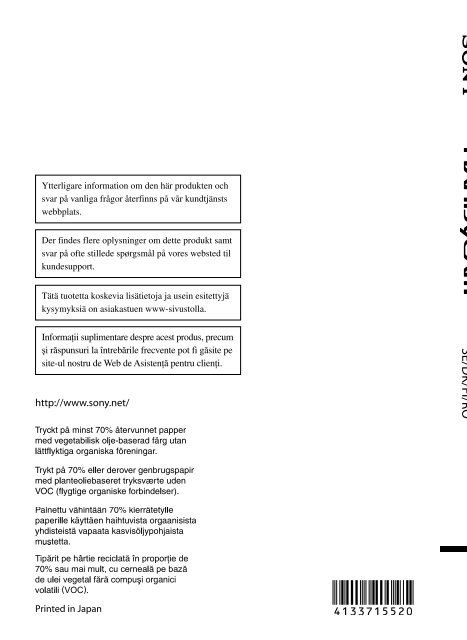Sony HDR-TG5VE - HDR-TG5VE Consignes d’utilisation Roumain
Sony HDR-TG5VE - HDR-TG5VE Consignes d’utilisation Roumain
Sony HDR-TG5VE - HDR-TG5VE Consignes d’utilisation Roumain
You also want an ePaper? Increase the reach of your titles
YUMPU automatically turns print PDFs into web optimized ePapers that Google loves.
4-133-715-52(1)<br />
http://www.sony.net/<br />
SE/DK/FI/RO<br />
<strong>HDR</strong>-TG5E/<strong>TG5VE</strong>/TG7VE<br />
Digital HD Video Camera Recorder<br />
Bruksanvisning<br />
Betjeningsvejledning<br />
Käyttöohjeet<br />
SE<br />
DK<br />
FI<br />
Ghid de acţionare<br />
RO<br />
Printed in Japan<br />
2009 <strong>Sony</strong> Corporation
Läs detta först<br />
Innan du använder enheten bör läsa<br />
igenom den här bruksanvisningen noga och<br />
sedan förvara den så att du i framtiden kan<br />
använda den som referens.<br />
VARNING<br />
Utsätt inte kameran för regn eller fukt<br />
eftersom det kan medföra risk för<br />
brand eller elstötar.<br />
Utsätt inte batterierna för extrem<br />
värme från t.ex. solsken, eld eller<br />
liknande.<br />
VARNING!<br />
Batteri<br />
Batteriet kan brista om det hanteras<br />
ovarsamt, vilket kan leda till brand eller risk<br />
för kemiska brännskador. Vidta följande<br />
försiktighetsåtgärder.<br />
Plocka inte isär.<br />
Se till att inte batteriet kommer i kläm och<br />
skydda det mot våld och stötar och se upp så<br />
att du inte utsätter det för slag, tappar det eller<br />
trampar på det.<br />
Kortslut inte batteriet och låt inte metallföremål<br />
komma i kontakt med batteriets kontakter.<br />
Utsätt inte batteriet för temperaturer som<br />
överstiger 60 °C. Sådana temperaturer kan<br />
uppstå t.ex. i direkt solljus eller i en bil som står<br />
parkerad i solen.<br />
Bränn inte upp det eller kasta in det i en eld.<br />
Använd inte skadade eller läckande<br />
litiumjonbatterier.<br />
Ladda upp batteriet med en batteriladdare från<br />
<strong>Sony</strong> eller med en enhet som kan ladda upp<br />
batteriet.<br />
Förvara batteriet utom räckhåll för små barn.<br />
Håll batteriet torrt.<br />
Byt bara ut batteriet mot ett batteri av samma<br />
typ, eller mot en typ som rekommenderas av<br />
<strong>Sony</strong>.<br />
Kassera förbrukade batterier omedelbart på det<br />
sätt som beskrivs i instruktionerna.<br />
Byt bara ut batteriet mot ett batteri av den<br />
angivna typen. Annars finns det risk för<br />
brand eller personskador.<br />
Nätadapter<br />
Använd inte nätadaptern i ett trångt<br />
utrymme, till exempel mellan väggen och<br />
en fåtölj.<br />
Använd närmsta vägguttag när du<br />
använder nätadaptern. Koppla genast<br />
loss nätadaptern från vägguttaget om<br />
det uppstår funktionsstörningar när du<br />
använder videokameran.<br />
Om videokameran är avstängd får den<br />
fortfarande ström om den är ansluten till<br />
vägguttaget via nätadaptern.<br />
FÖR KUNDER I EUROPA<br />
Härmed intygar <strong>Sony</strong> Corporation att<br />
denna <strong>HDR</strong>-<strong>TG5VE</strong>/TG7VE Digital HDvideokamera<br />
står I överensstämmelse med<br />
de väsentliga egenskapskrav och övriga<br />
relevanta bestämmelser som framgår<br />
av direktiv 1999/5/EG. För ytterligare<br />
information gå in på följande hemsida:<br />
http://www.compliance.sony.de/<br />
Anmärkning för kunder i de länder som följer<br />
EU-direktiv (<strong>HDR</strong>-TG5E)<br />
Tillverkaren av den här produkten är<br />
<strong>Sony</strong> Corporation, 1-7-1 Konan Minatoku<br />
Tokyo, 108-0075 Japan. Auktoriserad<br />
representant för EMC och produktsäkerhet<br />
är <strong>Sony</strong> Deutschland GmbH, Hedelfinger<br />
Strasse 61, 70327 Stuttgart, Tyskland. För<br />
eventuella ärenden gällande service och<br />
garanti, se adresserna i de separata servicerespektive<br />
garantidokumenten.<br />
SE
Observera<br />
Elektromagnetiska fält med vissa frekvenser<br />
kan påverka bilden och ljudet på den här<br />
produkten.<br />
Den här produkten har testats och<br />
befunnits motsvara kraven enligt EMC<br />
Directive för anslutningskablar som är<br />
kortare än 3 meter.<br />
Obs!<br />
Om statisk elektricitet eller<br />
elektromagnetism gör att<br />
informationsöverföringen avbryts<br />
(överföringen misslyckas) startar du<br />
om programmet eller kopplar loss<br />
kommunikationskabeln (USB-kabel eller<br />
liknande) och sätter tillbaka den igen.<br />
Omhändertagande av gamla<br />
elektriska och elektroniska<br />
produkter (Användbar i den<br />
Europeiska Unionen och andra<br />
Europeiska länder med separata<br />
insamlingssystem)<br />
Symbolen på produkten eller emballaget<br />
anger att produkten inte får hanteras som<br />
hushållsavfall. Den skall i stället lämnas<br />
in på uppsamlingsplats för återvinning av<br />
el- och elektronikkomponenter. Genom att<br />
säkerställa att produkten hanteras på rätt<br />
sätt bidrar du till att förebygga eventuella<br />
negativa miljö- och hälsoeffekter som kan<br />
uppstå om produkten kasseras som vanligt<br />
avfall.<br />
Återvinning av material hjälper till att<br />
bibehålla naturens resurser.<br />
För ytterligare upplysningar om återvinning<br />
bör du kontakta lokala myndigheter eller<br />
sophämtningstjänst eller affären där du<br />
köpte varan.<br />
Avfallsinstruktion rörande<br />
förbrukade batterier (gäller<br />
i EU och andra europiska<br />
länder med separata<br />
insamlingssystem)<br />
Denna symbol på batteriet eller på<br />
förpackningen betyder att batteriet inte<br />
skall behandlas som vanligt hushållsavfall.<br />
Med att sörja för att dessa batterier blir<br />
kastade på ett riktigt sätt kommer du att<br />
bidra till att skydda miljön och människors<br />
hälsa från potentiella negativa konsekvenser<br />
som annars kunnat blivit orsakat av felaktig<br />
avfallshantering. Återvinning av materialet<br />
vill bidra till att bevara naturens resurser.<br />
När det gäller produkter som av säkerhet,<br />
prestanda eller dataintegritetsskäl kräver<br />
permanent anslutning av ett inbyggt batteri,<br />
bör detta batteri bytas av en auktoriserad<br />
servicetekniker.<br />
För att försäkra att batteriet blir<br />
behandlat korrekt skall det levereras till<br />
återvinningsstation för elektriska produkter<br />
när det är förbrukat.<br />
För alla andra batterier, vänligen se<br />
SE<br />
avsnittet om hur man tar bort batteriet<br />
på ett säkert sätt. Lämna batteriet på en<br />
återvinningsstation för förbrukade batterier.<br />
För mer detaljerad information rörande<br />
korrekt avfallshantering av denna produkt<br />
eller batterier, vänligen kontakta ditt<br />
kommunkontor, din avfallsstation eller din<br />
återförsäljare där du köpt produkten.<br />
SE
Medföljande artiklar<br />
Siffrorna inom ( ) är det medföljande<br />
antalet.<br />
Nätadapter (1)<br />
Nätkabel (1)<br />
”Handycam” Station-vagga (1) <br />
Komponent-A/V-kabel (1) <br />
A/V -kabel (1) <br />
USB -kabel (lång) (1) <br />
USB -kabel (kort) (1) <br />
Dedikerat USB-nätaggregat (1)/USBaggregathållare<br />
(1) <br />
Det dedikerade USB-nätaggregatet och USBaggregathållaren<br />
kopplas till USB-kabeln (kort)<br />
i förväg.<br />
Laddningsbart batteri NP-FH50 (1)<br />
Handlovsrem (1)<br />
CD-ROM ”Handycam” Application<br />
Software (1) (sid. 24)<br />
”PMB” (programvara inklusive ”PMB-guide”)<br />
Bruksanvisning till ”Handycam” (PDF)<br />
”Bruksanvisning” (denna<br />
bruksanvisning) (1)<br />
<br />
På sidan 42 beskrivs de typer av ”Memory Stick”<br />
som du kan använda med videokameran.<br />
Att observera angående<br />
användning<br />
Använda videokameran<br />
Videokameran är varken dammsäker,<br />
stänkskyddad eller vattentät. Se<br />
”Försiktighetsåtgärder” (sid. 54).<br />
Gör inget av följande när lamporna för<br />
läget (Film)/ (Foto) (sid. 12) eller<br />
aktivitetslampan (sid. 43) lyser eller blinkar.<br />
Om du gör det kan inspelningsmediet skadas,<br />
inspelade bilder kan gå förlorade eller andra fel<br />
kan inträffa.<br />
Mata ut ett ”Memory Stick PRO Duo”<br />
Ta bort batteriet eller koppla bort nätadaptern<br />
från videokameran<br />
Stöta till videokameran eller utsätta den för<br />
vibrationer<br />
Utsätt inte videokameran för stötar eller<br />
vibrationer. Videokameran kan kanske inte<br />
spela in eller spela upp filmer eller bilder på<br />
rätt sätt.<br />
När du ansluter videokameran till en annan<br />
enhet med kommunikationskablar, ska du<br />
kontrollera att du har vänt kontakten rätt.<br />
Om du tvingar in kontakten i anslutningen<br />
kan anslutningen skadas, vilket kan leda till<br />
funktionsstörningar i videokameran.<br />
Om du stänger LCD-skärmen när<br />
videokameran är ansluten till andra enheter<br />
med USB-kabeln, kan de registrerade bilderna<br />
förloras.<br />
Även om videokameran är avstängd fungerar<br />
GPS: en så länge som GPS-omkopplaren är i<br />
läge ON. Kontrollera att GPS-omkopplaren är<br />
inställd på OFF under start och landning när du<br />
flyger (<strong>HDR</strong>-<strong>TG5VE</strong>/TG7VE).<br />
Om du spelar in/raderar bilder under en<br />
längre tid kan datafragmentering uppstå på<br />
inspelningsmediet. Det kan leda till att bilderna<br />
inte kan sparas eller spelas in på rätt sätt. I så<br />
fall sparar du först dina bilder på någon typ<br />
av externt media och utför sedan [MEDIA<br />
FORMAT] (sid. 41).<br />
SE
LCD-skärmen är tillverkad med mycket hög<br />
precision – över 99,99 % av bildpunkterna<br />
är aktiva. Trots det kan det förekomma små<br />
svarta och/eller ljusa punkter (vita, röda, blå<br />
eller gröna) som hela tiden syns på LCDskärmen.<br />
De här punkterna uppkommer vid<br />
tillverkningen och går inte att undvika helt. De<br />
påverkar inte inspelningen på något sätt.<br />
Notering angående videokamerans/<br />
batteriets temperatur<br />
Videokameran har ett inbyggt skydd som<br />
aktiveras om videokameran eller batteriet<br />
blir extremt varmt eller kallt vilket gör att du<br />
kanske inte kan spela in eller spela upp i dessa<br />
situationer. I så fall visas en indikator på LCDskärmen<br />
(sid. 53).<br />
Inspelning<br />
Innan du startar en inspelning bör du göra en<br />
testinspelning för att kontrollera att bild och<br />
ljud spelas in utan problem.<br />
Du kan inte räkna med att få ersättning för<br />
innehållet i en inspelning om du inte har<br />
kunnat göra en inspelning eller uppspelning<br />
på grund av att det var fel på videokameran,<br />
lagringsmediet eller liknande.<br />
Olika länder och regioner använder olika TVfärgsystem.<br />
Om du vill titta på inspelningarna<br />
på en TV behöver du en TV som använder<br />
PAL-systemet.<br />
TV-program, filmer, videoband och annat<br />
material kan vara upphovsrättsskyddat. Om<br />
du gör inspelningar som du inte har rätt<br />
att göra kan det innebära att du bryter mot<br />
upphovsrättslagarna.<br />
Du skyddar dig mot förlust av bildinformation<br />
genom att med jämna mellanrum spara dina<br />
inspelade bilder på ett externt media. Du<br />
rekommenderas att spara bildinformationen på<br />
en skiva, t ex en DVD-R-skiva, med hjälp av din<br />
dator. Du kan också spara bildinformationen<br />
med hjälp av en videobandspelare eller en<br />
DVD/HDD-brännare.<br />
Spela upp inspelade bilder på andra<br />
enheter<br />
Videokameran är kompatibel med MPEG-4<br />
AVC/H.264 High Profile för inspelning med<br />
hög upplösning (HD). Du kan därför inte spela<br />
upp bilder som spelats in med hög upplösning<br />
(HD) på videokameran med följande enheter;<br />
AVCHD-kompatibla enheter som inte är<br />
kompatibla med High Profile<br />
Enheter som inte är kompatibla med<br />
AVCHD-formatet<br />
Skivor som spelats in med hög<br />
upplösning (HD)<br />
Den här videokameran spelar in med hög<br />
upplösning i formatet AVCHD. DVD-media<br />
med AVCHD-filmer ska inte användas i<br />
kombination med DVD-baserade spelare eller<br />
brännare eftersom DVD-spelaren/-brännaren<br />
kanske inte kan mata ut mediet och innehållet<br />
kan raderas utan förvarning. DVD-media som<br />
innehåller AVCHD-filmer kan spelas på en<br />
kompatibel Blu-ray Disc-spelare/-brännare<br />
eller annan kompatibel enhet.<br />
Om språkinställningar<br />
Skärmmenyerna på respektive språk används<br />
för att beskriva de olika procedurerna. Vid<br />
behov kan du ändra skärmspråket innan du<br />
använder videokameran (sid. 13).<br />
Om denna bruksanvisning<br />
Bilderna från LCD-skärmen som används i<br />
den här bruksanvisningen som illustrationer<br />
har tagits med en digitalkamera och kan därför<br />
skilja sig från hur du ser dem i verkligheten.<br />
I denna Bruksanvisning kallas internminnet<br />
i videokameran och ett ”Memory Stick PRO<br />
Duo” för ”inspelningsmedia”.<br />
I denna Bruksanvisning kallas både ”Memory<br />
Stick PRO Duo” och ”Memory Stick PRO-HG<br />
Duo” för ”Memory Stick PRO Duo”.<br />
Du hittar Bruksanvisning till ”Handycam”<br />
(PDF) på den medföljande CD-ROM-skivan<br />
(sid. 51).<br />
Skärmdumparna kommer från Windows<br />
Vista. Bilderna kan variera beroende på vilket<br />
operativsystem du använder.<br />
SE
Utför procedurerna i följande ordning<br />
Inspelning av filmer och stillbilder (sid. 14)<br />
Vid standardinställning spelas filmer och stillbilder in med hög<br />
upplösning (HD) på internminnet.<br />
Du kan ändra inspelningsmedia och bildkvalitet för filmer<br />
(sid. 42).<br />
Spela upp filmer och stillbilder (sid. 18)<br />
Spela upp filmer och stillbilder på din videokamera (sid. 18)<br />
Spela upp filmer och stillbilder på en ansluten TV (sid. 21)<br />
Spara filmer och stillbilder på en skiva<br />
Spara filmer och stillbilder med en dator (sid. 30)<br />
Du kan skapa en skiva med högupplöst bildkvalitet (HD)<br />
eller med bildkvalitet i standardupplösning (SD) av filmer i<br />
högupplöst bildkvalitet (HD) som importerats till datorn. På<br />
sidan 27 finns information om respektive skivtyps egenskaper.<br />
Skapa en skiva med en DVD-brännare eller -inspelare<br />
(sid. 36)<br />
Radera filmer och stillbilder (sid. 41)<br />
Du kan frigöra utrymme på din videokameras media för<br />
inspelning genom att radera filmer och stillbilder som du ändå<br />
sparat på annan media.<br />
SE
Innehållsförteckning<br />
Läs detta först. . . . . . . . . . . . . . . . . . . . . . . . . . . . . . . . . . . . . . . . . . . . . . . . . . . . . . . . . . . . . . . . . . . . . . . . . . . . . . . . . . . . . . . . 2<br />
Utför procedurerna i följande ordning. . . . . . . . . . . . . . . . . . . . . . . . . . . . . . . . . . . . . . . . . . . . . . . . . . . . . . . . . . 6<br />
Komma igång<br />
Steg 1: Ladda batteriet. . . . . . . . . . . . . . . . . . . . . . . . . . . . . . . . . . . . . . . . . . . . . . . . . . . . . . . . . . . . . . . . . . . . . . . . . . . . . 9<br />
Ladda batteriet utomlands.. . . . . . . . . . . . . . . . . . . . . . . . . . . . . . . . . . . . . . . . . . . . . . . . . . . . . . . . . . . . . 11<br />
Steg 2: Starta kameran och ställa in datum och tid.. . . . . . . . . . . . . . . . . . . . . . . . . . . . . . . . . . . . . . . . 12<br />
Ändra språkinställningen.. . . . . . . . . . . . . . . . . . . . . . . . . . . . . . . . . . . . . . . . . . . . . . . . . . . . . . . . . . . . . . . 13<br />
Inspelning<br />
Inspelning.. . . . . . . . . . . . . . . . . . . . . . . . . . . . . . . . . . . . . . . . . . . . . . . . . . . . . . . . . . . . . . . . . . . . . . . . . . . . . . . . . . . . . . . . . . 14<br />
Växla mellan filminspelningsläge och stillbildstagning. . . . . . . . . . . . . . . . . . . . . . . . . . . 17<br />
Hämta aktuell platsinformation med hjälp av GPS (<strong>HDR</strong>-<strong>TG5VE</strong>/TG7VE).. . . . . . 17<br />
Uppspelning<br />
Uppspelning på videokameran.. . . . . . . . . . . . . . . . . . . . . . . . . . . . . . . . . . . . . . . . . . . . . . . . . . . . . . . . . . . . . . . . 18<br />
Visa bilder på en TV.. . . . . . . . . . . . . . . . . . . . . . . . . . . . . . . . . . . . . . . . . . . . . . . . . . . . . . . . . . . . . . . . . . . . . . . . . . . . . . . 21<br />
Spara filmer och stillbilder med en dator<br />
Förbereda en dator (Windows).. . . . . . . . . . . . . . . . . . . . . . . . . . . . . . . . . . . . . . . . . . . . . . . . . . . . . . . . . . . . . . . . . . 23<br />
När en Macintosh används. . . . . . . . . . . . . . . . . . . . . . . . . . . . . . . . . . . . . . . . . . . . . . . . . . . . . . . . . . . . . . 24<br />
Välja metod för att skapa en skiva (dator). . . . . . . . . . . . . . . . . . . . . . . . . . . . . . . . . . . . . . . . . . . . . . . . . . . . 27<br />
Skapa en skiva med en knapptryckning (One Touch Disc Burn). . . . . . . . . . . . . . . . . . . . . . . . . 29<br />
Importera filmer och stillbilder till en dator (Easy PC Back-up).. . . . . . . . . . . . . . . . . . . . . . . . . . 30<br />
Ändra målenhet eller målmapp för filmer och stillbilder.. . . . . . . . . . . . . . . . . . . . . . . . . 31<br />
Starta PMB (Picture Motion Browser).. . . . . . . . . . . . . . . . . . . . . . . . . . . . . . . . . . . . . . . . . . . . . . . . . . . . . . . . . 32<br />
Skapa en skiva med högupplöst bildkvalitet (HD).. . . . . . . . . . . . . . . . . . . . . . . . . . . . . . . . . . . . . . . . . 32<br />
Spela upp en skiva med högupplöst bildkvalitet (HD) på en dator. . . . . . . . . . . . . 33<br />
Skapa en Blu-ray disc.. . . . . . . . . . . . . . . . . . . . . . . . . . . . . . . . . . . . . . . . . . . . . . . . . . . . . . . . . . . . . . . . . . . . 33<br />
Skapa en skiva med standardupplöst bildkvalitet (SD) som kan spelas upp på<br />
vanliga DVD-spelare. . . . . . . . . . . . . . . . . . . . . . . . . . . . . . . . . . . . . . . . . . . . . . . . . . . . . . . . . . . . . . . . . . . . . . . . . . . . . . 34<br />
Kopiera en skiva. . . . . . . . . . . . . . . . . . . . . . . . . . . . . . . . . . . . . . . . . . . . . . . . . . . . . . . . . . . . . . . . . . . . . . . . . . . 34<br />
Redigera filmer.. . . . . . . . . . . . . . . . . . . . . . . . . . . . . . . . . . . . . . . . . . . . . . . . . . . . . . . . . . . . . . . . . . . . . . . . . . . . 35<br />
Hämta stillbilder ur en film.. . . . . . . . . . . . . . . . . . . . . . . . . . . . . . . . . . . . . . . . . . . . . . . . . . . . . . . . . . . . . 35<br />
Innehållsförteckning<br />
SE
Spara bildmaterial med hjälp av en DVD-brännare/-inspelare<br />
Välja metod för att skapa en skiva (DVD-brännare/-inspelare). . . . . . . . . . . . . . . . . . . . . . . . . . . 36<br />
Skapa en skiva med högupplöst bildkvalitet (HD) med en DVD-brännare eller<br />
liknande (USB-kabelanslutning).. . . . . . . . . . . . . . . . . . . . . . . . . . . . . . . . . . . . . . . . . . . . . . . . . . . . . . . . . . . . . . . 37<br />
Skapa en skiva med standardupplöst bildkvalitet (SD) med en brännare eller<br />
liknande (anslutning med A/V-anslutningskabel). . . . . . . . . . . . . . . . . . . . . . . . . . . . . . . . . . . . . . . . . . 39<br />
Använda din videokamera till så mycket som möjligt<br />
Radera filmer och stillbilder. . . . . . . . . . . . . . . . . . . . . . . . . . . . . . . . . . . . . . . . . . . . . . . . . . . . . . . . . . . . . . . . . . . . . 41<br />
Byta inspelningsmedia. . . . . . . . . . . . . . . . . . . . . . . . . . . . . . . . . . . . . . . . . . . . . . . . . . . . . . . . . . . . . . . . . . . . . . . . . . . 42<br />
Kontrollera inspelningsmedians inställningar.. . . . . . . . . . . . . . . . . . . . . . . . . . . . . . . . . . . . . . 42<br />
Kopiera filmer och stillbilder från internminnet till ett ”Memory Stick PRO<br />
Duo”.. . . . . . . . . . . . . . . . . . . . . . . . . . . . . . . . . . . . . . . . . . . . . . . . . . . . . . . . . . . . . . . . . . . . . . . . . . . . . . . . . . . . . . . . . 43<br />
Anpassa din videokamera med menyer.. . . . . . . . . . . . . . . . . . . . . . . . . . . . . . . . . . . . . . . . . . . . . . . . . . . . . . 44<br />
Hämta detaljerad information från Bruksanvisning till ”Handycam”.. . . . . . . . . . . . . . . . . . . 51<br />
Ytterligare information<br />
Felsökning. . . . . . . . . . . . . . . . . . . . . . . . . . . . . . . . . . . . . . . . . . . . . . . . . . . . . . . . . . . . . . . . . . . . . . . . . . . . . . . . . . . . . . . 52<br />
Försiktighetsåtgärder.. . . . . . . . . . . . . . . . . . . . . . . . . . . . . . . . . . . . . . . . . . . . . . . . . . . . . . . . . . . . . . . . . . . . . . . . . . . . 54<br />
Tekniska data.. . . . . . . . . . . . . . . . . . . . . . . . . . . . . . . . . . . . . . . . . . . . . . . . . . . . . . . . . . . . . . . . . . . . . . . . . . . . . . . . . . . . . . 56<br />
Skärmindikatorer. . . . . . . . . . . . . . . . . . . . . . . . . . . . . . . . . . . . . . . . . . . . . . . . . . . . . . . . . . . . . . . . . . . . . . . . . . . . . . . . . . 60<br />
Delar och kontroller.. . . . . . . . . . . . . . . . . . . . . . . . . . . . . . . . . . . . . . . . . . . . . . . . . . . . . . . . . . . . . . . . . . . . . . . . . . . . . . 61<br />
Sakregister. . . . . . . . . . . . . . . . . . . . . . . . . . . . . . . . . . . . . . . . . . . . . . . . . . . . . . . . . . . . . . . . . . . . . . . . . . . . . . . . . . . . . . . . . . 63<br />
SE
Komma igång<br />
Steg 1: Ladda batteriet<br />
/CHG-lampa (uppladdning)<br />
<br />
Batteri<br />
DC IN-uttag<br />
Likströmskontakt (DC)<br />
Nätadapter<br />
Nätkabel<br />
Till ett vägguttag<br />
Du kan ladda ”InfoLITHIUM”-batteriet NP-FH50 när det har monterats på videokameran.<br />
Du kan inte montera ett annat ”InfoLITHIUM”-batteri än NP-FH50 på videokameran.<br />
1<br />
Anslut nätadaptern till DC IN-uttaget på ”Handycam” Station-vaggan.<br />
Se till att märket på likströmskontakten (DC) är riktat uppåt.<br />
2<br />
Anslut nätkabeln till nätadaptern och vägguttaget.<br />
3<br />
Stäng av videokameran genom att stänga LCD-skärmen.<br />
4<br />
Sätt i batteriet.<br />
Öppna batteri-/Memory Stick Duo-luckan.<br />
Sätt i batteriet i pilens riktning ända in tills det klickar till.<br />
Stäng batteri-/Memory Stick Duo-luckan.<br />
5<br />
Placera videokameran i ”Handycam” Station-vaggan så som visas ovan<br />
och sätt fast den säkert i ”Handycam” Station-vaggan, ända in.<br />
/CHG-lampan (laddning) tänds och laddningen börjar. När /CHG-lampan<br />
(uppladdning) släcks är batteriet fulladdat.<br />
Komma igång<br />
SE
På sidan 57 finns information om laddnings-, inspelnings- och uppspelningstid.<br />
När videokameran är på kan du kontrollera ungefärlig mängd återstående batteristyrka med indikatorn<br />
för återstående batteritid överst till vänster på LCD-skärmen.<br />
När du sätter videokameran i ”Handycam” Station-vaggan stänger du DC IN-kontaktskyddet.<br />
Koppla bort nätadaptern från DC IN-uttaget genom att fatta tag om både ”Handycam” Station-vaggan<br />
och likströmskontakten (DC).<br />
Ta bort videokameran från ”Handycam” Station-vaggan<br />
Stäng LCD-skärmen och ta sedan bort videokameran från din ”Handycam” Station-vagga<br />
genom att greppa tag om både videokameran och din ”Handycam” Station-vagga.<br />
Ladda batteriet enbart med hjälp av nätadaptern<br />
Stäng LCD-skärmen när videkameran är avstängd och koppla in nätadaptern i DC IN-uttaget<br />
på videokameran.<br />
DC IN-uttag<br />
Öppna kontaktskyddet<br />
Likströmskontakt (DC)<br />
Med märket längst ned<br />
10 SE
Så här tar du bort batteriet<br />
Stäng av videokameran och öppna batteri-/Memory Stick Duo-luckan.<br />
Skjut BATT-spärren (batterispärr) () åt sidan och ta bort batteriet ().<br />
Se upp så att du inte tappar batteriet.<br />
Använda ett vägguttag som strömkälla<br />
Gör samma anslutningar som i ”Steg 1: Ladda batteriet”.<br />
Att notera om batteriet och nätadaptern<br />
När du lossar batteriet eller kopplar bort nätadaptern ska du stänga LCD-skärmen och kontrollera att<br />
lamporna (Film)/ (Foto) (sid. 12) är släckta.<br />
Kortslut inte nätadapterns likströmskontakt (DC) eller batterikontakterna med ett metallföremål. Det kan<br />
orsaka funktionsstörningar.<br />
I standardinställningen stängs strömmen av automatiskt om du inte använder videokameran under cirka<br />
5 minuter för att spara batteri ([A.SHUT OFF]).<br />
Komma igång<br />
Ladda batteriet utomlands<br />
Du kan ladda batteriet i alla länder/regioner med den medföljande nätadaptern inom<br />
området AC 100 V - 240 V, 50 Hz/60 Hz.<br />
Använd inte en elektronisk spänningsomvandlare.<br />
SE<br />
11
12 SE CODE] (under kategorin [PLAYBACK SET]) [DATE/TIME] .<br />
Steg 2: Starta kameran och ställa in datum och tid<br />
1<br />
Öppna videokamerans LCD-skärm.<br />
Objektivskyddet öppnas och videokameran slås på.<br />
(Film): För filminspelning<br />
(Foto): För fotografering<br />
2<br />
Välj önskat geografiskt område med<br />
[NEXT].<br />
/ och tryck därefter på<br />
Tryck på knappen på<br />
LCD-skärmen.<br />
Om du vill ställa in datum och tid igen ska du trycka på (MENU) [CLOCK SET] (under<br />
kategorin [CLOCK/ LANG]). När alternativet inte finns på skärmen trycker du på /<br />
tills alternativet visas.<br />
3<br />
Ställ in [SUMMERTIME], datum och tid, och tryck sedan på .<br />
Klockan startar.<br />
Om du ställer in [SUMMERTIME] på [ON] ställs klockan fram 1 timma.<br />
Datum och tid visas inte under inspelning, men spelas automatiskt in på inspelningsmediet och kan visas<br />
under uppspelning. Om du vill visa datum och tid igen ska du trycka på (MENU) [DATA
Du kan stänga av funktionsljuden genom att trycka på (MENU) [BEEP] (under kategorin<br />
[SOUND/DISP SET]) [OFF] .<br />
När klockan är ställd justeras tiden automatiskt med [AUTO CLOCK ADJ] och [AUTO AREA ADJ]<br />
inställd på [ON]. Klockan kan eventuellt inte justeras automatiskt till beroende på vilket land och vilken<br />
region som har valts i videokameran. I detta fall ställer du in [AUTO CLOCK ADJ] och [AUTO AREA<br />
ADJ] som [OFF] (<strong>HDR</strong>-<strong>TG5VE</strong>/TG7VE).<br />
Stänga av kameran<br />
Stäng LCD-skärmen. Lampan<br />
av.<br />
(Film) blinkar i några sekunder och sedan stängs kameran<br />
Komma igång<br />
Ändra språkinställningen<br />
Du kan byta språk för menyerna och de meddelanden som visas på skärmen.<br />
Peka på (MENU) [ LANGUAGE SET] (under kategorin [CLOCK/ LANG])<br />
önskat språk .<br />
SE<br />
13
Inspelning<br />
Inspelning<br />
Spela in filmer<br />
I standardinställningen spelas filmer in i<br />
internminnet med hög upplösning (HD)<br />
(sid. 42, 47).<br />
<br />
14 SE<br />
Rör inte vid den inbyggda mikrofonen under inspelning.<br />
Öppna videokamerans LCD-skärm.<br />
Objektivskyddet öppnas och videokameran slås på.<br />
Tryck på START/STOP helt för att börja spela in.<br />
[STBY] [REC]<br />
Inbyggd mikrofon<br />
Zoomspak<br />
Vidvinkel Teleläge
Du avbryter inspelningen genom att trycka ned START/STOP helt igen.<br />
Du kan förstora bilder med zoomspaken. Om du vill zooma långsamt rör du bara zoomspaken en<br />
liten bit. Om du vill zooma snabbare rör du spaken mer.<br />
Ikonerna och indikatorerna på LCD-skärmen visas i cirka fem sekunder och försvinner sedan igen<br />
när videokameran slås på eller du växlar mellan inspelnings-/uppspelningsläget. Om du vill visa<br />
ikonerna och indikatorerna igen pekar du på LCD-skärmen.<br />
<br />
<br />
<br />
<br />
<br />
<br />
<br />
Videokameran avbryter inspelningen om du stänger LCD-skärmen när filmer spelas in.<br />
Se sidan 58 för att se hur långa filmer du kan spela in.<br />
När en filmfil överstiger 2 GB skapas en ny filmfil automatiskt.<br />
Du kan ändra inspelningsmedia och bildkvalitet (sid. 42, 47).<br />
Du kan ändra inspelningsläge för filmer (sid. 47).<br />
[ STEADYSHOT] är inställt på [ON] som standard.<br />
Om du vill justera LCD-panelens vinkel öppnar du först LCD-panelen 90 grader i förhållande till<br />
videokameran () och justerar sedan vinkeln (). Du kan vrida LCD-panelen 270 grader mot<br />
objektivsidan () för spegelvänd inspelning/fotografering.<br />
90<br />
grader mot<br />
videokameran<br />
270 grader (max.)<br />
Inspelning<br />
I standardinställningen tas en stillbild automatiskt när videokameran identifierar ett leende på en person<br />
under filminspelningen ([SMILE DETECTION]/[FRAME SETTING]). En orange ram visas runt ett<br />
ansikte när ett leende identifierats. Du kan ändra denna inställning i menyn (sid. 47).<br />
Du kan öka zoomnivån genom att använda den digitala zoomen. Tryck på (MENU) <br />
[ DIGITAL ZOOM] (under kategorin [SHOOTING SET]) önskad inställning <br />
om du vill ändra zoomnivån.<br />
Om filmerna ska visas på en x.v.Color-kompatibel TV, ska de spelas in med x.v.Color-funktionen.<br />
Tryck på (MENU) [ X.V.COLOR] (under kategorin [RECORDING SET]) [ON] <br />
. Vissa inställningar kan behöva göras på TV:n för att filmerna ska kunna visas. Mer<br />
information finns i TV-apparatens bruksanvisning.<br />
Ta stillbilder<br />
I standardinställningen sparas stillbilder på internminnet (sid. 42).<br />
Öppna videokamerans LCD-skärm.<br />
Objektivskyddet öppnas och videokameran slås på.<br />
SE<br />
15
LCD- skärmen växlar till bildtagningsläge och skärmproportionerna blir 4:3.<br />
Tryck lätt på PHOTO för att justera fokus, och tryck sedan ner helt.<br />
Blinkar Lyser<br />
Tryck lätt på PHOTO för att tända lampan (Foto).<br />
<br />
<br />
<br />
<br />
videokamerans blixt ska fungera.<br />
Du kan inte ta stillbilder när visas.<br />
Stillbilden tas när<br />
Vidvinkel<br />
Zoomspak<br />
Teleläge<br />
försvinner.<br />
Om du vill zooma långsamt rör du bara zoomspaken en liten bit. Om du vill zooma snabbare rör<br />
du spaken mer.<br />
På LCD-skärmen kan du kontrollera hur många stillbilder som kan sparas (sid. 60).<br />
Tryck på (MENU) [ IMAGE SIZE] (under kategorin [PHOTO SETTINGS]) önskad<br />
inställning om du vill ändra bildstorleken.<br />
Blixten i videokameran utlöses automatiskt vid otillräcklig belysning. Blixten fungerar inte under<br />
filminspelning. Tryck på (MENU) [FLASH MODE] (under kategorin [PHOTO<br />
SETTINGS]) önskad inställning om du vill ändra det sätt på vilket
Växla mellan filminspelningsläge och stillbildstagning<br />
Tryck försiktigt på START/STOP för att växla till filminspelningsläge. Tryck försiktigt på<br />
PHOTO för att växla till bildtagningsläge.<br />
Tryck försiktigt för att växla till<br />
filminspelningsläge<br />
Tryck försiktigt för att växla till<br />
bildtagningsläge<br />
Hämta aktuell platsinformation med hjälp av GPS (<strong>HDR</strong>-<strong>TG5VE</strong>/TG7VE)<br />
När du ställer GPS-omkopplaren i läge ON visas på LCD-skärmen och din videokamera<br />
hämtar platsinformation från GPS-satelliterna. Om du hämtar platsinformation kan du<br />
använda funktioner som t ex Map Index.<br />
Indikatorn ändras beroende på styrka i GPS-signalmottagningen.<br />
Kontrollera att GPS-omkopplaren är inställd på OFF under start och landning när du flyger.<br />
Inspelning<br />
<br />
Den inbyggda kartan tillhandahålls av följande företag: Karta över Japan av ZENRIN CO., LTD.,<br />
övriga områden av NAVTEQ.<br />
SE<br />
17
Uppspelning<br />
Uppspelning på videokameran<br />
Med standardinställningen spelas filmer och stillbilder upp från internminnet (sid. 42).<br />
Spela upp filmer<br />
Öppna videokamerans LCD-skärm.<br />
Objektivskyddet öppnas och videokameran slås på.<br />
Peka på (PLAYBACK).<br />
Skärmbilden VISUAL INDEX visas efter några sekunder.<br />
Peka på (eller ) () önskad film ().<br />
Växlar visning av kontrollknappar.<br />
För skärmen MENU<br />
Visar skärmbilden Map Index (<strong>HDR</strong>-<strong>TG5VE</strong>/TG7VE).<br />
: Visar filmer med högupplöst bildkvalitet (HD)*.<br />
: Visar foton.<br />
/ : Visar filmer som har spelats in föregående/nästa datum.<br />
/ : Visar föregående/nästa film.<br />
Återgår till inspelningsskärmen.<br />
Du kan bläddra i displayen genom att peka och dra eller .<br />
visas tillsammans med filmen eller stillbilden som spelades upp eller in senast. Om du trycker<br />
på filmen eller stillbilden med , kan du fortsätta uppspelningen från föregående tidpunkt (<br />
visas på stillbilden som spelats in på ditt ”Memory Stick PRO Duo”).
Videokameran börjar spela upp den valda filmen.<br />
Volymjustering<br />
Föregående<br />
För att stoppa<br />
För att spola tillbaka<br />
Nästa<br />
OPTION MENU<br />
För att spola framåt<br />
För att pausa/spela upp<br />
När uppspelningen som började med den valda filmen når den sista filmen visas skärmbilden<br />
VISUAL INDEX igen.<br />
Om du vill spela upp filmer långsamt trycker du på / i pausläget.<br />
Om du fortsätter att trycka på / under uppspelningen, spelas filmer upp ungefär<br />
5 gånger 10 gånger 30 gånger 60 gånger snabbare.<br />
Du kan visa VISUAL INDEX genom att peka på (MENU) [VISUAL INDEX] (under<br />
kategorin [PLAYBACK]).<br />
Du kan visa VISUAL INDEX efter rotering av LCD-skärmen 180 grader och stänga med skärmen<br />
riktad utåt.<br />
Inspelningsdatum, tid och fotograferingsförhållande och koordinater (<strong>HDR</strong>-<strong>TG5VE</strong>/TG7VE)<br />
registreras automatiskt under inspelningen. Den här informationen visas inte under inspelning<br />
men du kan visa den vid uppspelningen genom att peka på (MENU) [DATA CODE]<br />
(under kategorin [PLAYBACK SET]) önskad inställning .<br />
Uppspelning<br />
Justera filmernas ljudvolym<br />
Tryck på och justera med / när du spelar upp filmer.<br />
Du kan justera volymen via / i OPTION MENU.<br />
SE<br />
19
Visa stillbilder<br />
Tryck på (Foto) () en önskad stillbild () på skärmbilden VISUAL INDEX.<br />
Växlar visning av kontrollknappar.<br />
För skärmen MENU<br />
Visar skärmbilden Map Index (<strong>HDR</strong>-<strong>TG5VE</strong>/TG7VE).<br />
: Visar filmer med högupplöst bildkvalitet (HD)*.<br />
: Visar foton.<br />
/ : Visar stillbilder som har spelats in föregående/nästa datum.<br />
/ : Visar föregående/nästa stillbild.<br />
Återgår till inspelningsskärmen.<br />
Videokameran visar den markerade stillbilden.<br />
För att starta/stoppa ett<br />
Föregående<br />
bildspel<br />
Nästa<br />
Till skärmbilden<br />
OPTION MENU<br />
VISUAL INDEX<br />
Du kan zooma in stillbilden genom att röra på zoomspaken samtidigt som du visar stillbilder (PB<br />
ZOOM). Om du trycker på en punkt i ramen PB ZOOM hamnar denna punkt i mitten av ramen.<br />
När du visar stillbilder inspelade på ett ”Memory Stick PRO Duo”, visas (uppspelningsmapp) på<br />
skärmen.
Visa bilder på en TV<br />
Anslutningsmetoden och den bildkvalitet (hög upplösning (HD) eller standarddefinition<br />
(SD)) du får på TV-skärmen varierar beroende på vilken typ av TV som du ansluter och vilka<br />
anslutningar du använder. Du kan enkelt ansluta din videokamera till TV:n med hjälp av<br />
instruktionerna i [TV CONNECT Guide].<br />
Ansluta till en TV med [TV CONNECT Guide]<br />
Växla ingången på TV:n till den kontakt som du har anslutit.<br />
Mer information finns i TV-apparatens bruksanvisning.<br />
Starta videokameran och tryck på (MENU) [TV CONNECT Guide]<br />
(under kategorin [OTHERS]) på LCD-skärmen.<br />
Använd den medföljande nätadaptern som strömkälla (sid. 11).<br />
Anslut videokameran och TV:n med ledning av [TV CONNECT Guide].<br />
Anslutningar på videokameran<br />
Uppspelning<br />
Anslutning för A/V-Fjärrkontroll<br />
A/V OUT-uttag<br />
Ingångsanslutningar på<br />
TV:n<br />
<br />
<br />
När A/V-kabeln används för att visa film, visas filmerna med standardupplösning (SD).<br />
Din videokamera är utrustad med en Anslutning för A/V-Fjärrkontroll, medan ”Handycam”<br />
Station-vaggan är utrustad med ett A/V OUT-uttag. Anslut A/V-kabeln eller komponent-A/Vkabeln<br />
till antingen ”Handycam” Station-vaggan eller videokameran.<br />
SE<br />
21
Spela upp filmer och stillbilder på din videokamera (sid. 18).<br />
Gör de nödvändiga utgångsinställningarna på videokameran.<br />
Ansluta en högupplösnings-TV via komponentvideouttagen:<br />
(MENU) [COMPONENT] (under kategorin<br />
<br />
Ansluta en lågupplösnings-TV via komponentvideouttagen:<br />
(MENU) [COMPONENT] (under kategorin<br />
<br />
Aktivera ”BRAVIA” Sync:<br />
(MENU) [CTRL FOR HDMI] (under kategorin<br />
(standardinställningen) <br />
Om ”Photo TV HD”<br />
22 SE<br />
[OUTPUT SETTINGS]) [1080i/576i]<br />
[OUTPUT SETTINGS]) [576i] <br />
Ansluta en 4:3-TV:<br />
(MENU) [TV TYPE] (under kategorin [OUTPUT SETTINGS]) [4:3] <br />
[GENERAL SET]) [ON]<br />
Denna videokamera är kompatibel med ”Photo TV HD”-standarden. ”Photo TV HD” ger en<br />
ytterst detaljerad och fotoliknande återgivning av underliggande strukturer och färger. Genom<br />
att ansluta <strong>Sony</strong>s Photo TV HD-kompatibla enheter via en HDMI-kabel* eller komponent-<br />
A/V-kabeln**, öppnas möjligheterna för en helt ny värld av fotografier att avnjuta i full<br />
HD-kvalitet.<br />
* TV:n övergår automatiskt till lämpligt läge vid stillbildsvisning.<br />
** TV:n måste ställas in. Mer information finns i bruksanvisningen till din Photo TV HD-kompatibla TV.
Spara filmer och stillbilder med en dator<br />
Förbereda en dator<br />
(Windows)<br />
Du kan utföra följande funktioner med<br />
hjälp av ”PMB (Picture Motion Browser)”.<br />
Importera bilder till en dator<br />
Visa och redigera importerade bilder<br />
Skapa en skiva<br />
Ladda upp filmer och stillbilder till<br />
webbplatser<br />
Om du vill spara filmer och stillbilder<br />
med hjälp av en dator ska du först<br />
installera ”PMB” från den medföljande<br />
CD-ROM-skivan.<br />
Formatera inte din videokameras internminne<br />
från en dator. Då är det inte säkert att<br />
videokameran fungerar som den ska.<br />
Denna videokamera tar högupplösta bilder<br />
i AVCHD-formatet. Om du använder det<br />
bifogade PC-programmet kan högupplösta<br />
bilder kopieras till DVD-media. DVD-media<br />
som innehåller AVCHD-film bör dock inte<br />
användas tillsammans med DVD-baserade<br />
spelare eller brännare, eftersom DVDspelaren/-brännaren<br />
kan misslyckas med att<br />
mata ut denna media och eventuellt radera<br />
innehållet utan förvarning.<br />
Steg 1 Kontrollera datorsystemet<br />
OS* 1<br />
Microsoft Windows XP SP3* 2 /Windows Vista<br />
SP1* 3<br />
Processor<br />
Intel Pentium 4 2,8 GHz eller snabbare (Intel<br />
Pentium 4 3,6 GHz eller snabbare, Intel<br />
Pentium D 2,8 GHz eller snabbare, Intel<br />
Core Duo 1,66 GHz eller snabbare, eller<br />
Intel Core 2 Duo 1,66 GHz eller snabbare<br />
rekommenderas).<br />
Intel Pentium III 1 GHz eller snabbare är<br />
dock tillräckligt för följande funktioner:<br />
Importera filmerna och stillbilderna till<br />
datorn<br />
One Touch Disc Burn<br />
Skapa en Blu-ray disc/skiva i AVCHDformat/DVD-video<br />
(Intel Pentium<br />
4, 2,8 GHz eller snabbare krävs för<br />
att skapa en DVD-video genom att<br />
konvertera högupplöst kvalitet (HD) till<br />
standardupplöst bildkvalitet (SD).)<br />
Kopiera en skiva<br />
Program<br />
DirectX 9.0c eller senare (denna produkt är<br />
baserad på DirectX-teknik. DirectX måste<br />
finnas installerat på datorn).<br />
Minne<br />
För Windows XP: 512 MB eller snabbare<br />
(1 GB eller mer rekommenderas).<br />
Dock är 256 MB eller mer tillräckligt för att<br />
behandla filmer i standardupplösning (SD).<br />
För Windows Vista: 1 GB eller mer<br />
Internminne<br />
Hårddiskutrymme som krävs för installation:<br />
Ungefär 500 MB (10 GB eller mer kan krävas<br />
när du skapar skivor i formatet AVCHD.<br />
Maximalt 50 GB kan vara nödvändigt när du<br />
skapar Blu-ray disc-skivor).<br />
Teckenfönster<br />
Minst 1 024 × 768 bildpunkter<br />
Övrigt<br />
USB-port (denna måste finnas som standard,<br />
Hi-Speed USB (USB 2.0-kompatibel)), Bluray<br />
disc/DVD-brännare (CD-ROM-spelare<br />
krävs för installation). Filsystemet NTFS eller<br />
exFAT rekommenderas som hårddisskens<br />
filsystem.<br />
Funktionen kan inte garanteras i alla<br />
datormiljöer.<br />
* 1 Standardinstallation krävs. Funktionen kan<br />
inte garanteras om operativsystemet har<br />
uppgraderats eller om du använder flera<br />
operativsystem (multi-boot).<br />
* 2 Det finns inte stöd för 64-bitars versioner och<br />
Starter (Edition).<br />
* 3 Starter (Edition) finns det inte stöd för.<br />
Spara filmer och stillbilder med en dator<br />
23<br />
SE
När en Macintosh används<br />
Den medföljande programvaran ”PMB”<br />
har inte stöd hos Macintosh-datorer.<br />
Information om hur du bearbetar<br />
stillbilder med hjälp av en Macintoshdator<br />
ansluten till din videokamera finns<br />
på följanbde webbplats:<br />
http://guide.d-imaging.sony.co.jp/mac/<br />
ms/se/<br />
Steg 2 Installera den medföljande<br />
programvaran ”PMB”<br />
Installera ”PMB” innan du ansluter din<br />
videokamera till en dator.<br />
<br />
<br />
24 SE<br />
Om en version av ”PMB” som medföljt en<br />
annan enhet redan installerats på datorn, ska<br />
du kontrollera vilken version det är (du kan visa<br />
versionsnumret genom att klicka på [Hjälp] -<br />
[Om PMB]). Jämför versionsnumret på den<br />
medföljande CD-ROM-skivan med den tidigare<br />
installerade versionen av ”PMB”. Kontrollera<br />
att versionerna installerats i ordningsföljd,<br />
från lägsta till högsta. Om den tidigare<br />
installerade ”PMB”-versionens nummer är<br />
högre än din videokameras ”PMB”-version,<br />
ska du avinstallera ”PMB” från datorn och<br />
därefter installera det igen i rätt ordningsföljd,<br />
från lägsta till högsta. Om du installerar en<br />
senare version av ”PMB” först, kanske inte alla<br />
funktioner fungerar som de ska.<br />
Se sidan 51 i Bruksanvisning till ”Handycam”.<br />
Kontrollera att videokameran inte<br />
är ansluten till datorn.<br />
Starta datorn.<br />
<br />
<br />
Installationen kräver att du loggar in som<br />
administratör.<br />
Innan du installerar programvaran bör du<br />
stänga alla program som du eventuellt kör<br />
på datorn.<br />
Placera den medföljande CD-<br />
ROM-skivan i din dators cdspelare.<br />
Installationsfönstret öppnas.<br />
Om skärmbilden inte visas klickar du på<br />
[Start] [Dator] (i Windows XP, [Den<br />
här datorn]), och dubbelklicka därefter på<br />
[SONYPICTUTIL (E:)] (CD-ROM)*.<br />
* Enhetens namn (t.ex. (E:)) kan variera<br />
beroende på dator.<br />
Klicka på [Installera].<br />
Välj språk för det program som<br />
ska installeras och klicka sedan<br />
på [Nästa].<br />
Anslut nätadaptern till<br />
”Handycam” Station-vaggan och<br />
till vägguttaget.<br />
Om du inte använder ”Handycam”<br />
Station-vaggan, ansluter du nätadaptern<br />
och dedikerad USB-kontaktadapter till<br />
videokameran (sid. 10, 62). Fortsätt sedan<br />
till steg 8.
Sätt fast videokameran ordentligt<br />
på din ”Handycam” Stationvagga.<br />
Starta videokameran genom att<br />
öppna LCD-skärmen.<br />
Anslut (USB)-uttaget på<br />
”Handycam” Station-vaggan<br />
eller den dedikerade USBkontaktadaptern<br />
och datorn med<br />
hjälp av USB-kabeln (medföljer).<br />
Läs villkoren i licensavtalet noga.<br />
Ändra till om du accepterar<br />
villkoren. Klicka därefter på<br />
[Nästa] [Installera].<br />
Följ anvisningarna på skärmen för<br />
att installera programmet.<br />
Beroende på dator kan du behöva<br />
installera programvara från tredje part.<br />
Om installationsskärmen visas följer du<br />
instruktionerna för att installera den<br />
programvara som krävs.<br />
Slutför installationen genom att starta om<br />
datorn om så krävs.<br />
Följande ikoner visas när installationen<br />
är klar.<br />
Plocka ut CD-ROM-skivan ur din<br />
dator.<br />
Skärmbilden [USB SELECT] visas på<br />
videokamerans skärm automatiskt.<br />
Tryck på [ USB CONNECT] på<br />
videokamerans skärm.<br />
Om skärmen [USB SELECT] inte visas<br />
pekar du på (MENU) [USB<br />
CONNECT] (under kategorin<br />
[OTHERS]).<br />
Andra ikoner kanske visas.<br />
Beroende på installationsförfarande<br />
kanske ingen ikon visas.<br />
Bruksanvisning till ”Handycam” installeras<br />
inte under detta förfarande (sid. 51).<br />
Spara filmer och stillbilder med en dator<br />
Klicka på [Fortsätt] på<br />
datorskärmen.<br />
SE<br />
25
Koppla loss din videokamera från<br />
datorn<br />
Klicka på ikonen längst ner till<br />
höger på datorns skrivbord <br />
[Utför säker borttagning av USBmasslagringsenhet].<br />
Tryck på [END] [YES] på<br />
videokamerans skärm.<br />
Koppla ur USB-kabeln.<br />
Du kan skapa en Blu-ray disc genom att<br />
använda en dator som har en Blu-ray discbrännare.<br />
Installera BD Tilläggsprogram för<br />
”PMB” (s. 33)<br />
26 SE
Välja metod för att skapa en skiva (dator)<br />
Här beskrivs flera metoder för att skapa en skiva med högupplöst (HD) bildkvalitet,<br />
eller en skiva med standardupplöst (SD) bildkvalitet, av högupplösta (HD) filmer eller<br />
stillbilder på din videokamera. Välj den metod som passar din skivspelare.<br />
Spelare<br />
Enheter för uppspelning av Bluray<br />
disc (en Blu-ray disc-spelare,<br />
PLAYSTATION 3 m.m.).<br />
Enheter för uppspelning av<br />
AVCHD-formatet (en <strong>Sony</strong> Bluray<br />
disc-spelare, PLAYSTATION 3<br />
m.m.).<br />
Välja en metod och en skivtyp<br />
Importera filmer och stillbilder till en<br />
dator (Easy PC Back-up) (sid. 30)<br />
<br />
Skapa en Blu-ray disc* med högupplöst<br />
bildkvalitet (HD) (sid. 33)<br />
Skapa en skiva med en knapptryckning<br />
(One Touch Disc Burn) (sid. 29)<br />
Importera filmer och stillbilder till en<br />
dator (Easy PC Back-up) (sid. 30)<br />
<br />
Skapa en skiva i AVCHD-format med<br />
högupplöst bildkvalitet (HD) (sid. 32)<br />
HD<br />
HD<br />
Vanliga enheter för DVDuppspelning<br />
(en DVD-spelare,<br />
en dator som kan spela upp<br />
DVD-skivor m.m.).<br />
Importera filmer och stillbilder till en<br />
dator (Easy PC Back-up) (sid. 30)<br />
<br />
Skapa en skiva med standardupplöst<br />
bildkvalitet (SD) (sid. 34)<br />
* Om du vill skapa en Blu-ray disc måste BD Tilläggsprogram för ”PMB” vara installerat (s. 33).<br />
Respektive skivtyps egenskaper<br />
HD<br />
Om du använder en Blu-ray disc kan du spela in längre filmer med högupplöst bildkvalitet (HD) än<br />
om du använder DVD-skivor.<br />
En film med högupplöst bildkvalitet (HD) kan spelas in på DVD-media som exempelvis DVD-Rskivor.<br />
Då skapas en skiva med högupplöst bildkvalitet (HD).<br />
SD<br />
Spara filmer och stillbilder med en dator<br />
SD<br />
En film i standardupplöst bildkvalitet (SD) som konverterats från högupplöst bildkvalitet (HD) kan<br />
spelas in på DVD-media som exempelvis DVD-R-skivor. En skiva med standardupplöst bildkvalitet<br />
(SD) skapas då.<br />
SE<br />
27
Skivor du kan använda tillsammans med ”PMB”<br />
Du kan använda 12 cm skivor av följande typ tillsammans med ”PMB”. Information om Bluray<br />
disc finns på sidan 33.<br />
Skivtyp<br />
Funktioner<br />
DVD-R/DVD+R/DVD+R DL Kan bara brännas en gång<br />
DVD-RW/DVD+RW<br />
Kan brännas flera gånger<br />
Uppdatera alltid din PLAYSTATION 3 så att den använder den senaste versionen av<br />
PLAYSTATION 3-systemprogrammet.<br />
PLAYSTATION 3 är eventuellt inte tillgänglig i vissa länder/regioner.<br />
28 SE
Skapa en skiva med en<br />
knapptryckning<br />
(One Touch Disc Burn)<br />
Du kan spara filmer och stillbilder på en<br />
skiva. Filmer och stillbilder som spelats<br />
in med din videokamera och som ännu<br />
inte sparats med One Touch Disc Burn,<br />
kan sparas på en skiva automatiskt. Filmer<br />
och stillbilder sparas på en skiva med den<br />
bildkvalitet de spelats in med.<br />
Filmer i högupplöst bildkvalitet (HD)<br />
(standardinställningen) skapar en skiva med<br />
högupplöst bildkvalitet (HD). Du kan inte spela<br />
upp en skiva med högupplöst bildkvalitet (HD)<br />
på DVD-spelare.<br />
Du kan inte skapa en Blu-ray disc med One<br />
Touch Disc Burn.<br />
Om du vill skapa skivor med standardupplöst<br />
bildkvalitet (SD) av filmer i högupplöst<br />
bildkvalitet (HD) ska du först importera<br />
filmerna till en dator (sid. 30) och därefter<br />
skapa en skiva med standardupplöst bildkvalitet<br />
(SD) (sid. 34).<br />
Installera ”PMB” i förväg (sid. 24) men starta<br />
inte ”PMB”.<br />
Anslut din videokamera till ett vägguttag<br />
med den medföljande nätadaptern när denna<br />
funktion ska utföras (sid. 11).<br />
Med funktionen One Touch Disc Burn kan du<br />
bara spara filmer och stillbilder som spelats in<br />
på internminnet.<br />
1 Starta din dator och placera en<br />
tom skiva i DVD-enheten.<br />
Information om vilka skivor du kan<br />
använda finns på sidan 27.<br />
Om något annat program än ”PMB”<br />
startas automatiskt ska det stängas av.<br />
2 Anslut nätadaptern till<br />
”Handycam” Station-vaggan och<br />
till vägguttaget.<br />
Om du inte använder ”Handycam”<br />
Station-vaggan, ansluter du nätadaptern<br />
och dedikerad USB-kontaktadapter till<br />
videokameran (sid. 10, 62). Fortsätt sedan<br />
till steg 4.<br />
3 Sätt fast videokameran ordentligt<br />
på din ”Handycam” Stationvagga.<br />
4 Starta videokameran genom att<br />
öppna LCD-skärmen.<br />
5 Anslut (USB)-uttaget på<br />
”Handycam” Station-vaggan<br />
eller den dedikerade USBkontaktadaptern<br />
och datorn med<br />
hjälp av USB-kabeln (medföljer).<br />
Om du stänger LCD-skärmen när<br />
videokameran är ansluten till andra<br />
enheter med USB-kabeln, kan de<br />
registrerade bilderna förloras.<br />
Spara filmer och stillbilder med en dator<br />
SE<br />
29
Importera filmer och<br />
stillbilder till en dator<br />
(Easy PC Back-up)<br />
6 Peka på (MENU) [USB<br />
CONNECT] (under kategorin<br />
[OTHERS]) [DISC BURN].<br />
<br />
7 Följ instruktionerna på<br />
datorskärmen.<br />
<br />
Filmer och stillbilder sparas inte på datorn när<br />
du använder One Touch Disc Burn.<br />
30 SE<br />
Filmer och stillbilder som spelats in på din<br />
videokamera och som ännu inte sparats<br />
med Easy PC Back-up kan importeras till<br />
en dator automatiskt. Starta datorn i förväg.<br />
Anslut videokameran till ett vägguttag med den<br />
medföljande nätadaptern (sid. 11).<br />
1 Anslut nätadaptern till<br />
”Handycam” Station-vaggan och<br />
till vägguttaget.<br />
Om du inte använder ”Handycam”<br />
Station-vaggan, ansluter du nätadaptern<br />
och dedikerad USB-kontaktadapter till<br />
videokameran (sid. 10, 62). Fortsätt sedan<br />
till steg 3.<br />
2 Sätt fast videokameran ordentligt<br />
på din ”Handycam” Stationvagga.<br />
3 Starta videokameran genom att<br />
öppna LCD-skärmen.<br />
4 Anslut (USB)-uttaget på<br />
”Handycam” Station-vaggan<br />
eller den dedikerade USBkontaktadaptern<br />
och datorn med<br />
hjälp av USB-kabeln (medföljer).<br />
Skärmbilden [USB SELECT] visas på<br />
videokamerans skärm.
Om du stänger LCD-skärmen när<br />
videokameran är ansluten till andra<br />
enheter med USB-kabeln, kan de<br />
registrerade bilderna förloras.<br />
5 Tryck på [ USB CONNECT]<br />
för att importera bilder från<br />
internminnet, eller på [ USB<br />
CONNECT] för att importera<br />
bilder från ett ”Memory Stick PRO<br />
Duo”.<br />
Du kan skapa skivor i högupplöst bildkvalitet<br />
(HD) (skivor i formaten Blu-ray disc/AVCHD)<br />
(sid. 32) eller standardupplöst bildkvalitet (SD)<br />
(sid. 34) av importerade filmer i högupplöst<br />
bildkvalitet (HD).<br />
Läs om import av utvalda filmer och stillbilder i<br />
”PMB-guide” (sid. 32).<br />
Du kan exportera filmer i högupplöst<br />
bildkvalitet (HD) från din dator till din<br />
videokamera (<strong>HDR</strong>-TG5E/<strong>TG5VE</strong>). Klicka<br />
på [Manipulera] [Exportera till] <br />
[Handycam (Internminne)] eller [Handycam<br />
(Memory Stick)] på skärmbilden ”PMB”. Mer<br />
information finns i ”PMB-guide” (sid. 32).<br />
Fönstret [Handycam Utility] visas på<br />
datorskärmen.<br />
6 Klicka på [Easy PC Back-up] <br />
[Importera] på datorskärmen.<br />
Filmer och stillbilder importeras till<br />
din dator.<br />
När funktionen är genomförd visas<br />
skärmbilden ”PMB”.<br />
När funktionen är genomförd kan det<br />
hända att en skärmbild som anger att<br />
filmerna analyseras dyker upp. Det kan<br />
ta lång tid att analysera filmer. Du kan<br />
använda ”PMB” medan du väntar.<br />
Ändra målenhet eller målmapp<br />
för filmer och stillbilder<br />
Klicka på [Easy PC Back-up] [Ändra]<br />
på skärmbilden [Handycam Utility] i<br />
steg 6 ovan. På den skärmbild som visas<br />
kan du välja den enhet eller mapp där<br />
bilderna ska sparas.<br />
Spara filmer och stillbilder med en dator<br />
SE<br />
31
Starta PMB (Picture Motion<br />
Browser)<br />
Dubbelklicka på genvägen för ”PMB” på<br />
datorskärmen.<br />
Om genvägen inte visas på datorskärmen<br />
klickar du på [Start] [Alla program] <br />
[<strong>Sony</strong> Picture Utility] [PMB] för att starta<br />
”PMB”.<br />
Du kan visa, redigera eller skapa skivor<br />
med filmer och stillbilder genom att<br />
använda ”PMB”.<br />
Läsa ”PMB-guide”<br />
Ytterligare information om hur du<br />
använder ”PMB” får du om du läser<br />
”PMB-guide”. Dubbelklicka på genvägen<br />
för ”PMB-guide” på datorskärmen för att<br />
öppna ”PMB-guide”.<br />
Om genvägen inte visas på datorskärmen<br />
klickar du på [Start] [Alla program] <br />
32 SE<br />
[<strong>Sony</strong> Picture Utility] [Hjälp] [PMBguide].<br />
Du kan även öppna ”PMB-guide” under<br />
[Hjälp] i ”PMB”.<br />
Skapa en skiva<br />
med högupplöst<br />
bildkvalitet (HD)<br />
Du kan skapa en skiva med högupplöst<br />
bildkvalitet (HD) genom att sammanställa<br />
filmer i högupplöst bildkvalitet (HD) som<br />
tidigare importerats till din dator (sid. 30).<br />
I detta avsnitt förklaras proceduren för<br />
inspelning av en film i högupplöst bildkvalitet<br />
(HD) på en DVD-skiva (sid. 28).<br />
Du kan spela upp en skiva med högupplöst<br />
bildkvalitet (HD) på enheter för uppspelning av<br />
AVCHD-formatet, exempelvis en <strong>Sony</strong> Blu-ray<br />
disc-spelare och en PLAYSTATION 3. Du kan<br />
inte spela upp skivan på vanliga DVD-spelare<br />
(sid. 27).<br />
1 Starta din dator och placera en<br />
tom skiva i DVD-enheten.<br />
Information om vilka skivor du kan<br />
använda finns på sidan 28.<br />
Om något annat program än ”PMB”<br />
startas automatiskt ska det stängas av.<br />
2 Dubbelklicka på genvägen för<br />
”PMB” på datorskärmen för att<br />
starta ”PMB”.<br />
Du kan även starta ”PMB” genom att<br />
klicka på [Start] [Alla program] <br />
[<strong>Sony</strong> Picture Utility] [PMB].<br />
3 Klicka på [Mappar] eller<br />
[Kalender] till vänster i fönstret<br />
och välj mapp eller datum. Välj<br />
därefter filmerna i högupplöst<br />
bildkvalitet (HD).<br />
Filmer i högupplöst bildkvalitet (HD) är<br />
markerade med .<br />
Du kan inte spara stillbilder på en skiva.<br />
Om du vill markera flera filmer håller du<br />
Ctrl-tangenten nedtryckt och klickar på<br />
miniatyrbilderna.
4 Klicka på [Manipulera] [Skapa<br />
AVCHD (HD)] högst upp i fönstret.<br />
Det fönster som används för markering<br />
av filmer dyker upp.<br />
<br />
Om du vill lägga till fler filmer markerar<br />
du dem i huvudfönstret och drar och<br />
släpper dem i fönstret för val av filmer.<br />
Skapa en Blu-ray disc<br />
Du kan skapa en Blu-ray disc med en<br />
film i högupplöst bildkvalitet (HD) som<br />
tidigare importerats till en dator (sid. 30).<br />
Om du vill skapa en Blu-ray disc<br />
måste BD Tilläggsprogram för<br />
”PMB” vara installerat. Klicka på [BD<br />
Tilläggsprogram] på installationsskärmen<br />
för ”PMB” och installera detta<br />
insticksprogram i enlighet med<br />
anvisningarna på skärmen.<br />
Anslut din dator till Internet när du<br />
installerar [BD Tilläggsprogram].<br />
5 Följ anvisningarna på skärmen för<br />
att skapa en skiva.<br />
Det kan ta lång tid att skapa en skiva.<br />
Spela upp en skiva med<br />
högupplöst bildkvalitet (HD) på<br />
en dator<br />
Du kan spela upp skivor med högupplöst<br />
bildkvalitet (HD) med hjälp av ”Player<br />
for AVCHD” som installeras tillsammans<br />
med ”PMB”.<br />
Om du vill starta ”Player for AVCHD”<br />
klickar du på [Start] [Alla program]<br />
[<strong>Sony</strong> Picture Utility] [Player for<br />
AVCHD].<br />
Läs om funktionen i hjälpavsnittet för<br />
”Player for AVCHD”.<br />
Filmerna kanske inte kan spelas upp på ett<br />
bra sätt beroende på datormiljön.<br />
Placera en tom Blu-ray disc i skivenheten<br />
och klicka på [Manipulera] [Skapa<br />
Blu-ray Diskett (HD)] i steg 4 under<br />
”Skapa en skiva med högupplöst<br />
bildkvalitet (HD)” (sid. 32). Övriga<br />
förfaranden är desamma som när en<br />
skiva med högupplöst bildkvalitet (HD)<br />
skapas.<br />
Din dator måste ha stöd för skapandet av<br />
Blu-ray disc-skivor.<br />
BD-R- (kan bara brännas en gång) och BD-<br />
RE-media (kan brännas flera gånger) kan<br />
användas för att skapa Blu-ray disc-skivor.<br />
Du kan inte lägga till mer material på någon<br />
av skivtyperna efter att skivan skapats.<br />
Spara filmer och stillbilder med en dator<br />
SE<br />
33
Skapa en skiva med<br />
standardupplöst<br />
bildkvalitet (SD) som<br />
kan spelas upp på<br />
vanliga DVD-spelare<br />
<br />
Information om vilka skivor du kan<br />
använda finns på sidan 28.<br />
Om något annat program än ”PMB”<br />
startas automatiskt ska det stängas av.<br />
<br />
<br />
<br />
34 SE<br />
Du kan skapa en skiva med standardupplöst<br />
bildkvalitet (SD) genom att välja filmer och<br />
stillbilder som tidigare importerats till din<br />
dator (sid. 30).<br />
Du kan välja filmer i högupplöst bildkvalitet<br />
(HD) som källor. Bildkvaliteten konverteras<br />
dock från hög upplösning (HD) till<br />
standardupplösning (SD). Det tar faktiskt längre<br />
tid att konvertera filmernas bildkvalitet än det<br />
tog att spela in filmerna.<br />
1 Starta din dator och placera en<br />
tom skiva i DVD-enheten.<br />
2 Dubbelklicka på genvägen för<br />
”PMB” på datorskärmen för att<br />
starta ”PMB”.<br />
Du kan även starta ”PMB” genom att<br />
klicka på [Start] [Alla program] <br />
[<strong>Sony</strong> Picture Utility] [PMB].<br />
3 Klicka på [Mappar] eller<br />
[Kalender] till vänster i fönstret<br />
och välj mapp eller datum.<br />
Välj därefter filmerna och<br />
stillbilderna.<br />
Filmer i högupplöst bildkvalitet (HD) är<br />
markerade med .<br />
Om du vill markera flera filmer och<br />
stillbilder håller du Ctrl-tangenten<br />
nedtryckt och klickar på miniatyrbilderna.<br />
4 Klicka på [Manipulera] [Skapa<br />
DVD-Video (SD)] högst upp i<br />
fönstret.<br />
Det fönster som används för markering<br />
av filmer och stillbilder dyker upp.<br />
Om du vill lägga till fler filmer och<br />
stillbilder markerar du dem i<br />
huvudfönstret och drar och släpper dem i<br />
fönstret för val av filmer och stillbilder.<br />
5 Följ anvisningarna på skärmen för<br />
att skapa en skiva.<br />
Det kan ta lång tid att skapa en skiva.<br />
Kopiera en skiva<br />
Du kan kopiera en inspelad skiva till en<br />
annan skiva med hjälp av ”Video Disc<br />
Copier”.<br />
Du kan även kopiera en skiva genom<br />
att konvertera filmer i högupplöst<br />
bildkvalitet (HD) till filmer i<br />
standardupplöst bildkvalitet (SD).<br />
Klicka på [Start] [Alla program] <br />
[<strong>Sony</strong> Picture Utility] [Video Disc<br />
Copier] för att starta programmet. Läs<br />
om funktionen i hjälpavsnittet för ”Video<br />
Disc Copier”.<br />
Du kan inte kopiera en Blu-ray disc.
Redigera filmer<br />
Du kan bara klippa bort nödvändiga<br />
delar ur en film och spara dem som en<br />
annan fil.<br />
Använd ”PMB” och markera den<br />
film du vill redigera. Klicka sedan på<br />
[Manipulera] [Video Trimming]<br />
i menyn för att visa fönstret för<br />
videoklippning. Läs om funktionen i<br />
”PMB-guide” (sid. 32).<br />
Hämta stillbilder ur en film<br />
Du kan spara en bildruta i en film som en<br />
stillbildsfil.<br />
Öppna fönstret för filmuppspelning<br />
i ”PMB” och klicka på för att visa<br />
fönstret [Spara ram]. Läs om funktionen i<br />
”PMB-guide” (sid. 32).<br />
Klicka på<br />
Spara filmer och stillbilder med en dator<br />
SE<br />
35
Spara bildmaterial med hjälp av en DVD-brännare/-inspelare<br />
Välja metod för att skapa en skiva (DVDbrännare/-inspelare)<br />
Här beskrivs flera metoder för att skapa en skiva med högupplöst (HD) bildkvalitet,<br />
eller en skiva med standardupplöst (SD) bildkvalitet, av högupplösta (HD) filmer eller<br />
stillbilder på din videokamera. Välj den metod som passar din skivspelare.<br />
Förbered en DVD-skiva, exempelvis en DVD-R-skiva, som ska användas för inspelningen.<br />
På sidan 33 finns information om hur du skapar en Blu-ray disc.<br />
Spelare<br />
Välja en metod och en skivtyp<br />
Enheter för uppspelning av<br />
AVCHD-formatet (en <strong>Sony</strong> Bluray<br />
disc-spelare, PLAYSTATION 3<br />
m.m.).<br />
Skapa en skiva med högupplöst bildkvalitet HD<br />
(HD) med en DVD-brännare eller liknande<br />
(USB-kabelanslutning) (sid. 37)<br />
Vanliga enheter för DVDuppspelning<br />
(en DVD-spelare,<br />
en dator som kan spela upp<br />
Skapa en skiva med standardupplöst<br />
DVD-skivor m.m.).<br />
bildkvalitet (SD) med en skivinspelare<br />
SD<br />
eller liknande (anslutning med A/Vanslutningskabel)<br />
(sid. 39)<br />
Uppdatera alltid din PLAYSTATION 3 så att den använder den senaste versionen av<br />
PLAYSTATION 3-systemprogrammet.<br />
PLAYSTATION 3 är eventuellt inte tillgänglig i vissa länder/regioner.
Skapa en skiva<br />
med högupplöst<br />
bildkvalitet (HD) med<br />
en DVD-brännare eller<br />
liknande<br />
(USB-kabelanslutning)<br />
Använd USB-kabeln för att ansluta din<br />
videokamera till en enheten för att skapa<br />
skivor, som är kompatibel med filmer<br />
i högupplöst bildkvalitet (HD) som till<br />
exempel <strong>Sony</strong> DVD-brännare. Se även<br />
bruksanvisningen som följer med den<br />
komponent som du tänker ansluta.<br />
Den metod som används för att skapa en<br />
skiva genom att ansluta videokameran till<br />
en <strong>Sony</strong> DVD-brännare beskrivs här.<br />
Anslut videokameran till ett vägguttag med<br />
nätadaptern när denna funktion ska utföras<br />
(sid. 11).<br />
1 Anslut nätadaptern till<br />
”Handycam” Station-vaggan och<br />
till vägguttaget.<br />
<br />
Om du inte använder ”Handycam”<br />
Station-vaggan, ansluter du nätadaptern<br />
och dedikerad USB-kontaktadapter till<br />
videokameran (sid. 10, 62). Fortsätt sedan<br />
till steg 3.<br />
2 Sätt fast videokameran ordentligt<br />
på din ”Handycam” Stationvagga.<br />
3 Starta videokameran genom att<br />
öppna LCD-skärmen.<br />
4 Anslut (USB)-uttaget på<br />
”Handycam” Station-vaggan eller<br />
dedikerad USB-kontaktadapter<br />
och en DVD-brännare etc., med<br />
USB-kabeln (medföljer).<br />
Skärmbilden [USB SELECT] visas på<br />
videokamerans skärm.<br />
5 Tryck på [ USB CONNECT] på<br />
videokamerans skärm när filmer<br />
spelas in på internminnet, eller<br />
på [ USB CONNECT] när filmer<br />
spelas in på ett ”Memory Stick<br />
PRO Duo”.<br />
6 Spela in filmer på den anslutna<br />
enheten.<br />
Se även bruksanvisningen som följer med<br />
den komponent som du tänker ansluta för<br />
mer information.<br />
SE<br />
37<br />
Spara bildmaterial med hjälp av en DVD-brännare/-inspelare
7 Tryck på [END] [YES] på<br />
videokamerans skärm när du är<br />
klar.<br />
8 Koppla ur USB-kabeln.<br />
Skivor med högupplöst bildkvalitet (HD) som<br />
du skapar ska inte användas i DVD-spelare/-<br />
inspelare. Eftersom DVD-spelare/-inspelare inte<br />
är kompatibla med AVCHD-formatet, kanske<br />
DVD-spelaren/-inspelaren inte kan mata ut<br />
skivan.<br />
<strong>Sony</strong> DVD-brännare är kanske inte tillgängliga i<br />
vissa länder/regioner.<br />
38 SE
Skapa en skiva med<br />
standardupplöst<br />
bildkvalitet (SD) med<br />
en brännare eller<br />
liknande<br />
(anslutning med A/Vanslutningskabel)<br />
Du kan kopiera bildmaterial som spelas<br />
upp på din videokamera till en skiva<br />
eller videokassett genom att ansluta<br />
videokameran till en skivinspelare eller<br />
exempelvis en <strong>Sony</strong> DVD-brännare<br />
med A/V-anslutningskabeln. Anslut<br />
enheten antingen via eller . Se även<br />
bruksanvisningarna som följer med de<br />
komponenter som du tänker ansluta. Välj<br />
det inspelningsmedia som innehåller de<br />
filmer du vill kopiera samt bildkvaliteten,<br />
innan du börjar processen (sid. 42, 47).<br />
Anslut videokameran till ett vägguttag med<br />
nätadaptern när denna funktion ska utföras<br />
(sid. 11).<br />
Filmer med högupplöst bildkvalitet (HD)<br />
kommer att kopieras med standardupplöst<br />
bildkvalitet (SD).<br />
A/V-anslutningskabel (medföljer)<br />
Anslut A/V-anslutningskabeln till<br />
ingången på den andra enheten.<br />
Din videokamera är utrustad med en<br />
Anslutning för A/V-Fjärrkontroll, medan<br />
”Handycam” Station-vaggan är utrustad<br />
med ett A/V OUT-uttag (sid. 61, 62).<br />
Anslut A/V-anslutningskabeln till<br />
antingen ”Handycam” Station-vaggan<br />
eller videokameran, beroende på vilken<br />
inställning du har.<br />
A/V-anslutningskabel med S VIDEO (säljs<br />
separat)<br />
Om du ansluter till en annan enhet<br />
via S VIDEO-uttaget med en A/Vanslutningskabel<br />
med en S VIDEO-kabel<br />
(säljs separat), kan bilder med högre<br />
bildkvalitet återges än om du använder en<br />
A/V-anslutningskabel. Anslut den vita och<br />
röda kontakten (vänster/höger ljud) och<br />
S VIDEO-kontakten (S VIDEO-kanal) på<br />
A/V-kabeln till en S VIDEO-kabel. Om du<br />
bara ansluter S VIDEO-kontakten kommer<br />
du inte att höra något ljud. Den gula<br />
kontakten (video) behövs inte.<br />
(Gul)<br />
Ingång<br />
S VIDEO<br />
VIDEO<br />
(Gul)<br />
(Vit)<br />
AUDIO<br />
(Röd)<br />
A/V OUT-uttag<br />
Signalflöde<br />
1 Placera inspelningsmediet i<br />
inspelningsenheten.<br />
Om inspelningsenheten har en<br />
ingångsväljare ställer du den på rätt<br />
ingångsläge.<br />
SE<br />
39<br />
Spara bildmaterial med hjälp av en DVD-brännare/-inspelare
2 Anslut videokameran till<br />
inspelningsenheten (en brännare<br />
eller liknande) med en A/Vanslutningskabel<br />
(medföljer)<br />
eller en A/V-anslutningskabel<br />
med S VIDEO (säljs separat).<br />
Anslut videokameran till ingångarna på<br />
inspelningsenheten.<br />
3 Starta uppspelningen på<br />
videokameran och inspelningen<br />
på inspelningsenheten.<br />
<br />
Mer information finns i bruksanvisningen<br />
som följer med inspelningsenheten.<br />
När skärmförhållandet på visningsenheten<br />
(TV eller liknande) är 4:3, pekar du på<br />
(MENU) [TV TYPE] (under<br />
kategorin [OUTPUT SETTINGS]) [4:3]<br />
.<br />
När du ansluter en enhet med monoljud ska<br />
du ansluta den gula kontakten på A/Vanslutningskabeln<br />
till videoingången och den<br />
vita (vänster kanal) eller den röda (höger kanal)<br />
till ljudingången på enheten.<br />
<strong>Sony</strong> DVD-brännare är kanske inte tillgängliga i<br />
vissa länder/regioner.<br />
4 När kopieringen är klar stoppar<br />
du inspelningsenheten och<br />
sedan videokameran.<br />
40 SE<br />
Eftersom kopieringen görs med analog<br />
överföring är det möjligt att bildkvaliteten<br />
försämras.<br />
Du kan inte kopiera till inspelningsenheter som<br />
anslutits med en HDMI-kabel.<br />
För att släcka skärmindikatorerna (räkneverket<br />
osv.) på skärmen till den visningsenhet<br />
du anslutit pekar du på (MENU)<br />
[DISP OUTPUT] (under kategoin<br />
[OUTPUT SETTINGS]) [LCD PANEL]<br />
(standardinställningen) .<br />
Om du vill spela in datum/tid, koodinater<br />
(<strong>HDR</strong>-<strong>TG5VE</strong>/TG7VE) eller information<br />
om kamerainställningar pekar du på<br />
(MENU) [DATA CODE] (under<br />
kategorin [PLAYBACK SET]) önskad<br />
inställning .<br />
Tryck dessutom på (MENU) [DISP<br />
OUTPUT] (under kategorin [OUTPUT<br />
SETTINGS]) [V-OUT/PANEL] <br />
.
Använda din videokamera till så mycket som möjligt<br />
Radera filmer och<br />
stillbilder<br />
Du kan frigöra utrymme genom<br />
att radera filmer och stillbilder från<br />
inspelningsmediet.<br />
Välj det inspelningsmedia som innehåller<br />
filmer och stillbilder som du vill radera<br />
innan du startar (sid. 42).<br />
1 Peka på (MENU).<br />
2 Om du vill radera filmer trycker<br />
du på [ DELETE] (under<br />
kategorin [EDIT]) <br />
[ DELETE] eller [ DELETE].<br />
Tryck på [ DELETE] (under kategorin<br />
[EDIT]) [ DELETE] när du vill<br />
radera stillbilder.<br />
3 Tryck på och visa märket på<br />
de filmer eller stillbilder som ska<br />
raderas.<br />
Formatera inspelningsmediet<br />
Formateringen raderar alla filmer och<br />
stillbilder för att frigöra utrymme för<br />
inspelning.<br />
Anslut din videokamera till ett vägguttag<br />
med den medföljande nätadaptern när denna<br />
funktion ska utföras (sid. 11).<br />
För att undvika förlust av viktigt bildmaterial<br />
bör du spara det (sid. 23) innan du formaterar<br />
inspelningsmediet.<br />
Skrivskyddade filmer och stillbilder raderas<br />
också.<br />
Tryck på (MENU) <br />
[MEDIA FORMAT] (under<br />
kategorin [MANAGE MEDIA]).<br />
Tryck på inspelningsmediet som<br />
ska formateras ([INT. MEMORY]<br />
eller [MEMORY STICK]).<br />
Tryck på [YES] [YES] .<br />
4 Tryck på [YES] <br />
.<br />
Radera alla filmer samtidigt<br />
Tryck på [ DELETE] [ DELETE<br />
ALL]/[ DELETE ALL] [YES] [YES]<br />
i steg 2.<br />
Radera alla stillbilder samtidigt<br />
Tryck på [ DELETE] [ DELETE ALL]<br />
[YES] [YES] i<br />
steg 2.<br />
När [Executing…] visas ska du inte stänga<br />
LCD-skärmen, använda knapparna på<br />
videokameran, koppla ur nätadaptern eller<br />
mata ut ditt ”Memory Stick PRO Duo” ur<br />
din videokamera (aktivitetslampan lyser eller<br />
blinkar när ett medium formateras).<br />
41<br />
SE<br />
Använda din videokamera till så mycket som möjligt
Byta inspelningsmedia<br />
Du kan välja internminnet eller ett<br />
”Memory Stick PRO Duo” som<br />
inspelnings-, uppspelnings- eller<br />
redigeringsmedia på videokameran. Välj<br />
det media som ska användas för filmer och<br />
stillbilder separat.<br />
I standardinställningen spelas filmer och<br />
stillbilder in på internminnet.<br />
Internminne<br />
Filmer<br />
”Memory Stick”<br />
Du kan spela in, spela upp och redigera på valt<br />
media.<br />
Se sidan 58 för att se hur långa filmer du kan<br />
spela in.<br />
Välja inspelningsmedia för filmer<br />
Peka på (MENU) [MOVIE<br />
MEDIA SET] (under kategorin<br />
[MANAGE MEDIA]).<br />
Skärmbilden [MOVIE MEDIA SET]<br />
visas.<br />
Tryck på önskat media.<br />
Tryck på [YES] .<br />
Inspelningsmediet har ändrats.<br />
Välja media för stillbilder<br />
Peka på (MENU) <br />
[PHOTO MEDIA SET] (under<br />
kategorin [MANAGE MEDIA]).<br />
Skärmbilden [PHOTO MEDIA SET]<br />
42 SE visas.<br />
Stillbilder<br />
Tryck på önskat<br />
inspelningsmedia.<br />
Tryck på [YES] .<br />
Inspelningsmediet har ändrats.<br />
Kontrollera inspelningsmedians<br />
inställningar<br />
Tänd lampan (Film) för att kontrollera<br />
vilket inspelningsmedia som används<br />
för filmer, eller lampan (Foto) för<br />
stillbilder. Medieikonen visas längst upp<br />
till höger på skärmen.<br />
: Internminne<br />
: ”Memory Stick PRO Duo”<br />
Sätta in ett ”Memory Stick PRO<br />
Duo”<br />
<br />
Ställ in inspelningsmediet på [MEMORY<br />
STICK] när du vill spela in filmer och/eller<br />
stillbilder på ett ”Memory Stick PRO Duo”<br />
(sid. 42).<br />
Olika typer av ”Memory Stick” som kan<br />
användas i videokameran<br />
Vid inspelning av film bör du använda ett<br />
”Memory Stick PRO Duo” på 1 GB eller mer<br />
som är märkt:<br />
<br />
(”Memory Stick<br />
PRO Duo”)*<br />
<br />
(”Memory Stick<br />
PRO-HG Duo”)<br />
* Märkt med Mark2 eller inte, båda kan<br />
användas.
”Memory Stick PRO Duo” på upp till 16 GB<br />
har bekräftats fungera tillsammans med denna<br />
videokamera.<br />
Sätt in ett ”Memory Stick PRO<br />
Duo”.<br />
Öppna batteri-/Memory Stick<br />
Duo-luckan.<br />
Sätt in ett ”Memory Stick Duo” tills<br />
det klickar på plats.<br />
Stäng batteri-/Memory Stick<br />
Duo-luckan.<br />
Mata ut ett ”Memory Stick PRO Duo”<br />
Öppna batteri-/Memory Stick Duo-luckan<br />
och tryck lätt på ditt ”Memory Stick PRO<br />
Duo” en gång.<br />
Öppna inte batteri-/Memory Stick Duo-luckan<br />
under pågående inspelning.<br />
När du sätter in eller plockar ur ditt ”Memory<br />
Stick PRO Duo” ska du vara försiktig så att<br />
”Memory Stick PRO Duo” inte stöts ut och<br />
trillar ner på marken.<br />
Kopiera filmer och stillbilder från<br />
internminnet till ett ”Memory<br />
Stick PRO Duo”<br />
Tryck på (MENU) [MOVIE<br />
DUB]/[PHOTO COPY] (under<br />
kategorin [EDIT]) och följ därefter<br />
anvisningarna på skärmen.<br />
Aktivitetslampa<br />
Skärmen [Create a new Image<br />
Database File.] visas om du sätter in<br />
ett nytt ”Memory Stick PRO Duo” när<br />
lampan (Film) är tänd.<br />
Om du tvingar in ditt ”Memory Stick PRO<br />
Duo” i platsen när det är felvänt, kan ditt<br />
”Memory Stick PRO Duo”, ”Memory Stick<br />
Duo”-facket eller bilddata skadas.<br />
Peka på [YES].<br />
Om du bara vill spela in stillbilder på ett<br />
”Memory Stick PRO Duo” ska du peka<br />
på [NO].<br />
<br />
Om [Failed to create a new Image Database<br />
File. It may be possible that there is not enough<br />
free space.] visas i steg 2 ska du formatera ditt<br />
”Memory Stick PRO Duo” (sid. 41).<br />
SE<br />
43<br />
Använda din videokamera till så mycket som möjligt
Anpassa din<br />
videokamera med<br />
menyer<br />
<br />
Använda menyer<br />
Objektivskyddet öppnas och<br />
videokameran slås på.<br />
Peka på (MENU).<br />
(MENU)<br />
MY MENU-skärmen visas.<br />
Till MENU-skärmen<br />
<br />
44 SE<br />
Menyalternativen beskrivs mer i detalj<br />
tillsammans med färgbilder i Bruksanvisning<br />
till ”Handycam” (sid. 51).<br />
Videokameran har MY MENU där de sex<br />
menyalternativ som du oftast använder<br />
kan registreras och MENU där alla<br />
menyalternativ visas.<br />
MY MENU visas som standard.<br />
Öppna videokamerans LCDskärm.<br />
Alternativen i MY MENU skiljer sig från<br />
alternativen i uppspelningsläge.<br />
Peka på menyalternativet som<br />
ska ändras.<br />
När du har gjort alla inställningar<br />
trycker du på .<br />
Om du vill registrera dina<br />
favoritmenyalternativ i MY MENU<br />
I steg 3 under ”Använda menyer”<br />
trycker du på [MY MENU<br />
SETTING].<br />
Peka på [RECORDING] eller<br />
[PLAYBACK].<br />
Välj [RECORDING] för<br />
att ändra alternativ för MY<br />
MENU(RECORDING) eller<br />
[PLAYBACK] för att ändra alternativ<br />
för MY MENU(PLAYBACK).<br />
Peka på knappen som ska ändras.<br />
Tryck på det alternativ<br />
som ska registreras.<br />
Tryck på efter att<br />
skärmbilden MY MENU visats.
Du kan registrera upp till sex menyalternativ<br />
för varje MY MENU för inspelnings- och<br />
uppspelningsläge.<br />
Standardinställningen för varje MY MENU är<br />
följande:<br />
MY MENU för inspelningsläge<br />
[ / SET], [ REC MODE],<br />
[ IMAGE SIZE], [PHOTO MEDIA SET],<br />
[FLASH MODE], [SMILE DETECTION]<br />
MY MENU för uppspelningsläge<br />
[ DELETE], [ DELETE], [ / SET],<br />
[HIGHLIGHT], [LCD BRIGHT], [MOVIE<br />
DUB]<br />
Peka på menyalternativet som<br />
ska ändras.<br />
Om du vill ändra inställningar med<br />
hjälp av MENU<br />
Öppna videokamerans LCDskärm.<br />
Objektivskyddet öppnas och<br />
videokameran slås på.<br />
Peka på (MENU).<br />
MY MENU-skärmen visas.<br />
Om skärmbilden MENU visades<br />
tidigare, visas skärmbilden MENU<br />
igen. Fortsätt till steg 4.<br />
Peka på .<br />
Alternativen för MENU visas.<br />
Kategori<br />
Till MY MENU-skärmen<br />
Flyttar fram fyra alternativ<br />
samtidigt<br />
Gå från kategori till kategori<br />
Visar och .<br />
Det kan hända att vissa menyalternativ inte<br />
går att ställa in beroende på inspelningsoch<br />
uppspelningsförhållanden.<br />
Nertonade menyalternativ eller<br />
inställningar kan inte användas.<br />
Du kan peka på eller och dra på<br />
skärmen för att bläddra i listan med<br />
menyer.<br />
Peka på när du<br />
har gjort alla inställningar.<br />
Peka på när du vill gå tillbaka till<br />
den föregående skärmen.<br />
<br />
Beroende på inställningar av olika<br />
menyalternativ växlar videokameran mellan<br />
inspelningsläge och uppspelningsläge.<br />
Använda din videokamera till så mycket som möjligt<br />
SE<br />
45
Använda OPTION MENU<br />
Menyn OPTION MENU visas på<br />
samma sätt som fönstret som visas om<br />
du högerklickar med musen på en dator.<br />
Menyalternativen som du kan ändra visas.<br />
Peka på (OPTION).<br />
(OPTION)<br />
Tryck på önskad flik och<br />
därefter på ett alternativ för att<br />
ändra inställningen.<br />
Menyalternativ<br />
Flik<br />
Tryck på när du har gjort<br />
alla inställningar.<br />
Nertonade menyalternativ eller inställningar<br />
kan inte användas.<br />
Om önskat alternativ inte syns på skärmen<br />
trycker du på en annan flik (det kanske inte<br />
finns någon flik).<br />
De flikar och alternativ som visas på<br />
skärmen beror på videokamerans aktuella<br />
inspelnings-/uppspelningsstatus.<br />
46 SE
Menylistor<br />
(MANUAL SETTINGS)-kategorin<br />
SCENE SELECTION................... Väljer en lämplig inspelningsinställning efter motivtypen, exempelvis en<br />
nattvy eller en strand.<br />
FADER.................................... Tonar in/ut motiv.<br />
WHITE BAL. ............................... Justerar vitbalansen.<br />
SPOT MTR/FCS.......................... Justerar ljusstyrkan och skärpan för det valda motivet samtidigt.<br />
SPOT METER.............................. Justerar bildmaterialets ljusstyrka efter ett motiv på skärmen som du<br />
trycker på.<br />
SPOT FOCUS.............................. Fokuserar på ett motiv på skärmen som du trycker på.<br />
EXPOSURE.................................. Justerar filmers och stillbilders ljusstyrka.<br />
FOCUS......................................... Fokuserar manuellt.<br />
TELE MACRO............................. Filmar/fotograferar ett motiv med skärpa med bakgrunden ofokuserad.<br />
SMTH SLW REC......................... Spelar in snabba rörelser i slowmotion.<br />
(SHOOTING SET)-kategorin<br />
DIGITAL ZOOM................... sid. 15<br />
GUIDEFRAME............................ Visar ramen för att få motivet horisontellt eller vertikalt.<br />
STEADYSHOT...................... sid. 15<br />
BLT-IN ZOOM MIC.................... Spelar in filmer med levande ljud som passar zoompositionen.<br />
MICREF LEVEL........................... Ställer in mikrofonens nivå.<br />
AUTO BACK LIGHT................... Justerar exponeringen för motiv i motljus automatiskt.<br />
AUTO SLW SHUTTR................. Justerar slutartiden automatiskt.<br />
CONVERSION LENS................. Optimerar funktionen Steadyshot och skärpan efter det objektiv som sitter<br />
monterat.<br />
(RECORDING SET)-kategorin<br />
/ SET.............................. Ställer in bildkvaliteten för inspelning, uppspelning eller redigering av<br />
filmer.<br />
REC MODE............................ Ställer in läget för inspelning av filmer. När du spelar in motiv som rör sig<br />
snabbt, rekommenderas en högre bildkvalitet så som [FH].<br />
X.V.COLOR............................ sid. 15<br />
WIDE SELECT....................... Ställer in det horisontella till vertikala förhållandet vid inspelning av<br />
filmer i standardupplöst bildkvalitet (SD).<br />
(FACE FUNC. SET)-kategorin<br />
FRAME SETTING....................... Ställer in om avkänningsramen ska visas eller inte när ett ansikte<br />
identifierats.<br />
FACE DETECTION..................... Justerar bildkvaliteten för ansiktet/ansiktena automatiskt.<br />
SMILE DETECTION................... Tar automatiskt en bild så fort ett leende identifieras.<br />
SMILE SENSITIVITY.................. Ställer in känsligheten för identifiering av leenden med funktionen SMILE<br />
SHUTTER.<br />
SMILE PRIORITY........................ Ställer in motivprioritet (barn eller vuxen) för funktionen SMILE<br />
SHUTTER.<br />
SE<br />
47<br />
Använda din videokamera till så mycket som möjligt
(PHOTO SETTINGS)-kategorin<br />
SELF-TIMER.......................... Ställer in självutlösaren när din videokamera är inställd på<br />
stillbildstagning.<br />
IMAGE SIZE.......................... Ställer in stillbildsformatet.<br />
FLASH MODE............................ Ställer in det sätt på vilket blixten aktiveras.<br />
FLASH LEVEL............................. Ställer in blixtens ljusstyrka.<br />
REDEYE REDUC......................... Förebygger röda ögon vid fotografering med blixt.<br />
FILE NO. ...................................... Ställer in hur tilldelningen av filnummer ska ske.<br />
(PLAYBACK)-kategorin<br />
VISUAL INDEX........................... sid. 18<br />
DATE INDEX............................... Gör det möjligt att söka efter bilder per datum.<br />
MAP*....................................... Visar Map Index för sökning efter filmer och stillbilder per<br />
inspelningsplats.<br />
FILM ROLL............................ Visar och spelar upp scenerna i ett specifikt intervall.<br />
FACE........................................ Visar och spelar upp ansiktsscenerna.<br />
HIGHLIGHT................................. Väljer ett antal korta scener och spelar upp dem tillsammans, som ett<br />
utdrag ur dina filmer med musik och visuella effekter.<br />
PLAYLIST..................................... Visar och spelar upp spellistan med filmer.<br />
(EDIT)-kategorin<br />
DELETE<br />
DELETE/<br />
DELETE...................... sid. 41<br />
DELETE by date/<br />
DELETE by date...... sid. 41<br />
DELETE ALL/<br />
DELETE ALL.............. sid. 41<br />
DELETE<br />
DELETE......................... sid. 41<br />
DELETE by date......... sid. 41<br />
DELETE ALL................ sid. 41<br />
PROTECT<br />
PROTECT/<br />
PROTECT................... Ställer in skyddet för att undvika radering av filmer.<br />
PRT. by date/<br />
PRT. by date............. Skyddar inspelade filmer efter inspelningsdatum, för att undvika att de<br />
raderas av misstag.<br />
PROTECT<br />
PROTECT..................... Ställer in skyddet för att undvika radering av stillbilder.<br />
PRT. by date............... Skyddar inspelade stillbilder efter tagningsdatum, för att undvika att de<br />
raderas av misstag.<br />
DIVIDE................................... Delar filmer.<br />
PHOTO CAPTURE..................... Samplar in stillbilder från önskade scener i filmer.<br />
48 SE
MOVIE DUB<br />
DUB by select.................. sid. 43<br />
DUB by date..................... sid. 43<br />
DUB ALL/<br />
DUB ALL..................... sid. 43<br />
PHOTO COPY<br />
COPY by select................ sid. 43<br />
COPY by date.................. sid. 43<br />
PLAYLIST EDIT<br />
ADD/ ADD......... Lägger till filmer i en spellista.<br />
ADD by date/<br />
ADD by date............ Lägger till filmer som spelats in samma dag samtidigt i en spellista.<br />
ERASE/ ERASE... Raderar filmer från en spellista.<br />
ERASE ALL/<br />
ERASE ALL................. Raderar alla filmer från en spellista.<br />
MOVE/ MOVE.... Ändrar filmernas ordningsföljd i en spellista.<br />
(VIEW IMAGES SET)-kategorin<br />
/ SET.............................. Ställer in bildkvaliteten för inspelning, uppspelning eller redigering av<br />
filmer.<br />
DATA CODE................................ Visar detaljerad inspelningsinformation vid uppspelning.<br />
(OTHERS)-kategorin<br />
YOUR LOCATION*............... Visar den aktuella platsen på en karta.<br />
USB CONNECT<br />
USB CONNECT........... Ansluter internminnet via USB.<br />
USB CONNECT.......... Ansluter ett ”Memory Stick PRO Duo” via USB.<br />
DISC BURN........................ sid. 29<br />
TV CONNECT Guide................ sid. 21<br />
EMPTY MUSIC**....................... Raderar musikfiler.<br />
DOWNLOAD MUSIC**............ Ladda ner musikfiler som kan spelas upp med Highlight Playback.<br />
BATTERY INFO.......................... Visar batteriinformationen.<br />
(MANAGE MEDIA)-kategorin<br />
MOVIE MEDIA SET................... sid. 42<br />
PHOTO MEDIA SET.................. sid. 42<br />
MEDIA INFO............................... Visar information om inspelningsmediet, exempelvis ledigt utrymme.<br />
MEDIA FORMAT<br />
INT. MEMORY................... sid. 41<br />
MEMORY STICK............... sid. 41<br />
REPAIR IMG.DB F.<br />
INT. MEMORY................... sid. 53<br />
MEMORY STICK............... sid. 53<br />
Använda din videokamera till så mycket som möjligt<br />
SE<br />
49
(SOUND/DISP SET)-kategorin<br />
VOLUME...................................... sid. 19<br />
BEEP............................................. sid. 13<br />
LCD BRIGHT............................... Justerar LCD-skärmens ljusstyrka.<br />
LCD BL LEVEL............................ Justerar LCD-skärmens bakgrundsbelysning.<br />
LCD COLOR................................ Justerar LCD-skärmens färginstensitet.<br />
DISPLAY SET.............................. Ställer in längden på visningen av ikoner och indikatorer på LCDskärmen.<br />
(OUTPUT SETTINGS)-kategorin<br />
TV TYPE....................................... sid. 22<br />
COMPONENT............................ sid. 22<br />
HDMI RESOLUTION<br />
HD CONTENTS................ Ställer in utgångsupplösningen för bilder som spelats in i hög upplösning<br />
(HD).<br />
SD CONTENTS................. Ställer in utgångsupplösningen för bilder som spelats in i<br />
standardupplösning (SD).<br />
DISP OUTPUT............................ Ställer in om skärmmenyerna ska visas på TV-skärmen eller inte.<br />
(CLOCK/ LANG)-kategorin<br />
CLOCK SET................................. sid. 12<br />
AREA SET.................................... sid. 12<br />
AUTO CLOCK ADJ*.................. Ställer in om videokamerans klocka justeras automatiskt eller inte genom<br />
att erhålla tiden via GPS.<br />
AUTO AREA ADJ*..................... Ställer in om videokameran kompenserar tidsskillnader automatiskt eller<br />
inte genom att erhålla aktuell lokal information via GPS.<br />
SUMMERTIME........................... sid. 12<br />
LANGUAGE SET................... sid. 13<br />
(GENERAL SET)-kategorin<br />
DEMO MODE............................. Ställer in om demonstrationen ska visas eller inte.<br />
CALIBRATION............................ Kalibrerar pekskärmen.<br />
A.SHUT OFF............................... Ändrar [A.SHUT OFF]-inställningen (sid. 11).<br />
CTRL FOR HDMI....................... sid. 22<br />
* <strong>HDR</strong>-<strong>TG5VE</strong>/TG7VE<br />
** <strong>HDR</strong>-TG5E/<strong>TG5VE</strong><br />
50 SE
Hämta detaljerad<br />
information från<br />
Bruksanvisning till<br />
”Handycam”<br />
Bruksanvisning till ”Handycam” är en<br />
handbok som utformats för läsning på en<br />
datorskärm. Din videokameras funktioner<br />
beskrivs, ibland tillsammans med<br />
färgbilder. Bruksanvisning till ”Handycam”<br />
är avsedd att läsas när du vill veta mer om<br />
din videokameras funktioner.<br />
1 Om du vill installera<br />
Bruksanvisning till ”Handycam”<br />
på en Windows-dator ska du sätta<br />
in den medföljande CD-ROMskivan<br />
i din dators skivspelare.<br />
2 Om installationsskärmen visas<br />
ska du klicka på [Handycam<br />
Handbook].<br />
4 Klicka på [Exit] [Exit] och<br />
plocka sedan ut CD-ROM-skivan<br />
ur din dator.<br />
Dubbelklicka på genvägen på datorskärmen<br />
för att visa Bruksanvisning till ”Handycam”.<br />
Om du använder en Macintosh ska du öppna<br />
mappen [Handbook] – [SE] på CD-ROMskivan<br />
och kopiera [Handbook.pdf].<br />
Du behöver Adobe Reader för att kunna<br />
läsa Bruksanvisning till ”Handycam”. Om<br />
programmet inte är installerat på din dator kan<br />
du hämta det från Adobe Systems webbplats:<br />
http://www.adobe.com/<br />
Hänvisa till ”PMB-guide” för detaljerad<br />
information om den medföljande programvaran<br />
”PMB” (sid. 32).<br />
3 Välj önskat språk och<br />
modellnamnet för din<br />
videokamera och klicka därefter<br />
på [Handycam Handbook (PDF)].<br />
Din videokameras modellnamn är tryckt<br />
på dess undersida.<br />
Använda din videokamera till så mycket som möjligt<br />
SE<br />
51
Ytterligare information<br />
Felsökning<br />
Om du stöter på problem när du använder<br />
videokameran kan du försöka hitta orsaken<br />
till problemet med hjälp av följande<br />
felsökningsschema. Om problemet kvarstår<br />
kopplar du bort strömkällan och kontaktar<br />
<strong>Sony</strong>-återförsäljaren.<br />
Att tänka på innan du lämnar in<br />
videokameran för reparation<br />
Beroende på problemet kanske videokameran<br />
måste formateras eller internminnet bytas.<br />
I sådana fall kommer data som lagrats i<br />
internminnet att raderas. Kom ihåg att lagra<br />
informationen i internminnet på ett annat<br />
media (säkerhetskopia) innan du lämnar in<br />
videokameran för reparation. Vi ersätter dig<br />
inte för förlust av data i internminnet.<br />
Under reparationen kan vi kontrollera en liten<br />
mängd data som lagras i internminnet för att<br />
undersöka problemet. Din <strong>Sony</strong>-återförsäljare<br />
varken kopierar eller lagrar dina data.<br />
I din Bruksanvisning till ”Handycam”<br />
(sid. 51) finns detaljerad information om din<br />
videokameras symptom, medan det i ”PMBguide”<br />
(sid. 32) finns information om hur du<br />
ansluter din videokamera till en dator.<br />
Kameran startas inte.<br />
Sätt in ett laddat batteri i videokameran<br />
(sid. 9).<br />
Anslut nätadapterns kontakt till ett vägguttag<br />
(sid. 11).<br />
Videokameran fungerar inte trots att jag<br />
har startat den.<br />
När du startat videokameran tar det några<br />
sekunder för den att bli klar för tagning. Det är<br />
inte något fel.<br />
Koppla bort nätadaptern från vägguttaget<br />
eller ta bort batteriet, vänta ungefär 1 minut<br />
och koppla sedan in strömkällan igen. Om<br />
din videokamera fortfarande inte fungerar<br />
trycker du på RESET (sid. 61) med ett spetsigt<br />
föremål (om du trycker på RESET återställs<br />
alla inställningar, även klockan).<br />
52 SE<br />
Videokameran blir varm.<br />
<br />
Videokameran kan bli varm när den används.<br />
Det är inte något fel.<br />
Kameran stängs plötsligt av.<br />
Använd nätadaptern (sid. 11).<br />
Starta kameran igen.<br />
Ladda batteriet (sid. 9).<br />
Inga bilder spelas in när jag trycker ned<br />
START/STOP eller PHOTO helt.<br />
Videokameran är fortfarande upptagen<br />
med att registrera den bild du just tagit på<br />
inspelningsmediet. Du kan inte göra en ny<br />
inspelning medan det här pågår.<br />
Inspelningsmediet är fullt. Radera bilder som<br />
du inte behöver (sid. 41).<br />
Det totala antalet filmavsnitt eller stillbilder<br />
överstiger det antal som får plats på<br />
videokameran. Radera bilder som du inte<br />
behöver (sid. 41).<br />
”PMB” kan inte installeras.<br />
Kontrollera datormiljön eller det<br />
installationsförfarande som krävs för att<br />
installera ”PMB” (sid. 23).<br />
”PMB” fungerar inte korrekt.<br />
Avsluta ”PMB” och starta om din dator.<br />
Datorn kan inte identifiera videokameran.<br />
Koppla bort eventuella enheter, förutom<br />
tangentbordet, musen och videokameran från<br />
datorns USB-kontakt.<br />
Koppla från USB-kabeln från datorn och<br />
”Handycam” Station-vaggan eller dedikerad<br />
USB-kontaktadapter och starta om datorn,<br />
anslut därefter datorn och kameran igen på<br />
ett rätt sätt.
Teckenfönster för självdiagnos/<br />
Varningsindikatorer<br />
Kontrollera följande om indikatorer visas<br />
på LCD-skärmen.<br />
Om problemet kvarstår även efter<br />
det att du har gjort några försök att<br />
åtgärda det, kontaktar du en <strong>Sony</strong>återförsäljare<br />
eller närmaste auktoriserade<br />
<strong>Sony</strong>-serviceverkstad.<br />
C:04:<br />
Du använder ett batteri som inte är av typen<br />
”InfoLITHIUM” NP-FH50. Använd ett<br />
”InfoLITHIUM”-batteri NP-FH50 (sid. 9).<br />
Anslut likströmskontakten (DC) på<br />
nätadaptern till DC IN-uttaget på ”Handycam”<br />
Station-vaggan eller videokameran och se till<br />
att den sitter ordentligt (sid. 9).<br />
C:13: / C:32:<br />
Koppla bort strömkällan. Anslut den och<br />
använd videokameran igen.<br />
C:06:<br />
Batteriets temperatur är hög. Byt batteriet eller<br />
placera det på en sval plats.<br />
E:20: / E:31: / E:61: /<br />
E:62: / E:91: / E:94: /<br />
E:95: / E:96:<br />
Din videokamera behöver repareras.<br />
Kontakta <strong>Sony</strong>-återförsäljaren eller närmaste<br />
auktoriserade <strong>Sony</strong>-serviceverkstad. Informera<br />
dem om den 5-siffriga koden som börjar med<br />
bokstaven ”E”.<br />
101-0001<br />
När indikatorn blinkar långsamt är filen<br />
skadad eller går inte att läsa.<br />
<br />
Batterinivån är låg.<br />
<br />
Batteriets temperatur är hög. Byt batteriet eller<br />
placera det på en sval plats.<br />
Det finns inget ”Memory Stick PRO Duo” i<br />
kameran (sid. 42).<br />
När indikatorn blinkar finns det inte<br />
tillräckligt med ledigt utrymme för inspelning<br />
av bildmaterial. Radera bildmaterial som<br />
inte behövs (sid. 41) eller formatera ditt<br />
”Memory Stick PRO Duo” (sid. 41) efter att<br />
bildmaterialet sparats på annan media.<br />
Bilddatabasfilen är skadad. Kontrollera<br />
databasfilen genom att peka på<br />
(MENU) [REPAIR IMG.DB F.]<br />
(under kategorin [MANAGE MEDIA])<br />
-inspelningsmedia.<br />
<br />
<br />
<br />
Ditt ”Memory Stick PRO Duo” är skadat.<br />
Formatera ditt ”Memory Stick PRO Duo” med<br />
din videokamera (sid. 41).<br />
Ett inkompatibelt ”Memory Stick Duo” är isatt<br />
i kameran (sid. 42).<br />
<br />
Åtkomsten till ”Memory Stick PRO Duo”<br />
begränsades på en annan enhet.<br />
Det är något fel på blixten.<br />
Det finns inte tillräckligt med ljus. Använd<br />
blixt.<br />
Videokameran hålls ostadigt. Håll<br />
videokameran stadigt med båda händerna.<br />
Lägg märke till att skakvarningsindikatorn inte<br />
slocknar.<br />
SE<br />
53<br />
Ytterligare information
Försiktighetsåtgärder<br />
Inspelningsmediet är fullt. Radera bilder som<br />
du inte behöver (sid. 41).<br />
Foton kan inte spelas in under bearbetning.<br />
Vänta en stund och spela sedan in.<br />
54 SE<br />
Användning och underhåll<br />
Använd eller förvara inte videokameran eller<br />
tillbehören på följande platser:<br />
Där det är extremt varmt, kallt eller fuktigt.<br />
Utsätt dem aldrig för temperaturer som<br />
överstiger 60 C, t.ex. direkt solljus, nära ett<br />
värmeelement eller i en bil som står parkerad<br />
i solen. Det kan orsaka funktionsstörningar<br />
och deformera dem.<br />
Nära starka magnetfält eller där de utsätts<br />
för mekaniska vibrationer. Det kan orsaka<br />
funktionsstörningar hos videokameran.<br />
Nära starka radiovågor eller strålning. Under<br />
sådana förhållanden är det inte säkert att<br />
videokameran skapar felfria inspelningar.<br />
Nära AM-mottagare och videoutrustning. Det<br />
finns risk för störningar.<br />
På sandstränder eller där det är mycket<br />
dammigt. Om sand eller damm kommer<br />
in i videokameran kan det orsaka<br />
funktionsstörningar. I värsta fall kan det<br />
uppstå fel som inte går att reparera.<br />
I närheten av fönster eller utomhus, där<br />
LCD-skärmen eller objektivet kan utsättas för<br />
direkt solljus. I så fall riskerar du skador inne<br />
i LCD-skärmen.<br />
Driv videokameran med DC 6,8 V/7,2 V<br />
(likström, batteri) eller DC 8,4 V (likström,<br />
nätadapter).<br />
Vare sig du tänker driva videokameran med<br />
lik- eller växelström bör du använda de tillbehör<br />
som anges i den här bruksanvisningen.<br />
Videokameran får inte bli blöt, t.ex. av regn eller<br />
havsvatten. Om videokameran blir blöt kan det<br />
leda till funktionsstörningar. I värsta fall kan det<br />
uppstå fel som inte går att reparera.<br />
Om något föremål eller någon vätska råkar<br />
hamna inne i videokameran bör du genast<br />
koppla bort den från all strömförsörjning och<br />
låta en <strong>Sony</strong>-återförsäljare kontrollera den<br />
innan du använder den igen.<br />
Hantera videokameran varsamt, montera inte<br />
isär den, modifiera den inte, utsätt den inte för<br />
stötar eller slag och tappa eller trampa inte på<br />
den. Var särskilt försiktig med objektivet.<br />
Förvara videokameran avstängd när den inte<br />
används.
Linda inte in videokameran i t.ex. en handduk<br />
när du använder den. Då kan kameran<br />
överhettas.<br />
Ta tag i kontakten när du kopplar bort<br />
nätströmkabeln; dra aldrig i själva sladden.<br />
Skada inte nätkabeln genom att t.ex. placera<br />
något tungt ovanpå den.<br />
Använd inte ett deformerat eller skadat batteri.<br />
Håll metallkontakterna rena.<br />
Om det har läckt batterivätska från batteriet:<br />
Kontakta närmaste auktoriserade<br />
<strong>Sony</strong>-serviceverkstad.<br />
Tvätta bort den vätska som du eventuellt fått<br />
på huden.<br />
Om du fått batterivätska i ögonen måste du<br />
omedelbart skölja ögonen i rikligt med vatten<br />
och sedan kontakta läkare.<br />
När du inte använder videokameran<br />
under en längre tid<br />
Starta videokameran och låt den gå genom att<br />
spela in och spela upp bilder ungefär en gång<br />
i månaden för att behålla den i optimalt skick<br />
under lång tid.<br />
Töm batteriet helt och hållet innan du lägger<br />
undan det.<br />
LCD-skärm<br />
Utsätt inte LCD-skärmen för starkt tryck,<br />
eftersom det kan skada den.<br />
Om du använder videokameran i kyla kan det<br />
hända att bilderna på LCD-skärmen ”släpar<br />
efter”. Det är inte något fel.<br />
När du använder videokameran kan baksidan<br />
av LCD-skärmen bli varm. Det är inte tecken<br />
på något fel.<br />
Rengöring av LCD-skärmen<br />
Om LCD-skärmen blivit smutsig av<br />
fingeravtryck och damm rekommenderas<br />
du att torka av den med en mjuk duk.<br />
Om du använder rengöringssatsen LCD<br />
Cleaning Kit (säljs separat) ska du inte<br />
hälla rengöringsvätskan direkt på LCDskärmen.<br />
Använd vätskan för att fukta<br />
rengöringspapperet.<br />
Om skötsel av kamerahuset<br />
Om kamerahuset blir smutsigt kan du rengöra<br />
det med en mjuk duk, lätt fuktad med vatten<br />
och sedan torka det torrt med en mjuk, torr<br />
duk.<br />
Det här bör du undvika eftersom det kan skada<br />
ytbehandlingen:<br />
Kemikalier som t.ex. thinner, bensin, alkohol,<br />
kemikaliebehandlade dukar, myggmedel,<br />
insektsmedel och solskydd<br />
Hantera inte videokameran om du har rester<br />
av sådana ämnen på händerna<br />
Låt inte kamerahuset komma i kontakt med<br />
gummi- eller vinylföremål under en längre tid<br />
Hur du sköter och förvarar objektivet<br />
Torka av objektivets yta med en mjuk duk i<br />
följande fall:<br />
När det har kommit fingeravtryck på linsytan<br />
När det är varmt och fuktigt<br />
När objektivet utsatts för salthaltig luft, t.ex. i<br />
närheten av havet<br />
Förvara det på en väl ventilerad plats; en plats<br />
som varken är smutsig eller dammig.<br />
Du förhindrar mögelbildning genom att<br />
periodvis rengöra objektivet på det sätt som<br />
beskrivits ovan.<br />
Laddning av det förinstallerade<br />
laddningsbara batteriet<br />
Videokameran har ett förinstallerat laddningsbart<br />
batteri så att datum, tid och andra inställningar<br />
lagras i minnet även när videokameran är<br />
avstängd. Det förinstallerade, laddningsbara<br />
batteriet laddas alltid när videokameran är<br />
ansluten till ett vägguttag via nätadaptern eller när<br />
batteriet är installerat. Det laddningsbara batteriet<br />
laddas ur helt om du inte använder videokameran<br />
på ungefär 3 månader. Använd videokameran<br />
efter att du har laddat det förinstallerade,<br />
laddningsbara batteriet. Att det förinstallerade,<br />
laddningsbara batteriet är urladdat påverkar inte<br />
kamerans funktioner så länge du inte spelar in<br />
datumet.<br />
Ytterligare information<br />
SE<br />
55
Tekniska data<br />
Anslut videokameran till ett vägguttag med<br />
den medföljande nätadaptern och låt sedan<br />
videokameran stå i minst 24 timmar med LCDskärmen<br />
stängd.<br />
Anmärkning om kassering/överlåtelse<br />
av videokameran<br />
Även om du använder [ DELETE ALL]/<br />
[ DELETE ALL], [ DELETE ALL]<br />
eller [MEDIA FORMAT] eller formaterar<br />
videokamerans media, kanske du inte kan radera<br />
alla data från mediet.<br />
När du överlåter videokameran rekommenderar<br />
vi att du utför [ EMPTY] (Se ”Hämta<br />
detaljerad information från Bruksanvisning till<br />
”Handycam”” på sidan 51.) för att förhindra att<br />
din information återställs. Vi rekommenderar<br />
att du förstör kamerahuset om du ska kasta<br />
videokameran.<br />
Anmärkning om kassering/överlåtelse<br />
av ”Memory Stick PRO Duo”<br />
Även om du raderar data på ett ”Memory<br />
Stick PRO Duo” eller formaterar ett ”Memory<br />
Stick PRO Duo” med videokameran eller en<br />
dator, kanske du inte kan radera alla data på<br />
ditt ”Memory Stick PRO Duo”. När du lämnar<br />
över ”Memory Stick PRO Duo” till någon<br />
rekommenderar vi att du raderar dina data helt<br />
med hjälp av ett program för radering av data på<br />
en dator. Vi rekommenderar också att du förstör<br />
ditt ”Memory Stick PRO Duo” fysiskt när du ska<br />
kasta bort ditt ”Memory Stick PRO Duo”.<br />
56 SE Procedurer<br />
System<br />
Signalformat: PAL-färg, CCIR-standard HD-TV<br />
1080/50i-specifilation<br />
Videoinspelningsformat:<br />
Video: HD: Kompatibel med MPEG-4 AVC/<br />
H.264 AVCHD-format<br />
SD: MPEG-2 PS<br />
Ljud: Dolby Digital 2ch<br />
Dolby Digital Stereo Creator<br />
Stillbildsformat<br />
: DCF Ver.2.0:-kompatibel<br />
: Exif Ver.2.21:-kompatibel<br />
: MPF Baseline:-kompatibel<br />
Inspelningsmedia (Film/Foto)<br />
Internminne: 16 GB<br />
”Memory Stick PRO Duo”<br />
<strong>HDR</strong>-TG5E:<br />
När mediets kapacitet beräknas är 1 GB lika<br />
med 1 miljard byte, varav en del används för<br />
administration av informationen.<br />
<strong>HDR</strong>-<strong>TG5VE</strong>/TG7VE:<br />
Vid mätning av mediakapacitet är 1 GB lika<br />
med 1 miljarder bytes, av vilka en del används<br />
för systemhantering och/eller programfiler.<br />
Kapaciteten som används för detta är ungefär<br />
1,24 GB.<br />
Bildenhet: 3,6 mm (1/5-typ) CMOS-sensor<br />
Inspelningsbildpunkter (stillbild, 4:3):<br />
Max 4,0 mega (2 304 1 728) bildpunkter*<br />
Totalt: Ungefär 2 360 000 bildpunkter<br />
Effektivt (film, 16:9):<br />
Ungefär 1 430 000 bildpunkter<br />
Effektivt (foto, 16:9):<br />
Ungefär 1 490 000 bildpunkter<br />
Effektivt (foto, 4:3):<br />
Ungefär 1 990 000 bildpunkter<br />
Objektiv:<br />
Carl Zeiss Vario-Tessar<br />
10 (optisk), 20 , 120 (digital)<br />
F1,8 ~ 2,3<br />
Brännvidd:<br />
f=3,2 ~ 32,0 mm<br />
Vid konvertering till en 35 mm<br />
stillbildskamera<br />
För filmer**: 43 ~ 507 mm (16:9)<br />
För stillbilder: 38 ~ 380 mm (4:3)<br />
Färgtemperatur: [AUTO], [ONE PUSH],<br />
[INDOOR] (3 200 K), [OUTDOOR]<br />
(5 800 K)
Minsta belysning<br />
5 lx (lux) ([AUTO SLW SHUTTR] är inställd på<br />
[ON], slutartid 1/25 sekund)<br />
* Det unika bildpunktsmönstret<br />
hos <strong>Sony</strong>s ClearVid-sensor och<br />
bildbehandlingssystem (BIONZ) ger<br />
en stillbildsupplösning motsvarande de<br />
beskrivna storlekarna.<br />
**Värdet på brännvidden är det aktuella<br />
värdet från bildpunktsavläsningen i<br />
vidvinkelläget.<br />
Ingångar/Utgångar<br />
Anslutning för A/V-Fjärrkontroll: Komponent/<br />
video- och ljudutgångar<br />
LCD-skärm<br />
Bild: 6,7 cm (typ 2,7, bildförhållande 16:9)<br />
Totalt antal bildpunkter: 211 200 (960 220)<br />
Allmänt<br />
Spänningsbehov: DC 6,8 V/7,2 V (likström,<br />
batteri) DC 8,4 V (likström, nätadapter)<br />
Genomsnittlig strömförbrukning: Under<br />
kamerainspelning med normal ljusstyrka i<br />
LCD-skärmen: HD: 3,1 W SD: 2,4 W<br />
Driftstemperatur: 0C till 40C<br />
Förvaringstemperatur: –20C till + 60C<br />
Mått (ungefär): 30 117 62 mm (b/h/d)<br />
inklusive utskjutande delar<br />
30 117 62 mm (b/h/d) inklusive<br />
utskjutande delar och det medföljande<br />
laddningsbara batteriet monterat<br />
Vikt (ungefär)<br />
<strong>HDR</strong>-TG5E:<br />
220 g endast huvudenhet<br />
270 g inklusive medföljande laddningsbart<br />
batteri<br />
<strong>HDR</strong>-<strong>TG5VE</strong>/TG7VE:<br />
230 g endast huvudenhet<br />
280 g inklusive medföljande laddningsbart<br />
batteri<br />
”Handycam” Station-vagga DCRA-C250<br />
Ingångar/Utgångar<br />
A/V OUT-uttag: Komponent/<br />
video- och ljudutgångar<br />
HDMI OUT-uttag: Typ A (19-stifts)<br />
USB-uttag: mini-B<br />
(<strong>HDR</strong>-TG7VE: endast utgång)<br />
Dedikerad USB-kontaktsadapter<br />
Ingångar/Utgångar<br />
USB-uttag: mini-B<br />
(<strong>HDR</strong>-TG7VE: endast utgång)<br />
Nätadapter AC-L200C/AC-L200D<br />
Strömförsörjning: Växelström (AC) 100 V - 240V,<br />
50 Hz/60 Hz<br />
Aktuell förbrukning: 0,35 A- 0,18 A<br />
Energiförbrukning: 18 W<br />
Utspänning: DC 8,4 V* (likström)<br />
Driftstemperatur: 0C till 40C<br />
Förvaringstemperatur: –20C till + 60C<br />
Mått (ungefär): 48 29 81 mm (b/h/d)<br />
exklusive utskjutande delar<br />
Vikt (ungefär): 170 g exklusive nätkabel<br />
* Mer information finns på etiketten på<br />
nätadaptern.<br />
Laddningsbart batteri NP-FH50<br />
Max. utspänning: DC 8,4 V (likström)<br />
Utspänning: DC 6,8 V (likström)<br />
Max. laddningsspänning: DC 8,4 V (likström)<br />
Max. laddningsström: 1,75 A<br />
Kapacitet<br />
typiskt: 6,1 Wh (900 mAh)<br />
minimalt: 5,9 Wh (870 mAh)<br />
Typ: Litiumjon<br />
Videokamerans och tillbehörens konstruktion<br />
och specifikationer kan ändras utan föregående<br />
meddelande.<br />
Tillverkad under licens från Dolby Laboratories.<br />
Förväntad laddnings- och<br />
användningstid för det medföljande<br />
batteriet (i minuter)<br />
Bildkvalitet HD SD<br />
Laddningstid<br />
(full laddning)<br />
135<br />
Oavbruten<br />
inspelningstid<br />
100 135<br />
Typisk<br />
inspelningstid<br />
50 65<br />
Uppspelningstid 155 180<br />
Ytterligare information<br />
SE<br />
57
Inspelnings- och uppspelningstiden är en<br />
58 SE ungefärlig tidsangivelse som förutsätter att ett<br />
fulladdat batteri används.<br />
Högupplöst bildkvalitet (HD)/Standardupplöst<br />
bildkvalitet (SD)<br />
Inspelningsförhållande: [ REC MODE] är<br />
inställt till [SP].<br />
Internminnet eller ”Memory Stick PRO Duo”<br />
används som inspelningsmedia.<br />
Typisk inspelningstid visar tiden när du<br />
upprepar start/stopp under inspelning, startar/<br />
stänger av kameran och zoomar.<br />
Förväntad inspelningstid för filmer på<br />
internminnet (i minuter)<br />
Peka på (MENU) [ REC<br />
MODE] (under kategorin [RECORDING<br />
SET]) för att ställa in inspelningsläget. Vid<br />
standardinställning är inspelningsläget [HD<br />
SP] (sid. 47).<br />
Högupplöst bildkvalitet (HD) i minut<br />
Inspelningsläge<br />
Inspelningstid<br />
<strong>HDR</strong>-TG5E<br />
<strong>HDR</strong>-<strong>TG5VE</strong>/TG7VE<br />
[HD FH] 115 (115) 110 (110)<br />
[HD HQ] 230 (165) 220 (155)<br />
[HD SP] 290 (205) 275 (195)<br />
[HD LP] 390 (300) 370 (285)<br />
Standardupplöst bildkvalitet (SD) i minut<br />
Inspelningsläge<br />
Inspelningstid<br />
<strong>HDR</strong>-TG5E<br />
<strong>HDR</strong>-<strong>TG5VE</strong>/TG7VE<br />
[SD HQ] 235 (210) 225 (200)<br />
[SD SP] 340 (210) 325 (200)<br />
[SD LP] 715 (460) 680 (440)<br />
Siffror inom ( ) anger minsta inspelningsbara<br />
tid.<br />
Exempel på förväntad inspelningstid<br />
för filmer på ett ”Memory Stick PRO<br />
Duo” (i minut)<br />
För 4 GB-kapacitet<br />
Inspelningsläge<br />
Standardupplösning<br />
Hög upplösning (HD)<br />
(SD)<br />
[FH] 25 (25) —<br />
[HQ] 55 (40) 55 (50)<br />
[SP] 70 (50) 80 (50)<br />
[LP] 95 (70) 170 (110)<br />
Siffror inom ( ) anger minsta inspelningsbara<br />
tid.<br />
Ett <strong>Sony</strong> ”Memory Stick PRO Duo” används.<br />
Den inspelningsbara tiden kan variera beroende<br />
på villkor för inspelning och motiv, [ REC<br />
MODE] och typ av ”Memory Stick”.<br />
Om laddningstid/inspelningstid/<br />
uppspelningstid<br />
Mäts när videokameran används vid 25C<br />
(10C till 30C rekommenderas)<br />
Inspelnings- och uppspelningstiden kan<br />
bli kortare vid låga temperaturer, eller<br />
beroende på de villkor som du använder din<br />
videokamera i.
Om varumärken<br />
”Handycam” och<br />
är<br />
registrerade varumärken som tillhör <strong>Sony</strong><br />
Corporation.<br />
”AVCHD” och ”AVCHD”-logotypen är<br />
varumärken som tillhör Panasonic Corporation<br />
och <strong>Sony</strong> Corporation.<br />
”Memory Stick”, ” ”, ”Memory Stick Duo”,<br />
” ”, ”Memory Stick PRO<br />
Duo”, ”<br />
”, ”Memory<br />
Stick PRO-HG Duo”,<br />
” ”, ”Memory Stick<br />
Micro”, ”MagicGate”, ” ”,<br />
”MagicGate Memory Stick” och ”MagicGate<br />
Memory Stick Duo” är varumärken eller<br />
registrerade varumärken som tillhör <strong>Sony</strong><br />
Corporation.<br />
”InfoLITHIUM” är ett varumärke som tillhör<br />
<strong>Sony</strong> Corporation.<br />
”x.v.Colour” är ett varumärke som tillhör <strong>Sony</strong><br />
Corporation.<br />
”BIONZ” är ett varumärke som tillhör <strong>Sony</strong><br />
Corporation.<br />
”BRAVIA” är ett varumärke som tillhör <strong>Sony</strong><br />
Corporation.<br />
”Blu-ray Disc” och logotypen är varumärken.<br />
Dolby och symbolen double-D är varumärken<br />
som tillhör Dolby Laboratories.<br />
HDMI, logotypen HDMI och High-Definition<br />
Multimedia Interface är varumärken eller<br />
registrerade varumärken som tillhör HDMI<br />
Licencing LLC.<br />
Microsoft, Windows, Windows Media,<br />
Windows Vista och DirectX är antingen<br />
registrerade varumärken eller varumärken som<br />
tillhör Microsoft Corporation i USA och/eller i<br />
andra länder.<br />
Macintosh och Mac OS är registrerade<br />
varumärken som tillhör Apple Inc. i USA och<br />
andra länder.<br />
Intel, Intel Core och Pentium är varumärken<br />
eller registrerade varumärken som tillhör Intel<br />
Corporation eller dess dotterbolag i USA och<br />
andra länder.<br />
”PLAYSTATION” är ett registrerat varumärke<br />
som tillhör <strong>Sony</strong> Computer Entertainment Inc.<br />
Adobe, logotypen Adobe och Adobe Acrobat<br />
är antingen registrerade varumärken eller<br />
varumärken som tillhör Adobe Systems<br />
Incorporated i USA och/eller andra länder.<br />
NAVTEQ och NAVTEQ Maps-logotyperna är<br />
varumärken som tillhör NAVTEQ i USA och<br />
andra länder.<br />
Alla övriga produktnamn som nämns i det<br />
här dokumentet kan vara varumärken eller<br />
registrerade varumärken som tillhör respektive<br />
företag. Dessutom nämns inte och i varje<br />
enskilt fall i den här handboken.<br />
Ytterligare information<br />
SE<br />
59
Överst till vänster I mitten Överst till höger<br />
Skärmindikatorer<br />
Undersida<br />
Överst till vänster<br />
Indikator<br />
Betydelse<br />
MENU-knapp<br />
Inspelning med<br />
självutlösare<br />
WIDE SELECT<br />
Returknapp<br />
I mitten<br />
Indikator<br />
Betydelse<br />
[STBY]/[REC]<br />
Fotostorlek<br />
Bildspel valt<br />
<br />
Varning<br />
<br />
Överst till höger<br />
Indikator<br />
Betydelse<br />
/<br />
60 SE<br />
GPS-spårningsstatus<br />
YOUR LOCATIONknapp<br />
Blixt, REDEYE REDUC<br />
MICREF LEVEL låg<br />
BLT-IN ZOOM MIC<br />
60 min Återstående batteritid<br />
Inspelningsstatus<br />
Uppspelningsläge<br />
Inspelningskvalitet (HD/<br />
SD) och inspelningsläge<br />
(FH/HQ/SP/LP)<br />
Media för inspelning/<br />
uppspelning/redigering<br />
Indikator<br />
0:00:00<br />
[00min]<br />
9999<br />
9999<br />
100/112<br />
Undersida<br />
Indikator<br />
<br />
Betydelse<br />
Räkneverk (timmar:<br />
minuter:sekunder)<br />
Ungefärlig återstående<br />
inspelningstid<br />
FADER<br />
Ungefärligt antal<br />
stillbilder som kan tas och<br />
inspelningsmedia<br />
Uppspelningsmapp<br />
Film eller foto som<br />
visas/Totalt antal inspelade<br />
filmer eller stillbilder<br />
Betydelse<br />
[FACE DETECTION]<br />
inställt till [OFF]<br />
SMILE DETECTION<br />
Manuell fokus<br />
SCENE SELECTION<br />
<br />
Vitbalans<br />
SteadyShot av<br />
SPOT MTR/FCS<br />
SPOT METER/<br />
EXPOSURE<br />
TELE MACRO<br />
X.V.COLOR<br />
CONVERSION LENS<br />
OPTION-knapp<br />
PLAYBACK-knapp<br />
Bildspelsknapp<br />
101-0005 Datafilnamn<br />
<br />
Skrivskyddad bild<br />
Index-knapp<br />
Indikatorerna och deras placering är ungefärliga<br />
och kan avvika från hur du ser dem.<br />
Vissa indikatorer kanske inte visas beroende på<br />
videokamerans modell.
Delar och kontroller<br />
Siffrorna inom ( ) är referenser till sidor.<br />
START/STOP-knapp (14)<br />
Zoomspak (14, 16, 20)<br />
Blixt<br />
Objektiv (Carl Zeiss-objektiv)<br />
Inbyggd mikrofon<br />
LCD-skärm/pekskärm (12)<br />
Om du vrider LCD-panelen 180 grader kan du<br />
stänga den med skärmen vänd utåt. Det är ett<br />
praktiskt läge vid uppspelning.<br />
Högtalare<br />
/CHG-lampa (uppladdning) (9)<br />
(film)/ (foto)-lampor (12)<br />
PHOTO-knapp (16)<br />
GPS-omkopplare (<strong>HDR</strong>-<strong>TG5VE</strong>/TG7VE)<br />
RESET-knapp<br />
Tryck på RESET för att nollställa alla<br />
inställningar, inklusive klockan.<br />
BATT-spärr (batterispärr)<br />
Batteri<br />
”Memory Stick Duo”-fack (43)<br />
Aktivitetslampa (Internminne, ”Memory<br />
Stick PRO Duo”) (43)<br />
Videokameran läser eller skriver data när<br />
lampan är tänd eller blinkar.<br />
DC IN-uttag (9, 10)<br />
Anslutning för A/V-Fjärrkontroll (21)<br />
SE<br />
61<br />
Ytterligare information
Hake för handledsrem<br />
Fäst remmen (medföljer) och stick in din<br />
hand genom öglan, så förhindrar du skador<br />
på videokameran som kan uppstå om du<br />
tappar den.<br />
Stativfäste<br />
Montera ett stativ (säljs separat) i stativfästet<br />
med en stativskruv (säljs separat: skruven får<br />
inte vara längre än 5,5 mm).<br />
Gränssnittsanslutning<br />
Ansluter videokameran till ”Handycam”<br />
Station-vaggan eller dedikerad USBkontaktadapter.<br />
Med den dedikerade USB-kontaktadaptern<br />
kan du ansluta USB-kabeln till din<br />
videokamera utan att använda ”Handycam”<br />
Station-vaggan.<br />
Dedikerad USBkontaktsadapter<br />
USB-kabel<br />
62 SE<br />
<br />
<br />
<br />
Beroende på när eller var du använder<br />
videokameran kan du koppla in den dedikerade<br />
USB-kontaktadaptern med den långa eller korta<br />
kabeln.<br />
Var försiktig med att hänga upp eller utsätta<br />
aggregatet eller kabeln för påfrestningar. Det<br />
kan skadas.<br />
Koppla USB-aggregathållaren till USB-kabeln<br />
när du bär kameran i väskan osv.<br />
”Handycam” Station-vagga<br />
USB-adapterlock<br />
Gränssnittsanslutning<br />
Använd gränssnittsanslutningen på<br />
videokameran när du kopplar videokameran<br />
till ”Handycam” Station-vaggan.<br />
A/V OUT-uttag (21, 39)<br />
HDMI OUT-uttag (21)<br />
DC IN-uttag (9)<br />
(USB)-uttag (25, 29, 30, 37)<br />
<strong>HDR</strong>-TG7VE: endast utgång
Sakregister<br />
A<br />
L<br />
T<br />
A/V-anslutningskabel.................39<br />
Använda ett vägguttag som<br />
strömkälla....................................11<br />
AVCHD..................................27, 36<br />
B<br />
Batteri.............................................9<br />
Bildkvalitet.............................47, 49<br />
Blu-ray disc..................................33<br />
Bruksanvisning till<br />
”Handycam”.................................51<br />
D<br />
DATE/TIME................................12<br />
Dator.............................................23<br />
Datorsystem.................................23<br />
Delar och kontroller...................61<br />
DELETE.......................................41<br />
DVD-brännare......................36, 37<br />
E<br />
Easy PC Back-up.........................30<br />
F<br />
Felsökning....................................52<br />
Ladda batteriet...............................9<br />
Ladda batteriet utomlands.........11<br />
M<br />
Macintosh.....................................24<br />
Medföljande artiklar.....................4<br />
”Memory Stick”...........................42<br />
”Memory Stick PRO Duo”.........42<br />
”Memory Stick PRO-HG<br />
Duo”..............................................42<br />
Menyer....................................44, 47<br />
MY MENU...................................44<br />
Målenhet eller målmapp............31<br />
O<br />
One Touch Disc Burn.................29<br />
OPTION MENU.........................46<br />
P<br />
PMB (Picture Motion<br />
Browser).......................... 23, 24, 32<br />
PMB-guide...................................32<br />
Programvara................................24<br />
R<br />
Tekniska data...............................56<br />
TV.................................................21<br />
TV CONNECT Guide................21<br />
U<br />
Underhåll.....................................54<br />
Uppspelning.................................18<br />
USB.........................................23, 37<br />
Utför procedurerna i följande<br />
ordning...........................................6<br />
V<br />
Varningsindikatorer....................53<br />
Visning av självdiagnoskoder....53<br />
VISUAL INDEX..........................18<br />
Volym............................................19<br />
Vård...............................................54<br />
W<br />
Windows......................................23<br />
Z<br />
Zoom............................... 14, 16, 20<br />
Filmer.....................................14, 18<br />
Redigera filmer............................35<br />
Formatera.....................................41<br />
Reparation....................................52<br />
Funktionsljud...............................13<br />
RESET...........................................61<br />
Försiktighetsåtgärder..................54<br />
H<br />
”Handycam” Station-vagga<br />
...............................................4, 9, 62<br />
Hämta stillbilder ur en film.......35<br />
I<br />
Inspelning....................................14<br />
Inspelnings- och<br />
uppspelningstid...........................57<br />
Inspelningsmedia........................42<br />
Installation...................................24<br />
K<br />
Kopiera.........................................43<br />
Kopiera en skiva..........................34<br />
S<br />
Skapa en skiva........................27, 36<br />
Skapa en skiva med högupplöst<br />
bildkvalitet (HD)...................32, 37<br />
Skapa en skiva med<br />
standardupplöst bildkvalitet<br />
(SD).........................................34, 39<br />
Skivbrännare................................39<br />
Skärmindikatorer........................60<br />
Spela upp en skiva med<br />
högupplöst bildkvalitet (HD)....33<br />
Språk.............................................13<br />
Starta kameran............................12<br />
Stativ.............................................62<br />
Stillbilder................................15, 20<br />
Ställa in datum och tid...............12<br />
Menylistan hittar du på<br />
sidan 47 till 50.<br />
Ytterligare information<br />
SE<br />
63
Læs dette først<br />
Inden du tager enheden i brug, skal du læse<br />
denne håndbog grundigt og gemme den til<br />
fremtidig brug.<br />
ADVARSEL<br />
Apparatet må ikke udsættes for regn<br />
eller fugt af hensyn til risiko for brand<br />
eller elektrisk stød.<br />
Udsæt ikke batterierne for høj varme,<br />
f.eks. sollys, åben ild eller lignende.<br />
FORSIGTIG<br />
Batteri<br />
Hvis batteriet håndteres forkert, kan det<br />
eksplodere og foårsage brand eller endog<br />
kemiske forbrændinger. Bemærk følgende<br />
advarsler.<br />
Skil ikke enheden ad.<br />
Knus ikke batteriet, og udsæt det ikke for stød<br />
eller belastning såsom at hamre på det, tabe det<br />
eller træde på det.<br />
Kortslut det ikke, og lad ikke metalgenstande<br />
komme i kontakt med batteriterminalerne.<br />
Udsæt det ikke for høje temperaturer over<br />
60 °C, f.eks. direkte sollys eller i en bil, der er<br />
parkeret i solen.<br />
Brænd ikke batteriet. og udsæt det ikke for ild.<br />
Undgå at håndtere beskadigede eller lækkende<br />
Lithium-Ion-batterier.<br />
Sørg at oplade batteriet ved hjælp af en ægte<br />
<strong>Sony</strong> batterioplader eller en enhed, som kan<br />
oplade batteriet.<br />
Opbevar batteriet uden for små børns<br />
rækkevidde.<br />
Hold batteriet tørt.<br />
Udskift kun batteriet med et batteri af samme<br />
type eller en tilsvarende type, som anbefales<br />
af <strong>Sony</strong>.<br />
Bortskaf brugte batterier omgående som<br />
beskrevet i vejledningen.<br />
Udskift kun batteriet med den angivne type.<br />
I modsat fald kan der opstå brand eller ske<br />
personskade.<br />
Vekselstrømsadapter<br />
Brug ikke vekselstrømsadapteren, hvis den<br />
er placeret et snævert sted, f.eks. mellem en<br />
væg og et møbel.<br />
Brug en stikkontakt i nærheden, når du<br />
bruger lysnetadapteren. Tag øjeblikkeligt<br />
lysnetadapteren ud af stikkontakten, hvis<br />
der opstår en fejlfunktion, mens du burger<br />
camcorderen.<br />
Selvom den er slukket, tilføres der stadig<br />
strøm til camcorderen, så længe den<br />
er sluttet til stikkontakten i væggen via<br />
lysnetadapteren.<br />
Til brugerne i Europa<br />
Undertegnede <strong>Sony</strong> Corporation erklærer<br />
herved, at følgende udstyr <strong>HDR</strong>-<strong>TG5VE</strong>/<br />
TG7VE digitalt HD-videokamera<br />
overholder de væsentlige krav og øvrige<br />
relevante krav i direktiv 1999/5/EF. For<br />
yderligere information gå ind på følgende<br />
hjemmeside:<br />
http://www.compliance.sony.de/<br />
Bemærkning til kunder i lande, hvor EUdirektiverne<br />
gælder (<strong>HDR</strong>-TG5E)<br />
Producenten af dette produkt er <strong>Sony</strong><br />
Corporation, 1-7-1 Konan Minato-ku<br />
Tokyo, 108-0075 Japan. Den autoriserede<br />
repræsentant for EMC og produktsikkerhed<br />
er <strong>Sony</strong> Deutschland GmbH, Hedelfinger<br />
Strasse 61, 70327 Stuttgart, Germany. Se de<br />
angivne adresser i de separate service- og<br />
garantidokumenter angående service og<br />
garanti.<br />
DK
OBS!<br />
De elektromagnetiske felter ved de<br />
specifikke frekvenser kan påvirke<br />
apparatets lyd og billede.<br />
Dette produkt er blevet testet og fundet i<br />
overensstemmelse med de grænser, som er<br />
afstukket i EMC-direktivet for anvendelse<br />
af kabler, som er kortere end 3 meter.<br />
Bemærk!<br />
Genstart programmet, eller<br />
afbryd forbindelsen, og tilslut<br />
kommunikationskablet igen (USB<br />
osv.), hvis statisk elektricitet eller<br />
elektromagnetisk interferens bevirker, at<br />
dataoverførslen afbrydes midtvejs (fejl).<br />
Håndtering af udtjente<br />
elektriske og elektroniske<br />
produkter (Gælder for den<br />
Europæiske Union og andre<br />
europæiske lande med separate<br />
indsamlingssystemer)<br />
Dette symbol på produktet eller emballagen<br />
angiver, at produktet ikke må behandles<br />
som husholdningsaffald. Det skal i stedet<br />
indleveres på en deponeringsplads specielt<br />
indrettet til modtagelse og oparbejdning af<br />
elektriske og elektroniske produkter. Ved<br />
at sikre at produktet bortskaffes korrekt,<br />
forebygges de eventuelle negative miljø- og<br />
sundhedsskadelige påvirkninger, som en<br />
ukorrekt affaldshåndtering af produktet kan<br />
forårsage. Genindvinding af materialer vil<br />
medvirke til at bevare naturens ressourcer.<br />
Yderligere information om<br />
genindvindingen af dette produkt kan<br />
fås hos myndighederne, det lokale<br />
renovationsselskab eller butikken, hvor<br />
produktet blev købt.<br />
Fjernelse af udtjente<br />
batterier (gælder i<br />
den Europæiske Union<br />
samt europæiske<br />
lande med særskilte<br />
indsamlingssystemer)<br />
Dette symbol på batteriet eller emballagen<br />
betyder, at batteriet leveret med dette<br />
produkt ikke må bortskaffes som<br />
husholdningsaffald.<br />
Ved at sikre at sådanne batterier bortskaffes<br />
korrekt, tilsikres det, at de mulige<br />
negative konsekvenser for sundhed og<br />
miljø, som kunne opstå ved en forkert<br />
affaldshåndtering af batteriet, forebygges.<br />
Materialegenindvendingen bidrager<br />
ligeledes til at beskytte naturens resourcer.<br />
Hvis et produkt kræver vedvarende<br />
elektricitetsforsyning af hensyn til<br />
sikkerheden samt ydeevnen eller data<br />
integritet, må batteriet kun fjernes af dertil<br />
uddannet personale.<br />
For at sikre en korrekt håndtering<br />
af batteriet bør det udtjente produkt<br />
kun afleveres på dertil indrettede<br />
indsamlingspladse beregnet til<br />
affaldshåndtering af elektriske og<br />
elektroniske produkter.<br />
Med hensyn til øvrige batterier, se<br />
venligst afsnittet der omhandler sikker<br />
fjernelse af batterier. Batteriet skal derefter<br />
afleveres på et indsamlingsted beregnet<br />
til affaldshåndtering og genindvinding af<br />
batterier.<br />
Yderlige information om genindvinding<br />
af dette produkt eller batteri kan fås ved at<br />
kontakte den kommunale genbrugsstation<br />
eller den butik, hvor produktet blev købt.<br />
DK<br />
DK
Medfølgende tilbehør<br />
Tallene i ( ) angiver det medfølgende antal.<br />
Vekselstrømsadapter (1)<br />
Netledning (1)<br />
"Handycam" Station-holder (1) <br />
Komponent-A/V-kabel (1) <br />
A/V-tilslutningskabel (1) <br />
USB-kabel (langt) (1) <br />
USB-kabel (kort) (1) <br />
Dedikeret USB-terminaladapter (1)/USB<br />
adapterhætte (1) <br />
Den dedikerede USB-terminaladapter og<br />
USB-adapterhætten er på forhånd monteret på<br />
USB-kablet (kort).<br />
Genopladeligt batteri NP-FH50 (1)<br />
Håndledsrem (1)<br />
CD-ROM "Handycam" Application<br />
Software (1) (s. 24)<br />
"PMB" (software, herunder "PMB Guide")<br />
"Handycam" Håndbog (PDF)<br />
"Betjeningsvejledning" (denne<br />
vejledning) (1)<br />
<br />
Se side 42 angående "Memory Stick", der<br />
understøttes af videokameraet.<br />
Bemærkninger om brug<br />
Brug af videokameraet<br />
Videokameraet er ikke støvsikkert, drypsikkert<br />
eller vandtæt. Se "Forholdsregler" (s. 55).<br />
Du må ikke gøre følgende, når lampen<br />
(film)/ (billeder) (s. 12) eller lampen for<br />
tilslutning (s. 43) lyser eller blinker. I modsat<br />
fald kan optagemediet blive beskadiget,<br />
optagede billeder kan gå tabt, eller der kan opstå<br />
andre fejl.<br />
Du må ikke fjerne en "Memory Stick PRO<br />
Duo".<br />
Du må ikke fjerne batteriet eller<br />
vekselstrømsadapteren fra videokamera.<br />
Udsætte videokameraet for mekanisk stød<br />
eller vibrationer.<br />
Du må ikke udsætte videokameraet for<br />
stødpåvirkning eller vibrationer. Videokameraet<br />
vil muligvis ikke kunne optage eller afspille film<br />
og billeder.<br />
Når videokameraet sluttes til en anden enhed<br />
med tilslutningskablerne, skal du sørge for,<br />
at stikket vender korrekt. Hvis du tvinger<br />
stikket i, kan det ødelægges og medføre fejl på<br />
videokameraet.<br />
Hvis du lukker LCD-skærmen, mens<br />
videokameraet er sluttet til andre enheder med<br />
USB-kablet, kan de optagede billeder gå tabt.<br />
Selv om videokameraet er slukket, virker<br />
GPS-funktioner så længe GPS-knappen<br />
er sat til ON. Sørg for, at GPS-knappen er<br />
sat til OFF under start og landing af et fly<br />
(<strong>HDR</strong>-<strong>TG5VE</strong>/TG7VE).<br />
Der kan ske fragmentering af data på<br />
optagemediet, hvis du gentager optagelse/<br />
sletning af billeder i længere tid ad gangen.<br />
Billeder kan ikke gemmes eller optages. I dette<br />
tilfælde skal du først gemme billederne på et<br />
eksternt medie og derefter udføre [MEDIA<br />
FORMAT] (s. 41).<br />
LCD-skærmen er fremstillet ved hjælp af en<br />
teknologi, der er kendetegnet ved ekstremt høj<br />
præcision, så andelen af effektive pixel udgør<br />
99,99 %. Der kan dog forekomme små sorte og/<br />
eller lyse prikker (hvide, røde, blå eller grønne),<br />
som konstant vises på LCD-skærmen. Disse<br />
prikker er opstået under fremstillingsprocessen<br />
og påvirker på ingen måde optagelsen.<br />
DK
Bemærkning om temperaturen for<br />
videokameraet/batteriet<br />
Når temperaturen for videokameraet eller<br />
batteriet bliver ekstrem høj eller ekstrem lav,<br />
kan du muligvis ikke optage eller afspille med<br />
videokameraet på grund af, at videokameraets<br />
beskyttelsesfunktioner aktiveres i sådanne<br />
situationer. I dette tilfælde vises en indikator på<br />
LCD-skærmen (s. 53).<br />
Om optagelse<br />
Inden du begynder at optage, skal du<br />
kontrollere optagefunktionen for at sikre dig, at<br />
billedet og lyden optages uden problemer.<br />
Der kan ikke kompenseres for indholdet af<br />
en optagelse – dette gælder også, selvom den<br />
manglende optagelse eller afspilning skyldes en<br />
fejl i videokameraet, på optagemediet, osv.<br />
Tv-farvesystemer varierer, afhængigt af land/<br />
område. Hvis du vil se optagelserne på et tv, skal<br />
du bruge et tv, der er baseret på PAL.<br />
Tv-programmer, film, videobånd og andet<br />
materiale kan være ophavsretligt beskyttet.<br />
Uautoriseret optagelse af sådant materiale kan<br />
være i strid med loven om ophavsret.<br />
Gem alle dine optagne billeder jævnligt<br />
på eksterne medier for at undgå, at dine<br />
billeddata går tabt. Det anbefales, at du<br />
gemmer billeddataene på en disk, f.eks. en<br />
DVD-R, ved hjælp af din computer. Du kan<br />
også gemme dine billeddata ved hjælp af en<br />
videobåndoptager eller en DVD/HDD-optager.<br />
Om afspilning af billeder på andre<br />
enheder<br />
Dit videokamera er kompatibelt med MPEG-4<br />
AVC/H.264 High Profile, der giver billeder<br />
i HD-kvalitet (High Definition). Du kan<br />
derfor ikke afspille billeder, som er optaget i<br />
HD-kvalitet på dit videokamera med følgende<br />
enheder:<br />
Andre AVCHD-kompatible enheder, der ikke<br />
understøtter High Profile.<br />
Enheder, der ikke understøtter<br />
AVCHD-formatet.<br />
Diske, der er optaget i HD-kvalitet<br />
<br />
Dette videokamera laver HD-optagelser i<br />
AVCHD-format. DVD'er med AVCHDoptagelser<br />
må ikke afspilles på almindelige<br />
DVD-afspillere eller -optagere, da DVDafspilleren/optageren<br />
muligvis ikke skubber<br />
disken ud igen og muligvis sletter indholdet<br />
uden varsel. DVD'er med AVCHD-optagelser<br />
skal afspilles på en kompatibel Blu-ray Discafspiller/optager<br />
eller på en anden kompatibel<br />
enhed.<br />
Om sprogindstilling<br />
Skærmvisningerne på hvert sprog bruges til at<br />
illustrere betjeningen. Du kan vælge et andet<br />
skærmsprog, før du bruger videokameraet<br />
(s. 13).<br />
Om denne vejledning<br />
Billederne på LCD-skærmen, der bruges som<br />
eksempler i denne betjeningsvejledning, er<br />
taget med et digitalkamera (stillbilleder) og kan<br />
derfor afvige fra de billeder, der vises på din<br />
LCD-skærm.<br />
I denne Betjeningsvejledning betegnes<br />
videokameraets indbyggede hukommelse og<br />
"Memory Stick PRO Duo" som "optagemedier".<br />
I denne Betjeningsvejledning, betegnes både<br />
"Memory Stick PRO Duo" og "Memory Stick<br />
PRO-HG Duo" som "Memory Stick PRO Duo".<br />
Du finder din "Handycam" Håndbog (PDF) på<br />
den medfølgende CD-ROM (s. 51).<br />
Skærmbillederne er fra Windows Vista.<br />
Skærmbillederne kan variere, afhængigt af<br />
computerens operativsystem.<br />
DK
Arbejdsgang<br />
Optagelse af film og billeder (s. 14)<br />
Som standard optages film i HD-kvalitet i den indbyggede<br />
hukommelse.<br />
Du kan ændre det valgte optagemedie og den valgte<br />
billedkvalitet for film (s. 42).<br />
Afspilning af film og billeder (s. 18)<br />
Afspilning af film og billeder på videokameraet (s. 18)<br />
Afspilning af film og billeder på et tilsluttet tv (s. 21)<br />
Lagring af film og billeder på en disk<br />
Lagring af film og billeder på en computer (s. 30)<br />
Du kan oprette en disk med billeder i HD- eller SD-kvalitet<br />
(Standard Definition) på baggrund af film i HD-kvalitet,<br />
der er importeret til computeren. Yderligere oplysninger om<br />
karakteristika for de forskellige typer diske findes på side 27.<br />
Oprettelse af en disk med en DVD-brænder eller -optager<br />
(s. 36)<br />
Sletning af film og billeder (s. 41)<br />
Du kan frigøre plads ved at slette film og billeder fra<br />
videokameraets medie, når materialet er gemt på et andet medie.<br />
DK
Indholdsfortegnelse<br />
Læs dette først. . . . . . . . . . . . . . . . . . . . . . . . . . . . . . . . . . . . . . . . . . . . . . . . . . . . . . . . . . . . . . . . . . . . . . . . . . . . . . . . . . . . . . . 2<br />
Arbejdsgang.. . . . . . . . . . . . . . . . . . . . . . . . . . . . . . . . . . . . . . . . . . . . . . . . . . . . . . . . . . . . . . . . . . . . . . . . . . . . . . . . . . . . . . . . . 6<br />
Introduktion<br />
Trin 1: Opladning af batteriet.. . . . . . . . . . . . . . . . . . . . . . . . . . . . . . . . . . . . . . . . . . . . . . . . . . . . . . . . . . . . . . . . . . . . . 9<br />
Opladning af batteriet i udlandet.. . . . . . . . . . . . . . . . . . . . . . . . . . . . . . . . . . . . . . . . . . . . . . . . . . . . . 11<br />
Trin 2: Aktivering og indstilling af dato og klokkeslæt. . . . . . . . . . . . . . . . . . . . . . . . . . . . . . . . . . . . . 12<br />
Ændring af sprogindstillingen.. . . . . . . . . . . . . . . . . . . . . . . . . . . . . . . . . . . . . . . . . . . . . . . . . . . . . . . . . 13<br />
Optagelse<br />
Optagelse. . . . . . . . . . . . . . . . . . . . . . . . . . . . . . . . . . . . . . . . . . . . . . . . . . . . . . . . . . . . . . . . . . . . . . . . . . . . . . . . . . . . . . . . . . . 14<br />
Sådan skiftes mellem filmoptagetilstand og billedoptagetilstand.. . . . . . . . . . . . . 17<br />
Hentning af oplysninger om sted vha. en GPS (<strong>HDR</strong>-<strong>TG5VE</strong>/TG7VE).. . . . . . . . . . . 17<br />
Afspilning<br />
Afspilning på videokameraet.. . . . . . . . . . . . . . . . . . . . . . . . . . . . . . . . . . . . . . . . . . . . . . . . . . . . . . . . . . . . . . . . . . . 18<br />
Afspilning af billeder på et tv.. . . . . . . . . . . . . . . . . . . . . . . . . . . . . . . . . . . . . . . . . . . . . . . . . . . . . . . . . . . . . . . . . . . 21<br />
Lagring af film og billeder på en computer<br />
Klargøring af en computer (Windows).. . . . . . . . . . . . . . . . . . . . . . . . . . . . . . . . . . . . . . . . . . . . . . . . . . . . . . . . . 23<br />
Når der bruges Macintosh.. . . . . . . . . . . . . . . . . . . . . . . . . . . . . . . . . . . . . . . . . . . . . . . . . . . . . . . . . . . . . . 24<br />
Valg af metode til oprettelse af en disk (computer).. . . . . . . . . . . . . . . . . . . . . . . . . . . . . . . . . . . . . . . . 27<br />
Oprettelse af en disk med et enkelt tryk (One Touch Disc Burn). . . . . . . . . . . . . . . . . . . . . . . . . 29<br />
Import af film og billeder til en computer (Easy PC Back-up).. . . . . . . . . . . . . . . . . . . . . . . . . . . . 30<br />
Ændring af destinationsdrev eller -mappe til film og billeder.. . . . . . . . . . . . . . . . . . . 31<br />
Start af PMB (Picture Motion Browser) . . . . . . . . . . . . . . . . . . . . . . . . . . . . . . . . . . . . . . . . . . . . . . . . . . . . . . . . 32<br />
Oprettelse af en disk i HD-kvalitet.. . . . . . . . . . . . . . . . . . . . . . . . . . . . . . . . . . . . . . . . . . . . . . . . . . . . . . . . . . . . . 32<br />
Afspilning af en disk i HD-kvalitet på en computer.. . . . . . . . . . . . . . . . . . . . . . . . . . . . . . . . 33<br />
Oprettelse af en Blu-ray Disc.. . . . . . . . . . . . . . . . . . . . . . . . . . . . . . . . . . . . . . . . . . . . . . . . . . . . . . . . . . . 33<br />
Oprettelse af en disk i SD-kvalitet til afspilning på almindelige DVD-afspillere.. . . . . . 34<br />
Kopiering af disk.. . . . . . . . . . . . . . . . . . . . . . . . . . . . . . . . . . . . . . . . . . . . . . . . . . . . . . . . . . . . . . . . . . . . . . . . . . 34<br />
Redigering af film. . . . . . . . . . . . . . . . . . . . . . . . . . . . . . . . . . . . . . . . . . . . . . . . . . . . . . . . . . . . . . . . . . . . . . . . . 35<br />
Oprettelse af billeder ud fra en film.. . . . . . . . . . . . . . . . . . . . . . . . . . . . . . . . . . . . . . . . . . . . . . . . . . . 35<br />
Indholdsfortegnelse<br />
DK
Lagring af billeder med en DVD-brænder, -optager<br />
Valg af metode til oprettelse af en disk (DVD-brænder/optager).. . . . . . . . . . . . . . . . . . . . . . . 36<br />
Oprettelse af en HD-disk med en DVD-brænder, osv.<br />
(tilslutning med USB-kabel). . . . . . . . . . . . . . . . . . . . . . . . . . . . . . . . . . . . . . . . . . . . . . . . . . . . . . . . . . . . . . . . . . . . . 37<br />
Oprettelse af en disk i SD-kvalitet med en optager, osv.<br />
(tilslutning med A/V-kabel).. . . . . . . . . . . . . . . . . . . . . . . . . . . . . . . . . . . . . . . . . . . . . . . . . . . . . . . . . . . . . . . . . . . . . 39<br />
Få det optimale ud af dit videokamera<br />
Sletning af film og billeder.. . . . . . . . . . . . . . . . . . . . . . . . . . . . . . . . . . . . . . . . . . . . . . . . . . . . . . . . . . . . . . . . . . . . . . 41<br />
Skift af optagemedie.. . . . . . . . . . . . . . . . . . . . . . . . . . . . . . . . . . . . . . . . . . . . . . . . . . . . . . . . . . . . . . . . . . . . . . . . . . . . . 42<br />
Sådan kontrolleres optagemediets indstillinger.. . . . . . . . . . . . . . . . . . . . . . . . . . . . . . . . . . . 42<br />
Dubbing eller kopiering af film og billeder fra den indbyggede<br />
hukommelse til en "Memory Stick PRO Duo".. . . . . . . . . . . . . . . . . . . . . . . . . . . . . . . . . . . . . . . 43<br />
Tilpasning af videokameraet med menuer.. . . . . . . . . . . . . . . . . . . . . . . . . . . . . . . . . . . . . . . . . . . . . . . . . . 44<br />
Yderligere oplysninger findes i din "Handycam" Håndbog.. . . . . . . . . . . . . . . . . . . . . . . . . . . . . . . 51<br />
Yderligere oplysninger<br />
Fejlfinding. . . . . . . . . . . . . . . . . . . . . . . . . . . . . . . . . . . . . . . . . . . . . . . . . . . . . . . . . . . . . . . . . . . . . . . . . . . . . . . . . . . . . . . 52<br />
Forholdsregler.. . . . . . . . . . . . . . . . . . . . . . . . . . . . . . . . . . . . . . . . . . . . . . . . . . . . . . . . . . . . . . . . . . . . . . . . . . . . . . . . . . . . . 55<br />
Specifikationer. . . . . . . . . . . . . . . . . . . . . . . . . . . . . . . . . . . . . . . . . . . . . . . . . . . . . . . . . . . . . . . . . . . . . . . . . . . . . . . . . . . . . 57<br />
Skærmindikatorer. . . . . . . . . . . . . . . . . . . . . . . . . . . . . . . . . . . . . . . . . . . . . . . . . . . . . . . . . . . . . . . . . . . . . . . . . . . . . . . . . 60<br />
Dele og knapper.. . . . . . . . . . . . . . . . . . . . . . . . . . . . . . . . . . . . . . . . . . . . . . . . . . . . . . . . . . . . . . . . . . . . . . . . . . . . . . . . . . 61<br />
Indeks.. . . . . . . . . . . . . . . . . . . . . . . . . . . . . . . . . . . . . . . . . . . . . . . . . . . . . . . . . . . . . . . . . . . . . . . . . . . . . . . . . . . . . . . . . . . . . . . 63<br />
DK
Introduktion<br />
Trin 1: Opladning af batteriet<br />
Lampen /CHG (opladning)<br />
<br />
Batteri<br />
DC IN-stik<br />
DC-stik<br />
Vekselstrømsadapter<br />
Netledning<br />
Til stikkontakten<br />
Introduktion<br />
Dit "InfoLITHIUM"-batteri NP-FH50 kan oplades, når det sidder på videokameraet.<br />
Du kan ikke sætte et andet "InfoLITHIUM"-batteri end NP-FH50 i videokameraet.<br />
1<br />
Tilslut vekselstrømsadapteren til DC IN-stikket på "Handycam" Stationholderen.<br />
Sørg for, at -mærket på DC-stikket vender opad.<br />
2<br />
Tilslut netledningen til vekselstrømsadapteren og vægstikket .<br />
3<br />
Sluk videokameraet ved at lukke LCD-skærmen.<br />
4<br />
Sæt batteriet i.<br />
Åbn batteri-/Memory Stick Duo-dækslet.<br />
Sæt batteriet i, så det vender i retning af pilen, indtil det klikker på plads.<br />
Luk batteri-/Memory Stick Duo-dækslet.<br />
5<br />
Anbring videokameraet på "Handycam" Station-holderen, som vist<br />
ovenfor, og sæt det i "Handycam" Station-holderen, så det rammer mod<br />
bunden.<br />
DK
Lampen /CHG (opladning) lyser, og opladningen begynder. Lampen /CHG<br />
(opladning) slukkes, når batteriet er fuldt opladet.<br />
Yderligere oplysninger om opladnings-, optage- og afspilningstider findes på side 58.<br />
Når du har tændt videokameraet, kan du kontrollere det anslåede batteriniveau på batteriindikatoren<br />
øverst til venstre på LCD-skærmen.<br />
Når videokameraet er sat i "Handycam" Station-holderen, skal du lukke DC IN-stikdækslet.<br />
Fjern vekselstrømsadapteren fra DC IN-stikket ved at holde ved både "Handycam" Station-holderen og<br />
DC-stikket.<br />
Sådan fjernes videokameraet fra "Handycam" Station-holderen<br />
Luk LCD-skærmen, og fjern videokameraet fra "Handycam" Station-holderen ved at holde<br />
ved både videokameraet og "Handycam" Station-holderen.<br />
Sådan oplades batteriet kun vha. vekselstrømsadapteren<br />
Luk LCD-skærmen med videokameraet slået fra, og tilslut derefter vekselstrømsadapteren til<br />
DC IN-stikket på videokameraet.<br />
DC IN-stik<br />
Åbn stikdækslet<br />
DC-stik<br />
Med -mærket på undersiden<br />
10 DK
Sådan fjernes batteriet<br />
Sluk videokameraet, og åbn batteri-/Memory Stick Duo-dækslet.<br />
Skub batteriudløseren BATT (batteri) til side (), og fjern batteriet ().<br />
Pas på ikke at tabe batteriet.<br />
Sådan bruges en stikkontakt som strømkilde<br />
Udfør de tilslutninger, der beskrives i afsnittet "Trin 1: Opladning af batteriet".<br />
Bemærkninger om batteri og vekselstrømsadapter<br />
Når du fjerner batteriet eller vekselstrømsadapteren, skal du lukke LCD-skærmen og kontrollere, at der<br />
ikke er lys i lampen (film)/ (billeder) (s. 12).<br />
Sørg for, at metalgenstande ikke kommer i kontakt med vekselstrømsadapterens DC-stik eller<br />
batteristikket, da der kan opstå kortslutning. Dette kan medføre fejl.<br />
Som standard slukkes der automatisk for strømmen for at spare på batteriet, når videokameraet ikke<br />
bruges i ca. 5 minutter ([A.SHUT OFF]).<br />
Introduktion<br />
Opladning af batteriet i udlandet<br />
Batteriet kan oplades i alle lande/områder med den vekselstrømsadapter, der fulgte med<br />
videokameraet, inden for området 100 V AC til 240 V AC, 50 Hz/60 Hz.<br />
Du må ikke bruge en elektronisk spændingstransformer.<br />
DK<br />
11
Trin 2: Aktivering og indstilling af dato og<br />
klokkeslæt<br />
1<br />
Åbn videokameraets LCD-skærm.<br />
Objektivdækslet åbnes og videokameraet tændes.<br />
2<br />
Vælg<br />
Tryk på knappen på<br />
LCD-skærmen.<br />
<br />
3<br />
Indstil<br />
Uret starter.<br />
Hvis du indstiller [SUMMERTIME] til [ON], stilles uret 1 time frem.<br />
<br />
12 DK<br />
(film): Til optagelse af film<br />
(billeder): Til optagelse af billeder<br />
det ønskede geografiske område med / , og tryk derefter på<br />
[NEXT].<br />
Tryk på (MENU) [CLOCK SET] (under kategorien [CLOCK/ LANG]) for at<br />
indstille datoen og klokkeslættet igen. Hvis et element ikke vises på skærmen, skal du trykke på<br />
/ , indtil det vises.<br />
[SUMMERTIME], dato og klokkeslæt, og tryk derefter på .<br />
Datoen og klokkeslættet vises ikke under optagelsen, men gemmes automatisk på optagemediet og kan<br />
vises under en afspilning. Tryk på (MENU) [DATA CODE] (under kategorien [PLAYBACK<br />
SET]) [DATE/TIME] for at få vist datoen og klokkeslættet.
Du kan slå betjeningslydene fra ved at trykke på (MENU) [BEEP] (under kategorien<br />
[SOUND/DISP SET]) [OFF] .<br />
Når uret er indstillet, justeres urets tid automatisk med [AUTO CLOCK ADJ] og [AUTO AREA ADJ] sat<br />
til [ON]. Uret justeres muligvis ikke automatisk til den korrekte tid, afhængigt af det land/område, som<br />
du valgte til dit videokamera. I dette tilfælde skal du indstille [AUTO CLOCK ADJ] og [AUTO AREA<br />
ADJ] til [OFF] (<strong>HDR</strong>-<strong>TG5VE</strong>/TG7VE).<br />
Sådan slukkes for strømmen<br />
Luk LCD-skærmen. Lampen<br />
(film) blinker nogle få sekunder, og strømmen slukkes.<br />
Introduktion<br />
Ændring af sprogindstillingen<br />
Du kan ændre skærmvisningerne, så meddelelserne vises på det ønskede sprog.<br />
Tryk på (MENU) [ LANGUAGE SET] (under kategorien [CLOCK/ LANG])<br />
det ønskede sprog .<br />
DK<br />
13
Optagelse<br />
Optagelse<br />
Optagelse af film<br />
Som standard optages film i HD-kvalitet i<br />
den indbyggede hukommelse (s. 42, 47).<br />
Undgå at berøre den indbyggede mikrofon under en optagelse.<br />
Åbn videokameraets LCD-skærm.<br />
Objektivdækslet åbnes og videokameraet tændes.<br />
Tryk helt ned på START/STOP for at starte en optagelse.<br />
14 DK [STBY] [REC]<br />
Indbygget mikrofon<br />
Zoomknap<br />
Vidvinkel Telefoto
Tryk igen helt ned på START/STOP for at stoppe optagelsen.<br />
Du kan zoome ind med zoomknappen. Skub en lille smule til zoomknappen for at zoome<br />
langsomt. Skub lidt mere til zoomknappen for at zoome hurtigere.<br />
Ikonerne og indikatorerne på LCD-skærmen vises i ca. 5 sekunder, derefter forsvinder de, når du<br />
tænder videokameraet eller skifter optagelse-/afspilningstilstanden. Tryk på LCD-skærmen for at få<br />
vist ikonerne og indikatorerne igen.<br />
<br />
<br />
<br />
<br />
<br />
<br />
<br />
Hvis du lukker LCD-skærmen under en en optagelse, stopper optagelsen.<br />
Yderligere oplysninger om optagetider for film findes på side 58.<br />
Når en filmfil overstiger 2 GB, oprettes den næste filmfil automatisk.<br />
Du kan skifte optagemedie og billedkvalitet (s. 42, 47).<br />
Du kan skifte optagetilstand for film (s. 47).<br />
[ STEADYSHOT] er som standard indstillet til [ON].<br />
Hvis du vil justere LCD-skærmens vinkel, skal du først åbne LCD-skærmen 90 grader i forhold til<br />
videokameraet (), og derefter justere vinklen (). Hvis du drejer LCD-skærmen 270 grader mod<br />
objektivsiden (), kan du optage film/billeder i spejltilstand.<br />
90 grader<br />
i forhold til<br />
videokameraet<br />
270 grader (maks.)<br />
Optagelse<br />
Et billede optages som standard automatisk, når videokameraet registrerer en person, der smiler, under<br />
en filmoptagelse ([SMILE DETECTION]/[FRAME SETTING]). Der vises en orange ramme omkring et<br />
ansigt, hvor det er muligt at lave en optagelse med registrering af smil. Indstillingen kan ændres i menuen<br />
(s. 47).<br />
Du kan øge zoomforholdet med digitalzoom. Indstil zoomniveauet ved at trykke på (MENU) <br />
[ DIGITAL ZOOM] (under kategorien [SHOOTING SET]) den ønskede indstilling <br />
.<br />
Når filmene skal vises på et x.v.Color-kompatibelt tv, skal de optages med funktionen x.v.Color. Tryk på<br />
(MENU) [ X.V.COLOR] (under kategorien [RECORDING SET]) [ON] <br />
. Der skal muligvis vælges indstillinger på tv'et, før filmene kan afspilles. Yderligere oplysninger<br />
findes i tv'ets betjeningsvejledning.<br />
Optagelse af billeder<br />
Billeder gemmes som standard i den indbyggede hukommelse (s. 42).<br />
Åbn videokameraets LCD-skærm.<br />
Objektivdækslet åbnes og videokameraet tændes.<br />
DK<br />
15
LCD-skærmens display skifter til billedoptagetilstand, og skærmformatet bliver 4:3.<br />
Tryk let på PHOTO for at justere fokus, tryk derefter knappen helt ned.<br />
Tryk let på PHOTO for at aktivere lampen (billeder).<br />
Når<br />
<br />
<br />
<br />
<br />
.<br />
Du kan ikke optage billeder, når vises.<br />
Vidvinkel<br />
Blinker lyser konstant<br />
Zoomknap<br />
Telefoto<br />
forsvinder, er billedet taget.<br />
Skub en lille smule til zoomknappen for at zoome langsomt. Skub lidt mere til zoomknappen for at<br />
zoome hurtigere.<br />
Du kan kontrollere, hvor mange billeder der kan optages, på LCD-skærmen (s. 60).<br />
Tryk på (MENU) [ IMAGE SIZE] (under kategorien [PHOTO SETTINGS]) den<br />
ønskede indstilling .<br />
Videokameraet blinker automatisk, når der er utilstrækkelig omgivende lys. Blitzen virker ikke under<br />
filmoptagelse. Du kan ændre på, hvordan dit videokamera blinker, ved at trykke på (MENU) <br />
[FLASH MODE] (under kategorien [PHOTO SETTINGS]) den ønskede indstilling
Sådan skiftes mellem filmoptagetilstand og billedoptagetilstand<br />
Tryk let på START/STOP for at skifte til filmoptagetilstand. Tryk let på PHOTO for at skifte<br />
til billedoptagetilstand.<br />
Tryk let for at skifte til<br />
filmoptagetilstand<br />
Tryk let for at skifte til<br />
billedoptagetilstand<br />
Hentning af oplysninger om sted vha. en GPS (<strong>HDR</strong>-<strong>TG5VE</strong>/TG7VE)<br />
Når du indstiller GPS-knappen til ON, vises på LCD-skræmen, og videokameraet henter<br />
oplysninger om sted fra GPS-satellitterne. Hentning af oplysninger om sted giver mulighed<br />
for at bruge funktioner, som f.eks. Map Index.<br />
Indikatoren ændres i overensstemmelse med styrken af GPS-signalmodtagelse.<br />
Sørg for, at GPS-knappen er sat til OFF under start og landing af et fly.<br />
Optagelse<br />
<br />
Indbygget kort leveres af følgende firmaer: Kort over Japan af ZENRIN CO., LTD., andre områder af<br />
NAVTEQ.<br />
DK<br />
17
Afspilning<br />
Afspilning på videokameraet<br />
Som standard afspilles film og billeder, der er gemt i den indbyggede hukommelse (s. 42).<br />
Afspilning af film<br />
Åbn videokameraets LCD-skærm.<br />
Objektivdækslet åbnes og videokameraet tændes.<br />
Tryk på (PLAYBACK).<br />
Skærmen VISUAL INDEX vises efter nogle sekunder.<br />
Tryk på (eller ) () den ønskede film ().<br />
Skifter betjeningsknapdisplay.<br />
Til MENU-skærm<br />
Viser Map Index-skærmen (<strong>HDR</strong>-<strong>TG5VE</strong>/TG7VE).<br />
: Viser film i høj kvalitet (HD).<br />
: Viser billeder.<br />
/ : Viser film, der er optaget den forrige/næste dato.<br />
/ : Viser den forrige/næste film.<br />
Skifter til optageskærmen.<br />
Du kan rulle skærmen ved at trykke og trække eller .<br />
vises ved den film eller det billede, der sidst blev afspillet eller optaget. Hvis du trykker på<br />
filmen eller billedet med , genoptages afspilningen fra tidligere ( vises ved et billede, der er<br />
gemt på en "Memory Stick PRO Duo").
Videokameraet begynder at afspille den valgte film.<br />
Justering af lyd<br />
Forrige<br />
Stop<br />
Hurtig tilbagespoling<br />
Næste<br />
OPTION MENU<br />
Hurtig fremspoling<br />
Pause/afspilning<br />
Når afspilningen af den valgte film når til den sidste film, skifter skærmen til VISUAL INDEX.<br />
Tryk på / , mens en afspilning er sat på pause, for at afspille filmen i langsom gengivelse.<br />
Hvis du fortsætter med at trykke på / under en afspilning, afspilles filmen med en<br />
hastighed helt op til ca. 5 ca. 10 ca. 30 ca. 60.<br />
Du kan få vist VISUAL INDEX ved at trykke på (MENU) [VISUAL INDEX] (under<br />
kategorien [PLAYBACK]).<br />
Du kan få vist VISUAL INDEX, når du har drejet LCD-skærmen 180 grader og lukker med<br />
skærmen vendende udad.<br />
Optagedato, -klokkeslæt og -forhold samt koordinater (<strong>HDR</strong>-<strong>TG5VE</strong>/TG7VE) optages automatisk<br />
under optagelse. Disse oplysninger vises ikke under optagelse, men du kan få dem vist under<br />
afspilning ved at trykke på (MENU) [DATA CODE] (under kategorien [PLAYBACK<br />
SET]) den ønskede indstilling .<br />
Afspilning<br />
Sådan justeres lydstyrken for film<br />
Under filmafspilning: Tryk på juster med / .<br />
Du kan justere lydstyrken vha. / i OPTION MENU.<br />
Visning af billeder<br />
Tryk på<br />
INDEX.<br />
(billeder) () det ønskede billede () på skærmen VISUAL<br />
DK<br />
19
Skifter betjeningsknapdisplay.<br />
Til MENU-skærm<br />
Viser Map Index-skærmen (<strong>HDR</strong>-<strong>TG5VE</strong>/TG7VE).<br />
: Viser film i høj kvalitet (HD).<br />
: Viser billeder.<br />
/ : Viser billeder, der er optaget den forrige/næste dato.<br />
/ : Viser det forrige/næste billede.<br />
Skifter til optageskærmen.<br />
Videokameraet viser det valgte billede.<br />
Sådan startes/stoppes et<br />
Forrige<br />
diasshow<br />
Næste<br />
Til skærmen<br />
OPTION MENU<br />
VISUAL INDEX<br />
Du kan zoome ind på et billede ved at bevæge zoomknappen, mens der vises billeder (PB ZOOM). Hvis<br />
du trykker på et sted i rammen PB ZOOM, vises det pågældende sted midt i rammen.<br />
Når du afspiller billeder, der er optaget på en "Memory Stick PRO Duo", vises (afspilningsmappe)<br />
på skærmen.
Afspilning af billeder på et tv<br />
Tilslutningsmetoder og billedkvaliteten (HD eller SD), der vises på tv-skærmen varierer,<br />
afhængigt af det tilsluttede tv og de brugte stik. Du kan nemt slutte videokameraet til tv'et ved<br />
at følge vejledningen under [TV CONNECT Guide].<br />
Tilslutning til et tv med [TV CONNECT Guide]<br />
Skift indgangen på tv'et til det tilsluttede stik.<br />
Yderligere oplysninger findes i tv'ets betjeningsvejledning.<br />
Tænd videokameraet, og tryk på (MENU) [TV CONNECT Guide]<br />
(under kategorien [OTHERS]) på LCD-skærmen.<br />
Brug den medfølgende vekselstrømsadapter som strømkilde (s. 11).<br />
Følg [TV CONNECT Guide], og slut videokameraet til tv'et.<br />
Stik på videokameraet<br />
Afspilning<br />
Stik til ekstern A/V<br />
A/V OUT-stik<br />
Indgangsstik på tv'et<br />
<br />
<br />
Hvis dine film sendes via et A/V-kabel, sendes filmene i SD-kvalitet.<br />
Videokameraet er udstyret med et Stik til ekstern A/V, og "Handycam" Station-holderen er<br />
udstyret med et A/V OUT-stik. Slut A/V-tilslutningkablet eller komponent-A/V-kablet til enten<br />
"Handycam" Station-holderen eller til videokameraet.<br />
Afspilning af film og billeder på videokameraet (s. 18).<br />
DK<br />
21
Vælg de nødvendige outputindstillinger på videokameraet.<br />
22 DK Sådan tilsluttes et HD-tv via komponentvideotikkene:<br />
(MENU) [COMPONENT] (under kategorien [OUTPUT SETTINGS]) [1080i/576i]<br />
<br />
Sådan tilsluttes et ikke-HD-tv via komponentvideostikkene:<br />
(MENU) [COMPONENT] (under kategorien [OUTPUT SETTINGS]) [576i] <br />
<br />
Sådan tilsluttes et 4:3-tv:<br />
(MENU) [TV TYPE] (under kategorien [OUTPUT SETTINGS]) [4:3] <br />
Sådan aktiveres "BRAVIA" Sync:<br />
(MENU) [CTRL FOR HDMI] (under kategorien [GENERAL SET]) [ON]<br />
(standardindstillingen) <br />
Om "Photo TV HD"<br />
Videokameraet er kompatibelt med standarden "Photo TV HD". "Photo TV HD" tillader en<br />
meget detaljeret, fotolignende afbildning af fine teksturer og farver. Tilslut <strong>Sony</strong>s Photo TV<br />
HD-kompatible enheder med et HDMI-kabel* eller et komponent-A/V-kabel**, og oplev en<br />
helt ny verden af billeder i Full HD-kvalitet.<br />
* Tv'et skifter automatisk til den korrekte tilstand, når der vises billeder.<br />
** Kræver indstilling af tv'et. Yderligere oplysninger om Photo TV HD-kompatible tv findes i din<br />
betjeningsvejledning.
Lagring af film og billeder på en computer<br />
Klargøring af en<br />
computer<br />
(Windows)<br />
Du kan bruge "PMB (Picture Motion<br />
Browser)" til at udføre følgende handlinger:<br />
Import af billeder til en computer.<br />
Visning og redigering af importerede<br />
billeder.<br />
Oprettelse af en disk.<br />
Uploading af fil og billeder til websteder.<br />
Hvis du vil gemme film og billeder vha. en<br />
computer, skal du først installere "PMB" fra<br />
den medfølgende CD-ROM.<br />
Du må ikke formatere videokameraets<br />
indbyggede hukommelse med en computer.<br />
Videokameraet fungerer muligvis ikke korrekt.<br />
Dette videokamera laver optagelser i høj<br />
opløsning i AVCHD-format. Brug den<br />
medfølgende PC-software til at kopiere HDfilm<br />
til et DVD-medie. DVD'er med AVCHDoptagelser<br />
må ikke afspilles på almindelige<br />
DVD-afspillere eller -optagere, da DVDafspilleren/optageren<br />
muligvis ikke skubber<br />
disken ud igen og muligvis sletter indholdet<br />
uden varsel.<br />
Trin 1 Kontroller<br />
computersystemet<br />
Operativsystem* 1<br />
Microsoft Windows XP SP3* 2 /Windows Vista<br />
SP1* 3<br />
CPU<br />
Intel Pentium 4 2,8 GHz eller hurtigere (Intel<br />
Pentium 4 3,6 GHz eller hurtigere, Intel<br />
Pentium D 2,8 GHz eller hurtigere, Intel Core<br />
Duo 1,66 GHz eller hurtigere eller Intel Core<br />
2 Duo 1,66 GHz eller hurtigere anbefales).<br />
Intel Pentium III 1 GHz er dog tilstrækkelig<br />
til følgende handlinger:<br />
Import af film og billeder til computeren.<br />
One Touch Disc Burn<br />
Oprettelse af en Blu-ray-disk/AVCHDdisk/DVD-video<br />
(Intel Pentium 4, 2,8 GHz<br />
eller hurtigere er nødvendig, når der skal<br />
oprettes DVD-video ved at konvertere et<br />
billede i HD-kvalitet til et billede i SDkvalitet).<br />
Kopiering af disk<br />
Program<br />
DirectX 9.0c eller nyere (dette produkt er<br />
baseret på DirectX-teknologien. Og det er<br />
nødvendigt, at DirectX er installeret).<br />
Hukommelse<br />
Windows XP: 512 MB eller derover (1 GB<br />
eller derover anbefales).<br />
256 MB eller derover er dog tilstrækkelig,<br />
hvis der kun skal behandles film i SD-kvalitet.<br />
Windows Vista: 1 GB eller derover<br />
Indbygget hukommelse<br />
Ledig plads på harddisken: Ca. 500 MB<br />
(10 GB eller derover kan være nødvendigt,<br />
når der skal oprettes diske i AVCHD-format.<br />
En Blu-ray-disk kan maksimalt indeholde<br />
50 GB).<br />
Skærm<br />
Minimum 1.024 × 768 punkter<br />
Andet<br />
USB-port (skal være integreret som standard,<br />
Hi-Speed USB (USB 2.0-kompatibel)), Bluray-disk/DVD-brænder<br />
(CD-ROM-drev er<br />
nødvendigt til installation). Filsystemet NTFS<br />
eller exFAT anbefales som harddiskfilsystem.<br />
Problemfri drift på alle computermiljøer<br />
garanteres ikke.<br />
* 1 Standardinstallation er påkrævet. Problemfri<br />
drift garanteres ikke, hvis operativsystemet er<br />
opgraderet, eller hvis der er installeret flere<br />
operativsystemer.<br />
* 2 64-bit Edition og Starter (Edition) understøttes<br />
ikke.<br />
* 3 Starter (Edition) understøttes ikke.<br />
Lagring af film og billeder på en computer<br />
23<br />
DK
Når der bruges Macintosh<br />
Den medfølgende software "PMB"<br />
understøttes ikke af Macintoshcomputere.<br />
Besøg følgende websted,<br />
hvis du vil behandle billeder, mens der<br />
er sluttet en Macintosh-computer til<br />
videokameraet.<br />
http://guide.d-imaging.sony.co.jp/mac/<br />
ms/dk/<br />
Trin 2 Installer den medfølgende<br />
software "PMB"<br />
Installer "PMB", før du slutter<br />
videokameraet til en computer.<br />
<br />
<br />
24 DK<br />
Hvis der allerede er installeret en version af<br />
"PMB", der fulgte med en anden enhed, skal<br />
du kontrollere versionen (du kan kontrollere<br />
versionsnummeret ved at klikke på [Help] -<br />
[About PMB]). Sammenlign versionsnummeret<br />
på den medfølgende CD-ROM med nummeret<br />
på den "PMB"-version, der allerede er<br />
installeret, og kontroller, at versionerne er<br />
installeret i rækkefølge fra den laveste til<br />
den højeste. Hvis nummeret på den tidligere<br />
installerede "PMB"-version er højere end<br />
nummeret på videokameraets "PMB"-version,<br />
skal du afinstallere "PMB" fra computeren og<br />
geninstallere for at opnå rækkefølgen fra den<br />
laveste til den højeste. Hvis du har startet med<br />
at installere en højere version af "PMB", er det<br />
ikke sikkert, at alle funktioner kan bruges.<br />
Se side 51 i din "Handycam" Håndbog.<br />
Kontroller, at videokameraet ikke<br />
er sluttet til computeren.<br />
Tænd computeren.<br />
<br />
<br />
Log på som Administrator under<br />
installationen.<br />
Luk alle åbne programmer på computeren,<br />
inden softwaren installeres.<br />
Læg den medfølgende CD-ROM i<br />
computerens diskdrev.<br />
Installationsskærmen vises.<br />
Hvis skærmen ikke vises, skal du klikke<br />
på [Start] [Computer] (i Windows XP,<br />
[My Computer]) og derefter dobbeltklikke<br />
på [SONYPICTUTIL (E:)] (CD-ROM)*.<br />
* Drevnavne (f.eks. (E:)) kan variere,<br />
afhængigt af computeren.<br />
Klik på [Install].<br />
Vælg sproget for det program,<br />
der skal installeres, og klik<br />
derefter på [Next].<br />
Slut vekselstrømsadapteren til<br />
"Handycam" Station-holderen og<br />
stikkontakten.<br />
Hvis du ikke anvender "Handycam"<br />
Station-holderen, skal du slutte<br />
vekselstrømsadapteren og den dedikerede<br />
USB-terminaladapter til videokameraet<br />
(s. 10, 62) og derefter fortsætte til trin 8.
Sæt videokameraet i "Handycam"<br />
Station-holderen.<br />
Tænd videokameraet ved at åbne<br />
LCD-skærmen.<br />
Læs betingelserne i licensaftalen<br />
omhyggeligt. Hvis du kan<br />
acceptere betingelserne, skal du<br />
ændre til og derefter klikke<br />
på [Next] [Install].<br />
Tilslut (USB)-stikket på<br />
"Handycam" Station-holderen<br />
eller den dedikerede USBterminaladapter<br />
og computeren<br />
med USB-kablet (medfølger).<br />
Skærmen [USB SELECT] vises<br />
automatisk på videokameraet.<br />
Tryk på [ USB CONNECT] på<br />
videokameraets skærm.<br />
Hvis du ikke får vist skærmen [USB<br />
SELECT], skal du trykke på<br />
(MENU) [USB CONNECT] (under<br />
kategorien [OTHERS]).<br />
Følg anvisningerne på skærmen<br />
for at installere softwaren.<br />
Afhængigt af computeren kan<br />
det være nødvendigt at installere<br />
tredjepartssoftware. Følg anvisningerne for<br />
at installere den nødvendige software, hvis<br />
installationsskærmen vises.<br />
Genstart computeren, hvis du bliver bedt<br />
om det, for at fuldføre installationen.<br />
Følgende ikoner vises, når<br />
installationen er fuldført.<br />
Fjern CD-ROM'en fra computeren.<br />
Der vises muligvis også andre ikoner.<br />
Afhængigt af installationen vises der ingen<br />
ikoner.<br />
Din "Handycam" Håndbog installeres ikke<br />
i denne omgang (s. 51).<br />
Lagring af film og billeder på en computer<br />
Klik på [Continue] på<br />
computerskærmen.<br />
DK<br />
25
Sådan afbrydes videokameraet fra<br />
computeren<br />
Klik på ikonet nederst til<br />
højre på computerskærmen <br />
[Safely remove USB Mass Storage<br />
Device].<br />
Tryk på [END] [YES] på<br />
videokameraets skærm.<br />
Fjern USB-kablet.<br />
Du kan oprette en Blu-ray-disk ved hjælp af<br />
en computer med en Blu-ray Disc-brænder.<br />
Installer BD Add-on Software for "PMB" (s. 33)<br />
26 DK
Valg af metode til oprettelse af en disk (computer)<br />
Nedenfor beskrives de forskellige metoder, du kan bruge til at oprette en disk i HDkvalitet<br />
eller SD-kvalitet fra en film eller et billede i HD-kvalitet, der er optaget med dit<br />
videokamera. Vælg den metode, der egner sig til din diskafspiller.<br />
Afspiller<br />
Blu-ray-disk-afspiller (Blu-ray<br />
Disc-afspiller, PLAYSTATION 3,<br />
osv.)<br />
AVCHD-afspillere (<strong>Sony</strong> Blu-ray<br />
Disc-afspiller, PLAYSTATION 3,<br />
osv.)<br />
Valg af metode og disktype<br />
Import af film og billeder til en computer<br />
(Easy PC Back-up) (s. 30)<br />
<br />
Oprettelse af en Blu-ray Disc* i (HDkvalitet)<br />
(s. 33)<br />
Oprettelse af en disk med et enkelt tryk<br />
(One Touch Disc Burn) (s. 29)<br />
HD<br />
Import af film og billeder til en computer<br />
(Easy PC Back-up) (s. 30)<br />
<br />
Oprettelse af en AVCHD-disk i HDkvalitet<br />
(s. 32)<br />
HD<br />
Almindelige DVD-afspillere<br />
(DVD-afspiller, en computer, der<br />
kan afspille DVD'er, osv.)<br />
Import af film og billeder til en computer<br />
(Easy PC Back-up) (s. 30)<br />
<br />
Oprettelse af en disk i SD-kvalitet (s. 34)<br />
* Hvis du vil oprette en Blu-ray-disk, skal du have installeret BD Add-on Software til "PMB" (s. 33).<br />
Diskenes kendetegn<br />
HD<br />
SD<br />
En Blu-ray Disc gør det muligt at optage film i HD-kvalitet, der varer længere, end hvad der er<br />
muligt på en almindelig DVD.<br />
En film i HD-kvalitet kan gemmes på en DVD, f.eks. DVD-R, og der oprettes en disk i HD-kvalitet.<br />
En film i SD-kvalitet kan konverteres fra en film i HD-kvalitet og gemmes på en DVD, f.eks.<br />
DVD-R'er, og der oprettes en disk i SD-kvalitet.<br />
SD<br />
Lagring af film og billeder på en computer<br />
DK<br />
27
Diske, der understøttes af "PMB"<br />
Følgende typer 12 cm-diske understøttes af "PMB". Yderligere oplysninger om Blu-ray Disc<br />
findes på side 33.<br />
Disktype<br />
Egenskaber<br />
DVD-R/DVD+R/DVD+R DL Ikke genskrivbar<br />
DVD-RW/DVD+RW<br />
Genskrivbar<br />
Brug altid den seneste PLAYSTATION 3-systemsoftware på din PLAYSTATION 3.<br />
PLAYSTATION 3 er ikke tilgængelig i alle lande/områder.<br />
28 DK
Oprettelse af en disk<br />
med et enkelt tryk<br />
(One Touch Disc Burn)<br />
Du kan gemme film og billeder på en<br />
disk. Film og billeder, der er optaget på dit<br />
videokamera, men endnu ikke gemt med<br />
One Touch Disc Burn, kan automatisk<br />
gemmes på en disk. Film og billeder<br />
gemmes på en disk i den kvalitet, som de<br />
blev optaget med.<br />
Film i HD gemmes på disken i HD-kvalitet.<br />
Du kan ikke afspille en disk i HD-kvalitet på<br />
almindelige DVD-afspillere.<br />
Du kan ikke oprette en Blu-ray-disk med One<br />
Touch Disc Burn.<br />
Hvis du vil oprette en disk i SD-kvalitet fra en<br />
film i HD-kvalitet, skal filmen først importeres<br />
til en computer (s. 30), og du skal derefter<br />
oprette en disk i SD-kvalitet (s. 34).<br />
"PMB" skal installeres på forhånd (s. 24), men<br />
du må ikke starte "PMB".<br />
Slut videokameraet til stikkontakten vha. den<br />
medfølgende vekselstrømsadapter (s. 11).<br />
Med One Touch Disc Burn kan du kun gemme<br />
film og billeder, der er optaget i den indbyggede<br />
hukommelse.<br />
1 Tænd computeren, og læg en<br />
tom disk i DVD-drevet.<br />
Yderligere oplysninger om understøttede<br />
diske findes på side 27.<br />
Luk eventuel software, der starter<br />
automatisk (undtagen "PMB").<br />
2 Slut vekselstrømsadapteren til<br />
"Handycam" Station-holderen og<br />
stikkontakten.<br />
Hvis du ikke anvender "Handycam"<br />
Station-holderen, skal du slutte<br />
vekselstrømsadapteren og den dedikerede<br />
USB-terminaladapter til videokameraet<br />
(s. 10, 62) og derefter fortsætte til trin 4.<br />
3 Sæt videokameraet i "Handycam"<br />
Station-holderen.<br />
4 Tænd videokameraet ved at åbne<br />
LCD-skærmen.<br />
5 Tilslut (USB)-stikket på<br />
"Handycam" Station-holderen<br />
eller den dedikerede USBterminaladapter<br />
og computeren<br />
til USB-kablet (medfølger).<br />
Hvis du lukker LCD-skærmen, mens<br />
videokameraet er sluttet til andre enheder<br />
med USB-kablet, kan de optagede billeder<br />
gå tabt.<br />
6 Tryk på (MENU) [USB<br />
CONNECT] (under kategorien<br />
[OTHERS]) [DISC BURN].<br />
Lagring af film og billeder på en computer<br />
DK<br />
29
Import af film<br />
og billeder til en<br />
computer<br />
7 Følg vejledningen på<br />
(Easy PC Back-up)<br />
computerskærmen.<br />
<br />
Film og billeder gemmes ikke på computeren,<br />
når du bruger One Touch Disc Burn.<br />
<br />
30 DK<br />
Film og billeder på videokameraet, der<br />
endnu ikke er gemt med Easy PC Back-up,<br />
kan automatisk importeres til en computer.<br />
Tænd computeren.<br />
Slut videokameraet til stikkontakten med den<br />
medfølgende vekselstrømsadapter (s. 11).<br />
1 Slut vekselstrømsadapteren til<br />
"Handycam" Station-holderen og<br />
stikkontakten.<br />
Hvis du ikke anvender "Handycam"<br />
Station-holderen, skal du slutte<br />
vekselstrømsadapteren og den dedikerede<br />
USB-terminaladapter til videokameraet<br />
(s. 10, 62) og derefter fortsætte til trin 3.<br />
2 Sæt videokameraet i "Handycam"<br />
Station-holderen.<br />
3 Tænd videokameraet ved at åbne<br />
LCD-skærmen.<br />
4 Tilslut (USB)-stikket på<br />
"Handycam" Station-holderen<br />
eller den dedikerede USBterminaladapter<br />
og computeren<br />
til USB-kablet (medfølger).<br />
Skærmen [USB SELECT] vises på<br />
videokameraet.
Hvis du lukker LCD-skærmen, mens<br />
videokameraet er sluttet til andre enheder<br />
med USB-kablet, kan de optagede billeder<br />
gå tabt.<br />
5 Tryk på [ USB CONNECT] for<br />
at importere billeder fra den<br />
indbyggede hukommelse, eller<br />
tryk på [ USB CONNECT] for<br />
at importere billeder fra en<br />
"Memory Stick PRO Duo".<br />
Vinduet [Handycam Utility] vises på<br />
computerskærmen.<br />
6 På computerskærmen: Klik på<br />
[Easy PC Back-up] [Import].<br />
Film og billeder importeres til<br />
computeren.<br />
Når handlingen er udført, vises<br />
skærmen "PMB".<br />
Når handlingen er udført, vises der<br />
muligvis en skærm der fortæller, at<br />
filmene analyseres. Det kan tage lang tid at<br />
analysere film. Du kan godt bruge "PMB" i<br />
mellemtiden.<br />
Du kan oprette diske i HD-kvalitet (Blu-ray<br />
Disc/AVCHD-disk) (s. 32) eller SD-kvalitet<br />
(s. 34) fra importerede film i HD-kvalitet.<br />
Se "PMB Guide" vedr. import af valgte film og<br />
billeder (s. 32).<br />
Du kan eksportere film i HD-kvalitet fra<br />
computeren til videokameraet (<strong>HDR</strong>-<br />
TG5E/<strong>TG5VE</strong>). På skærmen "PMB": Klik på<br />
[Manipulate] [Export to] [Handycam<br />
(Internal Memory)] eller [Handycam (Memory<br />
Stick)]. Yderligere oplysninger findes i din<br />
"PMB Guide" (s. 32).<br />
Ændring af destinationsdrev eller<br />
-mappe til film og billeder<br />
På skærmen [Handycam Utility] i trin 6<br />
herover: Klik på [Easy PC Back-up] <br />
[Change]. Der vises en skærm, hvor du<br />
kan vælge det drev eller den mappe, som<br />
billederne skal gemmes i.<br />
Lagring af film og billeder på en computer<br />
DK<br />
31
Start af PMB (Picture<br />
Motion Browser)<br />
<br />
Sådan læses "PMB Guide"<br />
<br />
32 DK<br />
Dobbeltklik på genvejsikonet "PMB" på<br />
computerskærmen.<br />
Hvis ikonet ikke vises på computerskærmen,<br />
skal du klikke på [Start] [All Programs] <br />
[<strong>Sony</strong> Picture Utility] [PMB] for at starte<br />
"PMB".<br />
"PMB" gør det muligt at åbne, redigere i<br />
eller oprette diske med film og billeder.<br />
Yderligere oplysninger om brug af "PMB"<br />
findes i din "PMB Guide". Dobbeltklik<br />
på genvejsikonet "PMB Guide" på<br />
computerskærmen for at åbne din "PMB<br />
Guide".<br />
Hvis ikonet ikke vises på computerskærmen,<br />
skal du klikke på [Start] [All Programs]<br />
[<strong>Sony</strong> Picture Utility] [Help] [PMB<br />
Guide]. Du kan også åbne din "PMB Guide" fra<br />
[Help] i "PMB".<br />
Oprettelse af en disk i<br />
HD-kvalitet<br />
Du kan oprette en disk i HD-kvalitet ved<br />
at kombinere film i HD-kvalitet, som du<br />
tidligere har importeret til computeren<br />
(s. 30).<br />
I dette afsnit beskrives fremgangsmåden til at<br />
optage en film i HD-kvalitet på en DVD-disk<br />
(s. 28).<br />
Du kan afspille en disk i HD-kvalitet på en<br />
AVCHD-afspiller, f.eks. en <strong>Sony</strong> Blu-ray Discafspiller<br />
og en PLAYSTATION 3. Disken kan<br />
ikke afspilles på almindelige DVD-afspillere<br />
(s. 27).<br />
1 Tænd computeren, og læg en<br />
tom disk i DVD-drevet.<br />
Yderligere oplysninger om understøttede<br />
diske findes på side 28.<br />
Luk eventuel software, der starter<br />
automatisk, undtagen "PMB".<br />
2 Dobbeltklik på genvejsikonet<br />
"PMB" på computerskærmen for<br />
at starte "PMB".<br />
Du kan også starte "PMB" ved at klikke<br />
på [Start] [All Programs] [<strong>Sony</strong><br />
Picture Utility] [PMB].<br />
3 Klik på [Folders] eller [Calendar]<br />
i venstre side af vinduet. Vælg<br />
en mappe eller dato, og vælg<br />
derefter de ønskede film i HDkvalitet.<br />
Film i HD-kvalitet vises med .<br />
Du kan ikke gemme billeder på en disk.<br />
Hvis du vil vælge flere film, skal du trykke<br />
på Ctrl-tasten og holde den nede, mens du<br />
klikker på miniaturerne.
4 Klik på [Manipulate] [AVCHD<br />
(HD) Creation] øverst i vinduet.<br />
Vinduet til valg af film vises.<br />
Hvis du vil føje film til tidligere valgte film,<br />
skal de nye film vælges i hovedvinduet og<br />
trækkes til vinduet for de allerede valgte<br />
film.<br />
Oprettelse af en Blu-ray Disc<br />
Du kan oprette en Blu-ray Disc med en<br />
film i HD-kvalitet, som du tidligere har<br />
importeret til computeren (s. 30).<br />
Hvis du vil oprette en Blu-ray Disc,<br />
skal du have installeret BD Add-on<br />
Software for "PMB". Klik på [BD Add-on<br />
Software] på installationsskærmen i<br />
"PMB", og installer tilføjelsesprogrammet<br />
som beskrevet i vejledningen på<br />
skærmen.<br />
Sørg for, at computeren har<br />
internetforbindelse, når du installerer [BD<br />
Add-on Software].<br />
5 Følg vejledningen på skærmen<br />
for at oprette en disk.<br />
Det kan tage lang tid at oprette en disk.<br />
Afspilning af en disk i HD-kvalitet<br />
på en computer<br />
Diske i HD-kvalitet kan afspilles med<br />
"Player for AVCHD", der installeres med<br />
"PMB".<br />
Start "Player for AVCHD" ved at klikke<br />
på [Start] [All Programs] [<strong>Sony</strong><br />
Picture Utility] [Player for AVCHD].<br />
Yderligere oplysninger om betjening<br />
findes i hjælpefunktionen i "Player for<br />
AVCHD".<br />
Film afspilles muligvis ikke jævnt,<br />
afhængigt af computermiljøet.<br />
Læg en tom Blu-ray Disc i diskdrevet,<br />
og klik på [Manipulate] [Blu-ray<br />
Disc (HD) Creation] i trin 4 i afsnittet<br />
"Oprettelse af en disk i HD-kvalitet"<br />
(s. 32). De øvrige trin er identisk med<br />
trinnene til oprettelse af en disk i HDkvalitet.<br />
Computeren skal understøtte oprettelse af<br />
Blu-ray Disc.<br />
BD-R (ikke genskrivbar) og BD-RE<br />
(rewritable) understøtter oprettelse af Bluray<br />
Disc. Ingen af disktyperne understøtter<br />
tilføjelse af indhold efter, at disken er<br />
oprettet.<br />
Lagring af film og billeder på en computer<br />
DK<br />
33
Oprettelse af en<br />
disk i SD-kvalitet<br />
til afspilning på<br />
almindelige DVDafspillere<br />
<br />
<br />
<br />
<br />
<br />
<br />
34 DK<br />
Du kan oprette en disk i SD-kvalitet ved at<br />
vælge film og billeder, som du tidligere har<br />
importeret til computeren (s. 30).<br />
Disken kan oprettes på baggrund af en film i<br />
HD-kvalitet. Billedkvaliteten ændres dog fra<br />
HD til SD. Det tager længere tid at konvertere<br />
billedkvaliteten for en film end det tager at<br />
optage filmen.<br />
1 Tænd computeren, og læg en<br />
tom disk i DVD-drevet.<br />
Yderligere oplysninger om understøttede<br />
diske findes på side 28.<br />
Luk eventuel software, der starter<br />
automatisk (undtagen "PMB").<br />
2 Dobbeltklik på genvejsikonet<br />
"PMB" på computerskærmen for<br />
at starte "PMB".<br />
Du kan også starte "PMB" ved at klikke<br />
på [Start] [All Programs] [<strong>Sony</strong><br />
Picture Utility] [PMB].<br />
3 Klik på [Folders] eller [Calendar]<br />
i venstre side af vinduet. Vælg<br />
en mappe eller dato, og vælg<br />
derefter de ønskede film og<br />
billeder.<br />
Film i HD-kvalitet vises med .<br />
Hvis du vil vælge flere film og billeder,<br />
skal du trykke på Ctrl-tasten og holde den<br />
nede, mens du klikker på miniaturerne.<br />
4 Klik på [Manipulate] [DVD-<br />
Video (SD) Creation] øverst i<br />
vinduet.<br />
Vinduet til valg af film og billeder<br />
vises.<br />
Hvis du vil føje film og billeder til tidligere<br />
valgte film og billeder, skal de nye film og<br />
billder vælges i hovedvinduet og trækkes<br />
til vinduet for de allerede valgte film og<br />
billeder.<br />
5 Følg vejledningen på skærmen<br />
for at oprette en disk.<br />
Det kan tage lang tid at oprette en disk.<br />
Kopiering af disk<br />
Du kan kopiere en optaget disk til en<br />
anden disk med "Video Disc Copier".<br />
Du kan også kopiere en disk ved at<br />
konvertere film i HD-kvalitet til film i<br />
SD-kvalitet.<br />
Klik på [Start] [All Programs] <br />
[<strong>Sony</strong> Picture Utility] [Video Disc<br />
Copier] for at starte softwaren. Yderligere<br />
oplysninger om betjening findes i<br />
hjælpefunktionen i "Video Disc Copier".<br />
Du kan ikke kopiere til en Blu-ray Disc.
Redigering af film<br />
Du kan kun fjerne nødvendige dele af en<br />
film og gemme den som en ny fil.<br />
Brug "PMB" til at vælge den film,<br />
der skal redigeres, og klik derefter på<br />
[Manipulate] [Video Trimming]<br />
på menuen for at få vist vinduet Video<br />
Trimming. Yderligere oplysninger om<br />
betjening findes i hjælpefunktionen i<br />
"PMB Guide" (s. 32).<br />
Oprettelse af billeder ud fra en<br />
film<br />
Du kan gemme et billede fra en film som<br />
en billedfil.<br />
Klik på i filmafspilningsvinduet i<br />
"PMB" for at få vist vinduet [Save Frame].<br />
Yderligere oplysninger om betjening<br />
findes i "PMB Guide" (s. 32).<br />
Klik på<br />
Lagring af film og billeder på en computer<br />
DK<br />
35
Lagring af billeder med en DVD-brænder, -optager<br />
Valg af metode til oprettelse af en disk (DVDbrænder/optager)<br />
Nedenfor beskrives de forskellige metoder, du kan bruge til at oprette en disk i HDkvalitet<br />
eller SD-kvalitet fra en film eller et billede i HD-kvalitet, der er optaget med dit<br />
videokamera. Vælg den metode, der egner sig til din diskafspiller.<br />
Klargør en DVD-disk, f.eks. en DVD-R, til oprettelse af en disk.<br />
Yderligere oplysninger om oprettelse af en Blu-ray-disk findes på side 33.<br />
Afspiller<br />
Valg af metode og disktype<br />
AVCHD-afspillere (<strong>Sony</strong> Blu-raydisk-afspiller,<br />
PLAYSTATION 3<br />
osv.)<br />
Oprettelse af en HD-disk med en DVDbrænder,<br />
HD<br />
osv. (tilslutning med USB-kabel)<br />
(s. 37)<br />
Almindelige DVD-afspillere<br />
(DVD-afspiller, en computer, der<br />
kan afspille DVD'er osv.)<br />
Oprettelse af SD-disk med en diskoptager,<br />
SD<br />
osv. (tilslutning med A/V-kabel) (s. 39)<br />
Brug altid den seneste PLAYSTATION 3-systemsoftware på din PLAYSTATION 3.<br />
PLAYSTATION 3 er ikke tilgængelig i alle lande/områder.
Oprettelse af en HDdisk<br />
med en DVDbrænder,<br />
osv.<br />
(tilslutning med USB-kabel)<br />
Brug USB-kablet for at tilslutte<br />
videokameraet til en enhed, der kan oprette<br />
en disk, som er kompatibel med film i HDkvalitet,<br />
som f.eks. en <strong>Sony</strong> DVD-brænder.<br />
Yderligere oplysninger findes også i de<br />
betjeningsvejledninger, der fulgte med den<br />
enhed, som skal tilsluttes.<br />
Nedenfor beskrives, hvordan du opretter en<br />
disk ved at slutte videokameraet til en <strong>Sony</strong><br />
DVD-brænder.<br />
Slut videokameraet til stikkontakten med den<br />
medfølgende vekselstrømsadapter (s. 11).<br />
1 Slut vekselstrømsadapteren til<br />
"Handycam" Station-holderen og<br />
stikkontakten.<br />
<br />
Hvis du ikke anvender "Handycam"<br />
Station-holderen, skal du slutte<br />
vekselstrømsadapteren og den dedikerede<br />
USB-terminaladapter til videokameraet<br />
(s. 10, 62) og derefter fortsætte til trin 3.<br />
2 Sæt videokameraet i "Handycam"<br />
Station-holderen.<br />
3 Tænd videokameraet ved at åbne<br />
LCD-skærmen.<br />
4 Slut (USB)-stikket på<br />
"Handycam" Station -holderen<br />
eller den dedikerede USBterminaladapter<br />
og en DVDbrænder<br />
osv. med USB-kablet<br />
(medfølger).<br />
Skærmen [USB SELECT] vises på<br />
videokameraet.<br />
5 Tryk på [ USB CONNECT]<br />
på videokameraets skærm,<br />
når filmene er optaget i den<br />
indbyggede hukommelse, eller<br />
tryk på [ USB CONNECT],<br />
når filmene er optaget på en<br />
"Memory Stick PRO Duo".<br />
6 Optag film på den tilsluttede<br />
enhed.<br />
<br />
Yderligere oplysninger findes i de<br />
betjeningsvejledninger, der fulgte med det<br />
udstyr, som skal tilsluttes.<br />
7 Når handlingen er udført, skal<br />
du trykke på [END] [YES] på<br />
videokameraets skærm.<br />
8 Fjern USB-kablet.<br />
Lagring af billeder med en DVD-brænder, -optager<br />
DK<br />
37
Den oprettede HD-disk må ikke afspilles på<br />
almindelige DVD-afspillere/optagere. Da DVDafspillere/optagere<br />
ikke understøtter AVCHDformatet,<br />
kan DVD-afspillere/optagere muligvis<br />
ikke skubbe disken ud igen.<br />
En <strong>Sony</strong> DVD-brænder er ikke tilgængelig i alle<br />
lande/områder.<br />
38 DK
Oprettelse af en disk<br />
i SD-kvalitet med en<br />
optager, osv.<br />
(tilslutning med A/V-kabel)<br />
Du kan overføre billeder, som afspilles<br />
på videokameraet, til en disk eller et<br />
videobånd ved at slutte videokameraet til<br />
en diskoptager eller en <strong>Sony</strong> DVD-brænder,<br />
osv. med A/V-kablet. Tilslut enheden med<br />
metode eller . Yderligere oplysninger<br />
findes også i de betjeningsvejledninger, der<br />
fulgte med det udstyr, som skal tilsluttes.<br />
Vælg det optagemedie, som indeholder<br />
de film og den billedkvalitet, som du vil<br />
overføre, før handlingen udføres (s. 42, 47).<br />
Slut videokameraet til stikkontakten vha. den<br />
medfølgende vekselstrømsadapter (s. 11).<br />
Film i HD-kvalitet overføres i SD-kvalitet.<br />
A/V-tilslutningskabel (medfølger)<br />
Slut A/V-tilslutningskablet til<br />
indgangsstikket på en anden enhed.<br />
Videokameraet er udstyret med et Stik til<br />
ekstern A/V, og "Handycam" Stationholderen<br />
er udstyret med et A/V OUT-stik<br />
(s. 61, 62). Slut A/V-tilslutningskablet<br />
til enten "Handycam" Station-holderen<br />
eller til dit videokamera, afhængigt af din<br />
opsætning.<br />
A/V-tilslutningskabel med S VIDEO<br />
(sælges separat)<br />
Når du tilslutter en anden enhed via<br />
S VIDEO-stikket med et A/V-kabel<br />
med S VIDEO-kabel (sælges separat),<br />
opnås en højere billedkvalitet end med et<br />
A/V-kabel. Tilslut A/V-tilslutningskablets<br />
hvide og røde stik (venstre/højre lyd) og<br />
S VIDEO-stikket (S VIDEO-kanal) med<br />
et S VIDEO-kabel. Hvis du kun tilslutter<br />
S VIDEO-stikket, høres der ingen lyd.<br />
Ledningen med det gule stik (video) er<br />
ikke nødvendig.<br />
(Gul)<br />
Signalflow<br />
Indgang<br />
S VIDEO<br />
VIDEO<br />
(Gul)<br />
(Hvid)<br />
AUDIO<br />
(Rød)<br />
A/V OUT-stik<br />
1 Sæt optagemediet i<br />
optageenheden.<br />
Hvis din optageenhed har en<br />
indgangsvælger, skal den indstilles til<br />
input.<br />
Lagring af billeder med en DVD-brænder, -optager<br />
DK<br />
39
2 Slut videokameraet til<br />
optageenheden (en diskoptager,<br />
osv.) med A/V-kablet<br />
(medfølger), eller brug et A/Vkabel<br />
med S VIDEO (sælges<br />
separat).<br />
Slut videokameraet til optageenhedens<br />
indgangsstik.<br />
3 Start afspilningen på<br />
videokameraet, og optag på<br />
optageenheden.<br />
Yderligere oplysninger findes i den<br />
betjeningsvejledning, der fulgte med<br />
optageenheden.<br />
4 Når overførslen er afsluttet, skal<br />
du stoppe optageenheden og<br />
derefter videokameraet.<br />
Hvis du vil overføre dato/klokkeslæt,<br />
koordinater (<strong>HDR</strong>-<strong>TG5VE</strong>/TG7VE) eller<br />
oplysninger om kameraindstillinger, skal du<br />
trykke på (MENU) [DATA CODE]<br />
(under kategorien [PLAYBACK SET]) <br />
den ønskede indstilling .<br />
Du kan også trykke på (MENU)<br />
[DISP OUTPUT] (under kategorien<br />
[OUTPUT SETTINGS]) [V-OUT/<br />
PANEL] .<br />
Når visningsenheder (f.eks. et tv) er i 4:3-<br />
format, skal du trykke på (MENU) <br />
[TV TYPE] (under kategorien [OUTPUT<br />
SETTINGS]) [4:3] .<br />
Hvis du tilslutter en monoenhed, skal<br />
det gule stik på A/V-kablet sluttes til<br />
videoindgangsstikket, og det røde stik (højre<br />
kanal) eller det hvide stik (venstre kanal) skal<br />
sluttes til enhedens lydindgangsstik.<br />
En <strong>Sony</strong> DVD-brænder er ikke tilgængelig i alle<br />
lande/områder.<br />
Da overførslen sker med analog dataoverførsel,<br />
kan billedkvaliteten være en smule forringet.<br />
Du kan ikke overføre billeder til optagere, der er<br />
tilsluttet med et HDMI-kabel.<br />
Hvis du vil skjule skærmindikatorerne (som<br />
f.eks. en tæller osv.) på skærmen for den<br />
tilsluttede skærmenhed, skal du trykke på<br />
(MENU) [DISP OUTPUT] (under<br />
kategorien [OUTPUT SETTINGS]) <br />
[LCD PANEL] (standardindstillingen) <br />
.<br />
40 DK
Få det optimale ud af dit videokamera<br />
Sletning af film og<br />
billeder<br />
Du kan frigøre plads ved at slette film og<br />
billeder fra optagemediet.<br />
Vælg det optagemedie, som indeholder<br />
de film og billeder, som du vil slette, før<br />
handlingen udføres (s. 42).<br />
1 Tryk på (MENU).<br />
Formatering af optagemediet<br />
Formatering sletter alle film og billeder for<br />
at få mere ledig plads.<br />
Slut videokameraet til stikkontakten vha. den<br />
medfølgende vekselstrømsadapter (s. 11).<br />
Før du formaterer optagemediet, skal du gemme<br />
vigtige billeder (s. 23) for at undgå, at de går<br />
tabt.<br />
Beskyttede film og billede slettes også.<br />
2 Tryk på [ DELETE] (under<br />
kategorien [EDIT]) <br />
[ DELETE] eller [ DELETE]<br />
for at slette film.<br />
Tryk på [ DELETE] (under kategorien<br />
[EDIT]) [ DELETE] for at slette<br />
billeder.<br />
3 Tryk på billedet for at indsætte<br />
et -mærke på film eller billeder,<br />
der skal slettes.<br />
Tryk på (MENU) [MEDIA<br />
FORMAT] (under kategorien<br />
[MANAGE MEDIA]).<br />
Tryk på det optagemedie, der<br />
skal formateres ([INT. MEMORY]<br />
eller [MEMORY STICK]).<br />
Tryk på [YES] [YES] .<br />
4 Tryk på [YES] <br />
.<br />
Sådan slettes alle film på én gang<br />
I trin 2: Tryk på [ DELETE] <br />
[ DELETE ALL]/[ DELETE ALL] <br />
[YES] [YES] .<br />
Sådan slettes alle billeder på én gang<br />
I trin 2: Tryk på [ DELETE] [ DELETE<br />
ALL] [YES] [YES] .<br />
Du må ikke lukke LCD-skærmen, mens<br />
[Executing…] vises, eller trykke på knapper på<br />
videokameraet, fjerne vekselstrømsadapteren<br />
eller din "Memory Stick PRO Duo" fra<br />
videokameraet (lampen for tilslutning lyser eller<br />
blinker under formateringen).<br />
Få det optimale ud af dit videokamera<br />
41<br />
DK
Du kan vælge den indbyggede hukommelse<br />
eller en "Memory Stick PRO Duo" som<br />
optage-, afspilnings- eller redigeringsmedie<br />
på videokameraet. Vælg et medie til film og<br />
et til billeder.<br />
Film og billeder gemmes som standard i<br />
den indbyggede hukommelse.<br />
Skift af optagemedie<br />
Indbygget hukommelse<br />
Film<br />
"Memory Stick"<br />
<br />
<br />
Valg af optagemedie til film<br />
Tryk på<br />
MEDIA SET] (under kategorien<br />
[MANAGE MEDIA]).<br />
Tryk på det ønskede medie.<br />
Tryk på [YES] .<br />
Optagemediet ændres.<br />
Valg af optagemedie til billeder<br />
Tryk på<br />
MEDIA SET] (under kategorien<br />
[MANAGE MEDIA]).<br />
42 DK<br />
Billeder<br />
Du kan optage på, afspille fra og redigere på det<br />
valgte medie.<br />
Yderligere oplysninger om optagetider for film<br />
findes på side 58.<br />
(MENU) [MOVIE<br />
Skærmen [MOVIE MEDIA SET] vises.<br />
(MENU) [PHOTO<br />
Skærmen [PHOTO MEDIA SET] vises.<br />
Tryk på det ønskede<br />
optagemedie.<br />
Tryk på [YES] .<br />
Optagemediet ændres.<br />
Sådan kontrolleres<br />
optagemediets indstillinger<br />
Aktiver lampen (film) for at<br />
kontrollere, hvilket optagemedie der<br />
bruges til film, eller lampen (billeder)<br />
til billeder. Ikonet for mediet vises i<br />
skærmens øverste højre hjørne.<br />
: Indbygget hukommelse<br />
: "Memory Stick PRO Duo"<br />
Isættelse af en "Memory Stick PRO<br />
Duo"<br />
<br />
Indstil optagemediet til [MEMORY STICK] for<br />
at optage film og/eller billeder på en "Memory<br />
Stick PRO Duo" (s. 42).<br />
Videokameraet understøtter følgende<br />
typer "Memory Stick"<br />
Vi anbefaler, at du optager film med en<br />
"Memory Stick PRO Duo" på 1 GB eller større,<br />
der er mærket:<br />
<br />
("Memory Stick<br />
PRO Duo")*<br />
<br />
("Memory Stick<br />
PRO-HG Duo")<br />
* Mediet kan bruges, uanset om det er<br />
mærket Mark2 eller ej.<br />
Det er bekræftet, at videokameraet understøttes<br />
af en "Memory Stick PRO Duo" på op til 16 GB.
Sæt "Memory Stick PRO Duo" i.<br />
Åbn batteri-/Memory Stick<br />
Duo-dækslet.<br />
Sæt "Memory Stick Duo" i, indtil<br />
den klikker på plads.<br />
Luk batteri-/Memory Stick<br />
Duo-dækslet.<br />
Sådan fjernes en "Memory Stick PRO<br />
Duo"<br />
Åbn batteri-/Memory Stick Duo-dækslet,<br />
og tryk let en enkelt gang på din "Memory<br />
Stick PRO Duo".<br />
Du må ikke åbne batteri-/Memory Stick Duodækslet<br />
under en optagelse.<br />
Når du isætter eller fjerner en "Memory Stick<br />
PRO Duo", skal du sørge for, at din "Memory<br />
Stick PRO Duo" ikke springer ud og falder på<br />
gulvet.<br />
Skærmen [Create a new Image<br />
Database File.] vises, hvis du sætter en<br />
ny "Memory Stick PRO Duo" i, mens<br />
der er lys i lampen (film).<br />
Hvis du tvinger din "Memory Stick PRO<br />
Duo" ind i porten i den forkerte retning,<br />
kan det beskadige din "Memory Stick PRO<br />
Duo", "Memory Stick Duo"-porten eller<br />
billeddataene.<br />
Tryk på [YES].<br />
Hvis der kun skal gemmes billeder på din<br />
"Memory Stick PRO Duo", skal du trykke<br />
på [NO].<br />
<br />
Indikator for tilslutning<br />
Hvis meddelelsen [Failed to create a new Image<br />
Database File. It may be possible that there is<br />
not enough free space.] vises i trin 2, skal du<br />
formatere din "Memory Stick PRO Duo" (s. 41).<br />
Dubbing eller kopiering af film<br />
og billeder fra den indbyggede<br />
hukommelse til en "Memory<br />
Stick PRO Duo"<br />
Tryk på (MENU) [MOVIE<br />
DUB]/[PHOTO COPY] (under<br />
kategorien [EDIT]), og følg derefter<br />
vejledningen på skærmen.<br />
Få det optimale ud af dit videokamera<br />
DK<br />
43
Tilpasning af<br />
videokameraet med<br />
menuer<br />
<br />
Brug af menuer<br />
Objektivdækslet åbnes og<br />
videokameraet tændes.<br />
Tryk på (MENU).<br />
(MENU)<br />
Skærmen MY MENU vises.<br />
Til MENU-skærm<br />
<br />
44 DK<br />
Menuelementerne beskrives i detaljer med<br />
farvebilleder i din "Handycam" Håndbog (s. 51).<br />
Videokameraet har MY MENU, hvor<br />
du kan registrere 6 af de mest anvendte<br />
menuelementer, og MENU, hvor alle<br />
menuelementer vises.<br />
MY MENU vises som standard.<br />
Åbn videokameraets LCD-skærm.<br />
MY MENU-elementer i optagetilstand er<br />
forskellige fra dem i afspilningstilstand.<br />
Tryk på det menuelement, der<br />
skal ændres.<br />
Efter ændring af indstillingen,<br />
skal du trykke på .<br />
Sådan registrerer du dine<br />
favoritmenuelementer til MY MENU<br />
I trin 3 i "Brug af menuer”: Tryk på<br />
[MY MENU SETTING].<br />
Tryk på [RECORDING] eller<br />
[PLAYBACK].<br />
Vælg [RECORDING] for at<br />
ændre elementerne for MY<br />
MENU(RECORDING) eller<br />
[PLAYBACK] for at ændre elementerne<br />
for MY MENU(PLAYBACK).<br />
Tryk på den knap, der skal<br />
ændres.<br />
Tryk på det element,<br />
der skal registreres.<br />
Tryk på , når MY MENUskærmen<br />
vises.
Du kan registrere op til 6 menuelementer<br />
i hver MY MENU for optagetilstand og<br />
afspilningstilstand.<br />
Standardindstillingerne for hver MY MENU er<br />
følgende:<br />
MY MENU for optagetilstand<br />
[ / SET], [ REC MODE],<br />
[ IMAGE SIZE], [PHOTO MEDIA SET],<br />
[FLASH MODE], [SMILE DETECTION]<br />
MY MENU for afspilningstilstand<br />
[ DELETE], [ DELETE], [ / SET],<br />
[HIGHLIGHT], [LCD BRIGHT], [MOVIE<br />
DUB]<br />
Tryk på det menuelement, der<br />
skal ændres.<br />
Sådan ændres indstillingerne vha.<br />
MENU<br />
Åbn videokameraets LCD-skærm.<br />
Objektivdækslet åbnes og<br />
videokameraet tændes.<br />
Tryk på (MENU).<br />
Skærmen MY MENU vises.<br />
Hvis MENU-skærmen blev vist<br />
tidligere, vises MENU-skærmen igen.<br />
Fortsæt til trin 4.<br />
Tryk på .<br />
MENU-elementerne vises.<br />
Kategori<br />
Til MY MENU-skærm<br />
Bevæger sig gennem 4 elementer<br />
på én gang<br />
Bevæger sig fra kategori til<br />
kategori<br />
Viser og .<br />
Du kan muligvis ikke angive visse<br />
menuelementer, afhængigt af forholdene<br />
under optagelse eller afspilning.<br />
Nedtonede menuelementer eller -<br />
indstillinger er ikke tilgængelige.<br />
Du kan trykke på eller og trække på<br />
skærmen for at rulle i menulisten.<br />
Efter ændring af indstillingen,<br />
skal du trykke på .<br />
Tryk på for at vende tilbage til den<br />
forrige skærm.<br />
<br />
Afhængigt af de ændrede menuelementer<br />
skifter videokameraet mellem<br />
afspilningstilstand og optagetilstand.<br />
Få det optimale ud af dit videokamera<br />
DK<br />
45
Brug af OPTION MENU<br />
OPTION MENU vises som et pop<br />
op-vindue (på samme måde som når<br />
du højreklikker med en computermus).<br />
Aktuelle menuelementer, der kan ændres,<br />
vises.<br />
Tryk på (OPTION).<br />
(OPTION)<br />
Tryk på den ønskede fane <br />
det ønskede element, og rediger<br />
indstillingen.<br />
Menuelement<br />
Fane<br />
Tryk på , når indstillingen er<br />
angivet.<br />
Nedtonede menuelementer eller -indstillinger<br />
er ikke tilgængelige.<br />
Tryk på en anden fane, hvis det ønskede<br />
element ikke vises på skærmen (der er muligvis<br />
ingen faner).<br />
Fanerne og elementerne, der vises på skærmen,<br />
afhænger af optage-/afspilningsstatus for dit<br />
videokamera på det pågældende tidspunkt.<br />
46 DK
Menulister<br />
Kategorien (MANUAL SETTINGS)<br />
SCENE SELECTION................... Vælger en optageindstilling, der passer til motivtypen, f.eks. natoptagelser<br />
eller optagelser på stranden.<br />
FADER.................................... Fader motiver ind eller ud.<br />
WHITE BAL. ............................... Justerer hvidbalancen.<br />
SPOT MTR/FCS.......................... Udfører samtidig justering af lysstyrke og fokus for det valgte motiv.<br />
SPOT METER.............................. Justerer billedets lysstyrke for et motiv, som du trykker på på skærmen.<br />
SPOT FOCUS.............................. Indstiller fokus på et motiv, som du trykker på på skærmen.<br />
EXPOSURE.................................. Justerer lysstyrke for film og billeder.<br />
FOCUS......................................... Indstiller fokus manuelt.<br />
TELE MACRO............................. Indstiller fokus på et motiv og slører baggrunden.<br />
SMTH SLW REC......................... Optager hurtigt bevægende motiver i slowmotion.<br />
Kategorien (SHOOTING SET)<br />
DIGITAL ZOOM................... s. 15<br />
GUIDEFRAME............................ Viser en ramme, der gør det muligt at kontrollere, om et motiv er helt<br />
vandret eller lodret.<br />
STEADYSHOT...................... s. 15<br />
BLT-IN ZOOM MIC.................... Optager film med retningsbestemt lyd i overensstemmelse med<br />
zoomindstillingen.<br />
MICREF LEVEL........................... Indstiller mikrofonniveauet.<br />
AUTO BACK LIGHT................... Justerer automatisk eksponeringen for motiver i baglys.<br />
AUTO SLW SHUTTR................. Justerer lukkerhastigheden automatisk.<br />
CONVERSION LENS................. Optimerer funktionen Steadyshot og indstiller fokus i overensstemmelse<br />
med objektivet.<br />
Kategorien (RECORDING SET)<br />
/ SET.............................. Vælger billedkvalitet til optagelse, afspilning eller redigering af film.<br />
REC MODE............................ Vælger tilstand til optagelse af film. Når du optager et motiv i hurtig<br />
bevægelse, anbefales en høj billedkvalitet, f.eks. [FH].<br />
X.V.COLOR............................ s. 15<br />
WIDE SELECT....................... Indstiller det vandrette forhold til lodret, når der optages film i SDkvalitet.<br />
Kategorien (FACE FUNC. SET)<br />
FRAME SETTING....................... Vælger, om registreringsrammen skal vises eller ej, når der registreres et<br />
ansigt.<br />
FACE DETECTION..................... Justerer automatisk billedkvaliteten for ansigt(er).<br />
SMILE DETECTION................... Tager automatisk et billede, når der registreres et smil.<br />
SMILE SENSITIVITY.................. Indstiller følsomheden ved registrering af smil vha. SMILE SHUTTERfunktionen.<br />
SMILE PRIORITY........................ Indstiller det primære motiv (barn eller voksen) for SMILE SHUTTERfunktionen.<br />
DK<br />
47<br />
Få det optimale ud af dit videokamera
Kategorien (PHOTO SETTINGS)<br />
SELF-TIMER.......................... Indstiller selvudløseren, når videokameraet er i billedoptagetilstand.<br />
IMAGE SIZE.......................... Indstiller billedformatet.<br />
FLASH MODE............................ Indstiller, hvordan blitzen aktiveres.<br />
FLASH LEVEL............................. Indstiller blitzens lysstyrke.<br />
REDEYE REDUC......................... Forhindrer røde øjne, når der optages med blitz.<br />
FILE NO. ...................................... Indstiller, hvordan filnumre skal tildeles.<br />
Kategorien (PLAYBACK)<br />
VISUAL INDEX........................... s. 18<br />
DATE INDEX............................... Aktiverer søgning efter ønskede billeder efter dato.<br />
MAP*....................................... Viser Map Index til søgning efter film og billeder efter optagested.<br />
FILM ROLL............................ Viser og afspiller sekvenser efter et bestemt interval.<br />
FACE........................................ Viser og afspiller sekvenser med ansigter.<br />
HIGHLIGHT................................. Vælger et antal korte sekvenser og afspiller dem sammen som et uddrag af<br />
dine film med musik og visuelle effekter.<br />
PLAYLIST..................................... Viser og afspiller afspilningslister for film.<br />
Kategorien (EDIT)<br />
DELETE<br />
DELETE/<br />
DELETE...................... s. 41<br />
DELETE by date/<br />
DELETE by date...... s. 41<br />
DELETE ALL/<br />
DELETE ALL.............. s. 41<br />
DELETE<br />
DELETE......................... s. 41<br />
DELETE by date......... s. 41<br />
DELETE ALL................ s. 41<br />
PROTECT<br />
PROTECT/<br />
PROTECT................... Indstiller beskyttelse for at undgå sletning af film.<br />
PRT. by date/<br />
PRT. by date............. Beskytter film, der er optaget, efter optagedato for at undgå at slette dem<br />
ved en fejltagelse.<br />
PROTECT<br />
PROTECT..................... Indstiller beskyttelse for at undgå sletning af billeder.<br />
PRT. by date............... Beskytter billeder, der er optaget, efter optagedato for at undgå at slette<br />
dem ved en fejltagelse.<br />
DIVIDE................................... Opdeler film.<br />
PHOTO CAPTURE..................... Tager billeder fra ønskede filmsekvenser.<br />
48 DK
MOVIE DUB<br />
DUB by select.................. s. 43<br />
DUB by date..................... s. 43<br />
DUB ALL/<br />
DUB ALL..................... s. 43<br />
PHOTO COPY<br />
COPY by select................ s. 43<br />
COPY by date.................. s. 43<br />
PLAYLIST EDIT<br />
ADD/ ADD......... Føjer film til en afspilningsliste.<br />
ADD by date/<br />
ADD by date............ Føjer alle film, der er optaget samme dag, til en afspilningsliste.<br />
ERASE/ ERASE... Sletter film fra en afspilningsliste.<br />
ERASE ALL/<br />
ERASE ALL................. Sletter alle film fra en afspilningsliste.<br />
MOVE/ MOVE.... Ændrer filmenes rækkefølge på en afspilningsliste.<br />
Kategorien (VIEW IMAGES SET)<br />
/ SET.............................. Vælger billedkvalitet til optagelse, afspilning eller redigering af film.<br />
DATA CODE................................ Viser detaljerede optagedata under afspilningen.<br />
Kategorien (OTHERS)<br />
YOUR LOCATION*............... Viser det aktuelle sted på et kort.<br />
USB CONNECT<br />
USB CONNECT........... Tilslutter den indbyggede hukommelse via USB.<br />
USB CONNECT.......... Tilslutter en "Memory Stick PRO Duo" via USB.<br />
DISC BURN........................ s. 29<br />
TV CONNECT Guide................ s. 21<br />
EMPTY MUSIC**....................... Sletter musikfiler.<br />
DOWNLOAD MUSIC**............ Henter musikfiler, der kan afspilles med Highlight Playback.<br />
BATTERY INFO.......................... Viser batterioplysninger.<br />
Kategorien (MANAGE MEDIA)<br />
MOVIE MEDIA SET................... s. 42<br />
PHOTO MEDIA SET.................. s. 42<br />
MEDIA INFO............................... Viser oplysninger om optagemedie, f.eks. ledig plads.<br />
MEDIA FORMAT<br />
INT. MEMORY................... s. 41<br />
MEMORY STICK............... s. 41<br />
REPAIR IMG.DB F.<br />
INT. MEMORY................... s. 53<br />
MEMORY STICK............... s. 53<br />
Få det optimale ud af dit videokamera<br />
DK<br />
49
Kategorien (SOUND/DISP SET)<br />
VOLUME...................................... s. 19<br />
BEEP............................................. s. 13<br />
LCD BRIGHT............................... Justerer LCD-skærmens lysstyrke.<br />
LCD BL LEVEL............................ Justerer LCD-skærmens baggrundsbelysning.<br />
LCD COLOR................................ Justerer LCD-skærmens farveintensitet.<br />
DISPLAY SET.............................. Indstiller, hvor længe ikoner eller indikatorer vises på LCD-skærmen.<br />
Kategorien (OUTPUT SETTINGS)<br />
TV TYPE....................................... s. 22<br />
COMPONENT............................ s. 22<br />
HDMI RESOLUTION<br />
HD CONTENTS................ Indstiller opløsningen for billeder, der er optaget i HD.<br />
SD CONTENTS................. Indstiller opløsningen for billeder, der er optaget i SD.<br />
DISP OUTPUT............................ Indstiller, om skærmvisninger skal vises på tv-skærmen.<br />
Kategorien (CLOCK/ LANG)<br />
CLOCK SET................................. s. 12<br />
AREA SET.................................... s. 12<br />
AUTO CLOCK ADJ*.................. Indstiller, om videokameraet justerer uret automatisk ved at hente<br />
klokkeslættet fra GPS.<br />
AUTO AREA ADJ*..................... Indstiller, om videokameraret automatisk kompenserer for tidsforskelle<br />
ved at hente de aktuelle oplysninger om sted fra GPS.<br />
SUMMERTIME........................... s. 12<br />
LANGUAGE SET................... s. 13<br />
Kategorien (GENERAL SET)<br />
DEMO MODE............................. Indstiller, om demoen skal vises.<br />
CALIBRATION............................ Kalibrerer berøringspanelet.<br />
A.SHUT OFF............................... Ændrer indstillingen [A.SHUT OFF] (s. 11).<br />
CTRL FOR HDMI....................... s. 22<br />
* <strong>HDR</strong>-<strong>TG5VE</strong>/TG7VE<br />
** <strong>HDR</strong>-TG5E/<strong>TG5VE</strong><br />
50 DK
Yderligere oplysninger<br />
findes i din<br />
"Handycam" Håndbog<br />
Din "Handycam" Håndbog er en<br />
brugervejledning, der er beregnet til at blive<br />
læst på computerskærmen. Videokameraets<br />
funktioner beskrives (nogle gange med<br />
farvebilleder). Det er meningen, at du skal<br />
læse din "Handycam" Håndbog, når du vil<br />
vide mere om betjening af videokameraet.<br />
1 Hvis du vil installere din<br />
"Handycam" Håndbog på en<br />
Windows-computer, skal du<br />
lægge den medfølgende CD-<br />
ROM i computerens diskdrev.<br />
2 Klik på [Handycam Handbook] på<br />
den viste installationsskærm.<br />
Dobbeltklik på genvejsikonet på<br />
computerskærmen for at åbne din<br />
"Handycam" Håndbog.<br />
Brug af Macintosh: Åbn mappen [Handbook]<br />
– [DK] på CD-ROM'en, og kopier [Handbook.<br />
pdf].<br />
Din "Handycam" Håndbog kan læses i Adobe<br />
Reader. Hvis du ikke har installeret Adobe<br />
Systems på computeren, kan du downloade det<br />
fra websiden:<br />
http://www.adobe.com/<br />
Yderligere oplysninger om den medfølgende<br />
software "PMB" (s. 32) findes i din "PMB<br />
Guide".<br />
3 Vælg det ønskede sprog og<br />
modelnavnet på dit videokamera,<br />
og klik derefter på [Handycam<br />
Handbook (PDF)].<br />
Kameraets modelnavn er trykt på<br />
undersiden af videokameraet.<br />
4 Klik på [Exit] [Exit], og<br />
fjern derefter CD-ROM'en fra<br />
computeren.<br />
Få det optimale ud af dit videokamera<br />
DK<br />
51
Yderligere oplysninger<br />
Fejlfinding<br />
Hvis der opstår problemer, når du bruger<br />
videokameraet, kan du bruge følgende<br />
oversigt til at finde problemet. Hvis<br />
problemet fortsætter, skal du afbryde<br />
strømmen og kontakte en <strong>Sony</strong>-forhandler.<br />
Bemærkninger før du sender<br />
videokameraet til reparation<br />
Det kan være nødvendigt at initialisere eller<br />
ændre den aktuelle indbyggede hukommelse<br />
i videokameraet, afhængigt af problemet. I<br />
dette tilfælde slettes de data, der er gemt i den<br />
indbyggede hukommelse. Sørg for at gemme<br />
dataene fra den indbyggede hukommelse på et<br />
andet medie (sikkerhedskopi), før du sender<br />
videokameraet til reparation. Vi erstatter ikke<br />
tab af data i den indbyggede hukommelse.<br />
Under reparationen kontrollerer vi muligvis<br />
en lille del af de data, som er gemt i den<br />
indbyggede hukommelse, for at undersøge<br />
problemet. Din <strong>Sony</strong>-forhandler vil dog<br />
hverken kopiere eller beholde dine data.<br />
Yderligere oplysninger om videokameraets<br />
symptomer findes i din "Handycam" Håndbog<br />
(s. 51), og yderligere oplysninger om tilslutning<br />
af videokameraet til en computer findes i din<br />
"PMB Guide" (s. 32).<br />
Der er ingen strøm.<br />
Sæt et opladet batteri på videokameraet (s. 9).<br />
Slut vekselstrømsadapteren til en stikkontakt<br />
(s. 11).<br />
Videokameraet fungerer ikke, selvom det<br />
er tændt.<br />
Det tager nogle få sekunder for videokameraet<br />
at blive klar til at optage, efter at der er tændt<br />
for det. Dette er ikke en fejl.<br />
Tag vekselstrømsadapteren ud af<br />
stikkontakten, eller fjern batteriet. Tilslut igen<br />
efter ca. 1 minut. Hvis videokameraet stadig<br />
ikke virker, skal du trykke på RESET (s. 61)<br />
med en spids genstand (hvis du trykker på<br />
RESET, nulstilles alle indstillinger herunder<br />
indstillinger for ur).<br />
52 DK<br />
Videokameraet bliver varmt.<br />
<br />
Videokameraet bliver muligvis varmt under<br />
brug. Dette er ikke en fejl.<br />
Strømmen afbrydes pludseligt.<br />
Brug vekselstrømsadapteren (s. 11).<br />
Tænd for strømmen igen.<br />
Oplad batteriet (s. 9).<br />
Der optages ikke billeder, når der trykkes<br />
helt ned på START/STOP eller PHOTO.<br />
Dit videokamera gemmer det billede, som du<br />
lige har optaget på optagemediet. Du kan lave<br />
nye optagelser i denne periode.<br />
Optagemediet er fyldt op. Slet overflødige<br />
billeder (s. 41).<br />
Det samlede antal filmsekvenser eller billeder<br />
overstiger videokameraets optagekapacitet.<br />
Slet overflødige billeder (s. 41).<br />
"PMB" kan ikke installeres.<br />
Kontroller computermiljøet eller<br />
installationsproceduren for installation af<br />
"PMB" (s. 23).<br />
"PMB" fungerer ikke korrekt.<br />
Afslut "PMB", og genstart computeren.<br />
Videokameraet genkendes ikke af<br />
computeren.<br />
Fjern alle enheder fra USB-stikket på<br />
computeren, undtagen tastaturet, musen og<br />
videokameraet.<br />
Tag USB-kablet ud af computeren og<br />
"Handycam" Station-holderen eller den<br />
dedikerede USB-terminaladapter, og genstart<br />
computeren. Tilslut derefter computeren og<br />
videokameraet i den korrekte rækkefølge.
Selvdiagnosticering/<br />
advarselsindikatorer<br />
Kontroller følgende, hvis nedennævnte<br />
indikatorer vises på LCD-skærmen.<br />
Hvis problemet forsætter, selvom du flere<br />
gange har forsøgt at løse problemet, skal du<br />
kontakte en <strong>Sony</strong>-forhandler eller et lokalt,<br />
autoriseret <strong>Sony</strong>-servicecenter.<br />
C:04:<br />
Batteriet er ikke et "InfoLITHIUM"-batteri<br />
NP-FH50. Brug et "InfoLITHIUM"-batteri<br />
NP-FH50 (s. 9).<br />
Slut vekselstrømsadapterens DC-stik til<br />
"Handycam" Station-holderens DC IN-stik<br />
eller dit videokamera (s. 9).<br />
<br />
Batteriets temperatur er høj. Udskift batteriet,<br />
eller anbring det på et køligt sted.<br />
Der er ikke isat en "Memory Stick PRO Duo"<br />
(s. 42).<br />
Når indikatoren blinker betyder det, at der<br />
ikke er nok plads til at optage billeder. Gem<br />
billederne på et andet medie, og slet derefter<br />
unødvendige billeder (s. 41), eller formater din<br />
"Memory Stick PRO Duo" (s. 41).<br />
Billedets databasefil kan være beskadiget.<br />
Kontroller databasefilen (Image Database File)<br />
ved at trykke på (MENU) [REPAIR<br />
IMG.DB F.] (under kategorien [MANAGE<br />
MEDIA]) optagemediet.<br />
C:13: / C:32:<br />
Fjern strømkilden. Tilslut den igen, og forsøg<br />
at betjene videokameraet.<br />
C:06:<br />
Batteriets temperatur er høj. Udskift batteriet,<br />
eller anbring det på et køligt sted.<br />
E:20: / E:31: / E:61: /<br />
E:62: / E:91: / E:94: /<br />
E:95: / E:96:<br />
Videokameraet skal sendes til reparation.<br />
Kontakt din <strong>Sony</strong>-forhandler eller det lokale,<br />
autoriserede <strong>Sony</strong>-servicecenter. Oplys den<br />
5-cifrede kode, som begynder med "E".<br />
101-0001<br />
Når indikatoren blinker langsomt betyder det,<br />
at en fil er beskadiget eller ikke kan læses.<br />
<br />
Batteriniveauet er lavt.<br />
<br />
<br />
<br />
Din "Memory Stick PRO Duo" er beskadiget.<br />
Formater din "Memory Stick PRO Duo" med<br />
computeren (s. 41).<br />
Der er isat en "Memory Stick Duo", der ikke<br />
understøttes (s. 42).<br />
<br />
Adgangen til din "Memory Stick PRO Duo" er<br />
blevet begrænset på en anden enhed.<br />
Der er noget galt med blitzen.<br />
Mængden af lys er ikke tilstrækkelig. Brug<br />
blitzen.<br />
Videokameraet holdes ikke stille. Tag fat i<br />
videokameraet med begge hænder for at holde<br />
det stille. Bemærk, at advarselsindikatoren for<br />
kamerarystelse ikke forsvinder.<br />
Yderligere oplysninger<br />
DK<br />
53
Optagemediet er fyldt op. Slet overflødige<br />
billeder (s. 41).<br />
Der kan ikke gemmes billeder under en<br />
igangværende behandling. Vent et øjeblik, og<br />
optag derefter.<br />
54 DK
Forholdsregler<br />
Om brug og vedligeholdelse<br />
Du må ikke bruge eller opbevare videokameraet<br />
og tilbehør på følgende steder:<br />
Hvor det er ekstremt varmt, koldt eller fugtigt.<br />
Enheden må ikke udsættes for temperaturer<br />
over 60 C, f.eks. i direkte sollys, i nærheden<br />
af varmeapparater eller i en bil, der står i<br />
solen. Enheden kan gå i stykker eller ændre<br />
form.<br />
I nærheden af kraftige magnetfelter eller<br />
mekaniske vibrationer. Der kan opstå fejl i<br />
videokameraet.<br />
I nærheden af kraftige radiobølger eller<br />
kraftig stråling. Videokameraet kan muligvis<br />
ikke optage korrekt.<br />
I nærheden af AM-modtagere og videoudstyr.<br />
Der kan forekomme støj.<br />
På en strand eller på steder med meget støv.<br />
Der opstår muligvis fejl i videokameraet, hvis<br />
der trænger sand eller støv ind i det. En sådan<br />
fejl kan ikke altid repareres.<br />
I nærheden af vinduer eller udendørs, hvor<br />
LCD-skærmen eller objektivet kan blive<br />
udsat for direkte sollys. Dette beskadiger den<br />
indvendige del af LCD-skærmen.<br />
Brug videokameraet ved DC 6,8 V/<br />
DC 7,2 V (batteri) eller ved DC 8,4 V<br />
(Vekselstrømsadapter).<br />
Brug det tilbehør, der anbefales i<br />
betjeningsvejledningen i forbindelse med<br />
jævnstrøm og vekselstrøm.<br />
Du må ikke udsætte videokameraet for vand,<br />
f.eks. regn eller havvand. Hvis videokameraet<br />
udsættes for vand, kan det gå i stykker. En<br />
sådan fejl kan ikke altid repareres.<br />
Hvis der kommer genstande eller væske ind<br />
i kabinettet, skal du trække stikket ud af<br />
videokameraet og få det efterset hos en <strong>Sony</strong>forhandler,<br />
før det tages i brug igen.<br />
Videokameraet må ikke udsættes for<br />
hårdhændet behandling, adskilles, ændres,<br />
udsættes for kraftige stød eller slag, f.eks. ved at<br />
der slås på videokameraet, det tabes, eller der<br />
trædes på det. Vær særlig omhyggelig, når du<br />
håndterer objektivet.<br />
Sluk videokameraet, når det ikke bruges.<br />
Du må ikke pakke videokameraet ind i f.eks. et<br />
håndklæde og betjene det. Videokameraet kan<br />
blive for varmt.<br />
Når du trækker netledningen ud, skal du trække<br />
i selve stikket og ikke i ledningen.<br />
Du må ikke beskadige netledningen ved f.eks. at<br />
stille noget tungt oven på den.<br />
Du må ikke bruge et deformt eller beskadiget<br />
batteri.<br />
Metalstikkene skal holdes rene.<br />
Hvis batteriets elektrolytiske væske er lækket:<br />
Kontakt et lokalt, autoriseret<br />
<strong>Sony</strong>-servicecenter.<br />
Vask huden de steder, der kan have været i<br />
kontakt med væsken.<br />
Hvis du får væske i øjet, skal det skylles med<br />
rigelige mængder vand, hvorefter du skal<br />
opsøge lægehjælp.<br />
Når videokameraet ikke skal bruges i<br />
længere tid<br />
Du kan holde videokameraet i god stand ved at<br />
tænde det og lade det køre ved at optage eller<br />
afspille billeder ca. én gang om måneden.<br />
Aflad batteriet helt, før det gemmes væk.<br />
LCD-skærm<br />
Du må ikke trykke for hårdt på LCD-skærmen,<br />
da dette kan beskadige den.<br />
Hvis du bruger videokameraet i kolde<br />
omgivelser, kan der forekomme skyggebilleder<br />
på LCD-skærmen. Dette er ikke en fejl.<br />
LCD-skærmens bagside kan blive varm, mens<br />
du bruger videokameraet. Dette er ikke en fejl.<br />
Sådan rengøres LCD-skærmen<br />
Hvis der sidder fingeraftryk eller støv på<br />
LCD-skærmen, anbefales det at gøre den ren<br />
med en blød klud. Hvis du bruger et LCDrensesæt<br />
(sælges separat), må du ikke komme<br />
rensevæsken direkte på LCD-skærmen. Fugt i<br />
stedet noget køkkenrulle med væsken.<br />
Om håndtering af kabinettet<br />
Hvis kabinettet er snavset, skal du rengøre det<br />
med en blød klud, der er let fugtet med vand.<br />
Tør efter med en tør, blød klud.<br />
DK<br />
55<br />
Yderligere oplysninger
Du må ikke bruge følgende, da det kan<br />
ødelægge overfladen:<br />
Undgå at bruge kemikalier, f.eks. fortynder,<br />
rensebenzin, alkohol, kemiske renseklude,<br />
voks, insektmidler og solreflekteringsmiddel.<br />
Undgå at røre ved videokameraet med<br />
ovenfor nævnte stoffer på hænderne.<br />
Undgå at lade kabinettet være i kontakt<br />
med gummi- eller vinylgenstande i længere<br />
perioder.<br />
Om vedligeholdelse og opbevaring af<br />
objektivet<br />
Aftør objektivets overflade med en blød klud i<br />
følgende tilfælde:<br />
Hvis der er fingeraftryk på objektivets<br />
overflade.<br />
I varme eller fugtige omgivelser.<br />
Hvis objektivet er blevet udsat for saltholdig<br />
luft, f.eks. ved vandet.<br />
Opbevar objektivet i godt ventilerede<br />
omgivelser, hvor der ikke er for meget snavs<br />
eller støv.<br />
Rengør objektivet jævnligt som beskrevet<br />
ovenfor for at undgå mugdannelse.<br />
Om opladning af det indbyggede,<br />
genopladelige batteri<br />
Videokameraet indeholder et indbygget,<br />
genopladeligt batteri, så datoen, klokkeslættet og<br />
andre indstillinger bevares, selvom der slukkes for<br />
videokameraet. Det indbyggede, genopladelige<br />
batteri lades op via vekselstrømsadapteren,<br />
når videokameraet sluttes til en stikkontakt,<br />
eller mens batteriet sidder på enheden. Det<br />
genopladelige batteri aflades helt på ca. 3<br />
måneder, hvis du slet ikke bruger videokameraet.<br />
Brug kameraet, når det indbyggede, genopladelige<br />
batteri er ladet op. Betjeningen af videokameraet<br />
påvirkes ikke, selvom det indbyggede,<br />
genopladelige batteri ikke er ladet op, medmindre<br />
du optager med dato.<br />
Fremgangsmåde<br />
Slut videokameraet til en stikkontakt vha.<br />
den medfølgende vekselstrømsadapter, og lad<br />
videokameraets LCD-skærm være lukket i mere<br />
56 DK end 24 timer.<br />
Bemærkning om bortskaffelse/<br />
overdragelse af videokameraet<br />
Selvom du udfører [ DELETE ALL],<br />
[ DELETE ALL], [ DELETE ALL]<br />
eller [MEDIA FORMAT] eller formaterer<br />
videokameraets medie, slettes alle dataene på<br />
mediet muligvis ikke helt.<br />
Når du videregiver videokameraet til andre,<br />
anbefales det, at du udfører [ EMPTY] (se<br />
afsnittet "Yderligere oplysninger findes i din<br />
"Handycam" Håndbog" på side 51) for at undgå<br />
at dine data gendannes. Når du bortskaffer<br />
videokameraet, anbefales det, at du ødelægger<br />
selve videokameraet fysisk.<br />
Bemærkning om bortskaffelse/<br />
overdragelse af en "Memory Stick PRO<br />
Duo"<br />
Selvom du sletter dataene på din "Memory Stick<br />
PRO Duo" eller formaterer en "Memory Stick<br />
PRO Duo" på dit videokamera eller en computer,<br />
kan du muligvis ikke slette dataene permanent<br />
fra din "Memory Stick PRO Duo". Når du<br />
overdrager din "Memory Stick PRO Duo" til en<br />
anden person, anbefales det, at du sletter dataene<br />
permanent med den datasletningssoftware, der<br />
findes på computeren. Det anbefales også, at du<br />
ødelægger din "Memory Stick PRO Duo" fysisk,<br />
når du bortskaffer en "Memory Stick PRO Duo".
Specifikationer<br />
System<br />
Signalformat: PAL-farve, CCIR-standarder, HDtv,<br />
1080/50i<br />
Filmoptageformat:<br />
Video: HD: MPEG-4 AVC/H.264 AVCHDkompatibel<br />
SD: MPEG-2 PS<br />
Lyd: Dolby Digital 2-kanals<br />
Dolby Digital Stereo Creator<br />
Billedfilformat<br />
: DCF Ver.2.0-kompatibel<br />
: Exif Ver.2.21-kompatibel<br />
: MPF Baseline-kompatibel<br />
Optagemedie (film/billeder)<br />
Indbygget hukommelse: 16 GB<br />
"Memory Stick PRO Duo"<br />
<strong>HDR</strong>-TG5E:<br />
Ved måling af mediekapaciteten svarer 1 GB<br />
til 1 milliard byte, en størrelse, der bruges til<br />
datastyring.<br />
<strong>HDR</strong>-<strong>TG5VE</strong>/TG7VE:<br />
Ved måling af mediekapacitet er 1 GB lig<br />
med 1 milliarder byte, hvoraf en del bruges til<br />
systemadministration og/eller programfiler.<br />
Den til formålet anvendte kapacitet er ca.<br />
1,24 GB.<br />
Billedenhed: 3,6 mm (type 1/5) CMOS-sensor<br />
Optagepixel (billeder, 4:3):<br />
Maks. 4,0 mega (2 304 1 728) pixel*<br />
Brutto: Ca. 2 360 000 pixel<br />
Effektive (film, 16:9):<br />
Ca. 1 430 000 pixel<br />
Effektive (billeder, 16:9):<br />
Ca. 1 490 000 pixel<br />
Effektive (billeder, 4:3):<br />
Ca. 1 990 000 pixel<br />
Objektiv:<br />
Carl Zeiss Vario-Tessar<br />
10 (optisk), 20 , 120 (digital)<br />
F1,8 til 2,3<br />
Brændvidde:<br />
f=3,2 til 32,0 mm<br />
Når konverteret til et 35-mm-stillkamera<br />
Film**: 43 - 507 mm (16:9)<br />
Billeder: 38 - 380 mm (4:3)<br />
Farvetemperatur: [AUTO], [ONE PUSH],<br />
[INDOOR] (3 200 K), [OUTDOOR]<br />
(5 800 K)<br />
Minimumbelysning<br />
5 lx (lux) ([AUTO SLW SHUTTR] indstilles til<br />
[ON], lukkerhastighed 1/25 sekunder)<br />
* Den unikke pixelrække for <strong>Sony</strong>'s<br />
ClearVid og billedbehandlingssystemet<br />
(BIONZ) tillader en billedopløsning, som<br />
svarer til de beskrevne formater.<br />
** Værdierne for brændvidde er de faktiske<br />
antal pixel som aflæst med vidvinkel.<br />
Indgangs/udgangsstik<br />
Stik til ekstern A/V: Komponent/video- og<br />
lydudgangsstik<br />
LCD-skærm<br />
Billede: 6,7 cm (type 2,7, 16:9-format)<br />
Samlede antal pixel: 211 200 (960 220)<br />
Generelt<br />
Strømkrav: DC 6,8 V/7,2 V (batteri) DC 8,4 V<br />
(Vekselstrømsadapter)<br />
Gennemsnitligt strømforbrug: Under optagelse<br />
med LCD-skærmen indstillet til normal<br />
lysstyrke: HD: 3,1 W SD: 2,4 W<br />
Driftstemperatur: 0 C til 40 C<br />
Opbevaringstemperatur: –20 C til + 60 C<br />
Mål (ca.): 30 117 62 mm (b/h/d) med<br />
fremspringende dele<br />
30 117 62 mm (b/h/d) med<br />
fremspringende dele og det medfølgende<br />
genopladelige batteri<br />
Vægt (ca.)<br />
<strong>HDR</strong>-TG5E:<br />
220 g (kun hovedenheden)<br />
270 g med det medfølgende genopladelige<br />
batteri<br />
<strong>HDR</strong>-<strong>TG5VE</strong>/TG7VE:<br />
230 g (kun hovedenheden)<br />
280 g med det medfølgende genopladelige<br />
batteri<br />
"Handycam" Station-holder DCRA-C250<br />
Indgangs/udgangsstik<br />
A/V OUT-stik: Komponent/<br />
video- og lydudgangsstik<br />
HDMI OUT-stik: Type A (19-bens)<br />
USB-stik: mini-B<br />
(<strong>HDR</strong>-TG7VE: kun udgang)<br />
Dedikeret USB-terminaladapter<br />
Indgangs/udgangsstik<br />
USB-stik: mini-B<br />
(<strong>HDR</strong>-TG7VE: kun udgang)<br />
Vekselstrømsadapter AC-L200C/AC-L200D<br />
Strømkrav: 100 V til 240 V AC,<br />
50 Hz/60 Hz<br />
DK<br />
57<br />
Yderligere oplysninger
Spændingsforbrug: 0,35 A til 0,18 A<br />
Strømforbrug: 18 W<br />
Udgangsspænding: DC 8,4 V*<br />
<br />
Opladningstid<br />
135<br />
(fuld opladning)<br />
Kontinuerlig<br />
optagetid<br />
<br />
HD-kvalitet/SD-kvalitet<br />
Optageforhold: [<br />
<br />
<br />
58 DK<br />
Driftstemperatur: 0 C til 40 C<br />
Opbevaringstemperatur: –20 C til + 60 C<br />
Mål (ca.): 48 29 81 mm (b/h/d) uden<br />
fremspringende dele<br />
Vægt (ca.): 170 g uden netledning<br />
* Yderligere specifikationer findes på mærkaten<br />
på vekselstrømsadapteren.<br />
Genopladeligt batteri NP-FH50<br />
Maksimum udgangsspænding: DC 8,4 V<br />
Udgangsspænding: DC 6,8 V<br />
Maksimal opladningsspænding: DC 8,4 V<br />
Maksimal opladningsstrømstyrke: 1,75 A<br />
Kapacitet<br />
typisk: 6,1 Wh (900 mAh)<br />
minimum: 5,9 Wh (870 mAh)<br />
Type: Li-ion<br />
Design og specifikationer for dit videokamera og<br />
tilbehør kan ændres uden varsel.<br />
Fremstillet på licens fra Dolby Laboratories.<br />
Forventede tid for opladning og<br />
drift med det medfølgende batteri (i<br />
minutter)<br />
Billedkvalitet HD SD<br />
100 135<br />
Typisk optagetid 50 65<br />
Afspilningstid 155 180<br />
De angivne optage- og afspilningstider er<br />
anslåede og gælder med et fuldt opladet batteri.<br />
REC MODE] er indstillet<br />
til [SP].<br />
Den indbyggede hukommelse eller en "Memory<br />
Stick PRO Duo" anvendes som optagemedie.<br />
"Typisk optagetid" angiver en optagetid ved<br />
gentagen start/stop af optagelse, tænd/sluk og<br />
zoom.<br />
Forventet optagetid for film i den<br />
indbyggede hukommelse (i minutter)<br />
Tryk på (MENU) [ REC MODE]<br />
(under kategorien [RECORDING SET]) for<br />
at indstille optagetilstanden. Som standard er<br />
optagetilstanden [HD SP] (s. 47).<br />
HD-kvalitet i minutter<br />
Optagetilstand<br />
Optagetid<br />
<strong>HDR</strong>-TG5E<br />
<strong>HDR</strong>-<strong>TG5VE</strong>/TG7VE<br />
[HD FH] 115 (115) 110 (110)<br />
[HD HQ] 230 (165) 220 (155)<br />
[HD SP] 290 (205) 275 (195)<br />
[HD LP] 390 (300) 370 (285)<br />
Standard SD-kvalitet i minutter<br />
Optagetilstand<br />
Optagetid<br />
<strong>HDR</strong>-TG5E<br />
<strong>HDR</strong>-<strong>TG5VE</strong>/TG7VE<br />
[SD HQ] 235 (210) 225 (200)<br />
[SD SP] 340 (210) 325 (200)<br />
[SD LP] 715 (460) 680 (440)<br />
Tallet i ( ) er den minimale optagetid.<br />
Eksempel på forventet optagetid for<br />
film på en "Memory Stick PRO Duo" (i<br />
minutter)<br />
Optagetilstand<br />
4 GB-kapacitet<br />
HD<br />
SD<br />
[FH] 25 (25) —<br />
[HQ] 55 (40) 55 (50)<br />
[SP] 70 (50) 80 (50)<br />
[LP] 95 (70) 170 (110)<br />
Tallet i ( ) er den minimale optagetid.<br />
Der bruges en <strong>Sony</strong> "Memory Stick PRO Duo".<br />
Optagetiden kan variere, afhængigt af<br />
betingelserne for optagelse og motiv, [ REC<br />
MODE] og typen af "Memory Stick".<br />
Tider for opladning, optagelse og afspilning<br />
Som målt ved brug af videokameraet ved<br />
25 C (10 C til 30 C anbefales).<br />
Optage- og afspilningstiden reduceres i lave<br />
temperaturer og afhængigt af de forhold, som<br />
videokameraet bruges under.
Om varemærker<br />
"Handycam" og<br />
er<br />
registrerede varemærker tilhørende <strong>Sony</strong><br />
Corporation.<br />
"AVCHD" og "AVCHD"-logoet er varemærker<br />
tilhørende Panasonic Corporation og <strong>Sony</strong><br />
Corporation.<br />
"Memory Stick", " ", "Memory Stick Duo",<br />
" ", "Memory Stick PRO<br />
Duo", "<br />
", "Memory<br />
Stick PRO-HG Duo",<br />
" ", "Memory Stick<br />
Micro", "MagicGate", " ",<br />
"MagicGate Memory Stick" og "MagicGate<br />
Memory Stick Duo" er registrerede varemærker<br />
tilhørende <strong>Sony</strong> Corporation.<br />
"InfoLITHIUM" er et varemærke tilhørende<br />
<strong>Sony</strong> Corporation.<br />
"x.v.Colour" er et varemærke tilhørende <strong>Sony</strong><br />
Corporation.<br />
"BIONZ" er et varemærke tilhørende <strong>Sony</strong><br />
Corporation.<br />
"BRAVIA" er et varemærke tilhørende <strong>Sony</strong><br />
Corporation.<br />
"Blu-ray Disc" og logoet er varemærker.<br />
Dolby og double-D-symbolet er varemærker<br />
tilhørende Dolby Laboratories.<br />
HDMI, HDMI-logoet og High-Definition<br />
Multimedia Interface er varemærker eller<br />
registrerede varemærker tilhørende HDMI<br />
Licencing LLC.<br />
Microsoft, Windows, Windows Media,<br />
Windows Vista og DirectX er enten registrerede<br />
varemærker eller varemærker tilhørende<br />
Microsoft Corporation i USA og/eller andre<br />
lande.<br />
Macintosh og Mac OS er registrerede<br />
varemærker tilhørende Apple Inc. i USA og<br />
andre lande.<br />
Intel, Intel Core og Pentium er varemærker<br />
eller registrerede varemærker tilhørende Intel<br />
Corporation eller dennes datterselskaber i USA<br />
og andre lande.<br />
"PLAYSTATION" er et registreret varemærke<br />
tilhørende <strong>Sony</strong> Computer Entertainment Inc.<br />
Adobe, Adobe-logoet og Adobe Acrobat er<br />
enten registrerede varemærker eller varemærker<br />
tilhørende Adobe Systems Incorporated i USA<br />
og/eller andre lande.<br />
NAVTEQ og NAVTEQ Maps-logoet er<br />
varemærker tilhørende NAVTEQ i USA og<br />
andre lande.<br />
Alle andre produktnavne, der nævnes i denne<br />
betjeningsvejledning, kan være varemærker eller<br />
registrerede varemærker tilhørende de respektive<br />
virksomheder. Endvidere gøres opmærksom på,<br />
at og ikke altid nævnes i denne vejledning.<br />
Yderligere oplysninger<br />
DK<br />
59
Øverst til venstre Midtfor Øverst til højre<br />
Skærmindikatorer<br />
Nederst<br />
Øverst til venstre<br />
Indikator<br />
Betydning<br />
Knappen MENU<br />
Knappen<br />
LOCATION<br />
WIDE SELECT<br />
60 min Batteriniveau<br />
Returknap<br />
Midtfor<br />
Indikator<br />
Betydning<br />
[STBY]/[REC]<br />
Billedformat<br />
<br />
Advarsel<br />
<br />
Øverst til højre<br />
Indikator<br />
Betydning<br />
/<br />
60 DK<br />
Optagelse med selvudløser<br />
GPS-sporingsstatus<br />
YOUR<br />
Blitz, REDEYE REDUC<br />
MICREF LEVEL er lavt<br />
BLT-IN ZOOM MIC<br />
Optagelsens status<br />
Diasshow aktiveret<br />
Afspilningstilstand<br />
Optagekvalitet (HD/SD)<br />
og optagetilstand (FH/<br />
HQ/SP/LP)<br />
Medie til optagelse/<br />
afspilning/redigering<br />
Indikator<br />
0:00:00<br />
[00min]<br />
9999<br />
9999<br />
100/112<br />
Nederst<br />
Indikator<br />
<br />
Betydning<br />
Tæller (timer:minutter:<br />
sekunder)<br />
Anslået resterende<br />
optagetid<br />
FADER<br />
Anslået antal billeder,<br />
der kan gemmes, og<br />
optagemedie<br />
Afspilningsmappe<br />
Aktuel film eller aktuelt<br />
billede/samlede antal film<br />
eller billeder<br />
Betydning<br />
[FACE DETECTION]<br />
indstillet til [OFF]<br />
SMILE DETECTION<br />
Manuel indstilling af fokus<br />
SCENE SELECTION<br />
<br />
Hvidbalance<br />
SteadyShot deaktiveret<br />
SPOT MTR/FCS<br />
SPOT METER/<br />
EXPOSURE<br />
TELE MACRO<br />
X.V.COLOR<br />
CONVERSION LENS<br />
Knappen OPTION<br />
Knappen PLAYBACK<br />
Knap til diasshow<br />
101-0005 Navn på datafil<br />
<br />
Beskyttet billede<br />
Knappen Indeks<br />
Indikatorerne og deres placering er vejledende<br />
og kan variere fra det, der vises på din skærm.<br />
Ikke alle indikatorer vises, afhængigt af din<br />
videokameramodel.
Dele og knapper<br />
Tallene i ( ) er referencesider.<br />
Knappen START/STOP (14)<br />
Zoomknap (14, 16, 20)<br />
Blitz<br />
Objektiv (Carl Zeiss-objektiv)<br />
Indbygget mikrofon<br />
LCD-skærm/berøringspanel (12)<br />
Hvis du drejer LCD-skærmen 180 grader, kan<br />
du lukke den med LCD-skærmen vendende<br />
udad. Dette er bekvemt under afspilning.<br />
Højttaler<br />
Lampen /CHG (opladning) (9)<br />
Lamperne (film)/ (billeder) (12)<br />
Knappen PHOTO (16)<br />
GPS-knap (<strong>HDR</strong>-<strong>TG5VE</strong>/TG7VE)<br />
Knappen RESET<br />
Tryk på RESET for at initialisere alle<br />
indstillinger, herunder indstillinger for ur.<br />
Udløserknappen BATT (batteri)<br />
Batteri<br />
"Memory Stick Duo"-port (43)<br />
Indikator for tilslutning (indbygget<br />
hukommelse, "Memory Stick PRO Duo")<br />
(43)<br />
Hvis indikatoren lyser eller blinker, er<br />
videokameraet ved at læse eller skrive data.<br />
DC IN-stik (9, 10)<br />
Stik til ekstern A/V (21)<br />
DK<br />
61<br />
Yderligere oplysninger
Hægte til håndledsrem<br />
Monter remmen (medfølger), og stik hånden<br />
gennem løkken for at forhindre videokameraet<br />
i at blive beskadiget ved, at det tabes.<br />
Stativgevind<br />
Monter et kamerastativ (sælges separat) i<br />
stativgevindet med en stativskrue (sælges<br />
separat: skruen må ikke være mere end<br />
5,5 mm).<br />
Interfacestik<br />
Tilslut dit videokamera til "Handycam"<br />
Station-holderen eller den dedikerede USBterminaladapter.<br />
Ved at montere den dedikerede USBterminaladapter<br />
kan du slutte USB-kabel til<br />
dit videokamera uden brug af "Handycam"<br />
Station-holderen.<br />
Dedikeret USBterminaladapter<br />
USB-kabel<br />
62 DK<br />
<br />
<br />
<br />
Afhængigt af, hvornår eller hvor du bruger<br />
videokameraet, skal du sætte den dedikerede<br />
USB-terminaladapter til enten det lange eller<br />
det korte kabel.<br />
Vær forsigtig med ikke at hænge i kablet<br />
eller støde adapteren kraftigt. Det kan blive<br />
beskadiget.<br />
Sæt USB-adapterhætten på USB-kablet, når du<br />
transporterer det i tasken osv.<br />
"Handycam" Station-holder<br />
USB-adapterhætte<br />
Interfacestik<br />
Sæt interfacestikket i dit videokamera, når<br />
du anbringer videokameraet i "Handycam"<br />
Station-holderen.<br />
A/V OUT-stik (21, 39)<br />
HDMI OUT-stik (21)<br />
DC IN-stik (9)<br />
(USB)-stik (25, 29, 30, 37)<br />
<strong>HDR</strong>-TG7VE: kun udgang
Indeks<br />
A<br />
A/V-tilslutningskabel.................39<br />
Advarselsindikatorer...................53<br />
Afspilning.....................................18<br />
Afspilning af en disk i HDkvalitet..........................................33<br />
Aktivering og indstilling af dato<br />
og klokkeslæt...............................12<br />
Arbejdsgang...................................6<br />
AVCHD..................................27, 36<br />
B<br />
Batteri.............................................9<br />
Betjeningslyde.............................13<br />
Billeder...................................15, 19<br />
Billedkvalitet..........................47, 49<br />
Blu-ray Disc.................................33<br />
Brug af en stikkontakt som<br />
strømkilde....................................11<br />
C<br />
Computer.....................................23<br />
Computer system........................23<br />
D<br />
DATE/TIME................................12<br />
Dele og knapper..........................61<br />
DELETE.......................................41<br />
Destinationsdrev<br />
eller -mappe.................................31<br />
Diskoptager..................................39<br />
Dubbing........................................43<br />
DVD-brænder.......................36, 37<br />
E<br />
Easy PC Back-up.........................30<br />
F<br />
Fejlfinding....................................52<br />
Film.........................................14, 18<br />
Forholdsregler.............................55<br />
Format..........................................41<br />
H<br />
"Handycam" Håndbog................51<br />
"Handycam" Station-holder<br />
...............................................4, 9, 62<br />
I<br />
Indstilling af dato og<br />
klokkeslæt....................................12<br />
Installation...................................24<br />
K<br />
Kopiering......................................43<br />
Kopiering af disk.........................34<br />
L<br />
Lydstyrke......................................19<br />
M<br />
Macintosh.....................................24<br />
Medfølgende tilbehør...................4<br />
"Memory Stick"............................42<br />
"Memory Stick PRO Duo".........42<br />
"Memory Stick PRO-HG<br />
Duo"..............................................42<br />
Menuer...................................44, 47<br />
MY MENU...................................44<br />
O<br />
One Touch Disc Burn.................29<br />
Opladning af batteriet..................9<br />
Opladning af batteriet i<br />
udlandet........................................11<br />
Oprettelse af billeder ud fra en<br />
film................................................35<br />
Oprettelse af en disk.............27, 36<br />
Oprettelse af en disk i HDkvalitet....................................32,<br />
37<br />
Oprettelse af en disk i<br />
SD-kvalitet.............................34, 39<br />
Optage- og afspilningstid...........58<br />
Optagelse......................................14<br />
Optagemedie................................42<br />
OPTION MENU.........................46<br />
P<br />
PMB (Picture Motion<br />
Browser).......................... 23, 24, 32<br />
PMB Guide..................................32<br />
R<br />
Redigering af film.......................35<br />
Reparation....................................52<br />
RESET...........................................61<br />
S<br />
Selvdiagnosticering.....................53<br />
Skærmindikatorer.......................60<br />
Software........................................24<br />
Specifikationer.............................57<br />
Sprog.............................................13<br />
Stativ.............................................62<br />
T<br />
Tv...................................................21<br />
TV CONNECT Guide................21<br />
U<br />
USB.........................................23, 37<br />
V<br />
Vedligeholdelse............................55<br />
VISUAL INDEX..........................18<br />
W<br />
Windows......................................23<br />
Z<br />
Zoom............................... 14, 16, 20<br />
Oversigter over menuerne<br />
findes på side 47 til 50.<br />
DK<br />
63<br />
Yderligere oplysninger
Lue tämä ensin<br />
Lue tämä käyttöohje huolellisesti ennen<br />
laitteen käytön aloittamista ja säilytä se<br />
myöhempää käyttötarvetta varten.<br />
VAROITUS<br />
Suojaa laite sateelta ja kosteudelta<br />
tulipalo- ja sähköiskuvaaran<br />
pienentämiseksi.<br />
Älä säilytä akkuja auringonvalossa tai<br />
avotulen tai muun lämmönlähteen<br />
lähettyvillä.<br />
VAROITUS<br />
Akku<br />
Epäasiallinen käsittely saattaa vahingoittaa<br />
akkua, minkä seurauksena voi olla tulipalo<br />
tai palovammoja. Huomioi seuraavat<br />
varoitukset.<br />
Akkua ei saa purkaa.<br />
Akkua ei saa murskata eikä siihen saa kohdistaa<br />
iskuja. Älä lyö akkua vasaralla, pudota sitä tai<br />
astu sen päälle.<br />
Akku on suojattava oikosuluilta. Suojaa akun<br />
navat siten, että ne eivät pääse kosketuksiin<br />
metalliesineiden kanssa.<br />
Akku on säilytettävä alle 60 °C:n lämpötilassa.<br />
Akku on suojattava suoralta auringonvalolta.<br />
Akkua ei saa jättää autoon, joka on pysäköity<br />
aurinkoon.<br />
Akkua ei saa hävittää polttamalla.<br />
Älä käsittele vahingoittuneita tai vuotavia<br />
litium-ioniakkuja.<br />
Lataa akku käyttämällä alkuperäistä <strong>Sony</strong>akkulaturia<br />
tai muuta sopivaa laturia.<br />
Säilytä akku poissa pienten lasten ulottuvilta.<br />
Säilytettävä kuivassa paikassa.<br />
Vaihda vain samanlaiseen akkuun tai <strong>Sony</strong>n<br />
suosittelemaan vastaavaan tuotteeseen.<br />
Hävitä käytetyt akut viipymättä ohjeissa<br />
kuvatulla tavalla.<br />
Korvaa akku tai paristo ainoastaan<br />
ilmoitetun tyyppisellä akulla tai paristolla.<br />
Muutoin voi seurata tulipalo tai vamma.<br />
Verkkovirtalaite<br />
Älä käytä verkkolaitetta, jos se on<br />
esimerkiksi seinän ja huonekalun välissä tai<br />
muussa ahtaassa paikassa.<br />
Kun käytät verkkolaitetta, kytke se lähellä<br />
olevaan pistorasiaan. Irrota verkkolaite<br />
pistorasiasta heti, jos videokameran käytön<br />
aikana ilmenee toimintahäiriö.<br />
Kun videokamera on liitettynä<br />
verkkolaitteeseen ja verkkolaite<br />
pistorasiaan, videokamera on kytkettynä<br />
sähköverkkoon, vaikka virta olisi katkaistu<br />
videokameran virtakytkimellä.<br />
EUROOPPALAISET ASIAKKAAT<br />
<strong>Sony</strong> Corporation vakuuttaa täten että tämä<br />
digitaalinen <strong>HDR</strong>-<strong>TG5VE</strong>/TG7VE-HDvideokamera<br />
tyyppinen laite on direktiivin<br />
1999/5/EY oleellisten vaatimusten ja sitä<br />
koskevien direktiivin muiden ehtojen<br />
mukainen. Halutessasi lisätietoja, käy<br />
osoitteessa:<br />
http://www.compliance.sony.de/<br />
Ilmoitus EU-maiden asiakkaille (<strong>HDR</strong>-TG5E)<br />
Tuotteen valmistaja on <strong>Sony</strong> Corporation,<br />
1-7-1 Konan Minato-ku Tokyo, 108-<br />
0075 Japan. EMC-merkinnän ja<br />
tuoteturvan valtuutettu edustaja on <strong>Sony</strong><br />
Deutschland GmbH, Hedelfinger Strasse<br />
61, 70327 Stuttgart, Germany. Huolto- tai<br />
takuuasioihin liittyvät kysymykset voitte<br />
lähettää erillisessä huoltokirjassa tai<br />
takuuasiakirjassa mainittuun osoitteeseen.<br />
Huomautus<br />
Tietyntaajuiset sähkömagneettiset kentät<br />
voivat vaikuttaa tämän kameran kuvaan ja<br />
ääneen.<br />
FI
Tämä tuote on testattu ja sen on todettu<br />
olevan EMC-direktiivin raja-arvojen<br />
mukainen käytettäessä liitäntäkaapelia,<br />
jonka pituus on alle 3 metriä.<br />
Huomautus<br />
Jos staattinen sähkö tai sähkömagneettinen<br />
kenttä aiheuttaa tiedonsiirron<br />
keskeytymisen (epäonnistumisen),<br />
käynnistä sovellusohjelma uudelleen tai<br />
irrota tiedonsiirtokaapeli (esimerkiksi USBkaapeli)<br />
ja kytke se uudelleen.<br />
Käytöstä poistetun sähköja<br />
elektroniikkalaitteen<br />
hävitys (Euroopan Unioni ja<br />
muiden Euroopan maiden<br />
keräysjärjestelmät)<br />
Symboli, joka on merkitty Tuotteeseen tai<br />
sen pakkaukseen, osoittaa, että tätä tuotetta<br />
ei saa käsitellä talousjätteenä. Tuote on<br />
sen sijaan luovutettava sopivaan sähköja<br />
elektroniikkalaitteiden kierrätyksestä<br />
huolehtivaan keräyspisteeseen. Tämän<br />
tuotteen asianmukaisen hävittämisen<br />
varmistamisella autetaan estämään sen<br />
mahdolliset ympäristöön ja terveyteen<br />
kohdistuvat haittavaikutukset, joita<br />
voi aiheutua muussa tapauksessa<br />
tämän tuotteen epäasianmukaisesta<br />
jätekäsittelystä. Materiaalien kierrätys<br />
säästää luonnonvaroja.<br />
Tarkempia tietoja tämän tuotteen<br />
kierrättämisestä saat paikallisilta<br />
ympäristöviranomaisilta.<br />
Käytöstä poistettujen<br />
paristojen hävitys (koskee<br />
Euroopan unionia sekä muita<br />
Euroopan maita, joissa on<br />
erillisiä keräysjärjestelmiä)<br />
Tämä symboli paristossa tai sen<br />
pakkauksessa tarkoittaa, ettei paristoa<br />
lasketa normaaliksi kotitalousjätteeksi.<br />
Varmistamalla, että paristo poistetaan<br />
käytöstä asiaan kuuluvalla tavalla, estetään<br />
mahdollisia negatiivisia vaikutuksia<br />
luonnolle ja ihmisten terveydelle, joita<br />
paristojen väärä hävittäminen saattaa<br />
aiheuttaa. Materiaalien kierrätys auttaa<br />
säästämään luonnonvaroja.<br />
Mikäli tuotteen turvallisuus, suorituskyky<br />
tai tietojen säilyminen vaatii, että paristo on<br />
kiinteästi kytketty laitteeseen, tulee pariston<br />
vaihto suorittaa valtuutetun huollon<br />
toimesta.<br />
Jotta varmistetaan, että käytöstä poistettu<br />
tuote käsitellään asianmukaisesti,<br />
tulee tuote viedä käytöstä poistettujen<br />
sähkö- ja elektroniikkalaitteiden<br />
vastaanottopisteeseen.<br />
Muiden paristojen osalta tarkista<br />
käyttöohjeesta miten paristo irroitetaan<br />
tuotteesta turvallisesti. Toimita<br />
käytöstä poistettu paristo paristojen<br />
vastaanottopisteeseen.<br />
Lisätietoja tuotteiden ja paristojen FI<br />
kierrätyksestä saa paikallisilta<br />
viranomaisilta, jäteyhtiöistä tai liikkeestä,<br />
josta tuote on ostettu.<br />
FI
Vakiovarusteet<br />
Vakiovarusteiden kappalemäärä on ilmaistu<br />
sulkeissa ( ) olevilla luvuilla.<br />
Verkkovirtalaite (1)<br />
Virtajohto (1)<br />
”Handycam” Station -telakka (1) <br />
A/V-komponenttikaapeli (1) <br />
A/V-liitäntäkaapeli (1) <br />
USB-kaapeli (pitkä) (1) <br />
USB-kaapeli (lyhyt) (1) <br />
USB-sovitin (1)/USB-sovittimen suojus<br />
(1) <br />
USB-sovitin ja USB-sovittimen suojus<br />
kiinnitetään valmiiksi USB-kaapeliin (lyhyeen).<br />
Ladattava akku NP-FH50 (1)<br />
Rannehihna (1)<br />
CD-ROM ”Handycam” Application<br />
Software (1) (s. 24)<br />
”PMB” (ohjelmisto ja ”PMB Guide”)<br />
”Handycam”-käsikirja (PDF)<br />
”Käyttöohjeet” (tämä käyttöohje) (1)<br />
<br />
Sivulla 43 on tietoja videokameran kanssa<br />
käytettävistä ”Memory Stick” -korteista.<br />
Tietoja käytöstä<br />
Videokameran käyttäminen<br />
Videokamera ei ole pölyn- tai vedenpitävä.<br />
Lisätietoja on kohdassa ”Varotoimet” (s. 54).<br />
Älä tee alla mainittuja toimia, kun<br />
(video)- tai (valokuva) -valo (s. 12) tai<br />
käyttövalo (s. 43) palaa tai vilkkuu. Muutoin<br />
tallennusväline voi vahingoittua, tallennetut<br />
kuvat voivat kadota, tai kameraan voi tulla<br />
toimintahäiriö.<br />
”Memory Stick PRO Duo” -kortin<br />
poistaminen<br />
akun tai verkkovirtalaitteen irrottaminen<br />
videokamerasta<br />
kameran altistaminen kolhuille tai tärinälle.<br />
Älä altista kameraa kolhuille tai tärinälle.<br />
Videokameralla ei ehkä voi kuvata tai katsella<br />
videoita ja valokuvia.<br />
Kun kytket videokameran toiseen laitteeseen<br />
liitäntäkaapelilla, varmista, että liitin on<br />
oikeassa asennossa. Jos työnnät liittimen<br />
paikalleen väkisin, liitäntä vioittuu ja<br />
videokameraan voi tulla toimintahäiriö.<br />
Jos suljet LCD-paneelin, kun videokamera on<br />
kytketty johonkin muuhun laitteeseen USBkaapelilla,<br />
tallennetut kuvat saattavat kadota.<br />
Vaikka kameran virta olisi katkaistu, GPStoiminto<br />
on käytössä, jos GPS-kytkin on<br />
ON-asennossa. Varmista, että GPS-kytkin on<br />
OFF-asennossa lentokoneen nousun ja laskun<br />
aikana (<strong>HDR</strong>-<strong>TG5VE</strong>/TG7VE).<br />
Jos tallennat ja poistat kuvia toistuvasti,<br />
tallennusvälineessä olevat tiedot muuttuvat ajan<br />
myötä pirstaleisiksi. Tällöin kuvia ei voi enää<br />
tallentaa eikä toistaa. Jos näin käy, kopioi kuvat<br />
ensin ulkoiseen tallennusvälineeseen ja suorita<br />
sitten [MEDIA FORMAT] (s. 41).<br />
LCD-näyttö on valmistettu erittäin tarkkaa<br />
tekniikkaa käyttäen. Siksi yli 99,99 %<br />
kuvapisteistä on täysin toimivia. LCDnäytössä<br />
saattaa kuitenkin näkyä pieniä mustia<br />
ja/tai kirkkaita (valkoisia, punaisia, sinisiä<br />
tai vihreitä) pisteitä. Näitä pisteitä syntyy<br />
normaalisti valmistusprosessissa, mutta ne eivät<br />
vaikuta tallennettavaan kuvaan millään tavalla.<br />
FI
Kameran/akun lämpötilaa koskeva<br />
huomautus<br />
Jos videokameran tai akun lämpötila muuttuu<br />
poikkeuksellisen korkeaksi tai matalaksi,<br />
tallennus tai toisto videokameralla voi<br />
estyä. Tämä johtuu siitä, että videokameran<br />
suojaustoiminnot voivat aktivoitua näissä<br />
tilanteissa. LCD-näyttöön tulee näkyviin<br />
ilmaisin tällaisessa tapauksessa (s. 52).<br />
Tietoja kuvaamisesta<br />
Kokeile kuvaustoimintoa ennen varsinaisen<br />
kuvauksen aloittamista ja varmista, että kuva ja<br />
ääni tallentuvat ongelmitta.<br />
Menetettyjä tallenteita ei korvata, vaikka<br />
tallennus tai toisto epäonnistuu videokameran<br />
tai tallennusvälineen virheellisen toiminnan<br />
takia tai muusta syystä.<br />
Televisioiden värijärjestelmät vaihtelevat<br />
maittain/alueittain. Television on oltava<br />
PAL-standardin mukainen, jotta voit katsella<br />
kuvaamiasi otoksia televisiosta.<br />
Televisio-ohjelmat, elokuvat, videonauhat<br />
sekä muut vastaavat aineistot voivat olla<br />
tekijänoikeuslakien suojaamia. Tällaisen<br />
aineiston luvaton kopiointi voi olla lainvastaista.<br />
Kopioi tallentamasi kuvamateriaali ulkoiseen<br />
tallennusvälineeseen säännöllisesti,<br />
jotta tiedot eivät katoa. On suositeltavaa<br />
tallentaa kuvatiedot esimerkiksi DVD-<br />
R-levylle tietokoneen avulla. Kuvatiedot<br />
voi tallentaa myös videonauhurilla tai<br />
DVD/HDD-tallentimella.<br />
Tallennettujen kuvien toistaminen<br />
muissa laitteissa<br />
Tämä videokamera on MPEG-4 AVC/H.264<br />
High Profile -yhteensopiva, joten sillä voidaan<br />
kuvata teräväpiirtokuvaa (HD). Tämän vuoksi<br />
tällä videokameralla kuvattua HD-laatuista<br />
kuvaa ei voi toistaa seuraavissa laitteissa:<br />
Muut AVCHD-yhteensopivat laitteet, jotka<br />
eivät ole High Profile -yhteensopivia.<br />
Laitteet, jotka eivät ole yhteensopivia<br />
AVCHD-muodon kanssa.<br />
Teräväpiirtolevyt (HD)<br />
<br />
Tämä videokamera tallentaa teräväpiirtokuvan<br />
AVCHD-muodossa. DVD-levyjä, joilla on<br />
AVCHD-tallenne, ei pitäisi käyttää DVDsoittimissa<br />
tai -tallentimissa, sillä DVD-soitin<br />
tai -tallennin ei ehkä pysty poistamaan levyä ja<br />
voi poistaa levyn sisällön varoittamatta. DVDlevyä,<br />
jolla on AVCHD-tallenne, voi toistaa<br />
yhteensopivalla Blu-ray Disc -soittimella<br />
tai -tallentimella tai muulla yhteensopivalla<br />
laitteella.<br />
Tietoja kieliasetuksesta<br />
Toimintojen käyttöohjeet on kuvattu<br />
kuvaruutunäytöissä eri kielillä.<br />
Kuvaruutunäytön kielen voi tarvittaessa vaihtaa<br />
ennen videokameran käytön aloittamista (s. 13).<br />
Tietoja tästä käyttöohjeesta<br />
Tässä käyttöohjeessa olevat LCD-näytön kuvat<br />
on otettu digitaalikameralla, joten ne voivat<br />
näyttää hieman erilaiselta kuin todellinen<br />
LCD-näyttö.<br />
Tässä Käyttöohjeet-julkaisussa videokameran<br />
sisäistä muistia ja ”Memory Stick PRO Duo”<br />
-korttia kutsutaan ”tallennusvälineiksi”.<br />
Tässä Käyttöohjeet-julkaisussa sekä ”Memory<br />
Stick PRO Duo” -korttia että ”Memory Stick<br />
PRO-HG Duo” -korttia kutsutaan ”Memory<br />
Stick PRO Duo” -kortiksi.<br />
”Handycam”-käsikirja (PDF) on<br />
vakiovarusteisiin sisältyvällä CD-ROM-levyllä<br />
(s. 51).<br />
Näyttökuvissa näkyy Windows Vista.<br />
Kuvat saattavat vaihdella tietokoneen<br />
käyttöjärjestelmän mukaan.<br />
FI
Käytön osa-alueet<br />
Videoiden ja valokuvien kuvaaminen<br />
(s. 14)<br />
Videot ja valokuvat tallennetaan oletusarvoisesti<br />
teräväpiirtolaatuisina (HD) sisäiseen muistiin.<br />
Voit muuttaa videoiden tallennusvälinettä ja kuvanlaatua (s. 42).<br />
Videoiden ja valokuvien katseleminen<br />
(s. 18)<br />
Videoiden ja valokuvien katseleminen videokamerassa<br />
(s. 18)<br />
Videoiden ja valokuvien katseleminen videokameraan<br />
liitetyssä televisiossa (s. 21)<br />
Videoiden ja valokuvien tallentaminen<br />
levylle<br />
Videoiden ja valokuvien tallentaminen tietokoneen avulla<br />
(s. 31)<br />
Voit luoda teräväpiirtoisen (HD) tai vakiolaatuisen (SD) levyn<br />
tietokoneeseen tuoduista teräväpiirtoisista (HD) videoista. Eri<br />
levytyyppien ominaisuudet on kuvattu sivulla 27.<br />
Levyn luominen DVD-tallentimella (s. 36)<br />
Videoiden ja valokuvien poistaminen<br />
(s. 41)<br />
Voit vapauttaa tilaa poistamalla videokamerasta videoita ja<br />
valokuvia, jotka on siirretty muihin tallennusvälineisiin.<br />
FI
Sisällysluettelo<br />
Lue tämä ensin.. . . . . . . . . . . . . . . . . . . . . . . . . . . . . . . . . . . . . . . . . . . . . . . . . . . . . . . . . . . . . . . . . . . . . . . . . . . . . . . . . . . . . . 2<br />
Käytön osa-alueet. . . . . . . . . . . . . . . . . . . . . . . . . . . . . . . . . . . . . . . . . . . . . . . . . . . . . . . . . . . . . . . . . . . . . . . . . . . . . . . . . . . 6<br />
Käytön aloittaminen<br />
Vaihe 1: Akun lataaminen.. . . . . . . . . . . . . . . . . . . . . . . . . . . . . . . . . . . . . . . . . . . . . . . . . . . . . . . . . . . . . . . . . . . . . . . . . 9<br />
Akun lataaminen ulkomailla. . . . . . . . . . . . . . . . . . . . . . . . . . . . . . . . . . . . . . . . . . . . . . . . . . . . . . . . . . . . 11<br />
Vaihe 2: Virran kytkeminen sekä päivämäärän ja kellonajan asettaminen. . . . . . . . . . . . . 12<br />
Kieliasetuksen muuttaminen. . . . . . . . . . . . . . . . . . . . . . . . . . . . . . . . . . . . . . . . . . . . . . . . . . . . . . . . . . . 13<br />
Kuvaaminen<br />
Kuvaaminen. . . . . . . . . . . . . . . . . . . . . . . . . . . . . . . . . . . . . . . . . . . . . . . . . . . . . . . . . . . . . . . . . . . . . . . . . . . . . . . . . . . . . . . . 14<br />
Siirtyminen videokuvaustilan ja valokuvaustilan välillä.. . . . . . . . . . . . . . . . . . . . . . . . . . 17<br />
Sijaintitietojen hankkiminen GPS-toiminnon avulla (<strong>HDR</strong>-<strong>TG5VE</strong>/TG7VE).. . . . 17<br />
Toisto<br />
Toisto videokameralla. . . . . . . . . . . . . . . . . . . . . . . . . . . . . . . . . . . . . . . . . . . . . . . . . . . . . . . . . . . . . . . . . . . . . . . . . . . . 18<br />
Kuvien katselu televisiossa.. . . . . . . . . . . . . . . . . . . . . . . . . . . . . . . . . . . . . . . . . . . . . . . . . . . . . . . . . . . . . . . . . . . . . . 21<br />
Videoiden ja valokuvien tallentaminen tietokoneen avulla<br />
Tietokoneen valmisteleminen (Windows).. . . . . . . . . . . . . . . . . . . . . . . . . . . . . . . . . . . . . . . . . . . . . . . . . . . . . 23<br />
Macintosh-tietokoneet.. . . . . . . . . . . . . . . . . . . . . . . . . . . . . . . . . . . . . . . . . . . . . . . . . . . . . . . . . . . . . . . . . . 24<br />
Levyn luontimenetelmän valitseminen (tietokone). . . . . . . . . . . . . . . . . . . . . . . . . . . . . . . . . . . . . . . . 27<br />
Levyn luominen yhdellä painikkeella (One Touch Disc Burn).. . . . . . . . . . . . . . . . . . . . . . . . . . . . 29<br />
Videoiden ja valokuvien tuominen tietokoneeseen (Easy PC Back-up).. . . . . . . . . . . . . . . . 31<br />
Videoiden ja valokuvien kohdeaseman tai -kansion muuttaminen.. . . . . . . . . . . . 32<br />
PMB (Picture Motion Browser) -ohjelmiston käynnistäminen.. . . . . . . . . . . . . . . . . . . . . . . . . . . 32<br />
Teräväpiirtoisen (HD) levyn luominen.. . . . . . . . . . . . . . . . . . . . . . . . . . . . . . . . . . . . . . . . . . . . . . . . . . . . . . . . 33<br />
Teräväpiirtoisen (HD) levyn toistaminen tietokoneessa.. . . . . . . . . . . . . . . . . . . . . . . . . . 33<br />
Blu-ray-levyn luominen. . . . . . . . . . . . . . . . . . . . . . . . . . . . . . . . . . . . . . . . . . . . . . . . . . . . . . . . . . . . . . . . . . 34<br />
Vakiolaatuisen (SD) levyn luominen toistettavaksi tavanomaisilla<br />
DVD-soittimilla.. . . . . . . . . . . . . . . . . . . . . . . . . . . . . . . . . . . . . . . . . . . . . . . . . . . . . . . . . . . . . . . . . . . . . . . . . . . . . . . . . . . . 34<br />
Levyn kopioiminen. . . . . . . . . . . . . . . . . . . . . . . . . . . . . . . . . . . . . . . . . . . . . . . . . . . . . . . . . . . . . . . . . . . . . . . 35<br />
Videoiden muokkaaminen. . . . . . . . . . . . . . . . . . . . . . . . . . . . . . . . . . . . . . . . . . . . . . . . . . . . . . . . . . . . . . 35<br />
Valokuvien kopioiminen videosta. . . . . . . . . . . . . . . . . . . . . . . . . . . . . . . . . . . . . . . . . . . . . . . . . . . . . 35<br />
Sisällysluettelo<br />
FI
Kuvien tallentaminen DVD-tallentimella<br />
Levyn luontimenetelmän valitseminen (DVD-tallennin). . . . . . . . . . . . . . . . . . . . . . . . . . . . . . . . . . 36<br />
Teräväpiirtoisen (HD) levyn luominen DVD-tallentimella (USB-kaapeliliitäntä).. . . . . . 37<br />
Vakiolaatuisen (SD) levyn luominen tallentimella (A/V-liitäntäkaapeliyhteys). . . . . . . . 39<br />
Videokameran lisätoiminnot<br />
Videoiden ja valokuvien poistaminen.. . . . . . . . . . . . . . . . . . . . . . . . . . . . . . . . . . . . . . . . . . . . . . . . . . . . . . . . 41<br />
Tallennusvälineen vaihtaminen.. . . . . . . . . . . . . . . . . . . . . . . . . . . . . . . . . . . . . . . . . . . . . . . . . . . . . . . . . . . . . . . . 42<br />
Tallennusvälineasetusten tarkistaminen. . . . . . . . . . . . . . . . . . . . . . . . . . . . . . . . . . . . . . . . . . . . . 42<br />
Videoiden ja valokuvien kopioiminen sisäisestä muistista<br />
”Memory Stick PRO Duo” -korttiin. . . . . . . . . . . . . . . . . . . . . . . . . . . . . . . . . . . . . . . . . . . . . . . . . . . . . 43<br />
Videokameran mukauttaminen valikoiden avulla. . . . . . . . . . . . . . . . . . . . . . . . . . . . . . . . . . . . . . . . . . 44<br />
”Handycam”-käsikirjan käyttäminen.. . . . . . . . . . . . . . . . . . . . . . . . . . . . . . . . . . . . . . . . . . . . . . . . . . . . . . . . . . 51<br />
Lisätietoja<br />
Vianmääritys.. . . . . . . . . . . . . . . . . . . . . . . . . . . . . . . . . . . . . . . . . . . . . . . . . . . . . . . . . . . . . . . . . . . . . . . . . . . . . . . . . . . . 52<br />
Varotoimet. . . . . . . . . . . . . . . . . . . . . . . . . . . . . . . . . . . . . . . . . . . . . . . . . . . . . . . . . . . . . . . . . . . . . . . . . . . . . . . . . . . . . . . . . . 54<br />
Tekniset tiedot.. . . . . . . . . . . . . . . . . . . . . . . . . . . . . . . . . . . . . . . . . . . . . . . . . . . . . . . . . . . . . . . . . . . . . . . . . . . . . . . . . . . . . 56<br />
Näytön ilmaisimet. . . . . . . . . . . . . . . . . . . . . . . . . . . . . . . . . . . . . . . . . . . . . . . . . . . . . . . . . . . . . . . . . . . . . . . . . . . . . . . . . 60<br />
Osat ja säätimet.. . . . . . . . . . . . . . . . . . . . . . . . . . . . . . . . . . . . . . . . . . . . . . . . . . . . . . . . . . . . . . . . . . . . . . . . . . . . . . . . . . . 61<br />
Hakemisto.. . . . . . . . . . . . . . . . . . . . . . . . . . . . . . . . . . . . . . . . . . . . . . . . . . . . . . . . . . . . . . . . . . . . . . . . . . . . . . . . . . . . . . . . . . 63<br />
FI
Käytön aloittaminen<br />
Vaihe 1: Akun lataaminen<br />
/CHG (lataus) -valo<br />
<br />
Akku<br />
DC IN -liitäntä<br />
DC-liitin<br />
Verkkovirtalaite<br />
Virtajohto<br />
Pistorasiaan<br />
Voit ladata ”InfoLITHIUM”-akun (NP-FH50), kun olet kytkenyt sen videokameraan.<br />
Videokameraan voi kytkeä ainoastaan NP-FH50-mallisen ”InfoLITHIUM”-akun.<br />
1<br />
Kytke verkkolaite ”Handycam” Station -telakan DC IN -liitäntään.<br />
Varmista, että DC-liittimen -merkki osoittaa ylöspäin.<br />
2<br />
Kytke virtajohto verkkolaitteeseen ja pistorasiaan.<br />
3<br />
Sammuta videokamera sulkemalla LCD-näyttö.<br />
4<br />
Aseta akku paikalleen.<br />
Avaa akkutilan/Memory Stick Duo -korttipaikan kansi.<br />
Työnnä akkua nuolen suuntaan, kunnes se napsahtaa paikalleen.<br />
Sulje akkutilan/Memory Stick Duo -korttipaikan kansi.<br />
5<br />
Aseta videokamera ”Handycam” Station -telakkaan kuvan mukaisesti ja<br />
paina se sitten ”Handycam” Station -telakkaan pohjaan asti.<br />
/CHG (lataus) -valo syttyy, ja lataus alkaa. Kun /CHG (lataus) -valo sammuu, akku on<br />
ladattu täyteen.<br />
Käytön aloittaminen<br />
FI
Sivulla 57 on tietoja lataus-, kuvaus- ja toistoajoista.<br />
Kun videokamera on päällä, akun jäljellä oleva keskimääräinen aika näkyy LCD-näytön vasemmassa<br />
yläkulmassa olevasta ilmaisimesta.<br />
Sulje DC IN -liitännän suojus, kun asetat videokameran ”Handycam” Station -telakkaan.<br />
Irrota verkkolaite DC IN -liitännästä niin, että pidät kiinni sekä ”Handycam” Station -telakasta että<br />
DC-liittimestä.<br />
Videokameran irrottaminen ”Handycam” Station -telakasta<br />
Sulje LCD-paneeli ja poista videokamera ”Handycam” Station -telakasta siten, että pidät<br />
kiinni sekä videokamerasta että ”Handycam” Station -telakasta.<br />
Akun lataaminen pelkällä verkkolaitteella<br />
Sulje LCD-paneeli niin, että videokameran virta on katkaistu, ja kytke verkkolaite sitten<br />
videokameran DC IN -liitäntään.<br />
DC IN -liitäntä<br />
Avaa liitännän suojus<br />
DC-liitin<br />
-merkki alapuolella<br />
10 FI
Akun irrottaminen<br />
Katkaise videokameran virta ja avaa akkutilan/Memory Stick Duo -korttipaikan kansi.<br />
Työnnä BATT (akku) -vapautusvipua () ja poista akku ().<br />
Varo pudottamasta akkua.<br />
Pistorasian käyttäminen virtalähteenä<br />
Tee samat kytkennät kuin kohdassa ”Vaihe 1: Akun lataaminen”.<br />
Huomautuksia akusta ja verkkovirtalaitteesta<br />
Ennen kuin irrotat akun tai verkkovirtalaitteen, sulje LCD-näyttö ja varmista, että (video)-/<br />
(valokuva) -merkkivalo (s. 12) ei pala.<br />
Varo, etteivät metalliesineet aiheuta verkkovirtalaitteen DC-liittimeen tai akun napoihin oikosulkua.<br />
Muutoin voi aiheutua toimintahäiriö.<br />
Oletusasetuksena on, että jos videokameraa ei käytetä noin 5 minuuttiin, siitä katkeaa automaattisesti<br />
virta akun säästämiseksi ([A.SHUT OFF]).<br />
Käytön aloittaminen<br />
Akun lataaminen ulkomailla<br />
Akkua voi ladata kaikissa maissa/kaikilla alueilla sen mukana toimitetulla<br />
verkkovirtalaitteella, kun jännitearvot ovat 100 V - 240 V AC, 50 Hz/60 Hz.<br />
Älä käytä elektronista jännitemuuntajaa.<br />
FI<br />
11
Vaihe 2: Virran kytkeminen sekä päivämäärän ja<br />
kellonajan asettaminen<br />
1<br />
Avaa videokameran LCD-näyttö.<br />
Objektiivin suojakansi avautuu ja videokameraan kytkeytyy virta.<br />
2<br />
Valitse haluamasi maantieteellinen alue painikkeilla<br />
sitten [NEXT].<br />
Kosketa LCD-näytössä<br />
/ ja kosketa<br />
olevaa painiketta.<br />
Voit määrittää päivämäärän ja kellonajan uudelleen koskettamalla (MENU) [CLOCK<br />
3<br />
Aseta [SUMMERTIME], päivämäärä ja kellonaika ja kosketa .<br />
Kello alkaa käydä.<br />
Jos valitset [SUMMERTIME]-asetukseksi [ON], kellonaika siirtyy 1 tunnin eteenpäin.<br />
(video): Videoiden kuvaaminen<br />
(valokuva): Valokuvien kuvaaminen<br />
SET] (kohdassa [CLOCK/ LANG]). Kun haluamasi kohde ei ole näytössä, kosketa painikkeita<br />
/ , kunnes se tulee esille.
Päivämäärä ja kellonaika eivät näy kuvauksen aikana, mutta ne tallentuvat automaattisesti<br />
tallennusvälineeseen ja voidaan näyttää toiston aikana. Voit tuoda päivämäärän ja ajan näkyviin<br />
koskettamalla (MENU) [DATA CODE] (kohdassa [PLAYBACK SET]) [DATE/TIME]<br />
.<br />
Voit poistaa käyttöön liittyvät äänimerkit käytöstä koskettamalla (MENU) [BEEP] (kohdassa<br />
[SOUND/DISP SET]) [OFF] .<br />
Kun kello on otettu käyttöön, kellonaika määritetään automaattisesti, jos [AUTO CLOCK ADJ]- ja<br />
[AUTO AREA ADJ] -asetuksiksi valitaan [ON]. Kellonaika ei ehkä määrity automaattisesti oikein tiettyjä<br />
videokameran maa- tai alueasetuksia käytettäessä. Valitse tällöin [AUTO CLOCK ADJ]- ja [AUTO AREA<br />
ADJ] -asetuksiksi [OFF] (<strong>HDR</strong>-<strong>TG5VE</strong>/TG7VE).<br />
Virran katkaiseminen<br />
Sulje LCD-näyttö. (video) -valo vilkkuu muutaman sekunnin ajan, minkä jälkeen virta<br />
katkeaa.<br />
Käytön aloittaminen<br />
Kieliasetuksen muuttaminen<br />
Kuvaruutunäyttöjen tekstin kielen voi vaihtaa.<br />
Kosketa (MENU) [ LANGUAGE SET] (kohdassa [CLOCK/ LANG]) <br />
haluttu kieli .<br />
FI<br />
13
Kuvaaminen<br />
Kuvaaminen<br />
Videoiden kuvaaminen<br />
Videot tallennetaan oletusarvoisesti<br />
teräväpiirtoisina (HD) sisäiseen muistiin<br />
(s. 42, 47).<br />
<br />
14 FI<br />
Älä koske sisäiseen mikrofoniin kuvauksen aikana.<br />
Avaa videokameran LCD-näyttö.<br />
Objektiivin suojakansi avautuu ja videokameraan kytkeytyy virta.<br />
Aloita kuvaaminen painamalla START/STOP-painike pohjaan.<br />
[STBY] [REC]<br />
Sisäinen mikrofoni<br />
Zoomausvipu<br />
Laajakulma Telekuvaus
Kun haluat lopettaa kuvaamisen, paina START/STOP-painike uudelleen pohjaan.<br />
Kuvaa voi suurentaa zoomausvivun avulla. Voit zoomata hitaasti siirtämällä zoomausvipua vain<br />
hieman. Voit zoomata nopeasti siirtämällä vipua enemmän.<br />
Kun videokameraan kytketään virta tai kuvaus- ja toistotilaa vaihdetaan, LCD-paneelin kuvakkeet<br />
ja ilmaisimet tulevat näkyviin noin 5 sekunnin ajaksi ja katoavat sen jälkeen. Voit tuoda kuvakkeen<br />
ja ilmaisimen jälleen näkyviin koskettamalla LCD-paneelia.<br />
<br />
<br />
<br />
<br />
<br />
<br />
<br />
Jos suljet LCD-näytön kuvauksen aikana, videokamera lopettaa tallennuksen.<br />
Lisätietoja videoiden tallennusajoista on sivulla 57.<br />
Kun videotiedoston koko ylittää 2 Gt:n rajan, videokamera luo automaattisesti seuraavan tiedoston.<br />
Voit muuttaa tallennusvälinettä ja kuvanlaatua (s. 42, 47).<br />
Voit muuttaa videoiden tallennustilaa (s. 47).<br />
[ STEADYSHOT]-oletusasetus on [ON].<br />
Jos haluat säätää LCD-paneelin kulmaa, avaa LCD-paneeli ensin 90 astetta videokamerasta () ja säädä<br />
sitten kulmaa (). Jos käännät LCD-paneelia 270 astetta objektiivin puolelle (), voit kuvata videoita/<br />
valokuvia peilikuvatilassa.<br />
90 astetta<br />
videokamerasta<br />
270 astetta<br />
(enintään)<br />
Kuvaaminen<br />
<br />
<br />
<br />
Oletusasetuksen mukaan valokuva tallentuu automaattisesti, kun videokamera tunnistaa kohdehenkilön<br />
hymyn videota kuvattaessa ([SMILE DETECTION]/[FRAME SETTING]). Mahdollisen hymykuvan<br />
kohteen kasvojen ympärillä näkyy oranssi kehys. Voit muuttaa tätä asetusta valikosta (s. 47).<br />
Zoomauksen määrää voi lisätä digitaalisen zoomauksen avulla. Voit määrittää zoomauksen määrän<br />
koskettamalla (MENU) [ DIGITAL ZOOM] (kohdassa [SHOOTING SET]) haluttu<br />
asetus .<br />
Jos katselet videoita x.v.Color-yhteensopivassa televisiossa, tallenna videot käyttämällä x.v.Colortoimintoa.<br />
Kosketa (MENU) [ X.V.COLOR] (kohdassa [RECORDING SET]) [ON]<br />
. Televisiossa on ehkä muutettava joitakin asetuksia, jotta videoita voidaan katsella.<br />
Katso lisätietoja television käyttöohjeesta.<br />
Valokuvien ottaminen<br />
Oletusasetuksen mukaan valokuvat tallennetaan sisäiseen muistiin (s. 42).<br />
Avaa videokameran LCD-näyttö.<br />
Objektiivin suojakansi avautuu ja videokameraan kytkeytyy virta.<br />
FI<br />
15
Paina PHOTO-painiketta kevyesti, jolloin (valokuva) -valo syttyy.<br />
LCD-näyttö siirtyy valokuvaustilaan ja kuvasuhteeksi tulee 4:3.<br />
Vilkkuu Palaa<br />
Kun<br />
<br />
<br />
<br />
<br />
videokuvauksen aikana. Jos haluat muuttaa salama-asetusta, kosketa<br />
MODE] (kohdassa [PHOTO SETTINGS]) haluttu asetus .<br />
Valokuvia ei voi tallentaa, jos on näkyvissä.<br />
16 FI<br />
Säädä tarkennus painamalla kevyesti PHOTO-painiketta ja paina sitten<br />
painike pohjaan.<br />
Zoomausvipu<br />
Laajakulma Telekuvaus<br />
katoaa näkyvistä, valokuva on tallennettu.<br />
Voit zoomata hitaasti siirtämällä zoomausvipua vain hieman. Voit zoomata nopeasti siirtämällä<br />
vipua enemmän.<br />
Tallennettavissa olevien valokuvien määrä näkyy LCD-näytössä (s. 60).<br />
Jos haluat muuttaa kuvakokoa, kosketa (MENU) [ IMAGE SIZE] (kohdassa [PHOTO<br />
SETTINGS]) haluttu asetus .<br />
Jos valaistus on liian heikko, videokamera ottaa salamavalon käyttöön automaattisesti. Salama ei toimi<br />
(MENU) [FLASH
Siirtyminen videokuvaustilan ja valokuvaustilan välillä<br />
Ota videokuvaustila käyttöön painamalla kevyesti START/STOP-painiketta. Ota<br />
valokuvaustila käyttöön painamalla kevyesti PHOTO-painiketta.<br />
Ota videokuvaustila käyttöön<br />
painamalla kevyesti<br />
Ota valokuvaustila käyttöön<br />
painamalla kevyesti<br />
Sijaintitietojen hankkiminen GPS-toiminnon avulla (<strong>HDR</strong>-<strong>TG5VE</strong>/TG7VE)<br />
Kun GPS-kytkin asetetaan ON-asentoon, LCD-näyttöön tulee näkyviin ja videokamera<br />
hakee sijaintitiedot GPS-satelliiteista. Sijaintitietojen avulla voit käyttää erilaisia toimintoja,<br />
kuten Map Index -toimintoa.<br />
Ilmaisin muuttuu vastaanotettavan GPS-signaalin voimakkuuden mukaan.<br />
Varmista, että GPS-kytkin on OFF-asennossa lentokoneen nousun ja laskun aikana.<br />
Kuvaaminen<br />
<br />
Sisäiset kartat ovat seuraavien yritysten luomia: Japanin kartasta vastaa ZENRIN CO., LTD. ja<br />
muiden alueiden kartoista vastaa NAVTEQ.<br />
FI<br />
17
Toisto videokameralla<br />
Oletusasetuksen mukaan toistetaan sisäisessä muistissa olevat videot ja valokuvat (s. 42).<br />
Videoiden toistaminen<br />
Avaa videokameran LCD-näyttö.<br />
18 FI Toisto<br />
Objektiivin suojakansi avautuu ja videokameraan kytkeytyy virta.<br />
Kosketa<br />
(PLAYBACK).<br />
Muutaman sekunnin kuluttua näkyviin tulee VISUAL INDEX -näyttö.<br />
Kosketa (tai ) () haluttu video ().<br />
Vaihtaa toimintopainikenäyttöön.<br />
MENU-näyttöön<br />
Tuo näkyviin Map Index -näytön (<strong>HDR</strong>-<strong>TG5VE</strong>/TG7VE).<br />
: Tuo näkyviin teräväpiirtovideot (HD).<br />
: Tuo näkyviin valokuvat.<br />
/ : Tuo näkyviin edeltävän/seuraavan päivämäärän videot.<br />
/ : Tuo näkyviin edellisen/seuraavan videon.<br />
Tuo kuvausnäytön takaisin näkyviin.<br />
Voit selata näyttöä koskettamalla ja vetämällä - ja -kuvakkeita.<br />
näkyy viimeksi toistetun tai kuvatun videon tai valokuvan yhteydessä. Jos kosketat videota<br />
tai valokuvaa, jossa on , voit jatkaa toistoa edellisestä kerrasta. ( näkyy valokuvassa, joka on<br />
tallennettu ”Memory Stick PRO Duo” -kortille.)
Videokamera alkaa toistaa valittua videota.<br />
Äänenvoimakkuuden säätö<br />
Edellinen<br />
Pysäytys<br />
Pikakelaus taaksepäin<br />
Seuraava<br />
OPTION MENU<br />
Pikakelaus eteenpäin<br />
Tauko/toisto<br />
Kun valittu video on toistettu kokonaan, VISUAL INDEX -näyttö tulee jälleen näkyviin.<br />
Videota voi toistaa hidastettuna koskettamalla / -painikkeita taukotilassa.<br />
Kun jatkat / -painikkeiden koskettamista toiston aikana, videoita toistetaan noin 5<br />
kertaa noin 10 kertaa noin 30 kertaa noin 60 kertaa nopeammin.<br />
Voit tuoda VISUAL INDEX -näytön näkyviin koskettamalla (MENU) [VISUAL INDEX]<br />
(kohdassa [PLAYBACK]).<br />
Voit tuoda VISUAL INDEX -näytön näkyviin, kun olet kääntänyt LCD-paneelia 180 astetta ja<br />
sulkenut sen näyttö ulospäin.<br />
Kuvauspäivämäärä ja -kellonaika, kuvausolot sekä koordinaatit (<strong>HDR</strong>-<strong>TG5VE</strong>/TG7VE) tallentuvat<br />
automaattisesti kuvauksen aikana. Näitä tietoja ei näytetä kuvauksen aikana, mutta saat ne näkyviin<br />
toiston aikana koskettamalla (MENU) [DATA CODE] (kohdassa [PLAYBACK SET])<br />
haluttu asetus .<br />
Toisto<br />
Videoiden äänenvoimakkuuden säätäminen<br />
Kosketa videon toiston aikana säädä painikkeilla / .<br />
Äänenvoimakkuutta voi säätää / -painikkeilla OPTION MENU -valikossa.<br />
Valokuvien katseleminen<br />
Kosketa<br />
(valokuva) () haluttu valokuva () VISUAL INDEX -näytössä.<br />
FI<br />
19
Vaihtaa toimintopainikenäyttöön.<br />
MENU-näyttöön<br />
Tuo näkyviin Map Index -näytön (<strong>HDR</strong>-<strong>TG5VE</strong>/TG7VE).<br />
: Tuo näkyviin teräväpiirtovideot (HD).<br />
: Tuo näkyviin valokuvat.<br />
/ : Tuo näkyviin edeltävän/seuraavan päivämäärän valokuvat.<br />
/ : Tuo näkyviin edellisen/seuraavan valokuvan.<br />
Tuo kuvausnäytön takaisin näkyviin.<br />
Videokamera näyttää valitun valokuvan.<br />
Edellinen<br />
VISUAL INDEX<br />
-näyttöön<br />
Kuvaesityksen<br />
käynnistäminen/<br />
lopettaminen<br />
Seuraava<br />
OPTION MENU<br />
Valokuvaa voi lähentää siirtämällä zoomausvipua valokuvien katselun aikana (PB ZOOM). Jos kosketat<br />
PB ZOOM -kehyksessä olevaa kohtaa, siitä tulee kehyksen keskipiste.<br />
Kun katsellaan ”Memory Stick PRO Duo” -kortille tallennettuja valokuvia, näytössä näkyy<br />
(toistokansio).
Kuvien katselu televisiossa<br />
Liitäntätapa ja televisiossa näkyvän kuvan laatu (teräväpiirto (HD) tai vakiolaatu (SD))<br />
määräytyvät liitettävän television tyypin ja käytettävien liitäntöjen mukaan. Videokameran voi<br />
liittää helposti televisioon noudattamalla [TV CONNECT Guide] -julkaisun ohjeita.<br />
Television liittäminen [TV CONNECT Guide] -julkaisun avulla<br />
Valitse televisiossa signaalilähteeksi tuloliitäntä, johon videokamera on<br />
liitetty.<br />
Katso lisätietoja television käyttöohjeesta.<br />
Kytke videokamera päälle ja kosketa (MENU) [TV CONNECT Guide]<br />
(kohdassa [OTHERS]) LCD-näytössä.<br />
Käytä virtalähteenä videokameran vakiovarusteisiin sisältyvää verkkovirtalaitetta (s. 11).<br />
Liitä videokamera televisioon [TV CONNECT Guide] -julkaisun ohjeiden<br />
mukaan.<br />
Toisto<br />
Videokameran liitännät<br />
A/V-etähallintaliitäntä<br />
A/V OUT -liitäntä<br />
Television tuloliitännät<br />
<br />
<br />
Kun videoiden katsomiseen käytetään A/V-liitäntäkaapelia, videot näytetään vakiotarkkuudella<br />
(SD).<br />
Videokamerassa on A/V-etähallintaliitäntä ja ”Handycam” Station -telakassa on A/V OUT -liitäntä.<br />
Kytke A/V-kytkentäkaapeli tai A/V-komponenttikaapeli joko ”Handycam” Station -telakkaan tai<br />
videokameraan.<br />
FI<br />
21
Videoiden ja valokuvien katselu videokamerassa (s. 18).<br />
Valitse videokamerasta tarvittavat asetukset.<br />
Teräväpiirtotelevision liittäminen käyttämällä komponenttivideoliitäntöjä:<br />
(MENU) [COMPONENT] (kohdassa<br />
”BRAVIA” Sync -toiminnon käyttöönotto:<br />
(MENU) [CTRL FOR HDMI] (kohdassa<br />
<br />
Tietoja ”Photo TV HD” -standardista<br />
22 FI<br />
[OUTPUT SETTINGS]) [1080i/576i] <br />
<br />
Tavallisen (ei teräväpiirto) television liittäminen käyttämällä komponenttivideoliitäntöjä:<br />
(MENU) [COMPONENT] (kohdassa [OUTPUT SETTINGS]) [576i] <br />
4:3-kuvasuhteen television liittäminen:<br />
(MENU) [TV TYPE] (kohdassa [OUTPUT SETTINGS]) [4:3] <br />
[GENERAL SET]) [ON] (oletusasetus) <br />
Tämä videokamera on yhteensopiva ”Photo TV HD” -standardin kanssa. ”Photo TV HD”<br />
-tekniikka mahdollistaa värien ja kuvioiden erittäin tarkan toiston. Jos kytket <strong>Sony</strong>n Photo<br />
TV HD -yhteensopivan laitteen HDMI-kaapelilla* tai A/V-komponenttikaapelilla**, voit<br />
katsella valokuvia todella tasokkaalla HD-laadulla.<br />
* Televisio siirtyy oikeaan tilaan automaattisesti valokuvia katseltaessa.<br />
** Television asetuksia täytyy muuttaa. Lisätietoja on Photo TV HD -yhteensopivan television<br />
käyttöohjeessa.
Videoiden ja valokuvien tallentaminen tietokoneen avulla<br />
Tietokoneen<br />
valmisteleminen<br />
(Windows)<br />
”PMB (Picture Motion Browser)”<br />
-ohjelmiston avulla voi suorittaa seuraavat<br />
toiminnot:<br />
Kuvien tuominen tietokoneeseen.<br />
Tuotujen kuvien katseleminen ja<br />
muokkaaminen.<br />
Levyn luominen.<br />
Videoiden ja valokuvien siirtäminen<br />
verkkosivustoihin.<br />
Jotta voit tallentaa videoita ja valokuvia<br />
tietokoneen avulla, asenna ensin<br />
”PMB” vakiovarusteisiin kuuluvalta<br />
CD-ROM-levyltä.<br />
Älä alusta videokameran sisäistä muistia<br />
tietokoneen avulla. Videokamera ei ehkä toimi<br />
oikein.<br />
Tämä videokamera tallentaa teräväpiirtosisällön<br />
AVCHD-muodossa. Videokameran mukana<br />
tulevan PC-ohjelmiston avulla voidaan<br />
teräväpiirtosisältö kopioida DVD-levylle.<br />
DVD-levyä, jolla on AVCHD-sisältöä, ei<br />
pitäisi kuitenkaan käyttää DVD-soittimissa tai<br />
-tallentimissa, sillä DVD-soitin tai -tallennin ei<br />
ehkä pysty poistamaan levyä ja voi poistaa sen<br />
sisällön varoittamatta.<br />
Vaihe 1 Tietokonejärjestelmän<br />
tarkistaminen<br />
Käyttöjärjestelmä* 1<br />
Microsoft Windows XP SP3* 2 /Windows Vista<br />
SP1* 3<br />
Suoritin<br />
Intel Pentium 4 2,8 GHz tai nopeampi<br />
(suositus: Intel Pentium 4 3,6 GHz tai<br />
nopeampi, Intel Pentium D 2,8 GHz tai<br />
nopeampi, Intel Core Duo 1,66 GHz tai<br />
nopeampi tai Intel Core 2 Duo 1,66 GHz tai<br />
nopeampi)<br />
Intel Pentium III 1 GHz tai nopeampi riittää<br />
kuitenkin seuraavissa toiminnoissa:<br />
Videoiden ja valokuvien tuominen<br />
tietokoneeseen.<br />
One Touch Disc Burn.<br />
Blu-ray-levyn/AVCHD-muotoisen levyn/<br />
DVD-videon luominen. (Intel Pentium 4,<br />
2,8 GHz tai nopeampi, tarvitaan luotaessa<br />
DVD-video muuntamalla teräväpiirtoista<br />
(HD) sisältöä vakiolaatuiseksi (SD).)<br />
Levyn kopioiminen.<br />
Sovellus<br />
DirectX 9.0c tai uudempi (Tämä laite<br />
perustuu DirectX-teknologiaan. DirectX<br />
täytyy asentaa.)<br />
Muisti<br />
Windows XP: vähintään 512 Mt (suositus:<br />
vähintään 1 Gt)<br />
Vähintään 256 Mt riittää kuitenkin<br />
vakiolaatuisten (SD) videoiden käsittelyyn.<br />
Windows Vista: vähintään 1 Gt<br />
Sisäinen muisti<br />
Asennuksessa tarvittava levytila: noin 500<br />
Mt (tarve voi olla vähintään 10 Gt luotaessa<br />
AVCHD-muotoisia levyjä. Tarve voi olla jopa<br />
50 Gt luotaessa Blu-ray-levyjä.)<br />
Näyttö<br />
Vähintään 1 024 × 768 kuvapistettä<br />
Muut<br />
USB-liitäntä (oltava vakiona, Hi-Speed<br />
USB (USB 2.0 -yhteensopiva)), tallentava<br />
Blu-ray- tai DVD-asema (asennuksessa<br />
tarvitaan CD-ROM-asema). Kiintolevyn<br />
tiedostojärjestelmäksi suositellaan joko<br />
NTFS- tai exFAT-järjestelmää.<br />
Toimintaa kaikissa tietokoneympäristöissä ei<br />
taata.<br />
* 1 Vakioasennus. Toimintaa ei voida taata,<br />
jos käyttöjärjestelmä on päivitetty tai jos<br />
tietokoneessa on monta käyttöjärjestelmää.<br />
* 2 64-bittiset versiot ja Starter (Edition) eivät ole<br />
tuettuja.<br />
* 3 Starter (Edition) ei ole tuettu.<br />
23<br />
FI<br />
Videoiden ja valokuvien tallentaminen tietokoneen avulla
Macintosh-tietokoneet<br />
Videokameran mukana tulevaa ”PMB”-<br />
ohjelmistoa ei voi käyttää Macintoshtietokoneissa.<br />
Jos haluat käsitellä<br />
valokuvia videokameraan liitetyllä<br />
Macintosh-tietokoneella, katso seuraavaa<br />
verkkosivustoa.<br />
http://guide.d-imaging.sony.co.jp/mac/<br />
ms/fi/<br />
Vaihe 2 Vakiovarusteisiin<br />
kuuluvan ”PMB”-ohjelmiston<br />
asentaminen<br />
Asenna ”PMB” ennen kuin liität<br />
videokameran tietokoneeseen.<br />
<br />
<br />
Varmista, että videokameraa ei<br />
ole liitetty tietokoneeseen.<br />
24 FI<br />
Jos tietokoneeseen on jo asennettu jonkin toisen<br />
laitteen mukana tullut ”PMB”-versio, tarkista<br />
version numero. (Version numeron saa näkyviin<br />
valitsemalla [Help] - [About PMB].) Vertaa<br />
vakiovarusteisiin sisältyvän CD-ROM-levyn<br />
versionumeroa aiemmin asennettuun ”PMB”-<br />
versioon. Varmista, että versiot on asennettu<br />
järjestyksessä vanhemmasta uudempaan. Jos<br />
aiemmin asennetun ”PMB”-version numero<br />
on suurempi kuin videokameran ”PMB”-<br />
version numero, poista ”PMB” tietokoneesta<br />
ja asenna se sitten uudelleen siten, että asennat<br />
ensin vanhemman version. Jos asennat ensin<br />
uudemman ”PMB”-version, jotkin toiminnot<br />
eivät ehkä toimi oikein.<br />
Lisätietoja on ”Handycam”-käsikirjan sivulla 51.<br />
Kytke virta tietokoneeseen.<br />
<br />
<br />
Kirjaudu sisään järjestelmänvalvojana<br />
asennusta varten.<br />
Sulje kaikki käynnissä olevat sovellukset<br />
ennen ohjelmiston asennusta.<br />
Aseta vakiovarusteisiin sisältyvä<br />
CD-ROM-levy tietokoneen<br />
levyasemaan.<br />
Näkyviin tulee asennusnäyttö.<br />
Jos näyttö ei tule näkyviin, valitse [Start]<br />
[Computer] (Windows XP, [My<br />
Computer]) ja kaksoisnapsauta sitten<br />
[SONYPICTUTIL (E:)] (CD-ROM)*.<br />
* Asemien nimet (esimerkiksi (E:)) voivat<br />
vaihdella eri tietokoneissa.<br />
Napsauta [Install].<br />
Valitse asennettavan sovelluksen<br />
kieli ja valitse sitten [Next].<br />
Kytke verkkolaite ”Handycam”<br />
Station -telakkaan ja pistorasiaan.<br />
Jos käytössä ei ole ”Handycam” Station<br />
-telakkaa, kytke verkkolaite ja USBsovitin<br />
videokameraan (s. 10, 62) ja siirry<br />
vaiheeseen 8.<br />
Aseta videokamera ”Handycam”<br />
Station -telakkaan.
Kytke videokameraan virta<br />
avaamalla LCD-näyttö.<br />
Kytke ”Handycam” Station<br />
-telakan (USB) -liitäntä tai<br />
USB-sovitin tietokoneeseen USBkaapelilla<br />
(vakiovaruste).<br />
Asenna ohjelmisto näytössä<br />
näkyvien ohjeiden mukaisesti.<br />
Tietokoneympäristö voi edellyttää<br />
kolmannen osapuolen ohjelmiston<br />
asentamista. Jos näkyviin tulee<br />
asennusnäyttö, asenna tarvittava<br />
ohjelmisto ohjeiden mukaisesti.<br />
Käynnistä tietokone uudelleen, jos<br />
asennuksen viimeistely edellyttää sitä.<br />
Kun asennus on valmis, näkyviin tulee<br />
seuraavat kuvakkeet.<br />
Poista CD-ROM-levy tietokoneesta.<br />
Videokameran näyttöön tulee<br />
automaattisesti [USB SELECT] -näyttö.<br />
Kosketa [ USB CONNECT]<br />
videokameran näytössä.<br />
Jos [USB SELECT] -näyttö ei tule näkyviin,<br />
kosketa (MENU) [USB<br />
CONNECT] (kohdassa [OTHERS]).<br />
Napsauta [Continue] tietokoneen<br />
näytössä.<br />
Lue käyttöoikeussopimus<br />
huolellisesti. Jos hyväksyt<br />
sopimusehdot, vaihda -valinta<br />
-valinnaksi ja valitse sitten<br />
[Next] [Install].<br />
Näkyviin voi tulla muita kuvakkeita.<br />
Joissakin asennuksissa näkyviin ei tule<br />
mitään kuvakkeita.<br />
”Handycam”-käsikirjaa ei asenneta tässä<br />
vaiheessa (s. 51).<br />
Videokameran irrottaminen<br />
tietokoneesta<br />
Napsauta -kuvaketta, joka<br />
löytyy tietokoneen työpöydän<br />
oikeasta alakulmasta [Safely<br />
remove USB Mass Storage<br />
Device].<br />
Kosketa [END] [YES]<br />
videokameran näytössä.<br />
Videoiden ja valokuvien tallentaminen tietokoneen avulla<br />
FI<br />
25
Voit luoda Blu-ray-levyn käyttämällä<br />
tietokonetta, jossa on Blu-ray-levyjen tallennin.<br />
Asenna ”PMB”-ohjelmistoa varten BD Add-on<br />
Software (s.34)<br />
26 FI Irrota USB-kaapeli.
Levyn luontimenetelmän valitseminen<br />
(tietokone)<br />
Tässä kohdassa kuvataan useita menetelmiä, joilla voi luoda teräväpiirtoisen (HD) tai<br />
vakiolaatuisen (SD) levyn videokameralla otetuista teräväpiirtoisista (HD) videoista tai<br />
valokuvista. Valitse käyttämääsi laitetta vastaava menetelmä.<br />
Soitin<br />
Blu-ray-levyn toistolaitteet (Bluray-soitin,<br />
PLAYSTATION 3 tms.)<br />
AVCHD-muotoiset toistolaitteet<br />
(<strong>Sony</strong> Blu-ray-soitin,<br />
PLAYSTATION 3 tms.)<br />
Menetelmän ja levytyypin valitseminen<br />
Videoiden ja valokuvien tuominen<br />
tietokoneeseen (Easy PC Back-up) (s. 31)<br />
<br />
Blu-ray-levyn* luominen<br />
teräväpiirtoisesta (HD) sisällöstä (s. 34)<br />
Levyn luominen yhdellä painikkeella (One<br />
Touch Disc Burn) (s. 29)<br />
HD<br />
Videoiden ja valokuvien tuominen<br />
tietokoneeseen (Easy PC Back-up) (s. 31)<br />
<br />
AVCHD-muotoisen levyn luominen<br />
teräväpiirtoisesta (HD) sisällöstä (s. 33)<br />
HD<br />
Tavanomaiset DVD-toistolaitteet<br />
(DVD-soitin, DVD-levyjä toistava<br />
tietokone tms.)<br />
Videoiden ja valokuvien tuominen<br />
tietokoneeseen (Easy PC Back-up) (s. 31)<br />
<br />
Vakiolaatuisen (SD)-levyn luominen<br />
(s. 34)<br />
* Blu-ray-levyn luomiseksi ”PMB”-ohjelmistoa varten on asennettava BD Add-on Software (s. 34).<br />
Levytyyppien ominaisuudet<br />
HD<br />
SD<br />
Blu-ray-levyille voi tallentaa pidempiä teräväpiirtoisia (HD) videoita kuin DVD-levyille.<br />
Kun (HD) video tallennetaan DVD-levylle, kuten DVD-R-levylle, saadaan aikaan teräväpiirtoinen<br />
(HD) levy.<br />
Kun vakiolaatuinen (SD) video, joka on muunnettu teräväpiirtoisesta (HD) videosta, tallennetaan<br />
DVD-levylle, kuten DVD-R-levylle, aikaan saadaan vakiolaatuinen (SD) levy.<br />
SD<br />
Videoiden ja valokuvien tallentaminen tietokoneen avulla<br />
FI<br />
27
”PMB”-ohjelmiston kanssa käytettävät levyt<br />
”PMB”-ohjelmiston kanssa voi käyttää seuraavan tyyppisiä 12 cm:n levyjä. Blu-ray-levyistä on<br />
tietoja sivulla 34.<br />
Levytyyppi<br />
Ominaisuudet<br />
DVD-R/DVD+R/DVD+R DL Ei uudelleentallennusta<br />
DVD-RW/DVD+RW<br />
Uudelleentallennus<br />
Pidä huoli siitä, että PLAYSTATION 3:ssa on aina uusin versio PLAYSTATION 3<br />
-järjestelmäohjelmistosta.<br />
PLAYSTATION 3 ei ole ehkä saatavilla kaikissa maissa tai kaikilla alueilla.<br />
28 FI
Levyn luominen<br />
yhdellä painikkeella<br />
(One Touch Disc Burn)<br />
Voit tallentaa videoita ja valokuvia levylle.<br />
Videokameraan tallennetut videot ja<br />
valokuvat, joita ei ole vielä tallennettu One<br />
Touch Disc Burn -toiminnolla, voidaan<br />
tallentaa levylle automaattisesti. Videot ja<br />
valokuvat tallennetaan levylle käyttämällä<br />
kuvauksen aikaista kuvanlaatua.<br />
Teräväpiirtoisista (HD) videoista (oletusasetus)<br />
saadaan teräväpiirtoisia (HD) levyjä.<br />
Teräväpiirtoista (HD) levyä ei voi toistaa<br />
DVD-soittimilla.<br />
Blu-ray-levyjä ei voi luoda One Touch Disc<br />
Burn -toiminnolla.<br />
Jos haluat luoda vakiolaatuisen (SD) levyn<br />
teräväpiirtoisista (HD) videoista, tuo videot<br />
ensin tietokoneeseen (s. 31) ja luo sitten<br />
vakiolaatuinen (SD) levy (s. 34).<br />
Asenna ”PMB” etukäteen (s. 24), mutta älä<br />
käynnistä ”PMB”-ohjelmistoa.<br />
Kytke videokamera pistorasiaan<br />
vakiovarusteisiin sisältyvän verkkovirtalaitteen<br />
avulla (s. 11).<br />
One Touch Disc Burn -toiminnolla voit<br />
tallentaa videoita ja valokuvia, jotka on<br />
tallennettu vain sisäiseen muistiin.<br />
1 Kytke tietokoneeseen virta ja<br />
aseta tyhjä levy DVD-asemaan.<br />
Sivulla 27 on kuvattu käytettävissä olevat<br />
levytyypit.<br />
Jos jokin muu ohjelmisto kuin ”PMB”<br />
käynnistyy automaattisesti, sulje se.<br />
2 Kytke verkkolaite ”Handycam”<br />
Station -telakkaan ja pistorasiaan.<br />
Jos käytössä ei ole ”Handycam” Station<br />
-telakkaa, kytke verkkolaite ja USBsovitin<br />
videokameraan (s. 10, 62) ja siirry<br />
vaiheeseen 4.<br />
3 Aseta videokamera ”Handycam”<br />
Station -telakkaan.<br />
4 Kytke videokameraan virta<br />
avaamalla LCD-näyttö.<br />
5 Kytke ”Handycam” Station<br />
-telakan (USB) -liitäntä tai<br />
USB-sovitin tietokoneeseen USBkaapelilla<br />
(vakiovaruste).<br />
Jos suljet LCD-paneelin, kun videokamera<br />
on kytketty johonkin muuhun laitteeseen<br />
USB-kaapelilla, tallennetut kuvat saattavat<br />
kadota.<br />
6 Kosketa (MENU) <br />
[USB CONNECT] (kohdassa<br />
[OTHERS]) [DISC BURN].<br />
Videoiden ja valokuvien tallentaminen tietokoneen avulla<br />
FI<br />
29
7 Noudata tietokoneen näyttöön<br />
tulevia ohjeita.<br />
One Touch Disc Burn -toiminto ei tallenna<br />
videoita ja valokuvia tietokoneeseen.<br />
30 FI
Videoiden ja<br />
valokuvien tuominen<br />
tietokoneeseen<br />
(Easy PC Back-up)<br />
Videokameraan tallennetut videot ja<br />
valokuvat, joita ei ole vielä tallennettu Easy<br />
PC Back-up -toiminnolla, voidaan tuoda<br />
tietokoneeseen automaattisesti. Kytke ensin<br />
virta tietokoneeseen.<br />
Kytke videokamera pistorasiaan<br />
vakiovarusteisiin sisältyvän verkkovirtalaitteen<br />
avulla (s. 11).<br />
1 Kytke verkkolaite ”Handycam”<br />
Station -telakkaan ja pistorasiaan.<br />
<br />
Jos käytössä ei ole ”Handycam” Station<br />
-telakkaa, kytke verkkolaite ja USBsovitin<br />
videokameraan (s. 10, 62) ja siirry<br />
vaiheeseen 3.<br />
2 Aseta videokamera ”Handycam”<br />
Station -telakkaan.<br />
3 Kytke videokameraan virta<br />
avaamalla LCD-näyttö.<br />
4 Kytke ”Handycam” Station<br />
-telakan (USB) -liitäntä tai<br />
USB-sovitin tietokoneeseen USBkaapelilla<br />
(vakiovaruste).<br />
Videokameran näyttöön tulee [USB<br />
SELECT] -näyttö.<br />
Jos suljet LCD-paneelin, kun videokamera<br />
on kytketty johonkin muuhun laitteeseen<br />
USB-kaapelilla, tallennetut kuvat saattavat<br />
kadota.<br />
5 Kosketa [ USB CONNECT], jos<br />
haluat tuoda kuvia sisäisestä<br />
muistista, tai [ USB CONNECT],<br />
jos haluat tuoda kuvia ”Memory<br />
Stick PRO Duo” -kortista.<br />
Tietokoneen näyttöön tulee<br />
[Handycam Utility] -ikkuna.<br />
6 Napsauta tietokoneen näytössä<br />
[Easy PC Back-up] [Import].<br />
Videot ja valokuvat tuodaan<br />
tietokoneeseen.<br />
Kun toiminto on päättynyt, näkyviin<br />
tulee ”PMB”-näyttö.<br />
Kun toiminto on päättynyt, näkyviin voi<br />
tulla näyttö, joka osoittaa, että videoita<br />
analysoidaan. Videoiden analysointi voi<br />
kestää pitkään. Sillä välin voit käyttää<br />
”PMB”-ohjelmistoa.<br />
Voit luoda teräväpiirtoisia (HD) levyjä (Blu-ray<br />
-levyjä/AVCHD-muotoisia levyjä) (s. 33) tai<br />
vakiomuotoisia (SD) levyjä (s. 34) tuoduista<br />
teräväpiirtoisista (HD) videoista.<br />
”PMB Guide” sisältää tietoja valittujen<br />
videoiden ja valokuvien tuomisesta (s. 32).<br />
FI<br />
31<br />
Videoiden ja valokuvien tallentaminen tietokoneen avulla
PMB (Picture Motion<br />
Browser) -ohjelmiston<br />
käynnistäminen<br />
Voit viedä teräväpiirtoisia (HD) videoita<br />
tietokoneesta videokameraan<br />
(<strong>HDR</strong>-TG5E/<strong>TG5VE</strong>). Napsauta ”PMB”<br />
-näytössä [Manipulate] [Export to] <br />
[Handycam (Internal Memory)] tai [Handycam<br />
(Memory Stick)]. ”PMB Guide” sisältää<br />
tarkempia tietoja (s. 32).<br />
Videoiden ja valokuvien<br />
kohdeaseman tai -kansion<br />
<br />
muuttaminen<br />
Napsauta aiemmin olevan vaiheen 6<br />
[Handycam Utility] -näytössä [Easy<br />
PC Back-up] [Change]. Näkyviin<br />
tulevassa näytössä voit valita aseman tai<br />
kansion, johon kuvat tallennetaan.<br />
<br />
32 FI<br />
Kaksoisnapsauta tietokoneen näytössä<br />
”PMB”-pikakuvaketta.<br />
Jos tietokoneen näytössä ei ole tätä kuvaketta,<br />
napsauta [Start] [All Programs] [<strong>Sony</strong><br />
Picture Utility] [PMB], jolloin ”PMB”<br />
käynnistyy.<br />
”PMB”-ohjelmiston avulla voi luoda,<br />
muokata ja luoda videoita ja valokuvia<br />
sisältäviä levyjä.<br />
”PMB Guide” -julkaisun lukeminen<br />
”PMB”-ohjelmiston käyttö on kuvattu<br />
”PMB Guide” -julkaisussa. Kaksoisnapsauta<br />
tietokoneen näytössä ”PMB Guide”<br />
-pikakuvaketta, jolloin näkyviin tulee ”PMB<br />
Guide” -julkaisu.<br />
Jos tietokoneen näytössä ei ole tätä kuvaketta,<br />
napsauta [Start] [All Programs] [<strong>Sony</strong><br />
Picture Utility] [Help] [PMB Guide].<br />
Voit avata ”PMB Guide” -julkaisun myös<br />
”PMB”-ohjelmiston [Help]-toiminnosta.
Teräväpiirtoisen (HD)<br />
levyn luominen<br />
Voit luoda teräväpiirtoisen (HD) levyn<br />
kokoamalla teräväpiirtoisia (HD) videoita,<br />
jotka on aiemmin tuotu tietokoneeseen<br />
(s. 31).<br />
<br />
<br />
Tässä jaksossa kerrotaan, miten teräväpiirtoinen<br />
(HD) video tallennetaan DVD-levylle (s. 28).<br />
Teräväpiirtoinen (HD) levy voidaan toistaa<br />
AVCHD-muotoa tukevilla toistolaitteilla, kuten<br />
<strong>Sony</strong> Blu-ray-soittimella ja PLAYSTATION 3<br />
-laitteella. Levyä ei voi toistaa tavallisilla DVDsoittimilla<br />
(s. 27).<br />
4 Valitse ikkunan yläosasta<br />
[Manipulate] [AVCHD (HD)<br />
Creation].<br />
1 Kytke tietokoneeseen virta ja<br />
aseta tyhjä levy DVD-asemaan.<br />
Sivulla 28 on kuvattu käytettävissä olevat<br />
levytyypit.<br />
Jos jokin muu ohjelmisto kuin ”PMB”<br />
käynnistyy automaattisesti, sulje se.<br />
2 Kaksoisnapsauta tietokoneen<br />
näytössä näkyvää ”PMB”-<br />
pikakuvaketta, jolloin ”PMB”<br />
käynnistyy.<br />
”PMB” voidaan käynnistää myös<br />
napsauttamalla [Start] [All Programs]<br />
[<strong>Sony</strong> Picture Utility] [PMB].<br />
3 Valitse [Folders] tai [Calendar]<br />
ikkunan vasemmasta reunasta,<br />
valitse kansio tai päivämäärä ja<br />
valitse sitten teräväpiirtoiset (HD)<br />
videot.<br />
Teräväpiirtoiset (HD) videot on varustettu<br />
merkillä .<br />
Valokuvia ei voi tallentaa levylle.<br />
Voit valita useita videoita pitämällä Ctrlnäppäintä<br />
alas painettuna samalla, kun<br />
napsautat pienoiskuvia.<br />
Näkyviin tulee ikkuna, jossa voi valita<br />
videoita.<br />
Voit lisätä videoita aiemmin valittujen<br />
joukkoon valitsemalla ne pääikkunasta ja<br />
vetämällä ne videoiden valintaikkunaan.<br />
5 Luo levy noudattamalla näytössä<br />
näkyviä ohjeita.<br />
Levyn luonti voi kestää pitkään.<br />
Teräväpiirtoisen (HD) levyn<br />
toistaminen tietokoneessa<br />
Voit toistaa teräväpiirtoisia (HD) levyjä<br />
”Player for AVCHD” -ohjelmistolla, joka<br />
asennetaan ”PMB”-ohjelmiston mukana.<br />
Voit käynnistää ”Player for AVCHD”<br />
-ohjelmiston valitsemalla [Start] [All<br />
Programs] [<strong>Sony</strong> Picture Utility] <br />
[Player for AVCHD].<br />
Lisätietoja on ”Player for AVCHD”<br />
-ohjelmiston ohjetoiminnossa.<br />
Videoiden tasainen toisto ei onnistu<br />
kaikissa tietokoneympäristöissä.<br />
Videoiden ja valokuvien tallentaminen tietokoneen avulla<br />
FI<br />
33
Blu-ray-levyn luominen<br />
Blu-ray-levyn voi luoda käyttämällä<br />
teräväpiirtoista (HD) videota, joka on<br />
aiemmin tuotu tietokoneeseen (s. 31).<br />
Blu-ray-levyn luontia varten on<br />
asennettava ”PMB”-ohjelmiston BD<br />
Add-on Software. Napsauta [BD Add-on<br />
Software] -kohtaa ”PMB”-ohjelmiston<br />
asennusnäytössä ja asenna tämä<br />
laajennus näytössä näkyvin ohjeiden<br />
mukaisesti.<br />
Yhdistä tietokone Internetiin, kun<br />
asennettavana on [BD Add-on Software].<br />
Aseta levyasemaan tyhjä Blu-ray-levy ja<br />
valitse [Manipulate] [Blu-ray Disc<br />
(HD) Creation] ”Teräväpiirtoisen (HD)<br />
levyn luominen” -toiminnon vaiheessa<br />
4 (s. 33). Muut toimet ovat samat kuin<br />
luotaessa teräväpiirtoinen (HD) levy.<br />
Tietokoneen täytyy tukea Blu-ray-levyjen<br />
luontia.<br />
Käytettävissä on BD-R (ei<br />
uudelleentallennusta)- ja BD-RE<br />
(uudelleentallennus) -levyjä Blu-ray-levyjen<br />
luontia varten. Kummallekaan levytyypille<br />
ei voi lisätä sisältöä levyn luonnin jälkeen.<br />
34 FI<br />
Vakiolaatuisen (SD)<br />
levyn luominen<br />
toistettavaksi<br />
tavanomaisilla DVDsoittimilla<br />
Voit luoda vakiolaatuisen (SD) levyn<br />
valitsemalla tietokoneeseen aiemmin<br />
tuotuja videoita ja valokuvia (s. 31).<br />
Voit valita lähteiksi teräväpiirtoisia (HD)<br />
videoita. Kuvanlaatu muunnetaan kuitenkin<br />
teräväpiirtoisesta (HD) vakiolaatuiseksi<br />
(SD). Videoiden kuvanlaadun muunto kestää<br />
kauemmin kuin videoiden kuvaus.<br />
1 Kytke tietokoneeseen virta ja<br />
aseta tyhjä levy DVD-asemaan.<br />
Sivulla 28 on kuvattu käytettävissä olevat<br />
levytyypit.<br />
Jos jokin muu ohjelmisto kuin ”PMB”<br />
käynnistyy automaattisesti, sulje se.<br />
2 Kaksoisnapsauta tietokoneen<br />
näytössä näkyvää ”PMB”-<br />
pikakuvaketta, jolloin ”PMB”<br />
käynnistyy.<br />
”PMB” voidaan käynnistää myös<br />
napsauttamalla [Start] [All Programs]<br />
[<strong>Sony</strong> Picture Utility] [PMB].<br />
3 Valitse [Folders] tai [Calendar]<br />
ikkunan vasemmasta reunasta,<br />
valitse kansio tai päivämäärä ja<br />
valitse sitten videot ja valokuvat.<br />
Teräväpiirtoiset (HD) videot on varustettu<br />
merkillä .<br />
Voit valita useita videoita ja valokuvia<br />
pitämällä Ctrl-näppäintä alas painettuna<br />
samalla, kun napsautat pienoiskuvia.
4 Valitse ikkunan yläosasta<br />
[Manipulate] [DVD-Video (SD)<br />
Creation].<br />
Näkyviin tulee ikkuna, jossa voi valita<br />
videoita ja valokuvia.<br />
Voit lisätä videoita ja valokuvia aiemmin<br />
valittujen joukkoon valitsemalla videot ja<br />
valokuvat pääikkunasta ja vetämällä ne<br />
videoiden ja valokuvien valintaikkunaan.<br />
Videoiden muokkaaminen<br />
Voit leikata ainoastaan haluamasi<br />
osat videosta ja tallentaa ne toisena<br />
tiedostona.<br />
Valitse muokattava video ”PMB”-<br />
ohjelmistossa ja valitse sitten valikosta<br />
[Manipulate] [Video Trimming],<br />
jolloin näkyviin tulee videon<br />
rajausikkuna. Lisätietoja on ”PMB Guide”<br />
-julkaisussa (s. 32).<br />
5 Luo levy noudattamalla näytössä<br />
näkyviä ohjeita.<br />
Levyn luonti voi kestää pitkään.<br />
Levyn kopioiminen<br />
Voit kopioida taltioidun levyn toiselle<br />
levylle käyttämällä ”Video Disc Copier”<br />
-ohjelmistoa.<br />
Voit kopioida levyn myös muuntamalla<br />
teräväpiirtoisia (HD) videoita<br />
vakiolaatuisiksi (SD) videoiksi.<br />
Käynnistä ohjelmisto valitsemalla<br />
[Start] [All Programs] [<strong>Sony</strong><br />
Picture Utility] [Video Disc Copier].<br />
Lisätietoja on ”Video Disc Copier”<br />
-ohjelmiston ohjetoiminnossa.<br />
Blu-ray-levy ei voi olla kopioinnin<br />
kohteena.<br />
Valokuvien kopioiminen videosta<br />
Voit tallentaa haluamasi ruudun videosta<br />
valokuvatiedostona.<br />
Napsauta ”PMB”-ohjelmiston videon<br />
toistoikkunassa kohtaa , jolloin<br />
näkyviin tulee [Save Frame] -ikkuna.<br />
Lisätietoja on ”PMB Guide” -julkaisussa<br />
(s. 32).<br />
Napsauta<br />
Videoiden ja valokuvien tallentaminen tietokoneen avulla<br />
FI<br />
35
Kuvien tallentaminen DVD-tallentimella<br />
Levyn luontimenetelmän valitseminen (DVDtallennin)<br />
Tässä kohdassa kuvataan useita menetelmiä, joilla voi luoda teräväpiirtoisen (HD) tai<br />
vakiolaatuisen (SD) levyn videokameralla otetuista teräväpiirtoisista (HD) videoista tai<br />
valokuvista. Valitse käyttämääsi laitetta vastaava menetelmä.<br />
Valmistele DVD-levy, kuten DVD-R-levy, luontia varten.<br />
Sivulla 34 on lisätietoja Blu-ray-levyn luonnista.<br />
Soitin<br />
Menetelmän ja levytyypin valitseminen<br />
AVCHD-muotoa tukevat<br />
toistolaitteet (<strong>Sony</strong> Blu-raysoitin,<br />
PLAYSTATION 3 tms.)<br />
Teräväpiirtolaatuisen (HD) levyn luominen HD<br />
DVD-tallentimella (USB-kaapeliyhteys)<br />
(s. 37)<br />
Tavanomaiset DVD-toistolaitteet<br />
(DVD-soitin, DVD-levyjä toistava<br />
tietokone tms.)<br />
Vakiolaatuisen (SD) levyn luominen SD<br />
tallentimella (A/V-liitäntäkaapeliyhteys)<br />
(s. 39)<br />
Pidä huoli siitä, että PLAYSTATION 3:ssa on aina uusin versio PLAYSTATION 3<br />
-järjestelmäohjelmistosta.<br />
PLAYSTATION 3 ei ole ehkä saatavilla kaikissa maissa tai kaikilla alueilla.
Teräväpiirtoisen (HD)<br />
levyn luominen DVDtallentimella<br />
(USB-kaapeliliitäntä)<br />
Kytke videokamera USB-kaapelilla<br />
teräväpiirtovideoita (HD) tukevaan<br />
tallennuslaitteeseen, kuten <strong>Sony</strong>n DVDtallentimeen.<br />
Katso lisätietoja myös<br />
liitettävän laitteen käyttöohjeista.<br />
Tässä kuvataan levyn luominen kytkemällä<br />
videokamera <strong>Sony</strong>n DVD-tallentimeen.<br />
<br />
Kytke videokamera pistorasiaan<br />
verkkovirtalaitteen avulla (s. 11).<br />
1 Kytke verkkolaite ”Handycam”<br />
Station -telakkaan ja pistorasiaan.<br />
<br />
Jos käytössä ei ole ”Handycam” Station<br />
-telakkaa, kytke verkkolaite ja USBsovitin<br />
videokameraan (s. 10, 62) ja siirry<br />
vaiheeseen 3.<br />
2 Aseta videokamera ”Handycam”<br />
Station -telakkaan.<br />
3 Kytke videokameraan virta<br />
avaamalla LCD-näyttö.<br />
4 Kytke ”Handycam” Station<br />
-telakan (USB) -liitäntä tai USBsovitin<br />
DVD-tallentimeen tms.<br />
USB-kaapelilla (vakiovaruste).<br />
Videokameran näyttöön tulee [USB<br />
SELECT] -näyttö.<br />
5 Kosketa videokameran näytössä<br />
[ USB CONNECT], jos videot on<br />
tallennettu sisäiseen muistiin, tai<br />
[ USB CONNECT], jos videot on<br />
tallennettu ”Memory Stick PRO<br />
Duo” -korttiin.<br />
6 Tallenna videot liitettyyn<br />
laitteeseen.<br />
<br />
Katso lisätietoja liitettävän laitteen<br />
käyttöohjeista.<br />
7 Kun toiminto on valmis, valitse<br />
videokameran näytöstä [END] <br />
[YES].<br />
8 Irrota USB-kaapeli.<br />
Kuvien tallentaminen DVD-tallentimella<br />
FI<br />
37
Luomaasi teräväpiirtoista (HD) levyä ei<br />
pitäisi käyttää DVD-soittimissa/tallentimissa.<br />
Koska DVD-soittimet/tallentimet eivät ole<br />
yhteensopivia AVCHD-muodon kanssa, DVDsoittimet/tallentimet<br />
eivät ehkä poista levyä<br />
oikein.<br />
<strong>Sony</strong>n DVD-tallennin ei ehkä ole saatavilla<br />
kaikissa maissa.<br />
38 FI
Vakiolaatuisen (SD)<br />
levyn luominen<br />
tallentimella<br />
(A/V-liitäntäkaapeliyhteys)<br />
Voit kopioida videokameralla toistettavia<br />
kuvia levylle tai videokasetille kytkemällä<br />
videokameran A/V-liitäntäkaapelilla<br />
levytallentimeen, <strong>Sony</strong> DVD -tallentimeen<br />
tms. Liitä laite joko tavalla tai .<br />
Katso lisätietoja myös liitettävien laitteiden<br />
käyttöohjeista. Valitse ensin tallennusväline,<br />
joka sisältää kopioitavat videot ja<br />
kuvanlaadun (s. 42, 47).<br />
Kytke videokamera pistorasiaan<br />
verkkovirtalaitteen avulla (s. 11).<br />
Teräväpiirtoiset (HD) videot kopioidaan<br />
vakiotarkkuudella (SD).<br />
A/V-liitäntäkaapeli (vakiovaruste)<br />
Kytke A/V-liitäntäkaapeli toisen laitteen<br />
tuloliitäntään.<br />
Videokamerassa on A/V-etähallintaliitäntä<br />
ja ”Handycam” Station -telakassa on A/V<br />
OUT -liitäntä (s. 61, 62). Kytke A/Vliitäntäkaapeli<br />
joko ”Handycam” Station<br />
-telakkaan tai videokameraan laitteidesi<br />
kokoonpanon mukaan.<br />
A/V-liitäntäkaapeli, jossa on S VIDEO<br />
(myydään erikseen)<br />
Jos videokamera kytketään toiseen<br />
laitteeseen S VIDEO -liitännän kautta<br />
A/V-liitäntäkaapelilla, jossa on S<br />
VIDEO -kaapeli (myydään erikseen),<br />
kuvanlaatu on parempi kuin käytettäessä<br />
A/V-liitäntäkaapelia. Kytke valkoinen ja<br />
punainen liitin (vasen/oikea äänikanava)<br />
sekä S VIDEO -liitin (S VIDEO kanava)<br />
A/V-liitäntäkaapelissa, joka on varustettu<br />
S VIDEO -kaapelilla. Jos kytket vain S<br />
VIDEO -liittimen, et kuule lainkaan ääntä.<br />
Keltaista liitintä (video) ei tarvitse kytkeä.<br />
(keltainen)<br />
Tulo<br />
S VIDEO<br />
VIDEO<br />
(keltainen)<br />
(valkoinen)<br />
AUDIO<br />
(punainen)<br />
signaalin kulkusuunta<br />
A/V OUT<br />
-liitäntä<br />
1 Aseta tallennusväline<br />
tallentavaan laitteeseen.<br />
Jos tallentavana laitteena käytettävässä<br />
laitteessa on tulokanavan valinta, valitse<br />
siitä oikea tulokanava.<br />
Kuvien tallentaminen DVD-tallentimella<br />
FI<br />
39
2 Kytke videokamera tallentavaan<br />
laitteeseen A/V-liitäntäkaapelilla<br />
(vakiovaruste) tai A/Vliitäntäkaapelilla,<br />
jossa on S<br />
VIDEO -liitin (myydään<br />
erikseen).<br />
<br />
Kytke videokamera tallentavana laitteena<br />
käytettävän laitteen tuloliitäntöihin.<br />
Jos näyttölaitteen (esim. television) kuvasuhde<br />
on 4:3, kosketa (MENU) [TV TYPE]<br />
(kohdassa [OUTPUT SETTINGS]) [4:3]<br />
.<br />
Jos liität videokameran monoääniseen<br />
laitteeseen, kytke A/V-liitäntäkaapelin keltainen<br />
liitin toisen laitteen videoliitäntään ja valkoinen<br />
(vasen kanava) tai punainen (oikea kanava)<br />
liitin laitteen audiotuloliitäntään.<br />
<strong>Sony</strong> DVD-tallennin ei ehkä ole saatavilla<br />
kaikissa maissa.<br />
3 Käynnistä videokamerassa toisto<br />
ja aloita tallennus tallentavassa<br />
laitteessa.<br />
<br />
Katso lisätietoja tallentavan laitteen<br />
käyttöohjeesta.<br />
4 Kun kopiointi on valmis,<br />
pysäytä tallentava laite ja sitten<br />
videokamera.<br />
Koska kopiointi tehdään analogisesti, kuvan<br />
laatu voi heikentyä.<br />
Kuvia ei voi kopioida tallentimiin, jotka on<br />
kytketty HDMI-kaapelilla.<br />
Jos et halua näytön ilmaisimien (esimerkiksi<br />
laskurin) näkyvän videokameraan kytketyn<br />
laitteen kuvassa, kosketa (MENU) <br />
[DISP OUTPUT] (kohdassa [OUTPUT<br />
SETTINGS]) [LCD PANEL] (oletusasetus)<br />
.<br />
Jos haluat tallentaa päivämäärän/ajan,<br />
koordinaatit (<strong>HDR</strong>-<strong>TG5VE</strong>/TG7VE) tai<br />
kameran asetustiedot, kosketa (MENU)<br />
[DATA CODE] (kohdassa [PLAYBACK<br />
SET]) haluttu asetus .<br />
Kosketa lisäksi (MENU) [DISP<br />
OUTPUT] (kohdassa [OUTPUT<br />
SETTINGS]) [V-OUT/PANEL] <br />
.<br />
40 FI
Videokameran lisätoiminnot<br />
Videoiden ja<br />
valokuvien<br />
poistaminen<br />
Voit vapauttaa tilaa tallennusvälineessä<br />
poistamalla videoita ja valokuvia.<br />
Valitse ensin tallennusväline, joka sisältää<br />
poistettavat videot ja valokuvat (s. 42).<br />
1 Kosketa (MENU).<br />
2 Jos haluat poistaa videoita,<br />
kosketa [ DELETE] (kohdassa<br />
[EDIT]) [ DELETE] tai<br />
[ DELETE].<br />
Jos poistat valokuvia, kosketa<br />
[ DELETE] (kohdassa [EDIT]) <br />
[ DELETE].<br />
3 Kosketa poistettavia videoita tai<br />
valokuvia ja merkitse ne<br />
-merkillä.<br />
Tallennusvälineen alustaminen<br />
Alustaminen poistaa kaikki videot ja<br />
valokuvat, jolloin vapautuu tallennustilaa.<br />
Kytke videokamera pistorasiaan<br />
vakiovarusteisiin sisältyvän verkkovirtalaitteen<br />
avulla (s. 11).<br />
Jotta et menetä tärkeitä kuvia, tallenna ne<br />
(s. 23), ennen kuin alustat tallennusvälineen.<br />
Myös suojatut videot ja valokuvat poistetaan.<br />
Kosketa (MENU) [MEDIA<br />
FORMAT] (kohdassa [MANAGE<br />
MEDIA]).<br />
Kosketa alustettavaa<br />
tallennusvälinettä ([INT.<br />
MEMORY] tai [MEMORY STICK]).<br />
Kosketa [YES] [YES] .<br />
4 Kosketa [YES] <br />
.<br />
Kaikkien videoiden poistaminen kerralla<br />
Kosketa vaiheessa 2 [ DELETE] <br />
[ DELETE ALL]/[ DELETE ALL] <br />
[YES] [YES] .<br />
Kaikkien valokuvien poistaminen kerralla<br />
Kosketa vaiheessa 2 [ DELETE] <br />
[ DELETE ALL] [YES] [YES] <br />
.<br />
Kun [Executing…] on näkyvissä, älä sulje LCDnäyttöä,<br />
paina videokameran painikkeita, irrota<br />
verkkovirtalaitetta tai poista ”Memory Stick<br />
PRO Duo” korttia videokamerasta. (Käyttövalo<br />
palaa tai vilkkuu, kun tallennusvälinettä<br />
alustetaan.)<br />
Videokameran lisätoiminnot<br />
41<br />
FI
Tallennusvälineen<br />
vaihtaminen<br />
Sisäinen muisti<br />
Videot<br />
”Memory Stick” -kortti<br />
<br />
<br />
Kosketa (MENU) <br />
Kosketa haluamaasi<br />
tallennusvälinettä.<br />
Kosketa [YES] .<br />
Tallennusväline vaihtuu.<br />
42 FI<br />
Voit valita videokameran tallennus-, toistotai<br />
muokkausvälineeksi sisäisen muistin tai<br />
”Memory Stick PRO Duo” -kortin. Valitse<br />
videoille ja valokuville käytettävä väline<br />
erikseen.<br />
Oletusasetuksen mukaan sekä videot että<br />
valokuvat tallennetaan sisäiseen muistiin.<br />
Voit tallentaa, toistaa ja muokata kuvaa käyttäen<br />
valittua tallennusvälinettä.<br />
Lisätietoja videoiden tallennusajoista on sivulla<br />
57.<br />
Videoiden tallennusvälineen<br />
valitseminen<br />
Valokuvat<br />
[MOVIE MEDIA SET] (kohdassa<br />
[MANAGE MEDIA]).<br />
Näkyviin tulee [MOVIE MEDIA SET]<br />
-näyttö.<br />
Valokuvien tallennusvälineen<br />
valitseminen<br />
Kosketa (MENU) <br />
[PHOTO MEDIA SET] (kohdassa<br />
[MANAGE MEDIA]).<br />
Näkyviin tulee [PHOTO MEDIA SET]<br />
-näyttö.<br />
Kosketa haluamaasi<br />
tallennusvälinettä.<br />
Kosketa [YES] .<br />
Tallennusväline vaihtuu.<br />
Tallennusvälineasetusten<br />
tarkistaminen<br />
Sytytä (video) -valo, jos haluat<br />
tarkistaa videoiden tallennusvälineen,<br />
tai (valokuva) -valo, jos haluat<br />
tarkistaa valokuvien tallennusvälineen.<br />
Tallennusvälineen kuvake näytetään<br />
näytön oikeassa yläkulmassa.<br />
: sisäinen muisti<br />
: ”Memory Stick PRO Duo”
”Memory Stick PRO Duo” -kortin<br />
asettaminen<br />
<br />
Aseta tallennusvälineeksi [MEMORY STICK],<br />
jos haluat tallentaa videoita ja/tai valokuvia<br />
”Memory Stick PRO Duo” -kortille (s. 42).<br />
”Memory Stick” -kortit, joita voit käyttää<br />
tämän videokameran kanssa<br />
Videoita kuvattaessa on suositeltavaa käyttää<br />
vähintään 1 Gt:n ”Memory Stick PRO Duo”<br />
-muistikorttia, jossa on seuraava merkintä:<br />
<br />
(”Memory Stick<br />
PRO Duo” -muistikortti)*<br />
<br />
(”Memory Stick<br />
PRO-HG Duo” -muistikortti)<br />
* Kumpaa tahansa voi käyttää Mark2-<br />
merkinnästä huolimatta.<br />
Tämän videokameran kanssa voi tutkitusti<br />
käyttää jopa 16 Gt:n ”Memory Stick PRO Duo”<br />
-kortteja.<br />
Näkyviin tulee [Create a new Image<br />
Database File.] -näyttö, jos asetat<br />
uuden ”Memory Stick PRO Duo”<br />
-kortin paikalleen, kun (video)<br />
-merkkivalo palaa.<br />
Jos pakotat ”Memory Stick PRO Duo”<br />
-kortin sisään väärin päin, ”Memory<br />
Stick PRO Duo” -kortti, ”Memory Stick<br />
Duo” -korttipaikka tai kuva-aineisto voi<br />
vahingoittua.<br />
Kosketa [YES].<br />
Jos haluat tallentaa vain valokuvia<br />
”Memory Stick PRO Duo” -kortille,<br />
kosketa [NO].<br />
<br />
Jos [Failed to create a new Image Database File.<br />
It may be possible that there is not enough free<br />
space.] näkyy vaiheessa 2, alusta ”Memory Stick<br />
PRO Duo” -kortti (s. 41).<br />
Aseta ”Memory Stick PRO Duo”<br />
paikalleen.<br />
Avaa akkutilan/Memory Stick Duo<br />
-korttipaikan kansi.<br />
Aseta ”Memory Stick Duo”<br />
paikalleen niin, että se napsahtaa.<br />
Sulje akkutilan/Memory Stick Duo<br />
-korttipaikan kansi.<br />
Käyttövalo<br />
”Memory Stick PRO Duo” -kortin<br />
poistaminen<br />
Avaa akkutilan/Memory Stick Duo<br />
-korttipaikan kansi ja paina ”Memory Stick<br />
PRO Duo” -korttia kerran sisäänpäin.<br />
Älä avaa akkutilan/Memory Stick Duo<br />
-korttipaikan suojusta kuvaamisen aikana.<br />
Kun asetat ”Memory Stick PRO Duo” -korttia<br />
paikalleen tai poistat sitä kamerasta, varo, että<br />
”Memory Stick PRO Duo” -kortti ei ponnahda<br />
ulos ja putoa.<br />
Videoiden ja valokuvien<br />
kopioiminen sisäisestä muistista<br />
”Memory Stick PRO Duo” -korttiin<br />
Kosketa (MENU) [MOVIE<br />
DUB]/[PHOTO COPY] (kohdassa<br />
[EDIT]) ja noudata sitten esiin tulevia<br />
ohjeita.<br />
Videokameran lisätoiminnot<br />
FI<br />
43
Videokameran<br />
mukauttaminen<br />
valikoiden avulla<br />
<br />
Valikkojen käyttäminen<br />
Kosketa (MENU).<br />
(MENU)<br />
MENU-näyttöön<br />
<br />
Kosketa muutettavaa<br />
valikkokohdetta.<br />
44 FI<br />
Valikkotoiminnot on kuvattu yksityiskohtaisesti<br />
värivalokuvien avulla ”Handycam”-käsikirjassa<br />
(s. 51).<br />
Tässä videokamerassa on MY MENU<br />
-valikko, johon voidaan tallentaa 6 eniten<br />
käytettävää valikkokohdetta, sekä<br />
MENU-valikko, jossa näkyvät kaikki<br />
valikkokohteet.<br />
MY MENU on näkyvissä oletusarvoisesti.<br />
Avaa videokameran LCD-näyttö.<br />
Objektiivin suojakansi avautuu ja<br />
videokameraan kytkeytyy virta.<br />
MY MENU -näyttö tulee näkyviin.<br />
MY MENU -valikon kohteet vaihtuvat<br />
kuvaus- ja toistotilojen mukaan.<br />
Kun asetus on muutettu, kosketa<br />
.<br />
Suosikkivalikoiden tallentaminen MY<br />
MENU -valikkoon<br />
Kosketa [MY MENU SETTING]<br />
kohdan ”Valikkojen käyttäminen”<br />
vaiheessa 3.<br />
Kosketa [RECORDING] tai<br />
[PLAYBACK].<br />
Valitse [RECORDING], jos haluat<br />
muuttaa MY MENU(RECORDING)<br />
-valikon kohteita, ja valitse<br />
[PLAYBACK], jos haluat muuttaa MY<br />
MENU(PLAYBACK) -valikon kohteita.<br />
Kosketa muutettavaa painiketta.<br />
Kosketa<br />
kohde.<br />
tallennettava<br />
Kosketa , kun MY MENU<br />
-näyttö tulee näkyviin.<br />
Voit tallentaa enintään 6 valikkokohdetta<br />
MY MENU -valikkoon kuvaus- ja toistotiloja<br />
varten.
MY MENU -valikkojen oletusasetukset ovat<br />
seuraavat:<br />
MY MENU kuvaustilaa varten<br />
[ / SET], [ REC MODE],<br />
[ IMAGE SIZE], [PHOTO MEDIA SET],<br />
[FLASH MODE], [SMILE DETECTION]<br />
MY MENU toistotilaa varten<br />
[ DELETE], [ DELETE], [ / SET],<br />
[HIGHLIGHT], [LCD BRIGHT], [MOVIE<br />
DUB]<br />
Kosketa muutettavaa<br />
valikkokohdetta.<br />
Asetusten muuttaminen MENUvalikon<br />
kautta<br />
Avaa videokameran LCD-näyttö.<br />
Objektiivin suojakansi avautuu ja<br />
videokameraan kytkeytyy virta.<br />
Kosketa (MENU).<br />
MY MENU -näyttö tulee näkyviin.<br />
Jos MENU-näyttö oli aikaisemmin<br />
näkyvissä, MENU-näyttö tulee<br />
uudelleen näkyviin. Siirry vaiheeseen<br />
4.<br />
Siirtyy 4 kohdetta kerralla<br />
Siirtyy luokasta toiseen<br />
Tuo näkyviin kuvakkeet ja<br />
.<br />
Joitakin valikkokohteita ei ehkä voi asettaa<br />
kuvaus- tai toisto-olosuhteiden vuoksi.<br />
Harmaana näkyvät valikkokohteet ja<br />
asetukset eivät ole käytettävissä.<br />
Voit selata valikon luetteloa koskettamalla<br />
tai vetämällä sormeasi näytössä.<br />
Kosketa .<br />
MENU-valikkokohteet tulevat<br />
näkyviin.<br />
Luokka<br />
Kun asetus on muutettu, kosketa<br />
.<br />
Voit palata edelliseen näyttöön<br />
koskettamalla .<br />
<br />
Videokameran tila muuttuu toisto- tai<br />
tallennustilaksi muutettavien valikkokohteiden<br />
mukaan.<br />
Videokameran lisätoiminnot<br />
MY MENU -näyttöön<br />
FI<br />
45
OPTION MENU -valikon<br />
käyttäminen<br />
OPTION MENU näyttää<br />
samanlaiselta kuin pikavalikko, joka<br />
avataan tietokoneessa napsauttamalla<br />
hiiren kakkospainiketta. Näkyvissä ovat<br />
valikkotoiminnot, joita voit kulloisessakin<br />
tilanteessa muuttaa.<br />
Kosketa (OPTION).<br />
(OPTION)<br />
Muuta asetusta koskettamalla<br />
haluamaasi välilehteä <br />
toimintoa.<br />
Valikkotoiminto<br />
Välilehti<br />
Kun asetus on valmis, kosketa<br />
.<br />
Harmaana näkyvät valikkokohteet ja asetukset<br />
eivät ole käytettävissä.<br />
Jos haluamasi valikkotoiminto ei ole näytössä,<br />
kosketa jotakin muuta välilehteä. (Esillä ei<br />
välttämättä ole yhtään välilehteä.)<br />
46 FI<br />
Näytössä näkyvät välilehdet ja kohteet<br />
määräytyvät videokameran kulloisenkin<br />
tallennus-/toistotilan mukaan.
Valikkoluettelot<br />
(MANUAL SETTINGS) -luokka<br />
SCENE SELECTION................... Sopivan kuvausasetuksen valinta ympäristön mukaan (esimerkiksi<br />
yönäkymä tai rantakuva).<br />
FADER.................................... Alkunosto tai loppuhäivytys.<br />
WHITE BAL. ............................... Valkotasapainon säätö.<br />
SPOT MTR/FCS.......................... Valitun kohteen kirkkauden ja tarkennuksen säätö samanaikaisesti.<br />
SPOT METER.............................. Kuvan kirkkauden säätö näytössä kosketettavan kohteen mukaan.<br />
SPOT FOCUS.............................. Kohdistus näytössä kosketettavan kohteen mukaan.<br />
EXPOSURE.................................. Videoiden ja valokuvien kirkkauden säätö.<br />
FOCUS......................................... Manuaalinen tarkennus.<br />
TELE MACRO............................. Tarkennus kohteeseen siten, että tausta jää epäteräväksi.<br />
SMTH SLW REC......................... Nopeasti liikkuvien kohteiden kuvaus hidastettuna.<br />
(SHOOTING SET) -luokka<br />
DIGITAL ZOOM................... s. 15<br />
GUIDEFRAME............................ Kehyksen näyttö kohteen vaaka- tai pystyasettelun varmistamiseksi.<br />
STEADYSHOT...................... s. 15<br />
BLT-IN ZOOM MIC.................... Videoiden kuvaus ja äänitys zoomausasetuksen mukaisesti.<br />
MICREF LEVEL........................... Mikrofonin äänitason asettaminen.<br />
AUTO BACK LIGHT................... Taustavalaistujen kohteiden valotuksen automaattinen säätö.<br />
AUTO SLW SHUTTR................. Valotusajan automaattinen säätö.<br />
CONVERSION LENS................. Steadyshot-toiminnon ja tarkennuksen optimointi kiinnitetyn objektiivin<br />
mukaan.<br />
(RECORDING SET) -luokka<br />
/ SET.............................. Kuvanlaadun asettaminen videoiden tallennusta, toistoa tai muokkausta<br />
varten.<br />
REC MODE............................ Videoiden tallennustilan asettaminen. Kuvattaessa nopeasti liikkuvaa<br />
kohdetta on suositeltavaa käyttää korkeaa kuvanlaatua, kuten [FH].<br />
X.V.COLOR............................ s. 15<br />
WIDE SELECT....................... Kuvasuhteen asettaminen kuvattaessa vakiolaatuisia (SD) videoita.<br />
(FACE FUNC. SET) -luokka<br />
FRAME SETTING....................... Kasvojentunnistuksessa käytettävän tunnistuskehyksen käyttöönotto tai<br />
käytöstä poistaminen.<br />
FACE DETECTION..................... Kasvojen kuvanlaadun automaattinen säätö.<br />
SMILE DETECTION................... Automaattinen kuvaus, kun kamera havaitsee hymyn.<br />
SMILE SENSITIVITY.................. Hymyntunnistuksen herkkyyden asettaminen SMILE SHUTTER<br />
-toiminnon avulla.<br />
SMILE PRIORITY........................ Ensisijaisen kuvauskohteen (lapsi tai aikuinen) valinta SMILE SHUTTER<br />
-toimintoa varten.<br />
Videokameran lisätoiminnot<br />
FI<br />
47
(PHOTO SETTINGS) -luokka<br />
SELF-TIMER.......................... Itselaukaisimen asetus, kun videokamera on valokuvaustilassa.<br />
IMAGE SIZE.......................... Valokuvan koon valinta.<br />
FLASH MODE............................ Salamavalon käyttöönottoasetus.<br />
FLASH LEVEL............................. Salamavalon kirkkausasetus.<br />
REDEYE REDUC......................... Punasilmäisyyden esto salamavalolla kuvattaessa.<br />
FILE NO. ...................................... Tiedostonumeron määritystavan asettaminen.<br />
(PLAYBACK) -luokka<br />
VISUAL INDEX........................... s. 18<br />
DATE INDEX............................... Kuvien haku päivämäärän perusteella.<br />
MAP*....................................... Tuo näkyviin Map Index -näytön, josta voi etsiä videoita ja valokuvia<br />
niiden kuvauspaikan perusteella.<br />
FILM ROLL............................ Tuo näkyviin ja toistaa kohtauksia tietyin aikavälein.<br />
FACE........................................ Tuo näkyviin ja toistaa kasvokuvia.<br />
HIGHLIGHT................................. Valitsee tietyn määrän lyhyitä kohtauksia ja toistaa ne videokoosteena<br />
musiikki- ja kuvatehosteita käyttäen.<br />
PLAYLIST..................................... Videoiden toistoluettelon näyttö ja toisto.<br />
(EDIT) -luokka<br />
DELETE<br />
DELETE/<br />
DELETE...................... s. 41<br />
DELETE by date/<br />
DELETE by date...... s. 41<br />
DELETE ALL/<br />
DELETE ALL.............. s. 41<br />
DELETE<br />
DELETE......................... s. 41<br />
DELETE by date......... s. 41<br />
DELETE ALL................ s. 41<br />
PROTECT<br />
PROTECT/<br />
PROTECT................... Suojauksen käyttö videoiden poiston estämiseksi.<br />
PRT. by date/<br />
PRT. by date............. Suojaa tallennetut videot kuvauspäivämäärien perusteella niin, että niitä ei<br />
voi poistaa vahingossa.<br />
PROTECT<br />
PROTECT..................... Suojauksen käyttö valokuvien poiston estämiseksi.<br />
PRT. by date............... Suojaa tallennetut valokuvat kuvauspäivämäärien perusteella niin, että<br />
niitä ei voi poistaa vahingossa.<br />
DIVIDE................................... Videoiden jakaminen.<br />
PHOTO CAPTURE..................... Valokuvien kopiointi videoista.<br />
48 FI
MOVIE DUB<br />
DUB by select.................. s. 43<br />
DUB by date..................... s. 43<br />
DUB ALL/<br />
DUB ALL..................... s. 43<br />
PHOTO COPY<br />
COPY by select................ s. 43<br />
COPY by date.................. s. 43<br />
PLAYLIST EDIT<br />
ADD/ ADD......... Videoiden lisääminen toistoluetteloon.<br />
ADD by date/<br />
ADD by date............ Samana päivänä kuvattujen videoiden lisääminen kerralla toistoluetteloon.<br />
ERASE/ ERASE... Videoiden poistaminen toistoluettelosta.<br />
ERASE ALL/<br />
ERASE ALL................. Kaikkien videoiden poistaminen toistoluettelosta.<br />
MOVE/ MOVE.... Videoiden järjestyksen muuttaminen toistoluettelossa.<br />
(VIEW IMAGES SET) -luokka<br />
/ SET.............................. Kuvanlaadun asettaminen videoiden tallennusta, toistoa tai muokkausta<br />
varten.<br />
DATA CODE................................ Yksityiskohtaisten kuvaustietojen näyttö toiston aikana.<br />
(OTHERS) -luokka<br />
YOUR LOCATION*............... Tuo näkyviin nykyisen sijainnin kartalle.<br />
USB CONNECT<br />
USB CONNECT........... Muodostaa yhteyden sisäiseen muistiin USB-liitännän kautta.<br />
USB CONNECT.......... ”Memory Stick PRO Duo” -kortin liittäminen USB-liitännän avulla.<br />
DISC BURN........................ s. 29<br />
TV CONNECT Guide................ s. 21<br />
EMPTY MUSIC**....................... Musiikkitiedostojen poistaminen.<br />
DOWNLOAD MUSIC**............ Lataa musiikkitiedostoja, joita voi toistaa Highlight Playback -toiminnolla.<br />
BATTERY INFO.......................... Akun tietojen näyttö.<br />
(MANAGE MEDIA) -luokka<br />
MOVIE MEDIA SET................... s. 42<br />
PHOTO MEDIA SET.................. s. 42<br />
MEDIA INFO............................... Tallennusvälineen tietojen, kuten vapaan tilan, näyttö.<br />
MEDIA FORMAT<br />
INT. MEMORY................... s. 41<br />
MEMORY STICK............... s. 41<br />
REPAIR IMG.DB F.<br />
INT. MEMORY................... s. 53<br />
MEMORY STICK............... s. 53<br />
Videokameran lisätoiminnot<br />
FI<br />
49
VOLUME...................................... s. 19<br />
BEEP............................................. s. 13<br />
LCD BRIGHT............................... LCD-näytön kirkkauden säätö.<br />
LCD BL LEVEL............................ LCD-näytön taustavalon säätö.<br />
LCD COLOR................................ LCD-näytön värikylläisyyden säätö.<br />
DISPLAY SET.............................. LCD-näytön kuvakkeiden ja ilmaisimien näyttöajan määrittäminen.<br />
(SOUND/DISP SET) -luokka<br />
(OUTPUT SETTINGS) -luokka<br />
(CLOCK/ LANG) -luokka<br />
(GENERAL SET) -luokka<br />
* <strong>HDR</strong>-<strong>TG5VE</strong>/TG7VE<br />
** <strong>HDR</strong>-TG5E/<strong>TG5VE</strong><br />
50 FI<br />
TV TYPE....................................... s. 22<br />
COMPONENT............................ s. 22<br />
HDMI RESOLUTION<br />
HD CONTENTS................ Teräväpiirtotarkkuudella (HD) kuvattujen kuvien lähetystarkkuuden<br />
määrittäminen.<br />
SD CONTENTS................. Vakiotarkkuudella (SD) kuvattujen kuvien lähetystarkkuuden<br />
määrittäminen.<br />
DISP OUTPUT............................ Kuvaruutunäyttöjen näkyminen televisiossa.<br />
CLOCK SET................................. s. 12<br />
AREA SET.................................... s. 12<br />
AUTO CLOCK ADJ*.................. Videokameran kellonajan automaattisen GPS-päivityksen käyttöönotto tai<br />
käytöstä poisto.<br />
AUTO AREA ADJ*..................... Määrittää, päivitetäänkö videokameran kello automaattisesti aikaerojen<br />
mukaan hakemalla nykyiset GPS-sijaintitiedot vai ei.<br />
SUMMERTIME........................... s. 12<br />
LANGUAGE SET................... s. 13<br />
DEMO MODE............................. Esittelyn näyttäminen.<br />
CALIBRATION............................ Kosketusnäytön kalibrointi.<br />
A.SHUT OFF............................... [A.SHUT OFF] -asetuksen muuttaminen (s. 11).<br />
CTRL FOR HDMI....................... s. 22
”Handycam”-käsikirjan<br />
käyttäminen<br />
”Handycam”-käsikirja on käyttöohje,<br />
jota luetaan tietokoneen näytössä. Siinä<br />
on kuvattu videokameran toiminnot,<br />
joista joihinkin liittyy välivalokuvia.<br />
”Handycam”-käsikirja on hyvä<br />
apuväline silloin, kun tarvitset lisätietoja<br />
videokameran käytöstä.<br />
1 Voit asentaa ”Handycam”-<br />
käsikirjan Windowstietokoneeseen<br />
asettamalla<br />
vakiovarusteisiin sisältyvän<br />
CD-ROM-levyn tietokoneen<br />
levyasemaan.<br />
2 Valitse asennusnäytöstä<br />
[Handycam Handbook].<br />
Jos käytössäsi on Macintosh-tietokone, avaa<br />
[Handbook] – [FI] -kansio CD-ROM-levyltä ja<br />
kopioi [Handbook.pdf].<br />
”Handycam”-käsikirjan lukemiseen tarvitaan<br />
Adobe Reader. Jos sitä ei ole asennettu<br />
tietokoneeseesi, voit ladata sen Adobe<br />
Systemsin verkkosivulta:<br />
http://www.adobe.com/<br />
”PMB Guide” -julkaisussa on tietoja<br />
vakiovarusteisiin sisältyvästä ”PMB”-<br />
ohjelmistosta (s. 32).<br />
3 Valitse haluamasi kieli ja<br />
videokameran malli ja valitse<br />
sitten [Handycam Handbook<br />
(PDF)].<br />
Mallin nimi löytyy videokameran pohjasta.<br />
4 Valitse [Exit] [Exit] ja poista<br />
CD-ROM-levy tietokoneesta.<br />
Videokameran lisätoiminnot<br />
Voit lukea ”Handycam”-käsikirjaa<br />
kaksoisnapsauttamalla sen pikakuvaketta<br />
tietokoneen näytössä.<br />
FI<br />
51
Lisätietoja<br />
Vianmääritys<br />
Jos videokameran käytössä ilmenee<br />
ongelma, yritä ratkaista se seuraavan<br />
taulukon tietojen avulla. Jos ongelma<br />
ei katoa, irrota virtalähde ja ota yhteys<br />
<strong>Sony</strong>-jälleenmyyjään.<br />
Ennen videokameran lähettämistä<br />
korjattavaksi<br />
<br />
<br />
<br />
Videokameraan ei tule virtaa.<br />
<br />
<br />
Videokamera ei toimi, vaikka siihen on<br />
kytketty virta.<br />
<br />
<br />
52 FI<br />
Joissakin ongelmissa videokamera on ehkä<br />
alustettava tai videokameran sisäinen muisti<br />
vaihdettava. Jos tämä on tarpeen, sisäiseen<br />
muistiin tallennetut tiedot katoavat. Tallenna<br />
(varmuuskopioi) sisäiseen muistiin tallennetut<br />
tiedot muuhun tallennusvälineeseen, ennen<br />
kuin lähetät videokameran korjattavaksi.<br />
Emme vastaa sisäisestä muistista mahdollisesti<br />
katoavista tiedoista.<br />
Sisäiseen muistiin tallennetuista tiedoista<br />
saatetaan katsella pieni osuus videokameran<br />
korjauksen aikana ongelman selvittämiseksi.<br />
<strong>Sony</strong>-huolto ei kuitenkaan kopioi tai säilytä<br />
tietoja.<br />
”Handycam”-käsikirja (s. 51) sisältää tietoja<br />
videokameran oireista, ja ”PMB Guide” (s. 32)<br />
sisältää tietoja videokameran liittämisestä<br />
tietokoneeseen.<br />
Aseta videokameraan ladattu akku (s. 9).<br />
Kytke verkkovirtalaitteen pistoke pistorasiaan<br />
(s. 11).<br />
Virran kytkemisen jälkeen kestää muutama<br />
sekunti, ennen kuin videokamera on valmis<br />
kuvaukseen. Tämä ei ole merkki viasta.<br />
Irrota verkkovirtalaite pistorasiasta tai poista<br />
akku ja aseta se takaisin noin 1 minuutin<br />
kuluttua. Jos videokamera ei vieläkään toimi,<br />
paina RESET-painiketta (s. 61) terävällä<br />
esineellä. (RESET-painikkeen painaminen<br />
palauttaa kaikki asetukset oletusasetuksiksi,<br />
kellonaika mukaan lukien.)<br />
Videokamera lämpenee.<br />
<br />
Videokamera voi lämmetä käytön aikana.<br />
Tämä ei ole merkki viasta.<br />
Virta katkeaa yhtäkkiä.<br />
Käytä verkkovirtalaitetta (s. 11).<br />
Kytke virta uudelleen.<br />
Lataa akku (s. 9).<br />
Painikkeen START/STOP tai PHOTO<br />
painaminen pohjaan ei käynnistä<br />
kuvausta.<br />
Videokamera tallentaa juuri otettua kuvaa<br />
tallennusvälineeseen. Tällöin ei voi kuvata<br />
uutta aineistoa.<br />
Tallennusväline on täynnä. Poista tarpeettomia<br />
kuvia (s. 41).<br />
Videoiden tai valokuvien kokonaismäärä<br />
ylittää videokameran tallennuskapasiteetin.<br />
Poista tarpeettomia kuvia (s. 41).<br />
”PMB”-ohjelmistoa ei voi asentaa.<br />
Tarkista tietokoneympäristö tai ”PMB”<br />
-ohjelmiston asennusohjeet (s. 23).<br />
”PMB” ei toimi oikein.<br />
Sulje ”PMB” ja käynnistä tietokone uudelleen.<br />
Tietokone ei tunnista videokameraa.<br />
Irrota tietokoneen USB-liitännästä muut<br />
laitteet kuin näppäimistö, hiiri ja videokamera.<br />
Irrota USB-kaapeli tietokoneesta ja<br />
”Handycam” Station -telakasta tai USBsovittimesta,<br />
käynnistä tietokone uudelleen<br />
ja kytke sitten tietokone ja videokamera<br />
uudelleen toisiinsa.<br />
Automaattisen vianmäärityksen<br />
näyttö/varoitusilmaisimet<br />
Jos LCD-näytössä näkyy ilmaisimia,<br />
tarkista seuraavat asiat.
Jos ongelma ei ratkea, vaikka olet yrittänyt<br />
korjata sitä muutaman kerran, ota yhteys<br />
<strong>Sony</strong>-jälleenmyyjään tai lähimpään<br />
valtuutettuun <strong>Sony</strong>-huoltoon.<br />
C:04:<br />
Akku ei ole ”InfoLITHIUM”-akku (NP-<br />
FH50). Käytä ”InfoLITHIUM”-akkua (NP-<br />
FH50) (s. 9).<br />
Kytke verkkovirtalaitteen DC-liitin<br />
”Handycam” Station -telakan tai<br />
videokameran DC IN -liitäntään kunnolla<br />
(s. 9).<br />
C:13: / C:32:<br />
Irrota virtalähde. Aseta virtalähde takaisin<br />
paikalleen ja yritä käyttää videokameraa<br />
uudelleen.<br />
C:06:<br />
Akku on kuumentunut. Vaihda akku tai<br />
jäähdytä se viileässä paikassa.<br />
E:20: / E:31: / E:61: /<br />
E:62: / E:91: / E:94: /<br />
E:95: / E:96:<br />
Videokamera on korjattava. Ota yhteyttä<br />
<strong>Sony</strong>-jälleenmyyjään tai lähimpään<br />
valtuutettuun <strong>Sony</strong>-huoltoon. Ilmoita 5-<br />
merkkinen koodi, joka alkaa kirjaimella ”E”.<br />
Videokamerassa ei ole ”Memory Stick PRO<br />
Duo” -korttia (s. 43).<br />
Kun ilmaisin vilkkuu, tila ei riitä kuvien<br />
tallentamiseen. Poista tarpeettomia kuvia<br />
(s. 41) tai alusta ”Memory Stick PRO Duo”<br />
-kortti (s. 41) sen jälkeen, kun olet tallentanut<br />
kuvat toiseen muistivälineeseen.<br />
Kuvatietokantatiedosto on vaurioitunut.<br />
Tarkista kuvatietokantatiedosto koskettamalla<br />
(MENU) [REPAIR IMG.DB F.]<br />
(kohdassa [MANAGE MEDIA]) <br />
tallennusväline.<br />
<br />
<br />
<br />
”Memory Stick PRO Duo” -kortti on<br />
vahingoittunut. Alusta ”Memory Stick PRO<br />
Duo” -kortti videokameralla (s. 41).<br />
Videokameraan on asetettu yhteensopimaton<br />
”Memory Stick Duo” -kortti (s. 43).<br />
<br />
”Memory Stick PRO Duo” -kortin käyttöä on<br />
rajoitettu toisessa laitteessa.<br />
Salamassa on jokin ongelma.<br />
101-0001<br />
Kun ilmaisin vilkkuu hitaasti, tiedosto on<br />
vioittunut tai sitä ei voi lukea.<br />
<br />
Akun varaustaso on alhainen.<br />
<br />
<br />
Valon määrä ei riitä. Käytä salamavaloa.<br />
Videokamera on epävakaa. Pitele videokameraa<br />
vakaasti kahdella kädellä. Huomaa kuitenkin,<br />
ettei kameran tärinästä varoittava ilmaisin<br />
poistu näkyvistä.<br />
Lisätietoja<br />
<br />
Akku on kuumentunut. Vaihda akku tai<br />
jäähdytä se viileässä paikassa.<br />
Tallennusväline on täynnä. Poista tarpeettomia<br />
kuvia (s. 41).<br />
Valokuvia ei voi tallentaa käsittelyn aikana.<br />
Odota hetki ja tallenna sitten.<br />
FI<br />
53
Varotoimet<br />
Käyttö ja hoito<br />
<br />
<br />
<br />
<br />
<br />
<br />
<br />
<br />
<br />
<br />
<br />
<br />
<br />
54 FI<br />
Älä käytä tai säilytä videokameraa ja sen<br />
tarvikkeita seuraavassa kuvatuissa paikoissa.<br />
Hyvin kuumassa, kylmässä tai kosteassa<br />
paikassa. Älä jätä videokameraa tai<br />
sen tarvikkeita alttiiksi yli 60 C:n<br />
lämpötiloille, kuten suoraan auringonvaloon,<br />
lämmityslaitteen lähelle tai aurinkoiseen<br />
paikkaan pysäköityyn autoon. Muutoin<br />
laitteet voivat vioittua tai niiden kotelo voi<br />
muuttaa muotoaan.<br />
Paikassa, joka on lähellä voimakkaita<br />
magneettikenttiä tai jossa on tärinää. Muutoin<br />
videokamera voi vioittua.<br />
Paikassa, jossa on voimakkaita radioaaltoja tai<br />
säteilyä. Videokamera ei ehkä tallenna oikein.<br />
Paikassa, jonka lähellä on AM-vastaanotin ja<br />
videolaitteita. Tallenteisiin voi tulla häiriöitä.<br />
Hiekkarannalla tai pölyisessä paikassa. Jos<br />
videokameran sisään pääsee hiekkaa tai pölyä,<br />
videokamera voi vioittua. Joskus näitä vikoja<br />
ei voi korjata.<br />
Ikkunoiden lähellä tai ulkoilmassa, jossa<br />
LCD-näyttö tai objektiivi voi olla alttiina<br />
suoralle auringonvalolle. Tämä vahingoittaa<br />
LCD-näyttöä.<br />
Käytä videokameraa 6,8 V:n/7,2 V:n<br />
tasavirtajännitteellä (akku) tai 8,4 V:n<br />
tasavirtajännitteellä (verkkovirtalaite).<br />
Käytä tasavirta- tai vaihtovirtakäytössä tässä<br />
käyttöohjeessa suositeltuja varusteita.<br />
Suojaa videokamera kastumiselta, kuten sateelta<br />
ja merivedeltä. Jos videokamera kastuu, se voi<br />
vioittua. Joskus näitä vikoja ei voi korjata.<br />
Jos kotelon sisään pääsee jokin esine tai<br />
nestettä, irrota videokamera virtalähteestä ja vie<br />
se <strong>Sony</strong>-jälleenmyyjän tarkistettavaksi, ennen<br />
kuin jatkat sen käyttöä.<br />
Vältä kovakouraista käsittelyä ja iskuja (älä<br />
kolhi, pudota tai tallo kameraa). Älä pura<br />
videokameraa osiin tai tee siihen muutoksia.<br />
Varo erityisesti objektiivia.<br />
Pidä videokamera sammutettuna, kun et käytä<br />
videokameraa.<br />
Älä pidä videokameraa käärittynä esimerkiksi<br />
pyyhkeeseen, kun käytät videokameraa.<br />
Muutoin videokameran sisäinen lämpötila voi<br />
nousta liikaa.<br />
Kun irrotat virtajohdon, vedä aina pistokkeesta,<br />
älä johdosta.<br />
Älä aseta verkkovirtajohdon päälle painavia<br />
esineitä, jotta se ei vioitu.<br />
Älä käytä epämuodostunutta tai<br />
vahingoittunutta akkua.<br />
Pidä metalliset kosketuspinnat puhtaina.<br />
Jos akun elektrolyyttinestettä on päässyt<br />
vuotamaan, toimi seuraavasti:<br />
Ota yhteys lähimpään valtuutettuun<br />
<strong>Sony</strong>-huoltoon.<br />
Pese iholle päässyt neste pois.<br />
Jos vuotanutta nestettä pääsee silmiisi,<br />
huuhtele ne runsaalla vedellä ja hakeudu<br />
lääkärin hoitoon.<br />
Jos videokameraa ei aiota käyttää<br />
pitkään aikaan<br />
Jotta videokamera pysyisi optimaalisessa tilassa<br />
pitkään, käynnistä se ja suorita tallennuksia ja<br />
toistoja vähintään kerran kuukaudessa.<br />
Kuluta akun varaus täysin loppuun ennen akun<br />
varastointia.<br />
LCD-näyttö<br />
Älä paina LCD-näyttöä voimakkaasti, sillä se<br />
voi vahingoittua.<br />
Jos käytät videokameraa kylmässä ympäristössä,<br />
LCD-näytössä voi näkyä jälkikuva. Tämä ei ole<br />
merkki viasta.<br />
Videokameran käytön aikana LCD-näytön<br />
takaosa voi lämmetä. Tämä ei ole merkki viasta.<br />
LCD-näytön puhdistaminen<br />
Jos LCD-näytössä on sormenjälkiä tai pölyä, on<br />
suositeltavaa puhdistaa se pehmeällä liinalla.<br />
Jos käytät LCD Cleaning Kit -puhdistussarjaa<br />
(myydään erikseen), älä kostuta LCD-näyttöä<br />
puhdistusnesteellä suoraan pakkauksesta. Käytä<br />
nesteellä kostutettua puhdistuspaperia.
Kotelon käsittely<br />
Jos videokameran kotelo likaantuu, puhdista<br />
se pehmeällä, kevyesti veteen kostutetulla<br />
liinalla ja pyyhi kotelo sitten kuivalla, pehmeällä<br />
liinalla.<br />
Vältä seuraavia toimia, jotta pinnoite ei<br />
vahingoitu.<br />
Älä päästä laitteen pinnalle ohentimia,<br />
bensiiniä, alkoholia, kemikaaleilla<br />
kyllästettyjä liinoja, hyönteisten torjuntaaineita<br />
tai aurinkovoiteita.<br />
Älä kosketa laitetta, jos käsissäsi edellä<br />
mainittuja aineita.<br />
Älä jätä koteloa kosketuksiin kumi- tai<br />
vinyyliesineen kanssa pitkäksi ajaksi.<br />
Objektiivin hoitaminen ja säilyttäminen<br />
Puhdista objektiivin pinta pehmeällä liinalla, jos<br />
objektiivin pinnalla on sormenjälkiä<br />
käytät objektiivia kuumassa tai kosteassa<br />
paikassa<br />
käytät objektiivia suolapitoisessa<br />
ympäristössä, kuten meren rannalla.<br />
Säilytä objektiivia hyvin ilmastoidussa paikassa,<br />
jossa ei ole likaa eikä pölyä.<br />
Puhdista objektiivi säännöllisesti, jotta<br />
homeitiöt eivät pääse kasvamaan sen pinnalla.<br />
Videokameran sisäisen akun<br />
lataaminen<br />
Videokameran sisällä on akku, jonka ansiosta<br />
päivämäärä, kellonaika ja muut asetukset säilyvät,<br />
vaikka videokamera sammutetaan. Sisäinen<br />
akku latautuu aina, kun kamera on kytketty<br />
verkkovirtalaitteella pistorasiaan tai kun siinä on<br />
akku. Akun varaus purkautuu kokonaan noin 3<br />
kuukauden kuluessa, jos et käytä videokameraa<br />
lainkaan. Voit käyttää videokameraa sisäisen akun<br />
lataamisen jälkeen. Vaikka sisäisen akun varaus<br />
olisi purkautunut, videokameran toiminnot<br />
toimivat normaalisti päivämäärän tallennusta<br />
lukuun ottamatta.<br />
Toimintaohje<br />
Kytke videokamera pistorasiaan vakiovarusteisiin<br />
sisältyvän verkkovirtalaitteen avulla ja anna<br />
videokameran olla LCD-näyttö suljettuna yli 24<br />
tuntia.<br />
Videokameran hävittämistä tai<br />
luovuttamista koskeva huomautus<br />
Vaikka suoritat [ DELETE ALL]-,<br />
[ DELETE ALL]-, [ DELETE ALL]- tai<br />
[MEDIA FORMAT] -toiminnon tai alustat<br />
videokameran tallennusvälineen, tiedot eivät ehkä<br />
häviä kokonaan.<br />
Kun luovutat videokameran toiselle, on<br />
suositeltavaa suorittaa [ EMPTY] (katso<br />
sivun 51 kohtaa ””Handycam”-käsikirjan<br />
käyttäminen”), jotta tallentamiasi tietoja ei voida<br />
palauttaa. Lisäksi videokameraa hävitettäessä on<br />
suositeltavaa tuhota kameran varsinainen runko.<br />
”Memory Stick PRO Duo” -kortin<br />
hävittämistä tai luovuttamista koskeva<br />
huomautus<br />
Vaikka poistat ”Memory Stick PRO Duo” -kortin<br />
tiedot tai alustat ”Memory Stick PRO Duo”<br />
-kortin videokameran tai tietokoneen avulla,<br />
”Memory Stick PRO Duo” -kortilta ei ehkä katoa<br />
kaikki tiedot. Jos luovutat ”Memory Stick PRO<br />
Duo” -kortin toiselle henkilölle, on suositeltavaa<br />
poistaa tiedot täysin tietokoneen tietojenpoistoohjelman<br />
avulla. Jos taas haluat heittää ”Memory<br />
Stick PRO Duo” -kortin pois, tuhoa ”Memory<br />
Stick PRO Duo” -kortti ensin fyysisesti.<br />
Lisätietoja<br />
FI<br />
55
Järjestelmä<br />
Signaalin muoto: PAL-värit, CCIR-standardit,<br />
HDTV 1080/50i -määritys<br />
Videoiden tallennusmuoto:<br />
Video: HD: MPEG-4 AVC/H.264 AVCHD<br />
-yhteensopiva<br />
SD: MPEG-2 PS<br />
Audio: Dolby Digital 2-kanavainen<br />
Dolby Digital Stereo Creator<br />
Valokuvatiedostomuoto<br />
: DCF Ver.2.0 -yhteensopiva<br />
: Exif Ver.2.21 -yhteensopiva<br />
: MPF Baseline -yhteensopiva<br />
Tallennusväline (video/valokuva)<br />
Sisäinen muisti: 16 Gt<br />
”Memory Stick PRO Duo” -kortti<br />
<strong>HDR</strong>-TG5E:<br />
Tallennusvälineen kapasiteettia mitattaessa<br />
1 Gt vastaa 1 miljardia tavua, josta osaa<br />
käytetään tiedonhallintaan.<br />
<strong>HDR</strong>-<strong>TG5VE</strong>/TG7VE:<br />
Tallennusvälineen kapasiteettia<br />
mitattaessa 1 Gt vastaa 1 miljardia<br />
tavua. Osaa kapasiteetista käytetään<br />
järjestelmänhallinnassa ja/tai<br />
sovellustiedoissa.<br />
Tähän tarkoitukseen varattu kapasiteetti on<br />
noin 1,24 Gt.<br />
Kuvanilmaisin: 3,6 mm (1/5-tyyppi) CMOSkenno<br />
Kuvapisteiden määrä (valokuva, 4:3):<br />
Enintään 4,0 miljoonaa (2 304 1 728)<br />
kuvapistettä*<br />
Yhteensä: noin 2 360 000 kuvapistettä<br />
Tehollisia (video, 16:9):<br />
noin 1 430 000 kuvapistettä<br />
Tehollisia (valokuva, 16:9):<br />
noin 1 490 000 kuvapistettä<br />
Tehollisia (valokuva, 4:3):<br />
noin 1 990 000 kuvapistettä<br />
Linssi:<br />
Carl Zeiss Vario-Tessar<br />
10 (optinen), 20 , 120 (digitaalinen)<br />
F1,8 ~ 2,3<br />
Polttoväli:<br />
f=3,2 ~ 32,0 mm<br />
35 mm:n kinofilmikameran polttoväliksi<br />
muutettuna<br />
Videot**: 43 ~ 507 mm (16:9)<br />
Valokuvat: 38 ~ 380 mm (4:3)<br />
Värilämpötila: [AUTO], [ONE PUSH],<br />
[INDOOR] (3 200 K), [OUTDOOR]<br />
Tekniset tiedot<br />
56 FI (5 800 K)<br />
Vähimmäisvalontarve<br />
5 lx (luksia) ([AUTO SLW SHUTTR] -asetus<br />
[ON], valotusaika 1/25 s)<br />
* <strong>Sony</strong>n ClearVid-toiminnon<br />
kuvapisterakenne ja<br />
kuvankäsittelyjärjestelmä (BIONZ)<br />
mahdollistavat edellä mainittujen<br />
kokojen valokuvatarkkuudet.<br />
** Polttoväliarvot ovat todellisia arvoja,<br />
jotka aiheutuvat laajakulman käytöstä.<br />
Tulo ja lähtöliitännät<br />
A/V-etähallintaliitäntä: komponentti/video- ja<br />
äänilähtöliitäntä<br />
LCD-näyttö<br />
Kuva: 6,7 cm (2,7-tyyppinen, kuvasuhde 16:9)<br />
Kuvapisteitä yhteensä: 211 200 (960 220)<br />
Yleiset<br />
Virtavaatimukset: 6,8 V:n/7,2 V:n tasavirtajännite<br />
(akku), 8,4 V:n tasavirtajännite<br />
(verkkovirtalaite)<br />
Keskimääräinen tehonkulutus: kuvauksen<br />
aikana käytettäessä LCD-näyttöä normaalilla<br />
kirkkaudella: HD: 3,1 W SD: 2,4 W<br />
Käyttölämpötila: 0 C - 40 C<br />
Säilytyslämpötila: –20 C - + 60 C<br />
Mitat (noin): 30 117 62 mm (l/k/s) ulkonevat<br />
osat mukaan lukien<br />
30 117 62 mm (l/k/s) ulkonevat osat<br />
mukaan lukien ja vakiovarusteisiin sisältyvä<br />
akku kiinnitettynä<br />
Paino (noin)<br />
<strong>HDR</strong>-TG5E:<br />
220 g, pelkkä päälaite<br />
270 g, mukaan lukien vakiovarusteisiin<br />
sisältyvä akku<br />
<strong>HDR</strong>-<strong>TG5VE</strong>/TG7VE:<br />
230 g, pelkkä päälaite<br />
280 g, mukaan lukien vakiovarusteisiin<br />
sisältyvä akku<br />
”Handycam” Station -telakka DCRA-C250<br />
Tulo ja lähtöliitännät<br />
A/V OUT -liitäntä: komponentti/<br />
video- ja äänilähtöliitäntä<br />
HDMI OUT -liitäntä: A-tyyppi (19-nastainen)<br />
USB-liitäntä: mini-B<br />
(<strong>HDR</strong>-TG7VE: vain lähtö)
USB-sovitin<br />
Tulo ja lähtöliitännät<br />
USB-liitäntä: mini-B<br />
(<strong>HDR</strong>-TG7VE: vain lähtö)<br />
Verkkovirtalaite, AC-L200C/AC-L200D<br />
Käyttöjännite: 100 V - 240 V AC,<br />
50 Hz/60 Hz<br />
Virrankulutus: 0,35 A - 0,18 A<br />
Tehonkulutus: 18 W<br />
Lähtöjännite: DC 8,4 V*<br />
Käyttölämpötila: 0 C - 40 C<br />
Säilytyslämpötila: –20 C - + 60 C<br />
Mitat (noin): 48 29 81 mm (l/k/s) ilman ulos<br />
työntyviä osia<br />
Paino (noin): 170 g ilman virtajohtoa<br />
* Verkkovirtalaitteen arvokilvessä on muita<br />
tietoja.<br />
Akku NP-FH50<br />
Lähtöjännite enintään: DC 8,4 V<br />
Lähtöjännite: DC 6,8 V<br />
Enimmäislatausjännite: DC 8,4 V<br />
Enimmäislatausvirta: 1,75 A<br />
Kapasiteetti<br />
normaali: 6,1 Wh (900 mAh)<br />
vähintään: 5,9 Wh (870 mAh)<br />
Tyyppi: litium-ioni<br />
Videokameran ja varusteiden muotoilua ja<br />
teknisiä ominaisuuksia saatetaan muuttaa asiasta<br />
erikseen ilmoittamatta.<br />
Valmistettu Dolby Laboratoriesin lisenssillä.<br />
Vakiovarusteisiin sisältyvän akun<br />
odotettu lataus- ja käyttöaika<br />
(minuuteissa)<br />
Kuvanlaatu HD SD<br />
Latausaika (täysi<br />
lataus)<br />
135<br />
Yhtäkestoinen<br />
kuvausaika<br />
100 135<br />
Tyypillinen<br />
kuvausaika<br />
50 65<br />
Katseluaika 155 180<br />
Kuvaus- ja katseluajat koskevat täyteen ladattua<br />
akkua.<br />
Teräväpiirtoinen kuvanlaatu (HD)/<br />
vakiotarkkuuksinen kuvanlaatu (SD).<br />
Kuvaustila: [ REC MODE] -asetuksena on<br />
[SP].<br />
Tallennusvälineenä käytetään sisäistä muistia tai<br />
”Memory Stick PRO Duo” -korttia.<br />
Tyypillinen kuvausaika, kun kuvaus<br />
käynnistetään ja pysäytetään, virta kytketään ja<br />
katkaistaan sekä zoomausta käytetään usein.<br />
Odotettu videoiden kuvausaika<br />
käytettäessä sisäistä muistia<br />
(minuutteina)<br />
Jos haluat valita kuvaustilan, kosketa<br />
(MENU) [ REC MODE] (kohdassa<br />
[RECORDING SET]). Oletusasetuksessa<br />
tallennustila on [HD SP] (s. 47).<br />
Teräväpiirtoinen kuvanlaatu (HD) minuuteissa<br />
Tallennustila<br />
Kuvausaika<br />
<strong>HDR</strong>-TG5E<br />
<strong>HDR</strong>-<strong>TG5VE</strong>/TG7VE<br />
[HD FH] 115 (115) 110 (110)<br />
[HD HQ] 230 (165) 220 (155)<br />
[HD SP] 290 (205) 275 (195)<br />
[HD LP] 390 (300) 370 (285)<br />
Normaali kuvanlaatu (SD) minuuteissa<br />
Tallennustila<br />
Kuvausaika<br />
<strong>HDR</strong>-TG5E<br />
<strong>HDR</strong>-<strong>TG5VE</strong>/TG7VE<br />
[SD HQ] 235 (210) 225 (200)<br />
[SD SP] 340 (210) 325 (200)<br />
[SD LP] 715 (460) 680 (440)<br />
Sulkeissa ( ) oleva luku on<br />
vähimmäiskuvausaika.<br />
Lisätietoja<br />
FI<br />
57
Esimerkki odotetusta videoiden<br />
kuvausajasta käytettäessä ”Memory<br />
Stick PRO Duo” -korttia (minuuteissa)<br />
4 Gt:n kapasiteetti<br />
Tallennustila<br />
Teräväpiirtoinen (HD) Vakiolaatuinen (SD)<br />
[FH] 25 (25) —<br />
[HQ] 55 (40) 55 (50)<br />
[SP] 70 (50) 80 (50)<br />
[LP] 95 (70) 170 (110)<br />
Sulkeissa ( ) oleva luku on<br />
vähimmäiskuvausaika.<br />
Käytössä on <strong>Sony</strong> ”Memory Stick PRO Duo”<br />
-kortti.<br />
Kuvausaika voi vaihdella kuvausolosuhteiden<br />
ja -kohteen, [ REC MODE] -asetuksen ja<br />
”Memory Stick” -kortin tyypin mukaan.<br />
Tietoja lataus-, kuvaus- ja katseluajoista:<br />
Arvot on mitattu käyttämällä videokameraa<br />
lämpötilassa 25 C (10 C - 30 C on<br />
suositeltava lämpötila).<br />
Alhaisissa lämpötiloissa ja<br />
poikkeusolosuhteissa videokameran<br />
kuvaus- ja katseluajat ovat mainittuja arvoja<br />
lyhyempiä.<br />
58 FI
Tavaramerkit<br />
”Handycam” ja<br />
ovat <strong>Sony</strong><br />
Corporationin rekisteröityjä tavaramerkkejä.<br />
”AVCHD” ja ”AVCHD”-logo ovat Panasonic<br />
Corporationin ja <strong>Sony</strong> Corporationin<br />
tavaramerkkejä.<br />
”Memory Stick”, ” ”, ”Memory Stick Duo”,<br />
” ”, ”Memory Stick PRO<br />
Duo”, ”<br />
”, ”Memory<br />
Stick PRO-HG Duo”,<br />
” ”, ”Memory Stick<br />
Micro”, ”MagicGate,” ” ”,<br />
”MagicGate Memory Stick” ja ”MagicGate<br />
Memory Stick Duo” ovat <strong>Sony</strong> Corporationin<br />
tavaramerkkejä tai rekisteröityjä<br />
tavaramerkkejä.<br />
”InfoLITHIUM” on <strong>Sony</strong> Corporationin<br />
tavaramerkki.<br />
”x.v.Colour” on <strong>Sony</strong> Corporationin<br />
tavaramerkki.<br />
”BIONZ” on <strong>Sony</strong> Corporationin tavaramerkki.<br />
”BRAVIA” on <strong>Sony</strong> Corporationin<br />
tavaramerkki.<br />
”Blu-ray Disc” ja sen logo ovat tavaramerkkejä.<br />
Dolby ja double-D-symboli ovat Dolby<br />
Laboratoriesin tavaramerkkejä.<br />
HDMI, HDMI-logo ja High-Definition<br />
Multimedia Interface ovat HDMI Licencing<br />
LLC:n tavaramerkkejä tai rekisteröityjä<br />
tavaramerkkejä.<br />
Microsoft, Windows, Windows Media,<br />
Windows Vista ja DirectX Microsoft<br />
Corporationin tavaramerkkejä tai rekisteröityjä<br />
tavaramerkkejä Yhdysvalloissa ja/tai muissa<br />
maissa.<br />
Macintosh ja Mac OS ovat Apple Inc.:n<br />
rekisteröityjä tavaramerkkejä Yhdysvalloissa ja<br />
muissa maissa.<br />
Intel, Intel Core ja Pentium ovat Intel<br />
Corporationin tai sen tytäryhtiöiden<br />
tavaramerkkejä tai rekisteröityjä tavaramerkkejä<br />
Yhdysvalloissa ja muissa maissa.<br />
”PLAYSTATION” on <strong>Sony</strong> Computer<br />
Entertainment Inc.:n tavaramerkki.<br />
Adobe, Adobe-logo ja Adobe Acrobat ovat<br />
Adobe Systems Incorporatedin tavaramerkkejä<br />
tai rekisteröityjä tavaramerkkejä Yhdysvalloissa<br />
ja/tai muissa maissa.<br />
NAVTEQ ja NAVTEQ Maps -logo ovat<br />
NAVTEQ:n rekisteröityjä tavaramerkkejä<br />
Yhdysvalloissa ja muissa maissa.<br />
Kaikki muut tässä mainitut tuotenimet voivat<br />
olla vastaavien yritysten tavaramerkkejä tai<br />
rekisteröityjä tavaramerkkejä. Lisäksi merkkejä <br />
ja ei ole lisätty kaikkiin asianomaisiin kohtiin<br />
tässä käyttöohjeessa.<br />
Lisätietoja<br />
FI<br />
59
Vasen yläkulma Keskiosa Oikea yläkulma<br />
Näytön ilmaisimet<br />
Alareuna<br />
Vasen yläkulma<br />
Ilmaisin<br />
Merkitys<br />
MENU-painike<br />
WIDE SELECT<br />
Paluupainike<br />
Keskiosa<br />
Ilmaisin<br />
Merkitys<br />
[STBY]/[REC] Kuvaustila<br />
Kuvakoko<br />
<br />
Varoitus<br />
<br />
Toistotila<br />
Oikea yläkulma<br />
Ilmaisin<br />
Merkitys<br />
/<br />
60 FI<br />
Kuvaus itselaukaisimen<br />
avulla<br />
GPS-seurannan tila<br />
YOUR LOCATION<br />
-painike<br />
Salama, REDEYE REDUC<br />
MICREF LEVEL alhainen<br />
BLT-IN ZOOM MIC<br />
60 min Akun jäljellä olevan aika<br />
Kuvaesitys asetettu<br />
Tallennuslaatu (HD/SD) ja<br />
tallennuslaatu (FH/HQ/<br />
SP/LP)<br />
Tallennus/toisto/<br />
muokkaus, tallennusväline<br />
Ilmaisin<br />
0:00:00<br />
[00min]<br />
9999<br />
9999<br />
100/112<br />
Alareuna<br />
Ilmaisin<br />
<br />
Merkitys<br />
Laskuri (tunnit:minuutit:<br />
sekunnit)<br />
Arvioitu jäljellä oleva<br />
kuvausaika<br />
FADER<br />
Tallennettavissa olevien<br />
valokuvien arvioitu määrä<br />
ja tallennusväline<br />
Toistokansio<br />
Parhaillaan toistettavan<br />
videon tai valokuvan<br />
numero/tallennettujen<br />
videoiden tai valokuvien<br />
kokonaismäärä<br />
Merkitys<br />
[FACE DETECTION]<br />
-asetuksena on [OFF]<br />
SMILE DETECTION<br />
Manuaalinen tarkennus<br />
SCENE SELECTION<br />
<br />
Valkotasapaino<br />
SteadyShot ei käytössä<br />
SPOT MTR/FCS<br />
SPOT METER/<br />
EXPOSURE<br />
TELE MACRO<br />
X.V.COLOR<br />
CONVERSION LENS<br />
OPTION-painike<br />
PLAYBACK-painike<br />
Kuvaesitys-painike<br />
101-0005 Datatiedoston nimi<br />
<br />
Kuva suojattu<br />
Hakemistopainike<br />
Ilmaisimet ja niiden sijainnit ovat likimääräisiä<br />
ja voivat poiketa todellisuudesta.<br />
Jotkin ilmaisimet eivät ehkä näy kaikissa<br />
videokameramalleissa.
Osat ja säätimet<br />
Sulkeissa ( ) olevilla sivuilla on lisätietoja.<br />
START/STOP-painike (14)<br />
Zoomausvipu (14, 16, 20)<br />
Salama<br />
Objektiivi (Carl Zeiss -objektiivi)<br />
PHOTO-painike (16)<br />
GPS-kytkin (<strong>HDR</strong>-<strong>TG5VE</strong>/TG7VE)<br />
RESET-painike<br />
Paina RESET-painiketta, jos haluat nollata<br />
kaikki asetukset, kellonajan asetus mukaan<br />
lukien.<br />
BATT (akku) -vapautusvipu<br />
Akku<br />
”Memory Stick Duo” -korttipaikka (43)<br />
Käyttövalo (sisäinen muisti, ”Memory<br />
Stick PRO Duo”) (43)<br />
Kun valo palaa tai vilkkuu, videokamera lukee<br />
tai kirjoittaa tietoja.<br />
DC IN -liitäntä (9, 10)<br />
A/V-etähallintaliitäntä (21)<br />
Lisätietoja<br />
Sisäinen mikrofoni<br />
LCD-näyttö/kosketuspaneeli (12)<br />
Jos käännät LCD-paneelia 180 astetta, voit<br />
sulkea LCD-paneelin niin, että LCD-näyttö on<br />
ulospäin. Tämä on kätevää toiston aikana.<br />
Kaiutin<br />
/CHG (lataus) -valo (9)<br />
(video)/ (valokuva) -valot (12)<br />
FI<br />
61
Kiinnitä USB-sovittimen suojus paikalleen, kun<br />
kuljetat USB-kaapelia esim. laukussasi.<br />
USB-sovittimen suojus<br />
Lenkki rannehihnaa varten<br />
Kiinnitä hihna ja pujota kätesi hihnan<br />
(vakiovaruste) lävitse, jotta videokamera ei<br />
esimerkiksi putoa ja vahingoitu.<br />
Jalustan liitäntä<br />
Kiinnitä jalusta (myydään erikseen) jalustan<br />
kiinnitysosaan ruuvilla (myydään erikseen:<br />
ruuvin pituuden tulee olla alle 5,5 mm).<br />
Liitäntä<br />
Kytkee videokameran ”Handycam” Station<br />
-telakkaan tai USB-sovittimeen.<br />
Kun käytät USB-sovitinta, voit kytkeä<br />
USB-kaapelin videokameraan käyttämättä<br />
”Handycam” Station -telakkaa.<br />
USB-sovitin<br />
USB-kaapeli<br />
62 FI<br />
Kytke USB-sovitin lyhyeen tai pitkään kaapeliin<br />
videokameran käyttökohteen ja -ajankohdan<br />
mukaan.<br />
Älä kohdista kaapeliin tai sovittimeen<br />
voimakasta vetoa tai voimakkaita iskuja.<br />
Muutoin se voi vahingoittua.<br />
”Handycam” Station -telakka<br />
Liitäntä<br />
Kytke videokameran liitäntä ”Handycam”<br />
Station -telakkaan.<br />
A/V OUT -liitäntä (21, 39)<br />
HDMI OUT -liitäntä (21)<br />
DC IN -liitäntä (9)<br />
(USB) -liitäntä (25, 29, 31, 37)<br />
<strong>HDR</strong>-TG7VE: vain lähtösignaali
Hakemisto<br />
A<br />
M<br />
V<br />
A/V-liitäntäkaapeli......................39<br />
Akku...............................................9<br />
Akun lataaminen...........................9<br />
Akun lataaminen ulkomailla.....11<br />
Alustaminen................................41<br />
Asennus........................................24<br />
Automaattisen vianmäärityksen<br />
näyttö............................................52<br />
AVCHD..................................27, 36<br />
B<br />
Blu-ray-levy.................................34<br />
D<br />
DATE/TIME................................13<br />
Macintosh.....................................24<br />
”Memory Stick”...........................43<br />
”Memory Stick PRO Duo”.........43<br />
”Memory Stick PRO-HG<br />
Duo”..............................................43<br />
MY MENU...................................44<br />
N<br />
Näytön ilmaisimet.......................60<br />
O<br />
Ohjelmisto....................................24<br />
One Touch Disc Burn.................29<br />
OPTION MENU.........................46<br />
Osat ja säätimet...........................61<br />
Vakiolaatuisen (SD) levyn<br />
luominen................................34, 39<br />
Vakiovarusteet...............................4<br />
Valikot.....................................44, 47<br />
Valokuvat................................15, 19<br />
Valokuvien kopioiminen<br />
videosta.........................................35<br />
Varoitusilmaisimet......................52<br />
Varotoimet...................................54<br />
Vianmääritys................................52<br />
Videoiden muokkaaminen........35<br />
Videot.....................................14, 18<br />
Virran kytkeminen......................12<br />
VISUAL INDEX..........................18<br />
DELETE.......................................41<br />
DVD-tallennin......................36, 37<br />
E<br />
Easy PC Back-up.........................31<br />
H<br />
”Handycam” Station -telakka<br />
...............................................4, 9, 62<br />
”Handycam”-käsikirja................51<br />
Hoito.............................................54<br />
J<br />
Jalusta............................................62<br />
K<br />
P<br />
Pistorasian käyttäminen<br />
virtalähteenä................................11<br />
PMB (Picture Motion<br />
Browser).......................... 23, 24, 32<br />
PMB Guide..................................32<br />
Päivämäärän ja kellonajan<br />
asettaminen..................................12<br />
R<br />
RESET...........................................61<br />
T<br />
Tallennin......................................39<br />
Tallennusväline............................42<br />
W<br />
Windows......................................23<br />
Z<br />
Zoomaus.......................... 14, 16, 20<br />
Ä<br />
Äänenvoimakkuus......................19<br />
Kieli...............................................13<br />
Tekniset tiedot.............................56<br />
Kohdeasema tai -kansio.............32<br />
Kopioiminen................................43<br />
Korjaaminen................................52<br />
Kunnossapito...............................54<br />
Kuvaaminen.................................14<br />
Kuvanlaatu.............................47, 49<br />
Kuvaus- ja katseluaika................57<br />
Käyttöön liittyvät äänimerkit....13<br />
Käytön osa-alueet..........................6<br />
L<br />
Levyn kopioiminen.....................35<br />
Televisio........................................21<br />
Teräväpiirtoisen (HD) levyn<br />
toistaminen..................................33<br />
Teräväpiirtolaatuisen (HD)<br />
levyn luominen......................33, 37<br />
Tietokone.....................................23<br />
Tietokonejärjestelmä..................23<br />
Toisto............................................18<br />
TV CONNECT Guide................21<br />
U<br />
USB.........................................23, 37<br />
Valikkojen sisällöt on<br />
esitelty sivuilla 47 - 50.<br />
Lisätietoja<br />
Levyn luominen....................27, 36<br />
FI<br />
63
Citiţi înainte<br />
Înainte de a pune aparatul în funcţiune,<br />
citiţi cu atenţie acest manual şi păstraţi-l<br />
pentru consultări ulterioare.<br />
AVERTIZARE<br />
În vederea reducerii riscului de foc sau<br />
de incendii, nu expuneţi aparatul la<br />
ploaie sau umezeală.<br />
Nu expuneţi bateriile la căldură<br />
excesivă, precum lumina solară, focul<br />
sau surse asemănătoare.<br />
ATENŢIONARE<br />
Acumulatorul<br />
În cazul în care acumulatorul nu este<br />
mânuit corect, acesta poate exploda, poate<br />
declanșa un incendiu sau poate cauza arsuri<br />
de natură chimică. Reţineţi următoarele<br />
atenţionări.<br />
Nu îl dezasamblaţi.<br />
Nu zdrobiţi și nu supuneţi acumulatorul la<br />
șocuri sau interacţiuni violente, cum ar fi<br />
lovirea, lăsarea să cadă sau călcarea pe el.<br />
Nu scurtcircuitaţi contactele acumulatorului și<br />
nu lăsaţi obiecte din metal să intre în contact<br />
cu acestea.<br />
Nu expuneţi acumulatorul la temperatură<br />
înaltă de peste 60 °C, cum ar fi în bătaia directă<br />
a razelor solare sau într-o mașină parcată în<br />
soare.<br />
Nu îl incineraţi și nu îl aruncaţi în foc.<br />
Nu manevraţi baterii cu litiu-ion deteriorate sau<br />
care prezintă scurgeri.<br />
Încărcaţi acumulatorul numai utilizând un<br />
încărcător original <strong>Sony</strong> sau un dispozitiv care<br />
poate încărca acumulatorul.<br />
Ţineţi acumulatorul departe de accesul copiilor<br />
mici.<br />
Menţineţi acumulatorul uscat.<br />
Înlocuiţi-l numai cu un tip identic sau<br />
echivalent, recomandat de <strong>Sony</strong>.<br />
Dezafectaţi acumulatorii uzaţi întotdeauna după<br />
cum se specifică în instrucţiuni.<br />
Înlocuiţi bateria numai cu o baterie de tipul<br />
specificat. În caz contrar, se pot produce<br />
incendii sau leziuni personale.<br />
Adaptorul de reţea<br />
Când folosiţi adaptorul de reţea, nu-l plasaţi<br />
într-un spaţiu îngust, cum ar fi între un<br />
perete și un obiect de mobilier.<br />
Folosiţi o priză apropiată (priză de<br />
perete) când utilizaţi adaptorul de reţea.<br />
Decuplaţi imediat adaptorul de reţea<br />
de la priză (priza de perete) dacă apare<br />
vreo disfuncţionalitate în timpul folosirii<br />
camerei video.<br />
Chiar dacă aveţi camera oprită, sursa de<br />
alimentare cu curent alternativ (de reţea)<br />
este activă atâta timp cât adaptorul de reţea<br />
este conectat la priză (priza de perete).<br />
PENTRU CLIENŢII DIN EUROPA<br />
Prin prezenta, <strong>Sony</strong> Corporation declară că<br />
această Cameră Video Digitală HD <strong>HDR</strong>-<br />
<strong>TG5VE</strong>/TG7VE respectă cerinţele esenţiale<br />
şi este în conformitate cu prevederile<br />
Directivei 1999/5/EC. Pentru detalii, vă<br />
rugăm accesaţi următoarea adresă:<br />
http://www.compliance.sony.de/<br />
Notă pentru clienţii din ţările care aplică<br />
Directivele UE (<strong>HDR</strong>-TG5E)<br />
Producătorul acestui produs este <strong>Sony</strong><br />
Corporation, 1-7-1 Konan Minato-ku<br />
Tokyo, 108-0075 Japonia. Reprezentantul<br />
autorizat pentru EMC și siguranţa<br />
produsului este <strong>Sony</strong> Deutschland GmbH,<br />
Hedelfinger Strasse 61, 70327 Stuttgart,<br />
Germania. Pentru orice probleme de<br />
service sau garanţie, vă rugăm să consultaţi<br />
adresele indicate în documentele separate<br />
de service sau de garanţie.<br />
RO
ATENŢIE<br />
Câmpurile electromagnetice la anumite<br />
frecvenţe pot influenţa imaginea și sunetul<br />
acestei unităţi.<br />
Acest produs a fost testat și s-a stabilit că<br />
respectă limitele indicate în Directiva EMC<br />
pentru utilizarea cablurilor de conectare<br />
mai scurte de 3 metri.<br />
Notă<br />
Dacă electricitatea statică sau<br />
electromagnetismul determină sistarea la<br />
jumătate a transferului de date (nereușită),<br />
reporniţi aplicaţia sau deconectaţi și<br />
conectaţi din nou cablul (USB etc.).<br />
Dezafectarea echipamentelor<br />
electrice si electronice vechi<br />
(Se aplica pentru tarile membre<br />
ale uniunii europene si pentru<br />
alte tari europene cu sisteme de<br />
colectare separata)<br />
Acest simbol aplicat pe produs sau pe<br />
ambalajul acestuia, indica faptul ca acest<br />
produs nu trebuie tratat ca pe un deșeu<br />
menajer. El trebuie predat punctelor de<br />
reciclare a echipamentelor electrice si<br />
electronice. Asigurându-va ca acest produs<br />
este dezafectat in mod corect, veţi ajuta la<br />
prevenirea posibilelor consecinţe negative<br />
asupra mediului si a sanatatii umane,<br />
daca produsul ar fi fost dezafectat in mod<br />
necorespunzător. Reciclarea materialelor<br />
va ajuta la conservarea resurselor naturale.<br />
Pentru mai multe detalii legate de reciclarea<br />
acestui produs, va rugam sa contactaţi<br />
primăria din orașul dumneavoastră,<br />
serviciul de salubritate local sau magazinul<br />
de unde aţi cumpărat produsul.<br />
Dezafectarea bateriilor<br />
uzate (aplicabil în Uniunea<br />
Europeană și alte ţări<br />
europene cu sisteme de<br />
colectare separate)<br />
Acest simbol marcat pe baterie sau pe<br />
ambalaj indică faptul că bateria acestui<br />
produs nu trebuie considerată reziduu<br />
menajer.<br />
Asigurându-vă că aceste baterii sunt<br />
eliminate corect, veţi ajuta la prevenirea<br />
consecinţelor negative pentru mediu<br />
și pentru sănătatea umană, care, în<br />
caz contrar, pot fi provocate de către<br />
manipularea și eliminarea greșită a acestor<br />
baterii. Reciclarea acestor materiale va ajuta<br />
la conservarea resurselor naturale.<br />
În cazul produselor care pentru siguranţa,<br />
performanţa sau integritatea datelor<br />
necesită o conexiune permanentă cu bateria<br />
încorporată, aceasta trebuie înlocuită<br />
numai de către personalul specializat din<br />
centrele de service.<br />
Pentru a vă asigura că bateriile vor<br />
fi dezafectate corespunzător, predaţi<br />
produsulul la sfârșitul duratei de<br />
funcţionare la centrele de colectare pentru<br />
deșeuri electrice și electronice.<br />
Pentru celelalte tipuri de baterii, vă rugăm<br />
să consultaţi secţiunea în care este explicat<br />
modul neprimejdios de îndepărtare a<br />
bateriei din produs. Predaţi bateria uzată<br />
la un centru de colectare și reciclare a RO<br />
bateriilor.<br />
Pentru mai multe detalii referitoare la<br />
reciclarea acestui produs sau a bateriei,<br />
vă rugăm să contactaţi primaria, serviciul<br />
de preluare a deșeurilor sau magazinul de<br />
unde aţi achiziţionat produsul.<br />
RO
RO<br />
<br />
Elemente furnizate<br />
Cifrele din ( ) reprezintă cantitatea<br />
furnizată.<br />
Adaptor CA (1)<br />
Cablu de alimentare (1)<br />
Suport „Handycam” Station (1) <br />
Cablu de componenţă A/V (1) <br />
A/V cablu de conectare (1) <br />
USB cablu (lung) (1) <br />
USB cablu (scurt) (1) <br />
Adaptor terminal USB dedicat (1)/capac<br />
adaptorUSB (1) <br />
Adaptorul terminal USB dedicat şi capacul<br />
adaptorului USB sunt ataşate la cablul USB<br />
(scurt).<br />
Acumulator reîncărcabil NP-FH50 (1)<br />
Curea de mână (1)<br />
CD-ROM „Handycam” Application<br />
Software (1) (pag. 24)<br />
„PMB” (aplicaţie software, inclusiv „PMB<br />
Guide”)<br />
Manual „Handycam” (PDF)<br />
„Ghid de acţionare” (Acest manual) (1)<br />
<br />
Consultaţi pagina 43 cu privire la „Memory<br />
Stick” pe care îl puteţi folosi împreună cu<br />
această cameră video.<br />
Note privind utilizarea<br />
Utilizarea camerei video<br />
Camera video nu este rezistentă la praf, la stropi<br />
sau la apă. Consultaţi „Precauţii” (pag. 55).<br />
Nu efectuaţi niciuna dintre următoarele<br />
operaţiuni când ledurile (Film)/ (Foto)<br />
(pag. 12) sau ledul de acces (pag. 43) sunt<br />
aprinse sau se aprind intermitent. În caz<br />
contrar, suportul de înregistrare poate fi<br />
deteriorat, imaginile înregistrate se pot pierde<br />
sau pot apărea alte defecţiuni.<br />
scoaterea „Memory Stick PRO Duo”<br />
scoaterea acumulatorului sau a Adaptorului<br />
CA din camera video<br />
în caz de aplicare de şocuri sau vibraţii<br />
camerei video<br />
Nu aplicaţi şocuri sau vibraţii camerei video. Este<br />
posibil să nu se poată înregistra sau reda filme.<br />
Când conectaţi camera la un alt dispozitiv cu<br />
ajutorul cablului de comunicare, aveţi grijă să<br />
introduceţi corect conectorul. Dacă forţaţi fişa<br />
de conectare, veţi deteriora mufa şi pot apărea<br />
disfuncţionalităţi ale camerei dvs. video.<br />
Dacă închideţi panoul LCD în timp ce camera<br />
dvs. video este conectată la alte dispozitive cu<br />
cablul USB, imaginile înregistrate se pot pierde.<br />
Chiar dacă este oprită camera video, funcţia<br />
GPS va fi activă atâta timp cât comutatorul<br />
GPS este setat pe ON. Asiguraţi-vă că aţi setat<br />
comutatorul GPS pe OFF în timpul decolării şi<br />
aterizării unui avion (<strong>HDR</strong>-<strong>TG5VE</strong>/TG7VE).<br />
Dacă înregistraţi/ştergeţi imagini pe o perioadă<br />
lungă de timp, se poate produce o fragmentare<br />
a datelor pe suportul de înregistrare. Imaginile<br />
nu pot fi salvate sau înregistrate. În acest<br />
caz, salvaţi mai întâi imaginile pe un suport<br />
extern de stocare, iar apoi efectuaţi [FORMAT.<br />
MEDIU] (pag. 41).<br />
Ecranul LCD este produs cu o tehnologie<br />
extrem de precisă, astfel încât 99,99% dintre<br />
pixeli sunt operaţionali efectiv. Cu toate acestea,<br />
pot apărea pe ecranul LCD nişte puncte mici<br />
negre şi/sau luminoase (albe, roşii, albastre sau<br />
verzi). Aceste puncte apar în mod normal în<br />
procesul de fabricaţie şi nu afectează în niciun<br />
fel înregistrarea.
Notă cu privire la temperatura camerei<br />
video/acumulatorului<br />
Dacă temperatura camerei video sau a<br />
acumulatorului devine deosebit de ridicată sau<br />
deosebit de scăzută, este posibil să nu mai puteţi<br />
înregistra sau reda pe camera video, datorită<br />
caracteristicilor de protecţie ale camerei video<br />
care se activează în acest tip de situaţii. În acest<br />
caz, pe ecranul LCD va apărea un indicator<br />
(pag. 53).<br />
Privind înregistrarea<br />
Înainte de a începe înregistrarea, verificaţi<br />
funcţia de înregistrare pentru a vă asigura că<br />
imaginea şi sunetul sunt corect înregistrate.<br />
Nu se acordă despăgubiri pentru conţinutul<br />
înregistrărilor, deşi înregistrarea sau redarea nu<br />
este posibilă din cauza unei disfuncţionalităţi a<br />
camerei, a suportului de înregistrare, etc.<br />
Sistemele TV color pot diferi în funcţie de<br />
ţară/regiune. Pentru a vedea înregistrările pe<br />
televizor, aveţi nevoie de un televizor în sistem<br />
PAL.<br />
Programele de televiziune, filmele, casetele<br />
video şi alte materiale pot fi protejate de dreptul<br />
de autor. Înregistrarea neautorizată a unor<br />
astfel de materiale poate să contravină legilor<br />
dreptului de autor.<br />
Pentru a evita pierderea datelor de imagine,<br />
salvaţi periodic imaginile înregistrate pe un<br />
suport extern. Se recomandă salvarea datelor<br />
de imagine pe un disc, cum ar fi un DVD-R<br />
cu ajutorul calculatorului. De asemenea, puteţi<br />
salva datele de imagine şi cu un aparat video sau<br />
un recorder DVD/HDD.<br />
Redarea imaginilor înregistrate cu alte<br />
echipamente<br />
Camera video este compatibilă cu formatul<br />
MPEG-4 AVC/H.264 High Profile pentru o<br />
înregistrare cu o calitate a imaginii de înaltă<br />
definiţie (HD). Prin urmare, nu puteţi reda<br />
imaginile înregistrate cu o calitate a imaginii<br />
de înaltă definiţie (HD) pe camera video cu<br />
următoarele dispozitive;<br />
Alte dispozitive compatibile cu formatul<br />
AVCHD dar incompatibile cu High Profile<br />
Dispozitive incompatibile cu formatul<br />
AVCHD<br />
Discuri înregistrate cu o calitate a<br />
imaginii HD (de înaltă definiţie)<br />
Această cameră video înregistrează imagini de<br />
înaltă definiţie în format AVCHD. Mediile de<br />
stocare DVD ce conţin înregistrări AVCHD<br />
nu trebuie folosite cu dispozitive de redare<br />
sau înregistrare DVD deoarece este posibil ca<br />
dispozitivul de redare/înregistrare DVD să<br />
nu elimine discul şi poate şterge conţinutul<br />
fără avertisment. Suportul DVD ce conţine<br />
înregistrări AVCHD poate fi redat pe un<br />
dispozitiv compatibil cu discuri Blu-ray sau<br />
pe alte dispozitive compatibile.<br />
Despre alegerea limbii<br />
Afişajele de pe ecran în diverse limbi sunt<br />
folosite pentru ilustrarea procedurilor de<br />
funcţionare. Schimbaţi limba afişată înainte<br />
de utilizarea camerei video, dacă este necesar<br />
(pag. 13).<br />
Despre acest manual<br />
Imaginile de pe ecranul LCD utilizate în acest<br />
manual în scop iliustrativ sunt captate utilizând<br />
un aparat foto şi prin urmare este posibil să<br />
apară diferit faţă de imaginile actuale de pe<br />
ecranul LCD.<br />
În manualul Ghid de acţionare, memoria<br />
internă a camerei video şi „Memory Stick PRO<br />
Duo” sunt denumite „medii de stocare”.<br />
În manualul Ghid de acţionare, atât „Memory<br />
Stick PRO Duo” cât şi „Memory Stick PRO-HG<br />
Duo” sunt denumite „Memory Stick PRO Duo”.<br />
Veţi găsi Manual „Handycam” (PDF) pe CD-<br />
ROM furnizat (pag. 51).<br />
Imaginile provin din Windows Vista. Scenele<br />
pot varia în funcţie de sistemul de operare al<br />
calculatorului.<br />
RO
Flux operaţional<br />
Înregistrarea filmelor şi fotografiilor<br />
(pag. 14)<br />
În setarea implicită, filmele şi fotografiile sunt înregistrate cu o<br />
calitate a imaginii de înaltă definiţie (HD) pe memoria internă.<br />
Puteţi schimba suportul de înregistrare selectat şi calitatea<br />
imaginii filmelor (pag. 42).<br />
Redarea filmelor şi fotografiilor (pag. 18)<br />
Redarea filmelor şi fotografiilor pe camera video (pag. 18)<br />
Redarea filmelor şi fotografiilor pe un televizor conectat<br />
(pag. 21)<br />
Salvarea filmelor şi fotografiilor pe un disc<br />
Salvarea filmelor şi fotografiilor cu ajutorul calculatorului<br />
(pag. 31)<br />
Puteţi crea un disc cu filme importate în calculator fie cu o<br />
calitate la definiţie înaltă a imaginii (HD), fie cu o calitate<br />
standard de definiţie a imaginii (SD) din imagini cu o calitate de<br />
înaltă definiţie a imaginii (HD). Consultaţi pagina 27 cu privire<br />
la caracteristicile fiecărui tip de disc.<br />
Crearea unui disc cu un DVD writer sau recorder (pag. 36)<br />
Ştergerea filmelor şi a fotografiilor<br />
(pag. 41)<br />
Puteţi elibera spaţiu de înregistrare prin ştergerea filmelor şi<br />
fotografiilor pe care le-aţi salvat pe alte medii de stocare, din<br />
mediul de stocare al camerei video.<br />
RO
Cuprins<br />
Citiţi înainte.. . . . . . . . . . . . . . . . . . . . . . . . . . . . . . . . . . . . . . . . . . . . . . . . . . . . . . . . . . . . . . . . . . . . . . . . . . . . . . . . . . . . . . . . . . 2<br />
Flux operaţional.. . . . . . . . . . . . . . . . . . . . . . . . . . . . . . . . . . . . . . . . . . . . . . . . . . . . . . . . . . . . . . . . . . . . . . . . . . . . . . . . . . . . . 6<br />
Pregătire<br />
Pasul 1: Încărcarea acumulatorului.. . . . . . . . . . . . . . . . . . . . . . . . . . . . . . . . . . . . . . . . . . . . . . . . . . . . . . . . . . . . . . 9<br />
Încărcarea acumulatorului în străinătate. . . . . . . . . . . . . . . . . . . . . . . . . . . . . . . . . . . . . . . . . . . . . 11<br />
Pasul 2: Pornirea camerei şi reglarea datei şi a orei. . . . . . . . . . . . . . . . . . . . . . . . . . . . . . . . . . . . . . . . . 12<br />
Schimbarea setării limbi. . . . . . . . . . . . . . . . . . . . . . . . . . . . . . . . . . . . . . . . . . . . . . . . . . . . . . . . . . . . . . . . . 13<br />
Înregistrarea<br />
Înregistrarea. . . . . . . . . . . . . . . . . . . . . . . . . . . . . . . . . . . . . . . . . . . . . . . . . . . . . . . . . . . . . . . . . . . . . . . . . . . . . . . . . . . . . . . . 14<br />
Pentru a comuta între modul înregistrare film şi modul înregistrare<br />
fotografii. . . . . . . . . . . . . . . . . . . . . . . . . . . . . . . . . . . . . . . . . . . . . . . . . . . . . . . . . . . . . . . . . . . . . . . . . . . . . . . . . . . . 17<br />
Obţinerea informaţiilor despre locaţie utilizând GPS (<strong>HDR</strong>-<strong>TG5VE</strong>/TG7VE).. . . 17<br />
Redare<br />
Redarea cu ajutorul camerei video.. . . . . . . . . . . . . . . . . . . . . . . . . . . . . . . . . . . . . . . . . . . . . . . . . . . . . . . . . . . . 18<br />
Redarea imaginilor pe un televizor.. . . . . . . . . . . . . . . . . . . . . . . . . . . . . . . . . . . . . . . . . . . . . . . . . . . . . . . . . . . . 21<br />
Salvarea filmelor şi fotografiilor cu ajutorul calculatorului<br />
Pregătirea calculatorului (Windows). . . . . . . . . . . . . . . . . . . . . . . . . . . . . . . . . . . . . . . . . . . . . . . . . . . . . . . . . . . . 23<br />
Când utilizaţi un Macintosh. . . . . . . . . . . . . . . . . . . . . . . . . . . . . . . . . . . . . . . . . . . . . . . . . . . . . . . . . . . . . 24<br />
Alegerea metodei de creare a unui disc (calculator).. . . . . . . . . . . . . . . . . . . . . . . . . . . . . . . . . . . . . . . 27<br />
Crearea unui disc printr-o singură atingere (One Touch Disc Burn). . . . . . . . . . . . . . . . . . . . . 29<br />
Importarea filmelor şi fotografiilor în calculator (Easy PC Back-up).. . . . . . . . . . . . . . . . . . . . . 31<br />
Schimbarea discului sau folderului de destinaţie pentru filme şi fotografii. . . 32<br />
Iniţializarea PMB (Picture Motion Browser).. . . . . . . . . . . . . . . . . . . . . . . . . . . . . . . . . . . . . . . . . . . . . . . . . . 32<br />
Crearea unui disc la calitate a imaginii de înaltă definiţie (HD).. . . . . . . . . . . . . . . . . . . . . . . . . . 33<br />
Redarea unui disc cu o calitatea a imaginii de înaltă definiţie (HD) pe un<br />
calculator . . . . . . . . . . . . . . . . . . . . . . . . . . . . . . . . . . . . . . . . . . . . . . . . . . . . . . . . . . . . . . . . . . . . . . . . . . . . . . . . . . . 33<br />
Crearea unui disc Blu-ray. . . . . . . . . . . . . . . . . . . . . . . . . . . . . . . . . . . . . . . . . . . . . . . . . . . . . . . . . . . . . . . . 34<br />
Crearea unui disc cu calitate standard a imaginii (SD) ce poate fi redat pe<br />
dispozitive normale de redare cu discuri DVD.. . . . . . . . . . . . . . . . . . . . . . . . . . . . . . . . . . . . . . . . . . . . . . 34<br />
Copierea unui disc. . . . . . . . . . . . . . . . . . . . . . . . . . . . . . . . . . . . . . . . . . . . . . . . . . . . . . . . . . . . . . . . . . . . . . . . 35<br />
Editarea filmelor.. . . . . . . . . . . . . . . . . . . . . . . . . . . . . . . . . . . . . . . . . . . . . . . . . . . . . . . . . . . . . . . . . . . . . . . . . . 35<br />
Captarea fotografiilor dintr-un film.. . . . . . . . . . . . . . . . . . . . . . . . . . . . . . . . . . . . . . . . . . . . . . . . . . . 35<br />
Cuprins<br />
RO
Salvarea imaginilor cu ajutorul unui DVD writer, recorder<br />
Alegerea metodei de creare a unui disc (DVD writer/recorder). . . . . . . . . . . . . . . . . . . . . . . . . . 36<br />
Crearea unui disc cu calitate a imaginii de înaltă definiţie (HD) cu ajutorul unui<br />
DVD writer, etc. (cablu de conectare USB).. . . . . . . . . . . . . . . . . . . . . . . . . . . . . . . . . . . . . . . . . . . . . . . . . . . 37<br />
Crearea unui disc cu o calitate a imagini definită standard (SD) prin intermediul<br />
unui dispozitiv de înregistrare etc. (conexiune prin cablu joncţiune A/V). . . . . . . . . . . . . 39<br />
Utilizarea eficientă a camerei dumneavoastră video<br />
Ştergerea filmelor şi a fotografiilor.. . . . . . . . . . . . . . . . . . . . . . . . . . . . . . . . . . . . . . . . . . . . . . . . . . . . . . . . . . . . 41<br />
Schimbarea suportului de înregistrare.. . . . . . . . . . . . . . . . . . . . . . . . . . . . . . . . . . . . . . . . . . . . . . . . . . . . . . . 42<br />
Pentru a verifica setările suportului de înregistrare. . . . . . . . . . . . . . . . . . . . . . . . . . . . . . . . 42<br />
Duplicarea sau copierea filmelor şi a fotografiilor de pe memoria internă<br />
pe un „Memory Stick PRO Duo”.. . . . . . . . . . . . . . . . . . . . . . . . . . . . . . . . . . . . . . . . . . . . . . . . . . . . . . . . 43<br />
Personalizarea camerei dumneavoastră cu meniuri.. . . . . . . . . . . . . . . . . . . . . . . . . . . . . . . . . . . . . . . 44<br />
Obţinerea de informaţii detaliate de la Manual „Handycam”. . . . . . . . . . . . . . . . . . . . . . . . . . . . . 51<br />
Informaţii suplimentare<br />
Ghid de depanare.. . . . . . . . . . . . . . . . . . . . . . . . . . . . . . . . . . . . . . . . . . . . . . . . . . . . . . . . . . . . . . . . . . . . . . . . . . . . . 52<br />
Precauţii. . . . . . . . . . . . . . . . . . . . . . . . . . . . . . . . . . . . . . . . . . . . . . . . . . . . . . . . . . . . . . . . . . . . . . . . . . . . . . . . . . . . . . . . . . . . . 55<br />
Specificaţii.. . . . . . . . . . . . . . . . . . . . . . . . . . . . . . . . . . . . . . . . . . . . . . . . . . . . . . . . . . . . . . . . . . . . . . . . . . . . . . . . . . . . . . . . . . 57<br />
Indicatori pe ecran.. . . . . . . . . . . . . . . . . . . . . . . . . . . . . . . . . . . . . . . . . . . . . . . . . . . . . . . . . . . . . . . . . . . . . . . . . . . . . . . . 61<br />
Componente şi comenzi. . . . . . . . . . . . . . . . . . . . . . . . . . . . . . . . . . . . . . . . . . . . . . . . . . . . . . . . . . . . . . . . . . . . . . . . . 63<br />
Index. . . . . . . . . . . . . . . . . . . . . . . . . . . . . . . . . . . . . . . . . . . . . . . . . . . . . . . . . . . . . . . . . . . . . . . . . . . . . . . . . . . . . . . . . . . . . . . . . 65<br />
RO
Pregătire<br />
Pasul 1: Încărcarea acumulatorului<br />
Led /CHG (de încărcare)<br />
<br />
Acumulator<br />
Mufă DC IN<br />
Conector CC<br />
Adaptor CA<br />
Cablu de<br />
alimentare<br />
În priza din perete<br />
Pregătire<br />
Puteţi încărca acumulatorul „InfoLITHIUM” NP-FH50 după ce l-aţi ataşat camerei video.<br />
Nu puteţi ataşa un alt acumulator „InfoLITHIUM” camerei dvs. video decât din seria NP-FH50.<br />
1<br />
Conectaţi Adaptorul CA la mufa DC IN de pe suportul „Handycam” Station.<br />
Aveţi grijă ca marcajul de pe conectorul CC să fie îndreptat în sus.<br />
2<br />
Conectaţi cablul de alimentare la Adaptorul CA şi la priza de perete.<br />
3<br />
Opriţi camera video prin închiderea ecranului LCD.<br />
4<br />
Introduceţi bateria.<br />
Deschideţi capacul bateriei/Memory Stick Duo.<br />
Introduceţi bateria în direcţia săgeţii până la capăt, până când auziţi un clic.<br />
Închideţi capacul bateriei/Memory Stick Duo.<br />
5<br />
Aşezaţi camera video pe suportul „Handycam” Station după cum este<br />
indicat mai sus şi introduceţi-o corect în suportul „Handycam” Station,<br />
până la capăt.<br />
RO
Ledul /CHG (încărcare) se aprinde şi încărcarea începe. Când ledul /CHG (încărcare)<br />
se stinge, bateria este complet încărcată.<br />
Consultaţi pagina 58 cu privire la durata de încărcare, înregistrare şi redare.<br />
Atunci când camera video este pornită, puteţi verifica autonomia aproximativă a acumulatorului cu<br />
ajutorul indicatorului din colţul stânga sus al ecranului LCD.<br />
Când introduceţi camera video în suportul „Handycam” Station închideţi capacul mufei DC IN.<br />
Deconectaţi Adaptorul CA de la mufa DC IN, ţinând atât suportul „Handycam” Station, cât şi conectorul<br />
CC.<br />
Pentru deconectarea camerei video de la suportul „Handycam” Station<br />
Închideţi panoul LCD, apoi scoateţi camera video din suportul „Handycam” Station, ţinând<br />
atât camera video, cât şi suportul „Handycam” Station.<br />
Pentru a încărca acumulatorul utilizând numai Adaptorul CA<br />
Închideţi panoul LCD cu camera video oprită, apoi conectaţi Adaptorul CA la mufa DC IN de<br />
pe camera video.<br />
Mufă DC IN<br />
Deschideţi capacul mufei<br />
Conector CC<br />
Cu marcajul în partea de jos<br />
10 RO
Pentru a scoate acumulatorul<br />
Opriţi camera video şi deschideţi capacul bateriei/Memory Stick Duo.<br />
Culisaţi pârghia de decuplare BATT (baterie) () şi scoateţi acumulatorul ().<br />
Aveţi grijă să nu scăpaţi acumulatorul.<br />
Pentru a utiliza o priză ca sursă de alimentare<br />
Realizaţi aceleaşi conexiuni ca în „Pasul 1: Încărcarea acumulatorului”.<br />
Note cu privire la acumulator şi Adaptorul CA<br />
Când scoateţi acumulatorul sau decuplaţi Adaptorul CA, închideţi ecranul LCD şi asiguraţi-vă că ledurile<br />
(Film)/ (Foto) (pag. 12) sunt stinse.<br />
Nu scurtcircuitaţi conectorul CC al Adaptorului CA sau borna acumulatorului cu obiecte metalice. Acest<br />
lucru poate cauza disfuncţionalităţi.<br />
În setare implicită, alimentarea se opreşte automat dacă nu folosiţi camera video timp de aproximativ<br />
5 minute, pentru a economisi energia bateriei ([OPRIRE AUTO.]).<br />
Pregătire<br />
Încărcarea acumulatorului în străinătate<br />
Puteţi încărca acumulatorul în orice ţară/regiune folosind Adaptorul CA furnizat împreună<br />
cu camera video la o tensiune între 100 V - 240 V CA, 50 Hz/60 Hz.<br />
Nu folosiţi un transformator electronic.<br />
RO<br />
11
Pasul 2: Pornirea camerei şi reglarea datei şi a orei<br />
1<br />
Deschideţi ecranul LCD al camerei dvs. video.<br />
Capacul obiectivului este deschis şi camera dvs. video este pornită.<br />
2<br />
Selectaţi zona geografică dorită cu / , apoi atingeţi [URMĂTORUL].<br />
Atingeţi butonul de pe<br />
ecranul LCD.<br />
Pentru a seta din nou data şi ora, atingeţi (MENU) [POTRIVIRE CEAS] (sub categoria<br />
[CEAS/ LIMBĂ]). Dacă un element nu este pe ecran, atingeţi / până ce acesta apare.<br />
3<br />
Alegeţi [ORA DE VARĂ], data şi ora, apoi atingeţi .<br />
Ceasul porneşte.<br />
Dacă alegeţi [ORA DE VARĂ] la [PORNIT], ceasul este dat cu o oră înainte.<br />
Data şi ora nu apar în timpul înregistrării, dar sunt înregistrate automat pe suportul de înregistrare şi pot<br />
fi afişate în timpul redării. Pentru a afişa data şi ora, atingeţi (MENU) [COD DE DATE] (sub<br />
categoria [SETĂRI REDARE]) [DATĂ/ORĂ] .<br />
Puteţi opri bipurile apăsând (MENU) [Semnal sonor] (sub categoria [REGL.SUNET/<br />
AFIŞ.]) [OPRIT] .<br />
(Film): Pentru a înregistra filme<br />
(Foto): Pentru a înregistra fotografii
După ce ceasul este setat, ora este ajustată automat cu [AUTOAJUST.ORĂ] şi [AUTOSTAB.ZONĂ] setate<br />
pe [PORNIT]. Este posibil ca ceasul să nu fie ajustat la ora corectă automat, în funcţie de ţara/regiunea<br />
selectată pentru camera dvs. video. În acest caz, setaţi [AUTOAJUST.ORĂ] şi [AUTOSTAB.ZONĂ] pe<br />
[OPRIT] (<strong>HDR</strong>-<strong>TG5VE</strong>/TG7VE).<br />
Pentru a opri alimentarea<br />
Închideţi ecranul LCD. Ledul<br />
alimentarea este oprită.<br />
(Film) se aprinde intermitent pentru câteva secunde iar apoi<br />
Pregătire<br />
Schimbarea setării limbi<br />
Puteţi schimba afişajele pentru a vizualiza mesajele într-o anumită limbă.<br />
Atingeţi (MENU) [ STABILIRE LIMBĂ] (sub categoria [CEAS/ LIMBĂ])<br />
o limbă dorită .<br />
RO<br />
13
Înregistrarea<br />
Înregistrarea<br />
Înregistrarea filmelor<br />
În setarea implicită, filmele sunt înregistrate<br />
cu o calitate a imaginii de înaltă definiţie<br />
(HD) pe memoria internă (pag. 42, 47).<br />
<br />
14 RO<br />
Nu atingeţi microfonul încorporat în timpul înregistrării.<br />
Deschideţi ecranul LCD al camerei dvs. video.<br />
Capacul obiectivului este deschis şi camera dvs. video este pornită.<br />
Apăsaţi START/STOP complet pentru a începe înregistrarea.<br />
[STBY] [ÎNREG.]<br />
Microfon încorporat<br />
Cursor de zoom<br />
Panoramic<br />
Telefoto
Pentru a opri înregistrarea, apăsaţi din nou START/STOP complet.<br />
Puteţi mări imaginile cu cursorul de zoom. Deplasaţi uşor cursorul de zoom pentru un zoom lent.<br />
Deplasaţi-l mai mult pentru un zoom mai rapid.<br />
Pictogramele şi indicatorii de pe panoul LCD se vor afişa timp de 5 secunde, apoi vor dispărea după<br />
ce porniţi camera video sau comutaţi pe modurile de înregistrare/redare. Pentru a afişa din nou<br />
pictograma şi indicatorii, atingeţi panoul LCD.<br />
<br />
<br />
<br />
<br />
<br />
<br />
<br />
Dacă închideţi ecranul LCD în timpul filmării, camera video opreşte înregistrarea.<br />
Consultaţi pagina 58 pentru durata de înregistrare a filmelor.<br />
Când dimensiunea unui fişier de film depăşeşte 2 GB, este creat automat un nou fişier.<br />
Puteţi schimba suportul de înregistrare şi calitatea imaginii (pag. 42, 47).<br />
Puteţi schimba modul de înregistrare al filmelor (pag. 47).<br />
[ STEADYSHOT] este setat la [PORNIT] în setare implicită.<br />
Pentru a ajusta poziţia ecranului LCD, deschideţi mai întâi ecranul LCD la 90 de grade faţă de cameră<br />
() şi apoi modificaţi unghiul (). Dacă rotiţi ecranul LCD la 270 de grade spre obiectiv (), puteţi<br />
înregistra filme/fotografii în modul oglindă.<br />
90 de grade<br />
faţă de camera<br />
video<br />
270 de grade (max.)<br />
Înregistrarea<br />
În setarea implicită, o fotografie este înregistrată automat când camera video detectează zâmbetul unei<br />
persoane în timpul filmării ([DETECTARE ZÂMB.]/[ACTIVARE CHENAR]). Un chenar portocaliu<br />
apare în jurul feţei care a fost aleasă pentru o posibilă fotografie cu detectare de zâmbet. Puteţi schimba<br />
setarea în meniul (pag. 47).<br />
Puteţi mări nivelul de zoom utilizând zoom-ul digital. Alegeţi nivelul de zoom atingând (MENU)<br />
[ ZOOM DIGITAL] (sub categoria [SETĂRI FOTO.]) o setare dorită .<br />
Când vizualizaţi filme pe un televizor compatibil x.v.Color, înregistraţi filme cu ajutorul funcţiei<br />
x.v.Color. Atingeţi (MENU) [ X.V.COLOR] (sub categoria [SETĂRI ÎNREG.]) <br />
[PORNIT] . Este posibil ca unele setări să fie necesare pe televizor la vizualizarea<br />
filmelor. Consultaţi manualul de utilizare al televizorului.<br />
Fotografierea<br />
În setarea implicită, fotografiile sunt înregistrate pe memoria internă (pag. 42).<br />
Deschideţi ecranul LCD al camerei dvs. video.<br />
Capacul obiectivului este deschis şi camera dvs. video este pornită.<br />
RO<br />
15
Afişajul ecranului LCD comută în modul înregistrare fotografii, iar formatul de imagine<br />
devine 4:3.<br />
Apăsaţi uşor pe PHOTO pentru a ajusta focalizarea, apoi apăsaţi complet.<br />
Apăsaţi PHOTO uşor pentru a porni ledul (Foto).<br />
Când<br />
<br />
<br />
<br />
<br />
<br />
16 RO<br />
Cursor de zoom<br />
Panoramic Telefoto<br />
Se aprinde intermitent Se aprinde<br />
dispare, fotografia este înregistrată.<br />
Deplasaţi uşor cursorul de zoom pentru un zoom lent. Deplasaţi-l mai mult pentru un zoom mai<br />
rapid.<br />
Puteţi verifica pe ecranul LCD numărul de fotografii ce pot fi înregistrate (pag. 61).<br />
Pentru a schimba dimensiunea imaginii, atingeţi (MENU) [ DIMENS.IMAG.] (sub<br />
categoria [REGLAJE FOTO.]) o setare dorită .<br />
Camera dvs. video se aprinde intermitent automat dacă nu există suficientă lumină ambiantă. Bliţul nu<br />
funcţionează în timpul filmării. Puteţi schimba modul de aprindere intermitentă a camerei dvs. video,<br />
atingând (MENU) [MOD BLIŢ] (sub categoria [REGLAJE FOTO.]) o setare dorită <br />
.<br />
Nu puteţi înregistra fotografii atâta timp cât este afişat .
Pentru a comuta între modul înregistrare film şi modul înregistrare<br />
fotografii<br />
Apăsaţi START/STOP uşor pentru a comuta pe modul înregistrare film. Apăsaţi PHOTO<br />
uşor pentru a comuta pe modul înregistrare fotografii.<br />
Apăsaţi uşor pentru a comuta<br />
pe modul înregistrare film<br />
Apăsaţi uşor pentru a comuta<br />
pe modul înregistrare fotografii<br />
Obţinerea informaţiilor despre locaţie utilizând GPS (<strong>HDR</strong>-<strong>TG5VE</strong>/TG7VE)<br />
Când setaţi comutatorul GPS pe ON, apare pe ecranul LCD şi camera dvs. video obţine<br />
informaţiile despre locaţie de la sateliţii GPS. Obţinerea informaţiilor despre locaţie vă<br />
permite să utilizaţi funcţii precum Index hartă.<br />
Indicatorul se modifică în funcţie de puterea de recepţie a semnalului GPS.<br />
Asiguraţi-vă că aţi setat comutatorul GPS pe OFF în timpul decolării şi aterizării unui avion.<br />
Înregistrarea<br />
<br />
Harta încorporată este oferită de companii astfel: Harta Japoniei, de către ZENRIN CO., LTD., alte<br />
zone, de către NAVTEQ.<br />
RO<br />
17
Redarea cu ajutorul camerei video<br />
În setarea implicită, sunt redate filmele şi fotografiile înregistrate pe memoria internă<br />
(pag. 42).<br />
Redarea filmelor<br />
Deschideţi ecranul LCD al camerei dvs. video.<br />
Capacul obiectivului este deschis şi camera dvs. video este pornită.<br />
Atingeţi<br />
18 RO Redare<br />
(REDARE).<br />
Ecranul VISUAL INDEX apare după câteva secunde.<br />
Apăsaţi (sau ) () un film dorit ().<br />
Comută afişajul butonului de operare.<br />
Către ecranul MENU<br />
Afişează ecranul Index hartă (<strong>HDR</strong>-<strong>TG5VE</strong>/TG7VE).<br />
: Afişează filme (HD) cu o calitate a imaginii de înaltă definiţie.<br />
: Afişează fotografii.<br />
/ : Afişează filme înregistrate la data anterioară/următoare.<br />
/ : Afişează filmul anterior/următor.<br />
Revine la ecranul de înregistrare.<br />
Puteţi derula afişajul atingând şi trâgând sau .
apare cu filmul sau fotografia cea mai recent vizualizată sau înregistrată. Dacă atingeţi filmul<br />
sau fotografia cu , puteţi relua redarea de unde a rămas data trecută. ( apare pe fotografia<br />
înregistrată pe „Memory Stick PRO Duo”.)<br />
Camera video începe redarea filmului selectat.<br />
Ajustare volum<br />
Anterior<br />
Stop<br />
Repede înapoi<br />
Următor<br />
OPTION MENU<br />
Repede înainte<br />
Pauză/redare<br />
Când derularea filmelor selectate ajunge la ultimul film, se revine la ecranul VISUAL INDEX.<br />
Atingeţi / în timpul pauzei pentru a derula filmele încet.<br />
Dacă apăsaţi repetat butoanele / în timpul redării, filmele sunt redate cu o viteză de 5<br />
ori de 10 ori de 30 de ori de 60 de ori mai mare<br />
Puteţi afişa VISUAL INDEX atingând (MENU) [VISUAL INDEX] (sub categoria<br />
[REDARE]).<br />
Puteţi afişa VISUAL INDEX după rotirea ecranului LCD la 180 de grade şi închiderea cu ecranul<br />
orientat în afară.<br />
Data, ora, condiţiile şi coordonatele înregistrării (<strong>HDR</strong>-<strong>TG5VE</strong>/TG7VE) sunt automat înregistrate<br />
în timpul înregistrării. Aceste informaţii nu sunt afişate în timpul înregistrării, dar le puteţi afişa<br />
în timpul redării atingând (MENU) [COD DE DATE] (sub categoria [SETĂRI<br />
REDARE]) o setare dorită .<br />
Redare<br />
Pentru a regla volumul sonor al filmelor<br />
În timpul redării filmărilor, atingeţi ajustaţi cu / .<br />
Puteţi regla volumul utilizând / din OPTION MENU.<br />
RO<br />
19
Vizualizarea fotografiilor<br />
Atingeţi (Foto) () o fotografie dorită () pe ecranul VISUAL INDEX.<br />
Comută afişajul butonului de operare.<br />
Către ecranul MENU<br />
Afişează ecranul Index hartă (<strong>HDR</strong>-<strong>TG5VE</strong>/TG7VE).<br />
: Afişează filme (HD) cu o calitate a imaginii de înaltă definiţie.<br />
: Afişează fotografii.<br />
/ : Afişează fotografii înregistrate la data anterioară/următoare.<br />
/ : Afişează fotografia anterioară/următoare.<br />
Revine la ecranul de înregistrare.<br />
Camera dvs. video afişează fotografia selectată.<br />
Start/stop succesiune de<br />
Anterior<br />
imagini<br />
Următor<br />
Revenire la ecranul<br />
OPTION MENU<br />
VISUAL INDEX<br />
Puteţi face zoom pe fotografie prin mişcarea cursorului de zoom în timp ce vizualizaţi fotografiile (PB<br />
ZOOM). Dacă atingeţi un punct din cadru PB ZOOM, punctul revine în centrul cadrului.<br />
Când vizualizaţi fotografii înregistrate pe un „Memory Stick PRO Duo”, simbolul (folder de redare)<br />
apare pe ecran.
Redarea imaginilor pe un televizor<br />
Metodele de conexiune şi calitatea imaginii (înaltă definiţie (HD) sau definiţie standard<br />
(SD)) de pe ecranul TV depind de tipul de televizor la care este conectată camera video şi<br />
de conectorii utilizaţi. Puteţi conecta cu uşurinţă camera dvs. video la televizor urmând<br />
instrucţiunile [Ghid CONECT.TV].<br />
Conectarea unui televizor utilizând [Ghid CONECT.TV]<br />
Comutaţi intrarea de pe televizor în poziţia corespunzătoare mufei<br />
conectate.<br />
Consultaţi manualul de utilizare al televizorului.<br />
Porniţi camera video şi atingeţi (MENU) [Ghid CONECT.TV] (sub<br />
categoria [ALTELE]) de pe ecranul LCD.<br />
Folosiţi Adaptorul CA furnizat ca sursă de alimentare (pag. 11).<br />
Conectaţi camera video şi televizorul conform indicaţiilor din [Ghid<br />
CONECT.TV].<br />
Redare<br />
Conectori de pe camera video<br />
Conector telecomandă A/V<br />
Mufă A/V OUT<br />
Conectori de intrare de<br />
pe televizor<br />
<br />
<br />
Când este folosit cablul de conectare A/V pentru vizualizarea filmelor, calitatea imaginii va fi<br />
standard (SD).<br />
Camera dvs. video este echipată cu un Conector telecomandă A/V, iar suportul „Handycam”<br />
Station este echipat cu o mufă A/V OUT. Conectaţi cablul A/V sau cablul A/V pe componente, fie<br />
la suportul „Handycam” Station, fie la camera dvs. foto.<br />
RO<br />
21
Vizualizarea filmelor şi a fotografiilor pe camera video (pag. 18).<br />
Realizaţi reglajele de ieşire necesare pe camera video.<br />
Pentru a conecta un televizor de înaltă definiţie cu ajutorul mufelor componente:<br />
(MENU) [COMPONENTE] (sub categoria<br />
<br />
Pentru a activa „BRAVIA” Sync:<br />
(MENU) [CONTROL PT.HDMI] (sub categoria<br />
(setarea implicită) <br />
Despre „Photo TV HD”<br />
22 RO<br />
[REGLAJE IEŞIRE]) [1080i/576i] <br />
Pentru a conecta un televizor fără o definiţie înaltă cu ajutorul mufelor componente:<br />
(MENU) [COMPONENTE] (sub categoria [REGLAJE IEŞIRE]) [576i] <br />
Pentru a conecta un televizor 4:3:<br />
(MENU) [TIP TV] (sub categoria [REGLAJE IEŞIRE]) [4:3] <br />
[REGLAJ GENERAL]) [PORNIT]<br />
Această cameră video este compatibilă cu standardul „Photo TV HD”. „Photo TV HD”<br />
permite redarea unor detalii de textură şi culoare extrem de subtile. Conectând dispozitivele<br />
<strong>Sony</strong> Photo TV HD-compatibile cu ajutorul unui cablu HDMI* sau al unui cablu cu<br />
componentă A/V**, vă puteţi bucura de o lume complet nouă de imagini, de o calitate HD ce<br />
vă taie respiraţia.<br />
* Televizorul va comuta în modul corespunzător când afişează fotografii.<br />
** Va fi necesară setarea televizorului. Vă rugăm să consultaţi manualul de utilizare al televizorului<br />
compatibil cu Photo TV HD pentru detalii.
Salvarea filmelor şi fotografiilor cu ajutorul calculatorului<br />
Pregătirea calculatorului<br />
(Windows)<br />
Puteţi efectua următoarele operaţiuni<br />
utilizând „PMB (Picture Motion Browser)”.<br />
Importarea imaginilor în calculator<br />
Vizualizarea şi editarea imaginilor<br />
importate<br />
Crearea unui disc<br />
Încărcarea filmelor şi fotografiilor pe<br />
situri de internet<br />
Pentru a salva filmele şi fotografiile cu<br />
ajutorul calculatorului, instalaţi mai întâi<br />
„PMB” de pe CD-ROM furnizat.<br />
Nu formataţi memoria internă a camerei video<br />
cu ajutorul calculatorului. Camera video ar<br />
putea să nu funcţioneze corect.<br />
Această cameră video captează filmări de<br />
înaltă definiţie în formatul AVCHD. Utilizând<br />
aplicaţia software inclusă pentru PC, filmările<br />
de înaltă definiţie pot fi copiate pe DVD. Cu<br />
toate acestea, DVD ce conţine filmări AVCHD<br />
nu trebuie utilizat împreună cu DVD de redare<br />
sau înregistrare, deoarece este posibil ca redare/<br />
înregistrare DVD să nu poată scoate mediul de<br />
stocare şi poate şterge conţinutul fără preaviz.<br />
Pasul 1 Verificarea sistemului<br />
calculatorului<br />
Sistem de operare* 1<br />
Microsoft Windows XP SP3* 2 /Windows Vista<br />
SP1* 3<br />
Procesor<br />
Intel Pentium 4 2,8 GHz sau mai rapid (Intel<br />
Pentium 4 3,6 GHz sau mai rapid, Intel<br />
Pentium D 2,8 GHz sau mai rapid, Intel<br />
Core Duo 1,66 GHz sau mai rapid sau Intel<br />
Core 2 Duo 1,66 GHz sau mai rapid este<br />
recomandat.)<br />
Cu toate acestea, Intel Pentium III 1 GHz sau<br />
mai rapid este suficient pentru următoarele<br />
operaţiuni:<br />
Importarea filmelor şi fotografiilor în<br />
calculator<br />
One Touch Disc Burn<br />
Crearea unui disc Blu-ray /în format<br />
AVCHD/DVD-video (Intel Pentium 4,<br />
2,8 GHz sau mai rapid, este necesar când<br />
creaţi un DVD video prin convertirea<br />
calităţii imaginii de înaltă definiţie (HD) la<br />
o calitate standard a imaginii (SD).)<br />
Copierea unui disc<br />
Aplicaţie<br />
DirectX 9.0c sau mai nou (Acest produs are la<br />
bază tehnologia DirectX. Este necesar să aveţi<br />
instalat DirectX.)<br />
Memorie<br />
Pentru Windows XP: 512 MB sau mai mult<br />
(1 GB sau mai mult este recomandat.)<br />
Cu toate acestea, 256 MB sunt suficienţi<br />
pentru procesarea filmelor doar la calitate<br />
standard a imaginii (SD).<br />
Pentru Windows Vista: 1 GB sau mai mult<br />
Memoria internă<br />
Spaţiu necesar pe disc pentru instalare:<br />
Aproximativ 500 MB (10 GB sau mai mult<br />
pot fi necesari când creaţi discuri în format<br />
AVCHD. Este posibil ca 50 GB să fie necesari<br />
când creaţi discuri Blu-ray.)<br />
Afişaj<br />
Minim 1.024 × 768 puncte<br />
Altele<br />
Port USB (acesta trebuie furnizat ca standard,<br />
Hi-Speed USB (compatibil USB 2.0)),<br />
disc Blu-ray/unitate de inscripţionare DVD<br />
(unitatea CD-ROM este necesară pentru<br />
instalare). Este recomandat un hard disk cu<br />
sistem de fişiere NTFS sau exFAT.<br />
Nu este asigurată funcţionarea în toate mediile<br />
calculatorului.<br />
* 1 Este necesară instalarea standard. Funcţionarea<br />
nu este asigurată dacă sistemul de operare a fost<br />
actualizat sau într-un mediu multi-boot.<br />
* 2 Ediţiile pe 64 biţi şi Starter (Edition) nu sunt<br />
acceptate.<br />
* 3 Starter (Edition) nu este acceptat.<br />
23<br />
RO<br />
Salvarea filmelor şi fotografiilor cu ajutorul calculatorului
Când utilizaţi un Macintosh<br />
Aplicaţia software „PMB” nu este<br />
acceptată de calculatoarele Macintosh.<br />
Pentru a procesa fotografiile utilizând un<br />
calculator Macintosh conectat la camera<br />
dvs. video, consultaţi situl de internet<br />
următor.<br />
http://guide.d-imaging.sony.co.jp/mac/<br />
ms/ro/<br />
Pasul 2 Instalarea aplicaţiei<br />
software furnizate „PMB”<br />
Instalaţi „PMB” înainte de a conecta<br />
camera video la calculator.<br />
<br />
<br />
Confirmaţi că nu este conectată<br />
la calculator camera video.<br />
24 RO<br />
Dacă o versiune a aplicaţiei „PMB” furnizate cu<br />
alt dispozitiv a fost deja instalată pe calculator,<br />
verificaţi versiunea. (Numărul versiunii este<br />
afişat făcând clic pe [Help] - [About PMB].)<br />
Comparaţi numărul versiunii de pe CD-ROM<br />
furnizat cu cea instalată anterior „PMB”,<br />
verificaţi pentru a vă asigura că aţi instalat<br />
versiunile în ordine crescătoare. Dacă numărul<br />
versiunii instalate anterior a aplicaţiei „PMB”<br />
este mai mare decât „PMB” camerei video,<br />
dezinstalaţi „PMB” din calculator şi reinstalaţi<br />
aplicaţia în ordine crescătoare a versiunii. Dacă<br />
instalaţi întâi o versiunea mai nouă a „PMB”,<br />
este posibil ca unele funcţii să nu funcţioneze<br />
corect.<br />
Consultaţi pagina 51 din Manual „Handycam”.<br />
Porniţi calculatorul.<br />
<br />
<br />
Intraţi în calculator ca Administrator<br />
pentru instalare.<br />
Închideţi toate aplicaţiile deschise pe<br />
calculator înainte de a instala aplicaţia<br />
software.<br />
Aşezaţi CD-ROM-ul furnizat<br />
în unitatea pentru disc a<br />
calculatorului.<br />
Apare ecranul de instalare.<br />
Dacă ecranul nu apare, faceţi clic pe<br />
[Start] [Computer] (în Windows XP,<br />
[My Computer]), apoi faceţi dublu clic pe<br />
[SONYPICTUTIL (E:)] (CD-ROM)*.<br />
* Numele unităţilor (de exemplu, (E:)) pot<br />
varia în funcţie de calculator.<br />
Faceţi clic [Install].<br />
Alegeţi limba pentru instalarea<br />
aplicaţiei, apoi faceţi clic [Next].<br />
Conectaţi Adaptorul CA la<br />
suportul „Handycam” Station şi la<br />
priza de perete.<br />
Dacă nu utilizaţi suportul „Handycam”<br />
Station, conectaţi Adaptorul CA şi<br />
Adaptorul terminal USB dedicat la camera<br />
video (pag. 10, 64), apoi treceţi la pasul 8.<br />
Fixaţi camera video pe suportul<br />
„Handycam” Station.
Porniţi camera video deschizând<br />
ecranul LCD.<br />
Conectaţi mufa (USB) a<br />
suportului „Handycam” Station<br />
sau Adaptorul terminal USB<br />
dedicat şi calculatorul cu ajutorul<br />
cablului USB (furnizat).<br />
Urmaţi instrucţiunile de pe<br />
ecran pentru instalarea aplicaţiei<br />
software.<br />
În funcţie de calculator, va trebui să<br />
instalaţi şi aplicaţii de la o terţă parte.<br />
Dacă apare ecranul de instalare, urmaţi<br />
instrucţiunile pentru instalarea aplicaţiei<br />
software necesare.<br />
Restartaţi calculatorul dacă este necesar<br />
pentru finalizarea instalării.<br />
Următoarele miniaturi vor apărea<br />
odată ce instalarea este completă.<br />
Scoateţi CD-ROM din calculator.<br />
Afişajul [SELECTARE USB] apare<br />
automat pe ecranul camerei video.<br />
Atingeţi [ CONECT.USB] pe<br />
ecranul camerei video.<br />
Dacă nu apare ecranul [SELECTARE<br />
USB], atingeţi (MENU) <br />
[CONECTARE USB] (sub categoria<br />
[ALTELE]).<br />
Faceţi clic [Continue] pe ecranul<br />
calculatorului.<br />
Citiţi cu atenţie termenii<br />
acordului privind licenţa. Dacă<br />
sunteţi de acord cu termenii,<br />
schimbaţi pe , iar apoi faceţi<br />
clic [Next] [Install].<br />
Este posibil ca şi alte miniaturi să apară.<br />
Nu apare nicio miniatură în funcţie de<br />
procedura de instalare.<br />
Manual „Handycam” nu este instalat în<br />
această procedură (pag. 51).<br />
Pentru deconectarea camerei video de<br />
la calculator.<br />
Faceţi clic pe simbolul din<br />
colţul dreapta jos a zonei de<br />
lucru a calculatorului [Safely<br />
remove USB Mass Storage<br />
Device].<br />
Salvarea filmelor şi fotografiilor cu ajutorul calculatorului<br />
RO<br />
25
Atingeţi [TERM.] [DA] de pe<br />
ecranul camerei video.<br />
Deconectaţi cablul USB.<br />
Puteţi crea un disc Blu-ray cu ajutorul unui<br />
calculator cu o unitate ce poate înregistra<br />
discuri Blu-ray. Instalaţi BD Add-on Software<br />
pentru „PMB” (pag. 34)<br />
26 RO
Alegerea metodei de creare a unui disc<br />
(calculator)<br />
Sunt descrise aici mai multe metode de crearea de discuri cu filme sau fotografii cu o<br />
calitate de înaltă definiţie (HD) sau discuri cu o calitate standard (SD) (HD) din camera<br />
dvs. video. Alegeţi metoda care se potriveşte dispozitivului dvs. de redat discuri.<br />
Dispozitiv redare<br />
Dispozitive de redare cu disc<br />
Blu-ray (un dispozitiv de redare<br />
cu disc Blu-ray, PLAYSTATION 3,<br />
etc.)<br />
Dispozitive de redare în<br />
format AVCHD (a dispozitiv de<br />
redare cu disc <strong>Sony</strong> Blu-ray,<br />
PLAYSTATION 3, etc.)<br />
Alegerea unei metode şi tipul discului<br />
Importarea filmelor şi fotografiilor cu<br />
ajutorul calculatorului (Easy PC Back-up)<br />
(pag. 31)<br />
<br />
Crearea unui disc Blu-ray* la o calitate a<br />
imaginii de înaltă definiţie (HD) (pag. 34)<br />
Crearea unui disc prin atingerea unui singur<br />
buton (One Touch Disc Burn) (pag. 29)<br />
Importarea filmelor şi fotografiilor cu<br />
ajutorul calculatorului (Easy PC Back-up)<br />
(pag. 31)<br />
<br />
Crearea unui disc în format AVCHD la o<br />
calitate a imaginii de înaltă definiţie (HD)<br />
(pag. 33)<br />
HD<br />
HD<br />
Dispozitive de redare normale<br />
DVD (un dispozitiv de redare<br />
DVD, un calculator ce poate reda<br />
DVD, etc.)<br />
Importarea filmelor şi fotografiilor cu<br />
ajutorul calculatorului (Easy PC Back-up)<br />
(pag. 31)<br />
<br />
Crearea unui disc la calitate standard a<br />
imaginii (SD) (pag. 34)<br />
* Pentru a crea un disc Blu-ray, trebuie instalată aplicaţia suplimentară BD Add-on Software pentru „PMB”<br />
(pag. 34).<br />
Caracteristicile fiecărui tip de disc<br />
HD<br />
SD<br />
Utilizând un disc Blu-ray vă permite să înregistraţi filme cu durată mai mare la o calitate de înaltă<br />
definiţie (HD) decât discurile DVD.<br />
Filme la o calitate de înaltă definiţie (HD) pot fi înregistrate pe medii de stocare DVD, cum ar fi<br />
discuri DVD-R, realizând un disc la o calitate a imaginii de înaltă definiţie (HD).<br />
Un film la o calitate standard (SD) convertit dintr-un film cu o calitate a imaginii de înaltă definiţie<br />
(HD) poate fi înregistrat pe un mediu de stocare DVD, cum ar fi discuri DVD-R, realizând un disc<br />
la o calitate standard a imaginii (SD).<br />
SD<br />
Salvarea filmelor şi fotografiilor cu ajutorul calculatorului<br />
RO<br />
27
Discuri pe care le puteţi utiliza împreună cu „PMB”<br />
Puteţi utiliza următoarele discuri de 12 cm împreună cu „PMB”. Pentru discuri Blu-ray,<br />
consultaţi pagina 34.<br />
Tipuri de disc<br />
Funcţii<br />
DVD-R/DVD+R/DVD+R DL Nu poate fi reînregistrat<br />
DVD-RW/DVD+RW<br />
Reînregistrabil<br />
28 RO<br />
Întotdeauna utilizaţi PLAYSTATION 3 cu cea mai recentă versiune software a PLAYSTATION 3.<br />
Este posibil ca PLAYSTATION 3 să nu fie disponibil în unele ţări/regiuni.
Crearea unui disc<br />
printr-o singură<br />
atingere<br />
(One Touch Disc Burn)<br />
Puteţi salva filme şi fotografii pe un disc.<br />
Filmele şi fotografiile înregistrate pe camera<br />
dvs. video care nu au fost încă salvate<br />
cu One Touch Disc Burn pot fi salvate<br />
automat pe un disc. Filmele şi fotografiile<br />
sunt salvate pe un disc la calitatea imaginii<br />
proprie.<br />
Filmele la calitate a imaginii de înaltă definiţie<br />
(HD) (setarea implicită) vor crea un disc la o<br />
calitate de înaltă definiţie (HD). Nu puteţi reda<br />
un disc înregistrat la o calitate de înaltă definiţie<br />
(HD) pe un dispozitiv de redare DVD.<br />
Realizarea unui disc Blu-ray nu este disponibilă<br />
cu One Touch Disc Burn.<br />
Pentru a realiza un disc cu o calitate standard a<br />
imaginii (SD) din filme cu o calitate a imaginii<br />
de înaltă definiţie (HD), importaţi mai întâi<br />
filmele în calculator (pag. 31), iar apoi creaţi<br />
discul la calitate standard (SD) (pag. 34).<br />
Instalaţi mai întâi „PMB” (pag. 24), dar nu<br />
porniţi „PMB”.<br />
Conectaţi camera video la priză folosind<br />
adaptorul CA furnizat pentru această<br />
operaţiune (pag. 11).<br />
Cu ajutorul One Touch Disc Burn, puteţi salva<br />
filme şi fotografii înregistrate doar pe memoria<br />
internă.<br />
1 Porniţi calculatorul şi aşezaţi un<br />
disc gol în unitatea DVD.<br />
Consultaţi pagina 27 cu privire la tipul<br />
discurilor pe care le puteţi utiliza.<br />
Dacă altă aplicaţie în afară de „PMB”<br />
începe automat, închideţi-o.<br />
2 Conectaţi Adaptorul CA la<br />
suportul „Handycam” Station şi la<br />
priza de perete.<br />
Dacă nu utilizaţi suportul „Handycam”<br />
Station, conectaţi Adaptorul CA şi<br />
Adaptorul terminal USB dedicat la camera<br />
video (pag. 10, 64), apoi treceţi la pasul 4.<br />
3 Fixaţi camera video pe suportul<br />
„Handycam” Station.<br />
4 Porniţi camera video deschizând<br />
ecranul LCD.<br />
5 Conectaţi mufa (USB) a<br />
suportului „Handycam” Station<br />
sau Adaptorul terminal USB<br />
dedicat şi calculatorul cu ajutorul<br />
cablului USB (furnizat).<br />
Dacă închideţi panoul LCD în timp ce<br />
camera dvs. video este conectată la alte<br />
dispozitive cu cablul USB, imaginile<br />
înregistrate se pot pierde.<br />
Salvarea filmelor şi fotografiilor cu ajutorul calculatorului<br />
RO<br />
29
6 Atingeţi (MENU) <br />
[CONECTARE USB] (sub categoria<br />
[ALTELE]) [SCRIERE DISC].<br />
7 Urmaţi instrucţiunile de pe<br />
ecranul calculatorului.<br />
Filmele şi fotografiile nu sunt salvate în<br />
calculator când efectuaţi One Touch Disc Burn.<br />
30 RO
Importarea filmelor<br />
şi fotografiilor în<br />
calculator<br />
(Easy PC Back-up)<br />
Filmele şi fotografiile înregistrate pe<br />
camera video care nu au fost salvate încă<br />
cu Easy PC Back-up pot fi importate întrun<br />
calculator automat. Porniţi mai întâi<br />
calculatorul.<br />
<br />
Conectaţi camera video la folosind Adaptorul<br />
CA furnizat pentru această operaţiune<br />
(pag. 11).<br />
Dacă închideţi panoul LCD în timp ce<br />
camera dvs. video este conectată la alte<br />
dispozitive cu cablul USB, imaginile<br />
înregistrate se pot pierde.<br />
5 Atingeţi [ CONECT.USB] pentru<br />
a importa imaginile din memoria<br />
internă sau [ CONECT.USB]<br />
pentru a importa imaginile de pe<br />
„Memory Stick PRO Duo”.<br />
1 Conectaţi Adaptorul CA la<br />
suportul „Handycam” Station şi la<br />
priza de perete.<br />
<br />
Dacă nu utilizaţi suportul „Handycam”<br />
Station, conectaţi Adaptorul CA şi<br />
Adaptorul terminal USB dedicat la camera<br />
video (pag. 10, 64), apoi treceţi la pasul 3.<br />
2 Fixaţi camera video pe suportul<br />
„Handycam” Station.<br />
3 Porniţi camera video deschizând<br />
ecranul LCD.<br />
4 Conectaţi mufa (USB) a<br />
suportului „Handycam” Station<br />
sau Adaptorul terminal USB<br />
dedicat şi calculatorul cu ajutorul<br />
cablului USB (furnizat).<br />
Afişajul [SELECTARE USB] apare pe<br />
ecranul camerei video.<br />
Apare fereastra [Handycam Utility] pe<br />
ecranul calculatorului.<br />
6 Pe ecranul calculatorului faceţi<br />
clic [Easy PC Back-up] <br />
[Import].<br />
Filmele şi fotografiile sunt importate în<br />
calculator.<br />
Când operaţiunea este finalizată, apare<br />
ecranul „PMB”.<br />
Când operaţiunea este finalizată, apare<br />
un ecran ce indică faptul că filmele<br />
sunt analizate. Este posibil ca analizarea<br />
filmelor să dureze. În acest timp, puteţi<br />
opera „PMB”.<br />
Salvarea filmelor şi fotografiilor cu ajutorul calculatorului<br />
RO<br />
31
Iniţializarea PMB (Picture<br />
Motion Browser)<br />
Puteţi crea fie discuri la o calitate a imaginii Faceţi dublu clic pe scurtătura miniaturii<br />
de înaltă definiţie (HD) (disc Blu-ray/disc<br />
„PMB” de pe ecranul calculatorului.<br />
în format AVCHD) (pag. 33) fie discuri la o<br />
calitate standard a imaginii (SD) (pag. 34) din<br />
filmele la calitate a imaginii de înaltă definiţie<br />
importate (HD).<br />
Consultaţi „PMB Guide” cu privire la<br />
importarea filmelor şi fotografiilor (pag. 32).<br />
Puteţi exporta filme la calitate de înaltă definiţie<br />
Dacă miniatura nu este afişată pe ecranul<br />
(HD) din calculator în camera video (<strong>HDR</strong>-<br />
TG5E/<strong>TG5VE</strong>). Pe ecranul „PMB”, faceţi clic<br />
[Manipulate] [Export to] [Handycam<br />
(Internal Memory)] sau [Handycam (Memory<br />
Stick)]. Consultaţi „PMB Guide” pentru<br />
Puteţi vizualiza, edita sau crea discuri cu<br />
informaţii suplimentare (pag. 32).<br />
filme şi fotografii utilizând „PMB”.<br />
Schimbarea discului sau<br />
Citirea „PMB Guide”<br />
folderului de destinaţie pentru<br />
filme şi fotografii<br />
Pe ecranul [Handycam Utility] în pasul 6<br />
de mai sus, faceţi clic [Easy PC Back-up]<br />
[Change]. Pe ecranul afişat, puteţi<br />
selecta discul sau folderul unde doriţi să<br />
salvaţi imaginile.<br />
Dacă miniatura nu este afişată pe ecranul<br />
32 RO<br />
calculatorului, faceţi clic pe [Start] [All<br />
Programs] [<strong>Sony</strong> Picture Utility] [PMB]<br />
pentru a iniţializa „PMB”.<br />
Pentru informaţii suplimentare cu privire la<br />
utilizarea „PMB”, citiţi „PMB Guide”. Faceţi<br />
dublu clic pe scurtătura miniaturii „PMB<br />
Guide” de pe ecranul calculatorului pentru<br />
a deschide „PMB Guide”.<br />
calculatorului, faceţi clic pe [Start] [All<br />
Programs] [<strong>Sony</strong> Picture Utility] [Help]<br />
[PMB Guide]. Puteţi deschide de asemenea<br />
şi „PMB Guide” din funcţia [Help] a „PMB”.
Crearea unui disc la<br />
calitate a imaginii de<br />
înaltă definiţie (HD)<br />
Puteţi crea un disc la calitate a imaginii de<br />
înaltă definiţie (HD) adăugând filme cu<br />
calitate a imaginii de înaltă definiţie (HD)<br />
importate anterior în calculator (pag. 31).<br />
În această secţiune este explicată procedura<br />
pentru înregistrare a unui film cu calitate a<br />
imaginii de înaltă definiţie (HD) pe un disc<br />
DVD (pag. 28).<br />
Puteţi reda un disc cu calitate a imaginii<br />
de înaltă definiţie (HD) pe un dispozitiv<br />
de redare în format AVCHD, cum ar fi un<br />
dispozitiv de redare cu disc <strong>Sony</strong> Blu-ray şi un<br />
PLAYSTATION 3. Nu puteţi reda discul pe un<br />
dispozitiv obişnuit de redare DVD (pag. 27).<br />
1 Porniţi calculatorul şi aşezaţi un<br />
disc gol în unitatea DVD.<br />
Consultaţi pagina 28 cu privire la tipul<br />
discurilor pe care le puteţi utiliza.<br />
Dacă altă aplicaţie în afară de „PMB”<br />
începe automat, închideţi-o.<br />
2 Faceţi dublu clic pe scurtătura<br />
miniaturii „PMB” de pe ecranul<br />
calculatorului „PMB”.<br />
De asemenea, puteţi iniţializa „PMB” prin<br />
clic pe [Start] [All Programs] [<strong>Sony</strong><br />
Picture Utility] [PMB].<br />
3 Faceţi clic pe [Folders] sau<br />
[Calendar] în partea stângă<br />
a ferestrei şi alegeţi folderul<br />
sau data, apoi alegeţi filmele<br />
cu calitate a imaginii de înaltă<br />
definiţie (HD).<br />
Filmele cu calitate a imaginii de înaltă<br />
definiţie (HD) sunt marcate cu .<br />
Nu puteţi salva fotografii pe un disc.<br />
Pentru a alege mai multe filme, menţineţi<br />
apăsată tasta Ctrl şi faceţi clic pe miniaturi.<br />
4 În partea superioară a ferestrei,<br />
faceţi clic pe [Manipulate] <br />
[AVCHD (HD) Creation].<br />
Apare fereastra utilizată pentru<br />
alegerea filmelor.<br />
Pentru a adăuga filme în plus faţă de<br />
cele adăugate, alegeţi filmele în fereastra<br />
principală şi trageţi-le în fereastra de<br />
alegere a filmelor.<br />
5 Urmaţi instrucţiunile de pe ecran<br />
pentru crearea unui disc.<br />
Crearea unui disc poate să dureze.<br />
Redarea unui disc cu o calitatea<br />
a imaginii de înaltă definiţie (HD)<br />
pe un calculator<br />
Puteţi reda un disc cu calitate a imaginii<br />
de înaltă definiţie (HD) utilizând „Player<br />
for AVCHD” care este instalat împreună<br />
cu „PMB”.<br />
Pentru a iniţializa „Player for AVCHD”<br />
Faceţi clic pe [Start] [All Programs]<br />
[<strong>Sony</strong> Picture Utility] [Player for<br />
AVCHD].<br />
Consultaţi ajutorul „Player for AVCHD”<br />
privind această operaţiune.<br />
Este posibil ca filmele să nu fie redate lin în<br />
funcţie de mediul calculatorului.<br />
RO<br />
33<br />
Salvarea filmelor şi fotografiilor cu ajutorul calculatorului
Crearea unui disc Blu-ray<br />
Puteţi crea un disc Blu-ray cu un film cu<br />
o calitate a imaginii de înaltă definiţie<br />
(HD) importat anterior într-un calculator<br />
(pag. 31).<br />
Pentru a crea un disc Blu-ray, trebuie<br />
instalată aplicaţia suplimentară BD<br />
Add-on Software pentru „PMB”. Faceţi<br />
clic [BD Add-on Software] pe ecranul<br />
instalării al „PMB”, şi instalaţi aplicaţia<br />
suplimentară conform instrucţiunilor de<br />
pe ecran.<br />
Conectaţi calculatorul la Internet când<br />
instalaţi [BD Add-on Software].<br />
Aşezaţi un disc Blu-ray gol în unitatea<br />
pentru disc şi faceţi clic pe [Manipulate]<br />
[Blu-ray Disc (HD) Creation] în<br />
pasul 4 al „Crearea unui disc la calitate<br />
a imaginii de înaltă definiţie (HD)”<br />
(pag. 33). Celelalte proceduri sunt<br />
aceleaşi ca cele pentru crearea unui disc<br />
de calitate a imaginii de înaltă definiţie<br />
(HD).<br />
Calculatorul dvs. trebuie sa aibă suport<br />
pentru crearea discurilor Blu-ray.<br />
Medii de stocare BD-R (nu poate fi<br />
reînregistrat) şi BD-RE (reînregistrabil)<br />
sunt disponibile pentru crearea discurilor<br />
Blu-ray. Nu puteţi adăuga conţinut pentru<br />
niciun tip de disc după crearea discului.<br />
34 RO<br />
Crearea unui disc cu<br />
calitate standard a<br />
imaginii (SD) ce poate<br />
fi redat pe dispozitive<br />
normale de redare cu<br />
discuri DVD<br />
Puteţi crea un disc cu calitate standard a<br />
imaginii (SD) alegând filmele şi fotografiile<br />
importate anterior în calculator (pag. 31).<br />
Puteţi alege drept surse filme şi fotografii cu<br />
calitate a imaginii de înaltă definiţie (HD). Cu<br />
toate acestea, calitatea imaginii este convertită<br />
din înaltă definiţie (HD) în calitate standard<br />
(SD). Durata de convertire a calităţii filmelor<br />
va fi mai mare decât durata de înregistrare<br />
propriu-zisă a filmelor.<br />
1 Porniţi calculatorul şi aşezaţi un<br />
disc gol în unitatea DVD.<br />
Consultaţi pagina 28 cu privire la tipul<br />
discurilor pe care le puteţi utiliza.<br />
Dacă altă aplicaţie în afară de „PMB”<br />
începe automat, închideţi-o.<br />
2 Faceţi dublu clic pe scurtătura<br />
miniaturii „PMB” de pe ecranul<br />
calculatorului „PMB”.<br />
De asemenea, puteţi iniţializa „PMB” prin<br />
clic pe [Start] [All Programs] [<strong>Sony</strong><br />
Picture Utility] [PMB].<br />
3 Faceţi clic [Folders] sau [Calendar]<br />
pe partea stângă a ferestrei şi<br />
alegeţi folderul sau data, iar apoi<br />
alegeţi filmele şi fotografiile.<br />
Filmele cu calitate a imaginii de înaltă<br />
definiţie (HD) sunt marcate cu .<br />
Pentru a alege mai multe filme, menţineţi<br />
apăsată tasta Ctrl şi faceţi clic pe miniaturi.
4 În partea superioară a ferestrei,<br />
faceţi clic pe [Manipulate] <br />
[DVD-Video (SD) Creation].<br />
Apare fereastra utilizată pentru<br />
alegerea filmelor şi fotografiilor.<br />
Pentru a adăuga filme şi fotografii în<br />
plus faţă de cele adăugate, alegeţi filmele<br />
şi fotografiile în fereastra principală şi<br />
trageţi-le în fereastra de alegere a filmelor<br />
şi fotografiilor.<br />
Editarea filmelor<br />
Puteţi tăia şi salva sub forma unui alt<br />
fişier doar părţile necesare dintr-un film.<br />
Utilizând „PMB”, alegeţi filmul pe care<br />
doriţi să îl editaţi, apoi faceţi clic pe<br />
[Manipulate] [Video Trimming] din<br />
meniu pentru a afişa fereastra de Video<br />
Trimming. Consultaţi funcţia ajutor<br />
a „PMB Guide” cu privire la această<br />
operaţiune (pag. 32).<br />
5 Urmaţi instrucţiunile de pe ecran<br />
pentru crearea unui disc.<br />
Este posibil crearea unui disc să dureze.<br />
Copierea unui disc<br />
Puteţi copia un disc înregistrat pe alt disc<br />
utilizând „Video Disc Copier”.<br />
De asemenea puteţi copia un disc<br />
convertind filmele la calitate de înaltă<br />
definiţie (HD) în filme de calitate<br />
standard (SD).<br />
Faceţi clic pe [Start] [All Programs]<br />
[<strong>Sony</strong> Picture Utility] [Video<br />
Disc Copier] pentru a iniţializa aplicaţia<br />
software. Consultaţi funcţia ajutor a<br />
„Video Disc Copier” cu privire la această<br />
operaţiune.<br />
Nu puteţi copia pe un disc Blu-ray.<br />
Captarea fotografiilor dintr-un<br />
film<br />
Puteţi salva un cadru dintr-un film ca un<br />
fişier foto.<br />
În cadrul ferestrei de redare a filmului<br />
din „PMB”, faceţi clic pentru a afişa<br />
ferestrele [Save Frame]. Consultaţi<br />
funcţia ajutor a „PMB Guide” cu privire<br />
la această operaţiune (pag. 32).<br />
Faceţi clic<br />
Salvarea filmelor şi fotografiilor cu ajutorul calculatorului<br />
RO<br />
35
Salvarea imaginilor cu ajutorul unui DVD writer, recorder<br />
Alegerea metodei de creare a unui disc (DVD<br />
writer/recorder)<br />
Sunt descrise aici mai multe metode de crearea de discuri cu filme sau fotografii cu o<br />
calitate de înaltă definiţie (HD) sau discuri cu o calitate standard (SD) (HD) din camera<br />
dvs. video. Alegeţi metoda care se potriveşte dispozitivului dvs. de redat discuri.<br />
Pregătiţi un disc DVD cum ar fi un DVD-R, pentru crearea discului.<br />
Consultaţi pagina 34 cu privire la crearea unui disc Blu-ray.<br />
Dispozitiv redare<br />
Alegerea unei metode şi tipul discului<br />
Dispozitive de redare în<br />
format AVCHD (a dispozitiv de<br />
redare cu disc <strong>Sony</strong> Blu-ray,<br />
Crearea unui disc cu calitate a imaginii<br />
PLAYSTATION 3, etc.)<br />
HD<br />
de înaltă definiţie (HD) cu ajutorul unui<br />
DVD writer, etc. (cablu de conectare USB)<br />
(pag. 37)<br />
Dispozitive de redare normale<br />
DVD (un dispozitiv de redare<br />
DVD, un calculator ce poate reda<br />
Crearea unui disc cu calitate standard a<br />
DVD, etc.)<br />
SD<br />
imaginii (SD) cu ajutorul unui dispozitiv de<br />
înregistrare cu disc, etc. (cablu de conectare<br />
A/V) (pag. 39)<br />
Întotdeauna utilizaţi PLAYSTATION 3 cu cea mai recentă versiune software a PLAYSTATION 3.<br />
Este posibil ca PLAYSTATION 3 să nu fie disponibil în unele ţări/regiuni.<br />
36 RO
Crearea unui disc cu<br />
calitate a imaginii de<br />
înaltă definiţie (HD)<br />
cu ajutorul unui DVD<br />
writer, etc.<br />
(cablu de conectare USB)<br />
Utilizaţi cablul USB pentru a conecta<br />
camera video la un dispozitiv de<br />
inscripţionare a discurilor, compatibil<br />
cu filme cu o calitate a imaginii de înaltă<br />
definiţie (HD), de tipul unui <strong>Sony</strong> DVD<br />
writer. Consultaţi, de asemenea, manualele<br />
de utilizare furnizate împreună cu<br />
dispozitivul de conectat.<br />
Metoda utilizată pentru a crea discuri<br />
conectând camera video la un <strong>Sony</strong> DVD<br />
writer este descrisă mai jos.<br />
<br />
Conectaţi camera video la priză folosind<br />
adaptorul CA pentru această operaţiune<br />
(pag. 11).<br />
4 Conectaţi mufa (USB) a<br />
suportului „Handycam” Station<br />
sau Adaptorul terminal USB<br />
dedicat şi un DVD writer etc., cu<br />
ajutorul cablului USB (furnizat).<br />
1 Conectaţi Adaptorul CA la<br />
suportul „Handycam” Station şi la<br />
priza de perete.<br />
<br />
Dacă nu utilizaţi suportul „Handycam”<br />
Station, conectaţi Adaptorul CA şi<br />
Adaptorul terminal USB dedicat la camera<br />
video (pag. 10, 64), apoi treceţi la pasul 3.<br />
2 Fixaţi camera video pe suportul<br />
„Handycam” Station.<br />
3 Porniţi camera video deschizând<br />
ecranul LCD.<br />
Afişajul [SELECTARE USB] apare pe<br />
ecranul camerei video.<br />
5 Atingeţi pe ecranul camerei video<br />
[ CONECT.USB] când filmele<br />
sunt înregistrate pe memoria<br />
internă sau [ CONECT.USB]<br />
când filmele sunt înregistrate pe<br />
un „Memory Stick PRO Duo”.<br />
6 Înregistraţi filmele pe dispozitivul<br />
conectat.<br />
Pentru detalii, consultaţi manualele de<br />
utilizare furnizate cu echipamentul ce<br />
urmează a fi conectat.<br />
Salvarea imaginilor cu ajutorul unui DVD writer, recorder<br />
RO<br />
37
7 După terminarea operaţiei,<br />
atingeţi ecranul camerei video pe<br />
[TERM.] [DA].<br />
8 Deconectaţi cablul USB.<br />
Discul cu o calitate a imaginii de înaltă<br />
definiţie (HD) nu trebuie utilizat în aparate<br />
video/recordere DVD. Deoarece aparatele<br />
video/recorderele DVD nu sunt compatibile<br />
cu formatul AVCHD şi s-ar putea ca aparatele<br />
video/recorderele DVD să nu mai elimine<br />
discul.<br />
Este posibil ca DVD writer <strong>Sony</strong> să nu fie<br />
disponibil în anumite ţări/regiuni.<br />
38 RO
Crearea unui disc cu<br />
o calitate a imagini<br />
definită standard<br />
(SD) prin intermediul<br />
unui dispozitiv de<br />
înregistrare etc.<br />
(conexiune prin cablu<br />
joncţiune A/V)<br />
Puteţi duplica imaginile redate de camera<br />
dumneavoastră video pe un disc sau pe o<br />
casetă video, conectând camera video la<br />
un recorder sau un writer <strong>Sony</strong> DVD etc.<br />
prin intermediul cablului de joncţiune A/V.<br />
Conectaţi dispozitivul în orice sens al <br />
sau . Consultaţi şi manualele de utilizare<br />
furnizate cu echipamentele ce urmează a<br />
fi conectate. Selectaţi mai întâi suportul<br />
de înregistrare ce conţine filmele pe care<br />
doriţi să le duplicaţi şi calitatea imaginii<br />
(pag. 42, 47).<br />
Conectaţi camera video la priză folosind<br />
adaptorul CA pentru această operaţiune<br />
(pag. 11).<br />
Filmele cu o calitate a imaginii de înaltă<br />
definiţie (HD) vor fi duplicate cu o calitate a<br />
imaginii definită standard (SD).<br />
Cablu A/V (furnizat)<br />
Conectaţi cablul A/V la mufa de intrare a<br />
altui dispozitiv.<br />
Camera dvs. video este echipată cu un<br />
Conector telecomandă A/V, iar suportul<br />
„Handycam” Station este echipat cu o mufă<br />
A/V OUT (pag. 63, 64). Conectaţi cablul<br />
A/V fie la suportul „Handycam” Station,<br />
fie la camera dvs. foto.<br />
Cablu A/V cu S VIDEO (se vinde separat)<br />
Când se face o conexiune la un alt<br />
dispozitiv prin intermediul mufei<br />
S VIDEO, folosind un cablu de joncţiune<br />
A/V cu un cablu S VIDEO (se vinde<br />
separat), se obţin imagini cu o calitate<br />
mai bună decât în cazul simplei folosiri<br />
a unui cablu A/V. Conectaţi conectorii<br />
alb şi roşu (audio stânga/dreapta) şi mufa<br />
S VIDEO (canal S VIDEO) a cablului de<br />
joncţiune A/V la un cablu S VIDEO. Dacă<br />
veţi cupla doar conectorul S VIDEO, nu<br />
veţi avea sonor. Nu este necesară cuplarea<br />
conectorului galben (video).<br />
(Galben)<br />
Intrare<br />
S VIDEO<br />
VIDEO<br />
(Galben)<br />
(Alb)<br />
AUDIO<br />
(Roşu)<br />
Mufă A/V OUT<br />
Flux de semnal<br />
1 Introduceţi suportul de<br />
înregistrare în dispozitivul de<br />
înregistrare.<br />
Dacă dispozitivul dvs. de înregistrare are<br />
un selector de intrare, reglaţi-l pe modul<br />
de intrare.<br />
RO<br />
39<br />
Salvarea imaginilor cu ajutorul unui DVD writer, recorder
2 Conectaţi camera video la<br />
dispozitivul de înregistrare<br />
(un recorder disc etc.) prin<br />
intermediul cablului de joncţiune<br />
A/V (furnizat) sau al unui<br />
cablu de joncţiune A/V cu<br />
S VIDEO (se vinde separat).<br />
Conectaţi camera video la mufele de<br />
intrare ale dispozitivului de înregistrare.<br />
3 Porniţi redarea pe camera<br />
dumneavoastră video şi<br />
înregistraţi-o pe aparatul de<br />
înregistrare.<br />
<br />
Consultaţi manualul de instrucţiuni<br />
furnizat cu dispozitivul de înregistrare<br />
pentru mai multe detalii.<br />
Pentru a înregistra data/ora, coordonatele<br />
(<strong>HDR</strong>-<strong>TG5VE</strong>/TG7VE) sau parametrii camerei,<br />
atingeţi (MENU) [COD DE DATE]<br />
(sub categoria [SETĂRI REDARE]) o<br />
setare dorită .<br />
In addidion touch (MENU) [IEŞIRE<br />
AFIŞARE] (sub categoria [REGLAJE<br />
IEŞIRE]) [IEŞIRE V./ECRAN] <br />
.<br />
Atunci când formatul pe ecran al afişajului (TV<br />
etc.) este 4:3, atingeţi (MENU) [TIP<br />
TV] (sub categoria [REGLAJE IEŞIRE]) <br />
[4:3] .<br />
Când conectaţi un dispozitiv mono, cuplaţi<br />
conectorul galben al cablului de joncţiune<br />
A/V în mufa video de intrare şi conectorul<br />
alb (canalul din stânga) sau roşu (canalul<br />
din dreapta) în mufa audio de intrare a<br />
dispozitivului.<br />
Este posibil ca DVD writer <strong>Sony</strong> să nu fie<br />
disponibil în anumite ţări/regiuni.<br />
4 Când aţi terminat duplicarea,<br />
opriţi întâi aparatul de<br />
înregistrare şi apoi camera video.<br />
Având în vedere că duplicarea se face printr-un<br />
transfer de date analogice, calitatea imaginii<br />
poate scădea.<br />
Nu puteţi duplica imagini cu recordere<br />
conectate printr-un cablu HDMI.<br />
Pentru a ascunde indicatorii (cum ar fi contorul<br />
etc.) de pe ecranul dispozitivului conectat,<br />
atingeţi (MENU) [IEŞIRE AFIŞARE]<br />
(sub categoria [REGLAJE IEŞIRE]) <br />
[ECRAN LCD] (setarea implicită) <br />
.<br />
40 RO
Utilizarea eficientă a camerei dumneavoastră video<br />
Ştergerea filmelor şi a<br />
fotografiilor<br />
Puteţi elibera spaţiu de pe suportul<br />
de înregistrare ştergând unele filme şi<br />
fotografii.<br />
Selectaţi suportul de înregistrare ce conţine<br />
filmele pe care doriţi să le ştergeţi înainte să<br />
începeţi operaţiunea (pag. 42).<br />
1 Atingeţi (MENU).<br />
2 Pentru a şterge filme, atingeţi<br />
[ ŞTERGERE] (sub categoria<br />
[EDITARE]) [ ŞTERGERE]<br />
sau [ ŞTERGERE].<br />
Pentru a şterge fotografii, atingeţi<br />
[ ŞTERGERE] (sub categoria<br />
[EDITARE]) [ ŞTERGERE].<br />
3 Atingeţi şi afişaţi marcajul<br />
pe filmele sau fotografiile care<br />
trebuie şterse.<br />
<br />
Pentru a şterge toate fotografiile la un moment<br />
dat<br />
În pasul 2, atingeţi [ ŞTERGERE] [ SE<br />
ŞTERGE TOT] [DA] [DA] <br />
.<br />
Formatarea suportului de<br />
înregistrare<br />
Formatarea şterge toate filmele şi<br />
fotografiile pentru a recupera spaţiu liber<br />
pentru înregistrare.<br />
Conectaţi camera video la priză folosind<br />
adaptorul CA furnizat pentru această<br />
operaţiune (pag. 11).<br />
Pentru a evita pierderea unor imagini<br />
importante, ar trebui să le salvaţi (pag. 23)<br />
înainte de a formata suportul de înregistrare.<br />
De asemenea atât filmele cât şi fotografiile<br />
protejate vor fi şterse.<br />
Atingeţi (MENU) <br />
[FORMAT.MEDIU] (sub categoria<br />
[GESTIUNE MEDII DE<br />
STOCARE]).<br />
4 Atingeţi [DA] <br />
.<br />
Pentru a şterge toate filmele la un moment dat<br />
În pasul 2, atingeţi [ ŞTERGERE] [ SE<br />
ŞTERGE TOT]/[ SE ŞTERGE TOT] <br />
[DA] [DA] .<br />
Atingeţi suportul de înregistrare<br />
pe care doriţi să îl formataţi<br />
([MEMORIE INTERNĂ] sau<br />
[MEMORY STICK]).<br />
Atingeţi [DA] [DA] .<br />
În timp ce este afişat [Se execută…], nu<br />
închideţi ecranul LCD, nu utilizaţi butoanele<br />
de pe camera video, nu deconectaţi adaptorul<br />
CA şi nu scoateţi „Memory Stick PRO Duo”<br />
din camera video. (Ledul de acces este aprins<br />
sau clipeşte atunci când se formatează suportul<br />
de stocare.)<br />
41<br />
RO<br />
Utilizarea eficientă a camerei dumneavoastră video
Schimbarea suportului<br />
de înregistrare<br />
Puteţi selecta memoria internă sau<br />
„Memory Stick PRO Duo” ca mediu de<br />
înregistrare, redare sau montaj pentru<br />
camera video. Selectaţi suportul pe<br />
care doriţi să-l folosiţi pentru filme sau<br />
fotografii separat.<br />
În setarea implicită, atât filmele cât şi<br />
fotografiile sunt înregistrate pe memoria<br />
internă.<br />
Memoria internă<br />
Filme<br />
„Memory Stick”<br />
Puteţi efectua înregistrări, redări şi montaje pe<br />
suportul selectat.<br />
Consultaţi pagina 58 pentru durata de<br />
înregistrare a filmelor.<br />
Selectarea suportului de<br />
înregistrare pentru filme<br />
Atingeţi (MENU) <br />
[ALEG.MEDIU FILME] (sub<br />
categoria [GESTIUNE MEDII DE<br />
STOCARE]).<br />
Apare ecranul [ALEG.MEDIU<br />
FILME].<br />
Atingeţi suportul de înregistrare<br />
dorit.<br />
Atingeţi [DA] .<br />
Suportul de înregistrare a fost<br />
schimbat.<br />
42 RO<br />
Fotografii<br />
Selectarea suportului de<br />
înregistrare pentru fotografii<br />
Atingeţi (MENU) [ALEG.<br />
MEDIU FOTO] (sub categoria<br />
[GESTIUNE MEDII DE<br />
STOCARE]).<br />
Apare ecranul [ALEG.MEDIU FOTO].<br />
Atingeţi suportul de înregistrare<br />
dorit.<br />
Atingeţi [DA] .<br />
Suportul de înregistrare a fost<br />
schimbat.<br />
Pentru a verifica setările<br />
suportului de înregistrare<br />
Activaţi ledul (Film), pentru a<br />
verifica suportul de înregistrare folosit<br />
pentru filme sau ledul (Foto) pentru<br />
fotografii. Simbolul suportului este afişat<br />
în colţul din dreapta sus al ecranului.<br />
: Memorie internă<br />
: „Memory Stick PRO Duo”<br />
Introducerea „Memory Stick PRO<br />
Duo”<br />
Setaţi suportul de înregistrare [MEMORY<br />
STICK] pentru a înregistra filme şi/sau<br />
fotografii ca „Memory Stick PRO Duo”<br />
(pag. 42).
Tipuri de „Memory Stick” ce pot fi<br />
folosite cu camera dvs. video<br />
Pentru înregistrarea filmelor, se recomandă să<br />
folosiţi un „Memory Stick PRO Duo” de 1 GB<br />
sau mai mare marcat cu:<br />
<br />
(„Memory Stick<br />
PRO Duo”)*<br />
<br />
(„Memory Stick<br />
PRO-HG Duo”)<br />
* Pot fi folosite suporturi cu sau fără<br />
indicaţia Mark2.<br />
Este garantată funcţionarea „Memory Stick<br />
PRO Duo” de până la 16 GB cu această cameră<br />
video.<br />
Introduceţi „Memory Stick PRO<br />
Duo”.<br />
Deschideţi capacul bateriei/<br />
Memory Stick Duo.<br />
Introduceţi „Memory Stick Duo”<br />
până când se fixează cu un clic.<br />
Închideţi capacul bateriei/Memory<br />
Stick Duo.<br />
Dacă forţaţi „Memory Stick PRO Duo” în<br />
fanta în direcţia greşită, „Memory Stick<br />
PRO Duo” fanta „Memory Stick Duo” sau<br />
datele de imagine ar putea fi deteriorate.<br />
Atingeţi [DA].<br />
Pentru a realiza doar fotografii pe<br />
„Memory Stick PRO Duo”, atingeţi [NU].<br />
<br />
<br />
Dacă [Crearea unui nou Fişier de bază de<br />
date de imagini a eşuat. Este posibil să nu fie<br />
suficient spaţiu liber.] este afişat în pasul 2,<br />
formataţi „Memory Stick PRO Duo” (pag. 41).<br />
Pentru a scoate „Memory Stick PRO<br />
Duo”<br />
Deschideţi capacul bateriei/Memory Stick<br />
Duo şi împingeţi o dată uşor „Memory<br />
Stick PRO Duo”.<br />
Nu deschideţi capacul bateriei/Memory Stick<br />
Duo în timpul înregistrării.<br />
Când introduceţi sau scoateţi „Memory Stick<br />
PRO Duo” aveţi grija ca „Memory Stick PRO<br />
Duo” să nu iasă şi să cadă.<br />
Led de acces<br />
Ecranul [Creaţi un nou Fişier de bază<br />
de date de imagini.] apare atunci când<br />
introduceţi noul „Memory Stick PRO<br />
Duo” în timp ce este aprins ledul<br />
(Film).<br />
Duplicarea sau copierea filmelor<br />
şi a fotografiilor de pe memoria<br />
internă pe un „Memory Stick PRO<br />
Duo”<br />
Atingeţi (MENU) [COPIERE<br />
FILME]/[COPIERE FOTO.] (sub<br />
categoria [EDITARE]), apoi urmaţi<br />
afişajele de pe ecran.<br />
Utilizarea eficientă a camerei dumneavoastră video<br />
RO<br />
43
Personalizarea camerei<br />
dumneavoastră cu<br />
meniuri<br />
Elementele de meniu sunt descrise detaliat<br />
cu fotografii color în Manual „Handycam”<br />
(pag. 51).<br />
Utilizarea meniurilor<br />
Camera dvs. video are MENIUL MEU,<br />
unde pot fi înregistrate 6 elemente de<br />
meniu pe care le utilizaţi cel mai frecvent şi<br />
MENU, unde sunt afişate toate elementele<br />
de meniu.<br />
MENIUL MEU este afişat implicit.<br />
Deschideţi ecranul LCD al<br />
camerei dvs. video.<br />
Capacul obiectivului este deschis şi<br />
camera dvs. video este pornită.<br />
Atingeţi (MENU).<br />
(MENU)<br />
Ecranul MENIUL MEU este afişat.<br />
Către ecranul MENU<br />
Elementele MENIUL MEU din modul<br />
înregistrare sunt diferite de cele din modul<br />
redare.<br />
44 RO<br />
Atingeţi elementul de meniu de<br />
schimbat.<br />
După modificarea setării, atingeţi<br />
.<br />
Pentru a înregistra elementele de<br />
meniu preferate în MENIUL MEU<br />
În pasul 3 din „Utilizarea<br />
meniurilor”, atingeţi [SET. MENIUL<br />
MEU].<br />
Atingeţi [ÎNREGISTRARE] sau<br />
[REDARE].<br />
Selectaţi [ÎNREGISTRARE] pentru<br />
a schimba elementele pentru<br />
MENIUL MEU (ÎNREGISTRARE),<br />
sau [REDARE] pentru a schimba<br />
elementele pentru MENIUL MEU<br />
(REDARE).<br />
Atingeţi butonul de schimbat.<br />
Atingeţi elementul de<br />
meniu de înregistrat.
Atingeţi , după ce se<br />
afişează ecranul MENIUL MEU.<br />
Puteţi înregistra până la 6 elemente de meniu<br />
în fiecare MENIUL MEU pentru modul<br />
înregistrare şi redare.<br />
Setările implicite pentru fiecare MENIUL MEU<br />
sunt următoarele:<br />
MENIUL MEU pentru modul înregistrare<br />
[ALEGERE / ], [ MOD ÎNREG.],<br />
[ DIMENS.IMAG.], [ALEG.MEDIU<br />
FOTO], [MOD BLIŢ], [DETECTARE<br />
ZÂMB.]<br />
MENIUL MEU pentru modul redare<br />
[ ŞTERGERE], [ ŞTERGERE],<br />
[ALEGERE / ], [EVIDENŢIERE],<br />
[LUMIN.LCD], [COPIERE FILME]<br />
Atingeţi .<br />
Elementele MENU sunt afişate.<br />
Categorie<br />
Către ecranul MENIUL MEU<br />
Atingeţi elementul de meniu de<br />
schimbat.<br />
Pentru a modifica setările utilizând<br />
MENU<br />
Deschideţi ecranul LCD al<br />
camerei dvs. video.<br />
Capacul obiectivului este deschis şi<br />
camera dvs. video este pornită.<br />
Atingeţi (MENU).<br />
Ecranul MENIUL MEU este afişat.<br />
Dacă ecranul MENU a fost afişat<br />
anterior, ecranul MENU va fi afişat<br />
din nou. Treceţi la pasul 4.<br />
Trece prin 4 elemente simultan<br />
Trece de la o categorie la alta<br />
Afişează şi .<br />
Este posibil să nu puteţi seta anumite<br />
elemente de meniu, în funcţie de condiţiile<br />
de înregistrare sau de redare.<br />
Elementele de meniu sau setările care apar<br />
gri nu sunt disponibile.<br />
Puteţi atinge sau şi trage pe ecran<br />
pentru a derula lista meniului.<br />
Utilizarea eficientă a camerei dumneavoastră video<br />
RO<br />
45
După modificarea setării, atingeţi<br />
.<br />
Pentru a reveni la ecranul anterior, atingeţi<br />
.<br />
În funcţie de elementele de meniu schimbate,<br />
camera dvs. video comută între modul redare şi<br />
modul înregistrare.<br />
Utilizarea OPTION MENU<br />
OPTION MENU apare exact ca<br />
fereastra ce este afişată când apăsaţi butonul<br />
din dreapta al unui maus pe un calculator.<br />
Apar elementele din meniu ce pot fi<br />
modificate.<br />
Atingeţi (OPTION).<br />
(OPTION)<br />
Atingeţi opţiunea dorită <br />
elementul pentru a schimba<br />
setarea.<br />
Element meniu<br />
Filă<br />
46 RO<br />
După finalizarea setării, atingeţi<br />
.<br />
<br />
<br />
<br />
Elementele de meniu sau setările care apar gri<br />
nu sunt disponibile.<br />
Dacă elementul dorit nu este pe ecran, atingeţi o<br />
altă filă. (Este posibil să nu există nicio filă.)<br />
Filele şi elementele care apar pe ecran depind<br />
de starea de înregistrare/redare a camerei dvs.<br />
video la momentul respectiv.
Liste meniuri<br />
Categorie (SETĂRI MANUALE)<br />
SELECŢIE SCENĂ...................... Selectează un reglaj pentru înregistrare corespunzător în funcţie de tipul<br />
scenei, precum vizualizarea nocturnă sau pe plajă.<br />
GRADARE............................. Gradează scenele.<br />
ECHILIBRU DE ALB.................. Reglează echilibrul de alb.<br />
EXP./FOCALIZ.PCT................... Reglează simultan luminozitatea şi focalizarea pentru subiectul selectat.<br />
EXP.PUNCTUALĂ...................... Reglează luminozitatea imaginilor pentru un subiect pe care îl atingeţi pe<br />
ecran.<br />
FOCALIZ.PCT. ........................... Focalizează pe un subiect pe care îl atingeţi pe ecran.<br />
EXPUNERE.................................. Reglează luminozitatea filmelor şi a fotografiilor.<br />
FOCALIZARE.............................. Focalizează manual.<br />
MACRO PRIM PLAN................. Fotografiază un subiect aflat în focalizare cu fundalul nefocalizat.<br />
ÎNREG.CRSV.LENT. ................... Înregistrează cu încetinitorul subiecţi în mişcare rapidă.<br />
Categorie (SETĂRI FOTO.)<br />
ZOOM DIGITAL................... pag. 15<br />
CHENAR GHIDARE................... Afişează cadrul pentru a confirma că subiectul este poziţionat pe<br />
orizontală sau verticală.<br />
STEADYSHOT...................... pag. 15<br />
MIC.ZOOM ÎNCORP................. Înregistrează filme cu sunet intens, în funcţie de reglajul zoomului.<br />
NIV.REF.MICR. ........................... Reglează nivelul microfonului.<br />
ILUM.SPATE AUTO. .................. Reglează expunerea pentru subiecţii poziţionaţi contra luminii.<br />
OBT.LENT AUTO. ...................... Reglează automat viteza declanşatorului.<br />
LENTILE DE CONV. .................. Optimizează funcţia Steadyshot şi focalizează în funcţie de lentila ataşată.<br />
Categorie (SETĂRI ÎNREG.)<br />
ALEGERE / .................. Reglează calitatea imaginii pentru înregistrarea, redarea sau editarea<br />
filmelor.<br />
MOD ÎNREG. ....................... Reglează modul pentru înregistrarea filmelor. Când înregistraţi un subiect<br />
ce se mişcă rapid, se recomandă o calitate a imaginii [FH].<br />
X.V.COLOR............................ pag. 15<br />
IMAG.PANOR. ..................... Reglează aspectul orizontal/vertical când se înregistrează filme cu imagine<br />
de calitate standard (SD).<br />
Categorie (SET.FUNCŢII FEŢE)<br />
ACTIVARE CHENAR................. Selectează dacă se afişează sau nu chenarul de detecţie atunci când este<br />
detectată o faţă.<br />
DETECŢIA FEŢEI........................ Ajustează automat calitatea imagini pentru faţă/feţe.<br />
DETECTARE ZÂMB. ................. Realizează automat o fotografie de fiecare dată când se detectează un<br />
zâmbet.<br />
SENSIB.ZÂMBETE..................... Reglează sensibilitatea detecţiei zâmbetelor cu ajutorul funcţiei<br />
DECLANŞ.ZÂMBET.<br />
Utilizarea eficientă a camerei dumneavoastră video<br />
RO<br />
47
PRIORITATE ZÂMB. ................. Reglează subiectul prioritar (copil sau adult) pentru funcţia DECLANŞ.<br />
ZÂMBET.<br />
Categorie (REGLAJE FOTO.)<br />
TEMPORIZATOR.................. Setează temporizatorul atunci când camera dvs. video este în mod<br />
înregistrare imagini.<br />
DIMENS.IMAG. ................... Reglează dimensiunea fotografiei.<br />
MOD BLIŢ................................... Reglează modul de activare a bliţului.<br />
NIVEL BLIŢ.................................. Reglează luminozitatea bliţului.<br />
RED.EF.OCHI ROŞII................... Previne apariţia fenomenului de ochi roşii la fotografierea cu bliţ.<br />
NUMĂR FIŞIER........................... Reglează modul în care se atribuie numărul fişierului.<br />
Categorie (REDARE)<br />
VISUAL INDEX........................... pag. 18<br />
INDEX DUPĂ DATĂ.................. Activează căutarea imaginilor dorite după dată.<br />
HARTĂ*................................... Afişează Index hartă pentru căutarea filmelor şi fotografiilor după locaţia<br />
de înregistrare.<br />
ROLĂ DE FILM.................... Afişează şi redă scenele în funcţie de un anumit interval.<br />
FEŢE......................................... Afişează şi redă scenele cu feţe.<br />
EVIDENŢIERE............................. Selectează un număr de scene scurte şi le redă împreună ca un rezumat al<br />
filmelor dvs., cu muzică şi efecte vizuale.<br />
LISTĂ DE REDARE..................... Afişează şi redă lista de redare a filmelor.<br />
Categorie (EDITARE)<br />
ŞTERGERE<br />
ŞTERGERE/<br />
ŞTERGERE................. pag. 41<br />
ŞTERG.(dată)/<br />
ŞTERG.(dată)............ pag. 41<br />
SE ŞTERGE TOT/<br />
SE ŞTERGE TOT........ pag. 41<br />
ŞTERGERE<br />
ŞTERGERE.................... pag. 41<br />
ŞTERG.(dată).............. pag. 41<br />
SE ŞTERGE TOT.......... pag. 41<br />
PROTEJARE<br />
PROTEJARE/<br />
PROTEJARE............... Activează protecţia pentru a evita ştergerea filmelor.<br />
PROTEJ.(dată)/<br />
PROTEJ.(dată).......... Protejează filmele înregistrate după data înregistrării, pentru a evita<br />
ştergerea accidentală a acestora.<br />
PROTEJARE<br />
PROTEJARE................. Activează protecţia pentru a evita ştergerea fotografiilor.<br />
PROTEJ.(dată)............ Protejează fotografiile înregistrate după data înregistrării, pentru a evita<br />
ştergerea accidentală a acestora.<br />
DIVIZARE.............................. Divizează filme.<br />
48 RO
CAPTURĂ IMAGINE................. Capturează fotografii din scene dorite ale filmelor.<br />
COPIERE FILME<br />
COPIERE selectate.......... pag. 43<br />
COPIERE după dată....... pag. 43<br />
COPIAZĂ TOT/<br />
COPIAZĂ TOT........... pag. 43<br />
COPIERE FOTO.<br />
COPIERE selectate.......... pag. 43<br />
COPIERE (dată)................ pag. 43<br />
EDIT LISTĂ REDARE<br />
ADĂUGARE/<br />
ADĂUGARE.............. Adaugă filme la o listă de redare.<br />
ADAUG (DATĂ)/<br />
ADAUG (DATĂ)........ Adaugă filmele înregistrate în aceeaşi zi, la un moment dat, într-o listă de redare.<br />
ELIMINARE/<br />
ELIMINARE................ Şterge filme dintr-o listă de redare.<br />
SE ELIMINĂ TOT/<br />
SE ELIMINĂ TOT....... Şterge toate filmele dintr-o listă de redare.<br />
MUTARE/<br />
MUTARE..................... Schimbă ordinea filmelor într-o listă de redare.<br />
Categorie (REGL.VIZ.IMAG.)<br />
ALEGERE / .................. Reglează calitatea imaginii pentru înregistrarea, redarea sau editarea<br />
filmelor.<br />
COD DE DATE............................ Afişează datele detaliate de înregistrare în timpul redării.<br />
Categorie (ALTELE)<br />
LOCAŢIA DVS.*.................... Afişează locaţia curentă pe o hartă.<br />
CONECTARE USB<br />
CONECT.USB.............. Conectează memoria internă prin USB.<br />
CONECT.USB.............. Conectează „Memory Stick PRO Duo” prin intermediul USB.<br />
SCRIERE DISC................... pag. 29<br />
Ghid CONECT.TV...................... pag. 21<br />
GOLIRE MUZICĂ**................... Şterge fişiere muzicale.<br />
PRELUARE MUZICĂ**............. Descarcă fişiere muzicale care pot fi redate cu Highlight Playback.<br />
INFO.ACUMUL. ........................ Afişează informaţii privind acumulatorul.<br />
Categorie (GESTIUNE MEDII DE STOCARE)<br />
ALEG.MEDIU FILME................. pag. 42<br />
ALEG.MEDIU FOTO.................. pag. 42<br />
INFO.MEDIU............................... Afişează informaţii pe mediul de stocare, precum spaţiul liber.<br />
FORMAT.MEDIU<br />
MEMORIE INTERNĂ....... pag. 41<br />
MEMORY STICK............... pag. 41<br />
Utilizarea eficientă a camerei dumneavoastră video<br />
RO<br />
49
REP.FIŞ.BD.IMAG.<br />
MEMORIE INTERNĂ....... pag. 53<br />
MEMORY STICK............... pag. 53<br />
Categorie (REGL.SUNET/AFIŞ.)<br />
VOLUM........................................ pag. 19<br />
Semnal sonor............................ pag. 12<br />
LUMIN.LCD................................. Reglează luminozitatea ecranului LCD.<br />
NIVEL ILUM.LCD....................... Reglează retroiluminarea ecranului LCD.<br />
CULOARE LCD........................... Reglează intensitatea culorii ecranului LCD.<br />
SETĂRI AFIŞARE........................ Setează durata afişării pictogramelor sau indicatorilor pe ecranul LCD.<br />
Categorie (REGLAJE IEŞIRE)<br />
TIP TV........................................... pag. 22<br />
COMPONENTE.......................... pag. 22<br />
REZOLUŢIE HDMI<br />
CONŢINUT HD................. Reglează rezoluţia de ieşire pentru imagini înregistrate la înaltă definiţie<br />
(HD).<br />
CONŢINUT SD.................. Reglează rezoluţia de ieşire pentru imagini înregistrate standard (SD).<br />
IEŞIRE AFIŞARE......................... Decide dacă afişajele pe ecran apar pe ecranul televizorului sau nu.<br />
Categorie (CEAS/ LIMBĂ)<br />
POTRIVIRE CEAS....................... pag. 12<br />
STABILIRE ZONĂ....................... pag. 12<br />
AUTOAJUST.ORĂ*.................... Setează dacă ajustarea automată a ceasului de către camera video se<br />
realizează sau nu prin obţinerea orei de la GPS.<br />
AUTOSTAB.ZONĂ*................... Setează dacă diferenţa de timp este compensată sau nu automat de camera<br />
video prin obţinerea informaţiilor despre locaţia curentă de la GPS.<br />
ORA DE VARĂ............................ pag. 12<br />
STABILIRE LIMBĂ................. pag. 13<br />
Categorie (REGLAJ GENERAL)<br />
MOD DEMO............................... Decide dacă demonstraţia apare sau nu.<br />
CALIBRARE................................. Calibrează afişajul tactil.<br />
OPRIRE AUTO. .......................... Schimbă setarea [OPRIRE AUTO.] (pag. 11).<br />
CONTROL PT.HDMI................. pag. 22<br />
* <strong>HDR</strong>-<strong>TG5VE</strong>/TG7VE<br />
** <strong>HDR</strong>-TG5E/<strong>TG5VE</strong><br />
50 RO
Obţinerea de<br />
informaţii detaliate de<br />
la Manual „Handycam”<br />
Manual „Handycam” este un ghid destinat<br />
utilizatorului, conceput pentru a fi citit pe<br />
ecranul unui calculator. Funcţiile camerei<br />
video sunt descrise, unele dintre acestea<br />
sunt exemplificate cu fotografii color.<br />
Manual „Handycam” este menit pentru a<br />
fi citit când doriţi să ştiţi mai multe despre<br />
operarea camerei video.<br />
1 Pentru a instala Manual<br />
„Handycam” pe un calculator<br />
Windows, aşezaţi CD-ROM<br />
furnizat în unitatea pentru disc a<br />
calculatorului dvs.<br />
2 Pe ecranul de instalare afişat,<br />
faceţi clic pe [Handycam<br />
Handbook].<br />
Pentru a vizualiza Manual „Handycam”,<br />
faceţi dublu clic pe pictograma de comandă<br />
rapidă de pe ecranul calculatorului.<br />
Dacă utilizaţi un Macintosh, deschideţi folderul<br />
[Handbook] – [RO] de pe CD-ROM, apoi<br />
copiaţi [Handbook.pdf].<br />
Aveţi nevoie de Adobe Reader pentru a citi<br />
Manual „Handycam”. Dacă nu îl aveţi instalat<br />
pe calculator, îl puteţi descărca de pe pagina<br />
Adobe Systems:<br />
http://www.adobe.com/<br />
Consultaţi „PMB Guide” pentru detalii privind<br />
software-ul furnizat „PMB” (pag. 32).<br />
3 Selectaţi limba dorită şi numele<br />
modelului camerei video,<br />
apoi faceţi clic pe [Handycam<br />
Handbook (PDF)].<br />
Numele modelului camerei video este<br />
imprimat la bază.<br />
4 Faceţi clic pe [Exit] [Exit], apoi<br />
scoateţi CD-ROM din calculator.<br />
Utilizarea eficientă a camerei dumneavoastră video<br />
RO<br />
51
Informaţii suplimentare<br />
Ghid de depanare<br />
Dacă aveţi probleme cu camera video,<br />
folosiţi tabelul de mai jos pentru a rezolva<br />
problema. Dacă nu rezolvaţi problema,<br />
deconectaţi sursa de curent şi contactaţi<br />
furnizorul <strong>Sony</strong>.<br />
Note înainte de a trimite camera dvs.<br />
video la reparat.<br />
<br />
<br />
<br />
Aparatul nu poate fi pornit.<br />
Montaţi un acumulator încărcat în camera<br />
video (pag. 9).<br />
Conectaţi ştecărul adaptorului CA la priză<br />
(pag. 11).<br />
Camera video nu funcţionează nici când<br />
este pornită.<br />
<br />
<br />
52 RO<br />
Este posibil să fie nevoie de iniţializarea sau<br />
schimbarea memoriei interne curente a camerei<br />
dvs. video, în funcţie de problemă. În acest caz,<br />
datele stocate pe memoria internă vor fi şterse.<br />
Asiguraţi-vă că aţi salvat datele pe memoria<br />
internă sau pe alt suport (copie de siguranţă)<br />
înainte de a trimite camera video la reparat. Nu<br />
vă vom despăgubi pentru pierderi de date ale<br />
memoriei interne.<br />
În timpul reparaţiilor, vom verifica o cantitate<br />
minimă de date stocate pe memoria internă<br />
pentru a putea investiga problema. Dar<br />
furnizorul dvs. <strong>Sony</strong> nu va copia sau reţine<br />
datele dvs.<br />
Consultaţi Manual „Handycam” (pag. 51)<br />
pentru detalii privind simptomele camerei<br />
video şi „PMB Guide” (pag. 32) pentru<br />
conectarea camerei video la un calculator.<br />
Durează câteva secunde înainte ca aparatul să<br />
fie gata de filmare, după ce l-aţi aprins. Nu este<br />
un defect.<br />
Deconectaţi Adaptorul CA de la priza<br />
de perete sau scoateţi acumulatorul şi<br />
reconectaţi-l după circa 1 minut. În cazul în<br />
care camera video continuă să nu funcţioneze,<br />
apăsaţi RESET (pag. 63) cu un obiect ascuţit.<br />
(Dacă apăsaţi RESET, toate setările, inclusiv<br />
ora, vor fi resetate.)<br />
Camera dvs. video se încălzeşte.<br />
<br />
Camera dvs. video se poate încălzi în timpul<br />
funcţionării. Nu este un defect.<br />
Alimentarea se opreşte brusc.<br />
Folosiţi Adaptorul CA (pag. 11).<br />
Reporniţi alimentarea.<br />
Încărcaţi acumulatorul (pag. 9).<br />
Nu se înregistrează imagini la apăsarea<br />
completă a butoanelor START/STOP sau<br />
PHOTO.<br />
Camera video înregistrează fotografia recentă<br />
pe suportul de înregistrare. Nu puteţi face alte<br />
înregistrări în această perioadă.<br />
Suportul de înregistrare este plin. Ştergeţi<br />
imaginile care nu sunt necesare (pag. 41).<br />
Numărul total de scene de film sau de<br />
fotografii a depăşit capacitatea de înregistrare<br />
a camerei video. Ştergeţi imaginile care nu<br />
sunt necesare (pag. 41).<br />
„PMB” nu poate fi instalat.<br />
Verificaţi mediul calculatorului sau procedura<br />
de instalare necesară pentru instalarea „PMB”<br />
(pag. 23).<br />
„PMB” nu funcţionează corect.<br />
Abandonaţi „PMB” şi restartaţi calculatorul.<br />
Camera video nu este recunoscută de<br />
calculator.<br />
Deconectaţi dispozitivele de la mufa USB a<br />
calculatorul, cu excepţia tastaturii, mausului şi<br />
a camerei video.<br />
Deconectaţi cablul USB de la computer şi<br />
de la suportul „Handycam” Station sau de la<br />
Adaptorul terminal USB dedicat şi reporniţi<br />
calculatorul, apoi conectaţi calculatorul şi<br />
camera video din nou, în ordine.
Afişaj de auto-diagnosticare/<br />
Indicatori de avertizare<br />
Dacă apar indicatori pe ecranul LCD,<br />
verificaţi următoarele.<br />
Dacă nu rezolvaţi problema nici după<br />
câteva încercări de soluţionare, contactaţi<br />
furnizorul <strong>Sony</strong> sau un service local<br />
autorizat <strong>Sony</strong>.<br />
C:04:<br />
Acumulatorul nu este „InfoLITHIUM”<br />
NP-FH50. Utilizaţi un acumulator<br />
„InfoLITHIUM” NP-FH50 (pag. 9).<br />
Introduceţi corect conectorul CC al<br />
Adaptorului CA în mufa DC IN a suportului<br />
„Handycam” Station sau a camerei dvs. video<br />
(pag. 9).<br />
C:13: / C:32:<br />
Scoateţi sursa de alimentare. Reconectaţi-o şi<br />
porniţi din nou camera video.<br />
C:06:<br />
Temperatura acumulatorului este prea ridicată.<br />
Schimbaţi acumulatorul sau depozitaţi-l întrun<br />
loc cu temperatură scăzută.<br />
E:20: / E:31: / E:61: /<br />
E:62: / E:91: / E:94: /<br />
E:95: / E:96:<br />
Camera video necesită reparaţii. Contactaţi<br />
furnizorul <strong>Sony</strong> sau un service local autorizat<br />
<strong>Sony</strong>. Comunicaţi-le codul din 5 caractere,<br />
care începe cu „E”.<br />
101-0001<br />
Când indicatorul clipeşte încet, fişierul este<br />
deteriorat sau nu poate fi citit.<br />
<br />
Nivelul acumulatorului este scăzut.<br />
<br />
Temperatura acumulatorului este prea ridicată.<br />
Schimbaţi acumulatorul sau depozitaţi-l întrun<br />
loc cu temperatură scăzută.<br />
Nu aţi introdus niciun suport „Memory Stick<br />
PRO Duo” (pag. 42).<br />
Când clipeşte indicatorul, nu mai există spaţiu<br />
disponibil pentru înregistrarea de imagini.<br />
Ştergeţi imaginile de care nu mai aveţi nevoie<br />
(pag. 41) sau formataţi „Memory Stick PRO<br />
Duo” (pag. 41) după ce stocaţi imaginile pe un<br />
alt suport.<br />
Fişierul Bază de date imagini este deteriorat.<br />
Verificaţi fişierul bazei de date prin atingerea<br />
suportului de înregistrare (MENU)<br />
[REP.FIŞ.BD.IMAG.] (sub categoria<br />
[GESTIUNE MEDII DE STOCARE]) <br />
suport de înregistrare.<br />
<br />
<br />
<br />
„Memory Stick PRO Duo” este deteriorat.<br />
Formataţi „Memory Stick PRO Duo” cu<br />
ajutorul camerei video (pag. 41).<br />
A fost introdus un „Memory Stick Duo”<br />
incompatibil (pag. 43).<br />
<br />
Accesul la „Memory Stick PRO Duo” a fost<br />
restricţionat de un alt dispozitiv.<br />
Există o problemă legată de bliţ.<br />
Cantitatea de lumină nu este suficientă. Utilizaţi<br />
bliţul.<br />
Informaţii suplimentare<br />
RO<br />
53
Camera video nu este stabilă. Ţineţi camera<br />
video fixă cu ambele mâini. Indicatorul de<br />
avertizare referitor la vibraţia camerei nu va<br />
dispărea.<br />
Suportul de înregistrare este plin. Ştergeţi<br />
imaginile care nu sunt necesare (pag. 41).<br />
Nu pot fi înregistrate fotografii în timpul<br />
procesării. Aşteptaţi puţin, apoi înregistraţi.<br />
54 RO
Precauţii<br />
Despre utilizare şi întreţinere<br />
Nu folosiţi şi nu păstraţi camera video şi<br />
accesoriile în următoarele locuri:<br />
În locuri extrem de calde, reci sau umede. Nu<br />
le lăsaţi expuse la temperaturi peste 60 C,<br />
cum ar fi în lumina directă a soarelui, lângă<br />
surse de căldură sau într-o maşină parcată la<br />
soare. S-ar putea defecta sau deforma.<br />
Lângă câmpuri magnetice puternice sau<br />
vibraţii mecanice. Camera video se poate<br />
defecta.<br />
Lângă unde radio sau radiaţii puternice.<br />
Camera video ar putea să nu mai înregistreze<br />
corect.<br />
În apropierea echipamentelor video şi de<br />
radiorecepţie AM. Puteţi înregistra zgomotul<br />
acestora.<br />
Pe plajă sau în locuri cu praf. Dacă intră nisip<br />
sau praf în cameră, se poate defecta. Uneori,<br />
acest defect nu se poate repara.<br />
În apropierea ferestrelor sau a uşilor, când<br />
ecranul LCD, vizorul sau obiectivul poate<br />
fi expus luminii directe a soarelui. Aceasta<br />
deteriorează interiorul ecranului LCD.<br />
Utilizaţi camera video la 6,8 V/7,2 V curent<br />
continuu (acumulator) sau 8,4 V curent<br />
continuu (Adaptor CA).<br />
Pentru alimentarea cu curent continuu<br />
sau cu curent alternativ, folosiţi accesoriile<br />
recomandate în acest manual de utilizare.<br />
Evitaţi contactul camerei video cu apa, de<br />
exemplu apa de ploaie sau apa din mare. Dacă<br />
udaţi camera, s-ar putea să se defecteze. Uneori,<br />
acest defect nu se poate repara.<br />
Dacă intră vreun obiect solid sau lichid în<br />
carcasă, decuplaţi camera video şi duceţi-o la<br />
un furnizor <strong>Sony</strong> pentru a o verifica înainte de<br />
reutilizare.<br />
Evitaţi manevrarea bruscă, demontarea,<br />
modificarea, şocurile fizice sau impacturile<br />
precum lovirea, scăparea sau călcarea<br />
produsului. Aveţi grijă în mod deosebit de<br />
lentile.<br />
Păstraţi camera video oprită când nu utilizaţi<br />
camera video.<br />
Nu înfăşuraţi camera într-un prosop, pentru a<br />
o folosi acoperită. În caz contrar, aceasta s-ar<br />
putea încinge în interior.<br />
Când decuplaţi cablul de alimentare, trageţi de<br />
ştecăr, nu de fir.<br />
Nu puneţi obiecte grele pe cablul de alimentare<br />
pentru a nu-l deteriora.<br />
Nu folosiţi un acumulator deformat sau<br />
deteriorat.<br />
Menţineţi curate contactele metalice.<br />
Dacă s-a scurs electrolit din baterie:<br />
Consultaţi un service local autorizat <strong>Sony</strong>.<br />
Ştergeţi orice urmă de lichid ce a intrat în<br />
contact cu pielea.<br />
Dacă vă intră lichid în ochi, spălaţi-vă cu<br />
foarte multă apă şi consultaţi medicul.<br />
Când nu utilizaţi camera o perioadă<br />
lungă de timp<br />
Pentru a păstra camera video într-o stare<br />
optimă de funcţionare mult timp, porniţi-o şi<br />
înregistraţi sau vizualizaţi imagini cu ea circa o<br />
dată pe lună.<br />
Goliţi complet acumulatorul înainte de a-l<br />
depozita.<br />
Ecran LCD<br />
Nu exercitaţi o presiune mare asupra ecranului<br />
LCD, deoarece acest lucru poate provoca<br />
defecţiuni.<br />
Dacă folosiţi camera video într-un loc rece,<br />
poate apărea pe ecran o imagine reziduală. Nu<br />
este un defect.<br />
Când folosiţi camera video, spatele ecranului<br />
LCD se poate încălzi. Aceasta nu este o<br />
defecţiune.<br />
Pentru a curăţa ecranul LCD<br />
Dacă ecranul LCD este pătat cu urme de degete<br />
sau prăfuit, folosiţi o cârpă moale pentru a-l<br />
şterge. Dacă folosiţi setul de curăţare (se vinde<br />
separat), nu aplicaţi lichidul de curăţare direct<br />
pe ecranul LCD. Folosiţi hârtie de curăţat<br />
umezită cu lichidul respectiv.<br />
Informaţii suplimentare<br />
RO<br />
55
Despre manevrarea carcasei<br />
Dacă s-a murdărit carcasa, curăţaţi corpul<br />
camerei video cu o cârpă moale, umezită puţin<br />
cu apă, apoi ştergeţi carcasa cu o cârpă moale<br />
uscată.<br />
Pentru a nu deteriora suprafaţa exterioară,<br />
evitaţi următoarele lucruri:<br />
Folosirea produselor chimice precum diluant,<br />
benzină, alcool, materiale textile îmbibate<br />
cu substanţe chimice, insecticide sau emulsii<br />
pentru protecţie solară<br />
Manevrarea camerei video dacă aveţi mâinile<br />
murdare cu substanţele menţionate mai sus<br />
Lăsarea carcasei în contact cu obiecte de<br />
cauciuc sau vinil pentru o perioadă lungă<br />
de timp<br />
Despre întreţinerea şi păstrarea<br />
lentilelor<br />
Ştergeţi suprafaţa lentilelor cu o cârpă moale în<br />
următoarele cazuri:<br />
Dacă sunt amprente digitale pe suprafaţa<br />
lentilelor<br />
În locuri foarte calde sau umede<br />
Când lentilele sunt expuse într-o atmosferă<br />
salină, cum ar fi la mare<br />
Păstraţi obiectivul într-un loc aerisit, protejat de<br />
murdărie şi praf.<br />
Pentru evitarea mucegaiului, curăţaţi lentilele<br />
conform instrucţiunilor de mai sus.<br />
Despre încărcarea bateriei reîncărcabile<br />
preinstalată<br />
Camera video are un acumulator reîncărcabil<br />
preinstalat pentru a reţine data, ora şi alte setări,<br />
chiar şi atunci când camera video este închisă.<br />
Acumulatorul preinstalat se încarcă de fiecare<br />
dată când conectaţi camera video la priza de<br />
perete cu ajutorul Adaptorului CA sau când este<br />
fixat acumulatorul. Acumulatorul reîncărcabil<br />
se descarcă complet după 3 luni dacă nu folosiţi<br />
deloc camera video. Folosiţi camera video după ce<br />
aţi încărcat acumulatorul reîncărcabil preinstalat.<br />
Totuşi, chiar dacă acumulatorul reîncărcabil<br />
preinstalat nu este încărcat, funcţionarea camerei<br />
nu va fi afectată atâta timp cât nu înregistraţi data.<br />
56 RO<br />
Proceduri<br />
Conectaţi camera video la o priză de perete cu<br />
ajutorul Adaptorului CA furnizat şi lăsaţi-o<br />
ecranul LCD închis mai mult de 24 de ore.<br />
Note despre eliminarea/transferul<br />
Este posibil ca datele să nu fie şterse complet,<br />
chiar dacă efectuaţi procedura [ SE ŞTERGE<br />
TOT], [ SE ŞTERGE TOT], [ SE ŞTERGE<br />
TOT] sau [FORMAT.MEDIU] sau formataţi<br />
mediul de stocare al camerei dvs. video.<br />
Când transferaţi dreptul de proprietate al camerei<br />
video altcuiva, se recomandă să efectuaţi<br />
[ GOLIRE] (Consultaţi „Obţinerea de<br />
informaţii detaliate de la Manual „Handycam””<br />
la pagina 51.) pentru a evita recuperarea datelor.<br />
De asemenea, dacă doriţi să aruncaţi camera, se<br />
recomandă să distrugeţi carcasa acesteia.<br />
Note despre eliminarea/transferul<br />
„Memory Stick PRO Duo”<br />
Chiar dacă ştergeţi datele de pe „Memory Stick<br />
PRO Duo” sau formataţi „Memory Stick PRO<br />
Duo” de pe camera video sau de pe un calculator,<br />
este posibil să nu ştergeţi complet datele de pe<br />
„Memory Stick PRO Duo”. Când transferaţi<br />
„Memory Stick PRO Duo” cuiva, se recomandă<br />
să ştergeţi complet datele folosind un program de<br />
ştergere a datelor cu un calculator. De asemenea,<br />
când doriţi să eliminaţi „Memory Stick PRO Duo”<br />
se recomandă să distrugeţi corpul „Memory Stick<br />
PRO Duo”.
Specificaţii<br />
Sistem<br />
Format semnal: PAL color, standarde CCIR<br />
specificaţie HDTV 1080/50i<br />
Format de înregistrare film:<br />
Video: format compatibil HD: MPEG-4<br />
AVC/H.264 AVCHD<br />
SD: MPEG-2 PS<br />
Audio: Dolby Digital 2 canale<br />
Dolby Digital Stereo Creator<br />
Format fişier foto<br />
: Compatibil DCF Ver.2.0<br />
: Compatibil Exif Ver.2.21<br />
: Compatibil MPF Baseline<br />
Suport înregistrare (Film/foto)<br />
Memorie internă: 16 GB<br />
„Memory Stick PRO Duo”<br />
<strong>HDR</strong>-TG5E:<br />
Când măsuraţi capacitatea suportului de<br />
stocare, 1 GB înseamnă 1 miliard de octeţi<br />
(bytes), o parte din aceasta fiind folosită<br />
pentru administrarea datelor.<br />
<strong>HDR</strong>-<strong>TG5VE</strong>/TG7VE:<br />
Atunci când măsuraţi capacitatea suportului,<br />
1 GB este egal cu 1 miliard de octeţi, o parte<br />
fiind utilizaţi pentru gestionarea sistemului<br />
şi/sau pentru fişierele de aplicaţii.<br />
Capacitatea utilizată în acest scop este de<br />
aproximativ 1,24 GB.<br />
Dispozitiv imagine: senzor CMOS de 3,6 mm<br />
(tip 1/5)<br />
Pixeli înregistrare (foto, 4:3):<br />
Max. 4,0 mega (2 304 1 728) pixeli*<br />
Brut: Aproximativ 2 360 000 pixeli<br />
Real (film, 16:9):<br />
Aproximativ 1 430 000 pixeli<br />
Real (foto, 16:9):<br />
Aproximativ 1 490 000 pixeli<br />
Real (foto, 4:3):<br />
Aproximativ 1 990 000 pixeli<br />
Obiectiv:<br />
Carl Zeiss Vario-Tessar<br />
10 (Optic), 20 , 120 (Digital)<br />
F1,8 ~ 2,3<br />
Distanţă focală:<br />
f=3,2 ~ 32,0 mm<br />
Atunci când este convertit la un aparat foto<br />
static de 35 mm<br />
Pentru filme**: 43 ~ 507 mm (16:9)<br />
Pentru fotografii: 38 ~ 380 mm (4:3)<br />
Temperatură culoare: [AUTO], [O APĂSARE],<br />
[INTERIOR] (3 200 K), [EXTERIOR]<br />
(5 800 K)<br />
Iluminare minimă<br />
5 lx (lux) ([OBT.LENT AUTO.] este setat la<br />
[PORNIT], o viteză a declanşatorului de<br />
1/25 secunde)<br />
* Ordonarea unică a pixelilor ClearVid<br />
de la <strong>Sony</strong> şi procesul de procesare a<br />
imaginii (BIONZ) permit o rezoluţie<br />
a imaginii statice echivalentă cu<br />
dimensiunile descrise.<br />
** Cifrele pentru distanţa focală sunt valori<br />
reale provenite de la citirea pixelilor de<br />
unghi larg.<br />
Conectori intrare/ieşire<br />
Conector telecomandă A/V: Componentă/video şi<br />
mufă ieşire audio<br />
Ecran LCD<br />
Imagine: 6,7 cm (tip 2,7, raport aspect 16:9)<br />
Număr total de pixeli: 211 200 (960 220)<br />
General<br />
Specificaţii de alimentare: 6,8 V/7,2 V curent<br />
continuu (acumulator) 8,4 V curent continuu<br />
(adaptor CA)<br />
Consum mediu de energie: În timpul înregistrării,<br />
utilizând ecranul LCD la luminozitate<br />
normală: HD: 3,1 W SD: 2,4 W<br />
Temperatură de funcţionare: 0 C până la 40 C<br />
Temperatură stocare: –20 C până la + 60 C<br />
Dimensiuni (aproximativ): 30 117 62 mm<br />
(L/î/d) inclusiv părţile cu proiecţii<br />
30 117 62 mm (L/î/d) inclusiv părţile cu<br />
proiecţii şi acumulatorul furnizat ataşat<br />
Greutate (aproximativ)<br />
<strong>HDR</strong>-TG5E:<br />
220 g doar unitatea principală<br />
270 g incluzând acumulatorul reîncărcabil<br />
furnizat<br />
<strong>HDR</strong>-<strong>TG5VE</strong>/TG7VE:<br />
230 g doar unitatea principală<br />
280 g incluzând acumulatorul reîncărcabil<br />
furnizat<br />
Suport „Handycam” Station DCRA-C250<br />
Conectori intrare/ieşire<br />
Mufă A/V OUT: Mufă ieşire pe componente/<br />
video şi audio<br />
Mufă HDMI OUT: Tip A (19 pini)<br />
Mufă USB: mini-B<br />
(<strong>HDR</strong>-TG7VE: doar ieşire)<br />
RO<br />
57<br />
Informaţii suplimentare
Adaptor terminal USB dedicat<br />
Conectori intrare/ieşire<br />
Mufă USB: mini-B<br />
(<strong>HDR</strong>-TG7VE: doar ieşire)<br />
Adaptor CA AC-L200C/AC-L200D<br />
Specificaţii de alimentare: CA 100 V - 240 V,<br />
50 Hz/60 Hz<br />
Consum curent: 0,35 A - 0,18 A<br />
Consum: 18 W<br />
Sarcină ieşire: 8,4 V curent continuu*<br />
Temperatură de funcţionare: 0 C până la 40 C<br />
Temperatură stocare: –20 C până la + 60 C<br />
Dimensiuni (aproximativ): 48 29 81 mm<br />
(L/î/d) cu excepţia părţilor cu proiecţii<br />
Greutate (aproximativ): 170 g cu excepţia cablului<br />
de alimentare<br />
* Consultaţi eticheta adaptorului CA pentru alte<br />
specificaţii.<br />
Acumulator reîncărcabil NP-FH50<br />
Sarcină maximă ieşire: 8,4 V curent continuu<br />
Sarcină ieşire: 6,8 V curent continuu<br />
Tensiune maximă de încărcare: 8,4 V curent<br />
continuu<br />
Curent maxim de încărcare: 1,75 A<br />
Capacitate<br />
tipică 6,1 Wh (900 mAh)<br />
minimă: 5,9 Wh (870 mAh)<br />
Tip: Li-ion<br />
Designul şi specificaţiile camerei video şi ale<br />
accesoriilor pot fi modificate fără preaviz.<br />
Produs sub licenţa Dolby Laboratories.<br />
Durata estimată pentru încărcare şi<br />
funcţionare a acumulatorului furnizat<br />
(în minute)<br />
Calitate imagine HD SD<br />
Durată încărcare<br />
(încărcare<br />
135<br />
completă)<br />
Durată de<br />
înregistrare<br />
100 135<br />
continuă<br />
Durată de<br />
50 65<br />
înregistrare tipică<br />
Durată redare 155 180<br />
58 RO<br />
Durata de înregistrare şi redare reprezintă<br />
durata aproximativă folosind un acumulator<br />
încărcat la maxim.<br />
Calitate a imaginii de înaltă definiţie (HD)/<br />
Calitate standard a imaginii (SD)<br />
Condiţie de înregistrare: [ MOD ÎNREG.]<br />
este setat pe [SP].<br />
Memoria internă sau „Memory Stick PRO Duo”<br />
se utilizează ca suport de înregistrare.<br />
Durata tipică de înregistrare indică momentul<br />
când va trebui să porniţi/opriţi înregistrarea din<br />
nou, pornind/oprind alimentarea şi mărind.<br />
Durata de înregistrare estimată pentru<br />
filme pe memoria internă (în minute)<br />
Pentru a seta modul de înregistrare, atingeţi<br />
(MENU) [ MOD ÎNREG.] (sub<br />
categoria [SETĂRI ÎNREG.]). În cadrul<br />
setării implicite, modul de înregistrare este [HD<br />
SP] (pag. 47).<br />
Calitate imagine de înaltă definiţie (HD) în minute<br />
Mod de<br />
Durată de înregistrare<br />
înregistrare <strong>HDR</strong>-TG5E<br />
<strong>HDR</strong>-<strong>TG5VE</strong>/TG7VE<br />
[HD FH] 115 (115) 110 (110)<br />
[HD HQ] 230 (165) 220 (155)<br />
[HD SP] 290 (205) 275 (195)<br />
[HD LP] 390 (300) 370 (285)<br />
Calitate standard a imaginii (SD) în minute<br />
Mod de<br />
Durată de înregistrare<br />
înregistrare <strong>HDR</strong>-TG5E<br />
<strong>HDR</strong>-<strong>TG5VE</strong>/TG7VE<br />
[SD HQ] 235 (210) 225 (200)<br />
[SD SP] 340 (210) 325 (200)<br />
[SD LP] 715 (460) 680 (440)<br />
Numărul din ( ) reprezintă durata minimă ce<br />
poate fi înregistrată.
Exemplu de durată de înregistrare<br />
estimată a filmelor pe un „Memory Stick<br />
PRO Duo” (în minute)<br />
Mod de<br />
Pentru o capacitate de 4 GB<br />
înregistrare Înaltă definiţie (HD) Definiţie standard (SD)<br />
[FH] 25 (25) —<br />
[HQ] 55 (40) 55 (50)<br />
[SP] 70 (50) 80 (50)<br />
[LP] 95 (70) 170 (110)<br />
Numărul din ( ) reprezintă durata minimă ce<br />
poate fi înregistrată.<br />
Este utilizat un <strong>Sony</strong> „Memory Stick PRO Duo”.<br />
Durata de înregistrare poate varia în funcţie de<br />
condiţiile de înregistrare şi de subiect,<br />
[ MOD ÎNREG.], precum şi în funcţie de<br />
tipul de „Memory Stick”.<br />
Referitor la durata de încărcare/înregistrare/<br />
redare<br />
Înregistrat atunci când este utilizată camera<br />
video la 25 C (este recomandată 10 C până<br />
la 30 C)<br />
Înregistrarea şi redarea vor fi mai scurte<br />
în funcţie de condiţiile în care este folosită<br />
camera video.<br />
Informaţii suplimentare<br />
RO<br />
59
Despre mărcile comerciale<br />
„Handycam” şi<br />
sunt mărci<br />
comerciale înregistrate ale <strong>Sony</strong> Corporation.<br />
Siglele „AVCHD” şi „AVCHD” sunt mărci<br />
comerciale ale Panasonic Corporation şi <strong>Sony</strong><br />
Corporation.<br />
„Memory Stick”, „ ”, „Memory Stick Duo”,<br />
„ ”, „Memory Stick PRO<br />
Duo”, „<br />
”, „Memory<br />
Stick PRO-HG Duo”,<br />
„ ”, „Memory Stick<br />
Micro”, „MagicGate”, „ ”,<br />
„MagicGate Memory Stick” şi „MagicGate<br />
Memory Stick Duo” sunt mărci comerciale<br />
ale sau mărci comerciale înregistrate ale <strong>Sony</strong><br />
Corporation.<br />
„InfoLITHIUM” este o marcă comercială <strong>Sony</strong><br />
Corporation.<br />
„x.v.Colour” este o marcă comercială <strong>Sony</strong><br />
Corporation.<br />
„BIONZ” este o marcă comercială <strong>Sony</strong><br />
Corporation.<br />
„BRAVIA” este o marcă comercială <strong>Sony</strong><br />
Corporation.<br />
„Blu-ray Disc” şi sigla reprezintă mărci<br />
înregistrate.<br />
Dolby şi simbolul double-D sunt mărci<br />
comerciale ale firmei Dolby Laboratories.<br />
HDMI, sigla HDMI şi High-Definition<br />
Multimedia Interface sunt mărci comerciale sau<br />
înregistrate ale firmei HDMI Licencing LLC.<br />
Microsoft, Windows, Windows Media,<br />
Windows Vista şi DirectX sunt mărci<br />
comerciale înregistrate sau mărci comerciale ale<br />
Microsoft Corporation în Statele Unite şi/sau<br />
în alte ţări.<br />
Macintosh şi Mac OS sunt mărci comerciale<br />
înregistrate ale Apple Inc. în S.U.A. şi în alte<br />
ţări.<br />
Intel, Intel Core şi Pentium sunt mărci<br />
comerciale sau mărci comerciale înregistrate ale<br />
Intel Corporation sau ale filialelor din Statele<br />
Unite sau alte ţări.<br />
„PLAYSTATION” este o marcă comercială a<br />
<strong>Sony</strong> Computer Entertainment Inc.<br />
Adobe, sigla Adobe şi Adobe Acrobat sunt<br />
mărci comerciale înregistrate sau mărci<br />
comerciale ale Adobe Systems Incorporated în<br />
Statele Unite şi în alte ţări.<br />
60 RO<br />
NAVTEQ şi sigla NAVTEQ Maps sunt mărci<br />
comerciale ale NAVTEQ în S.U.A. şi în alte ţări.<br />
Toate celelalte nume de produse menţionate<br />
aici pot fi mărci comerciale sau înregistrate ale<br />
companiilor respective. În plus, şi nu sunt<br />
menţionate de fiecare dată în acest manual.
Indicatori pe ecran<br />
Stânga sus Centru Dreapta sus<br />
Jos<br />
Stânga sus<br />
Indicator<br />
60 min<br />
Semnificaţie<br />
Buton MENU<br />
Înregistrare temporizată<br />
Stare urmărire GPS<br />
Buton<br />
LOCAŢIA DVS.<br />
Bliţ, RED.EF.OCHI ROŞII<br />
NIV.REF.MICR. scăzut<br />
IMAG.PANORAMiC.<br />
MIC.ZOOM ÎNCORP<br />
Autonomie acumulator<br />
rămasă<br />
Buton revenire<br />
Indicator<br />
0:00:00<br />
[00min]<br />
9999<br />
9999<br />
100/112<br />
Jos<br />
Indicator<br />
<br />
Semnificaţie<br />
Suport de înregistrare/<br />
redare/editare<br />
Cronometru (ore:minute:<br />
secunde)<br />
Durată estimată de<br />
înregistrare rămasă<br />
GRADARE<br />
Număr aproximativ de<br />
fotografii care pot fi<br />
înregistrate şi suport de<br />
înregistrare<br />
Folder de redare<br />
Film sau fotografie redată<br />
curent/Număr total<br />
de filme sau fotografii<br />
înregistrate<br />
Semnificaţie<br />
[DETECŢIA FEŢEI] setat<br />
pe [OPRIT]<br />
DETECTARE ZÂMB.<br />
Focalizare manuală<br />
Centru<br />
Indicator<br />
[STBY]/<br />
[ÎNREG.]<br />
<br />
<br />
Dreapta sus<br />
Indicator<br />
/<br />
Semnificaţie<br />
Stare înregistrare<br />
Dimensiune fotografie<br />
Setare succesiune de<br />
imagini<br />
Avertisment<br />
Mod redare<br />
Semnificaţie<br />
Calitate înregistrare (HD/<br />
SD) şi mod înregistrare<br />
(FH/HQ/SP/LP)<br />
SELECŢIE SCENĂ<br />
<br />
Balans de alb<br />
SteadyShot oprit<br />
EXP./FOCALIZ.PCT<br />
EXP.PUNCTUALĂ/<br />
EXPUNERE<br />
MACRO PRIM PLAN<br />
X.V.COLOR<br />
LENTILE DE CONV.<br />
Buton OPTION<br />
Buton REDARE<br />
Buton succesiune de<br />
imagini<br />
101-0005 Nume fişier de date<br />
<br />
Imagine protejată<br />
Buton Index<br />
RO<br />
61<br />
Informaţii suplimentare
Indicatorii şi poziţia acestora sunt relative şi pot<br />
diferi de ceea ce vedeţi în realitate.<br />
Este posibil ca anumiţi indicatori să nu apară, în<br />
funcţie de modelul camerei dvs. video.<br />
62 RO
Componente şi<br />
comenzi<br />
Numerele din ( ) reprezintă paginile de<br />
referinţă.<br />
Led /CHG (încărcare) (9)<br />
Leduri (film)/ (Foto) (12)<br />
Buton START/STOP (14)<br />
Cursor de zoom (14, 16, 20)<br />
Bliţ<br />
Obiectiv (obiectiv Carl Zeiss)<br />
Microfon încorporat<br />
Ecran LCD/Ecran tactil (12)<br />
Dacă rotiţi panoul LCD la 180 de grade,<br />
puteţi închide panoul LCD cu ecranul LCD<br />
orientat în afară. Acest lucru este util în timpul<br />
operaţiilor de redare.<br />
Difuzor<br />
Buton PHOTO (16)<br />
Comutator GPS (<strong>HDR</strong>-<strong>TG5VE</strong>/TG7VE)<br />
Buton RESET<br />
Apăsaţi RESET pentru a iniţializa toate<br />
setările, inclusiv setarea ceasului.<br />
Pârghie de decuplare BATT (acumulator)<br />
Acumulator<br />
Fantă „Memory Stick Duo” (43)<br />
Led de acces (Memorie internă, „Memory<br />
Stick PRO Duo”) (43)<br />
Când acest led este aprins sau se aprinde<br />
intermitent, camera video citeşte sau scrie<br />
date.<br />
Mufă DC IN (9, 10)<br />
Conector telecomandă A/V (21)<br />
RO<br />
63<br />
Informaţii suplimentare
Aveţi grijă să nu tensionaţi sau să nu loviţi<br />
cu putere adaptorul sau cablul. Acestea pot fi<br />
deteriorate.<br />
Ataşaţi capacul adaptorului USB pe cablul USB<br />
atunci când îl transportaţi într-o geantă etc.<br />
Bridă pentru curea de mână<br />
Ataşaţi cureaua (furnizată) şi treceţi mâna<br />
prin buclă pentru a preveni scăparea şi<br />
deteriorarea camerei video.<br />
Montură trepied<br />
Ataşaţi un trepied (se vinde separat) în<br />
montura de trepied folosind un şurub de<br />
trepied (se vinde separat: lungimea şurubului<br />
trebuie să fie mai mică de 5,5 mm).<br />
Conector interfaţă<br />
Conectează camera dvs. video la suportul<br />
„Handycam” Station sau la Adaptorul terminal<br />
USB dedicat.<br />
Ataşând Adaptorul terminal USB dedicat,<br />
puteţi conecta cablul USB la camera video,<br />
fără a utiliza suportul „Handycam” Station.<br />
Adaptor<br />
terminal USB<br />
dedicat<br />
Cablu USB<br />
În funcţie de momentul sau locul unde utilizaţi<br />
camera video, ataşaţi Adaptorul terminal USB<br />
dedicat la cablul lung sau la cablul scurt.<br />
64 RO<br />
Suport „Handycam” Station<br />
Capac adaptor USB<br />
Conector interfaţă<br />
Faceţi conexiunea la conectorul interfeţei<br />
de pe camera dvs. video atunci când ataşaţi<br />
camera video la suportul „Handycam” Station.<br />
Mufă A/V OUT (21, 39)<br />
Mufă HDMI OUT (21)<br />
Mufă DC IN (9)<br />
Mufă (USB) (25, 29, 31, 37)<br />
<strong>HDR</strong>-TG7VE: doar ieşire
Index<br />
A<br />
I<br />
S<br />
Acumulator....................................9<br />
Indicatori de avertizare...............53<br />
Sistemul calculatorului...............23<br />
Afişaj auto-diagnosticare...........53<br />
Aplicaţie software........................24<br />
AVCHD..................................27, 36<br />
B<br />
Bipuri în timpul funcţionării.....12<br />
C<br />
Cablu de joncţiune A/V.............39<br />
Calculator.....................................23<br />
Calitate imagine....................47, 49<br />
Captarea fotografiilor dintr-un<br />
film................................................35<br />
Componente şi comenzi.............63<br />
Copiere.........................................43<br />
Copierea unui disc......................35<br />
Crearea unui disc..................27, 36<br />
Crearea unui disc cu o calitatea a<br />
imaginii de înaltă definiţie<br />
(HD).......................................33, 37<br />
Crearea unui disc cu o calitatea<br />
standard a imaginii (SD)......34, 39<br />
D<br />
DATĂ/ORĂ.................................12<br />
Disc Blu-ray.................................34<br />
Discul sau folderul de<br />
destinaţie......................................32<br />
DVD writer............................36, 37<br />
E<br />
Easy PC Back-up.........................31<br />
Editarea filmelor..........................35<br />
Elemente furnizate........................4<br />
F<br />
Filme.......................................14, 18<br />
Flux operaţional............................6<br />
Formatare.....................................41<br />
Fotografii................................15, 20<br />
G<br />
Indicatori pe ecran......................61<br />
Instalare........................................24<br />
Î<br />
Încărcarea acumulatorului...........9<br />
Încărcarea acumulatorului în<br />
străinătate.....................................11<br />
Înregistrarea.................................14<br />
Întreţinere....................................55<br />
L<br />
Limbă............................................13<br />
M<br />
Macintosh.....................................24<br />
Manual „Handycam”..................51<br />
„Memory Stick”...........................43<br />
„Memory Stick PRO Duo”.........42<br />
„Memory Stick PRO-HG<br />
Duo”..............................................43<br />
MENIUL MEU............................44<br />
Meniuri...................................44, 47<br />
O<br />
One Touch Disc Burn.................29<br />
OPTION MENU.........................46<br />
P<br />
PMB (Picture Motion<br />
Browser).......................... 23, 24, 32<br />
PMB Guide..................................32<br />
Pornirea alimentării....................12<br />
Precauţii........................................55<br />
R<br />
Recorder disc...............................39<br />
Redare...........................................18<br />
Redarea unui disc cu o calitatea a<br />
imaginii de înaltă definiţie<br />
(HD).............................................33<br />
Reglarea datei şi orei. .................12<br />
Reparaţie......................................52<br />
Specificaţii....................................57<br />
Suport „Handycam”<br />
Station...................................4, 9, 64<br />
Suport de înregistrare.................42<br />
Ş<br />
ŞTERGERE..................................41<br />
T<br />
Timpul de înregistrare şi<br />
redare............................................58<br />
Trepied..........................................64<br />
TV.................................................21<br />
U<br />
USB.........................................23, 37<br />
Utilizând o priză de perete ca<br />
sursă de alimentare.....................11<br />
V<br />
VISUAL INDEX..........................18<br />
Volum...........................................19<br />
W<br />
Windows......................................23<br />
Z<br />
Zoom............................... 14, 16, 20<br />
Veţi găsi listele de meniuri<br />
la paginile 47 - 50.<br />
Informaţii suplimentare<br />
Ghid CONECT.TV.....................21<br />
RESET...........................................63<br />
Ghid de depanare........................52<br />
RO<br />
65